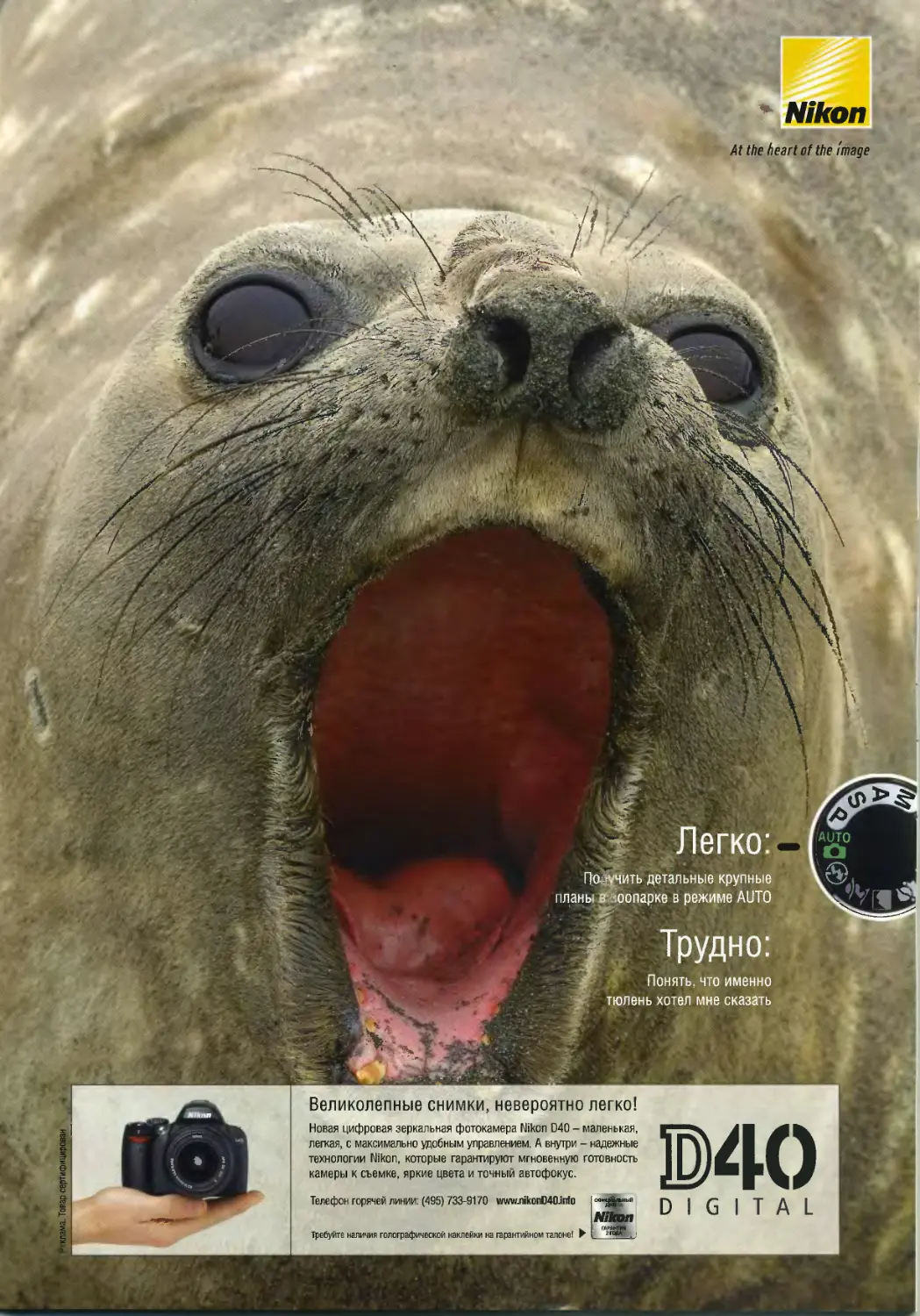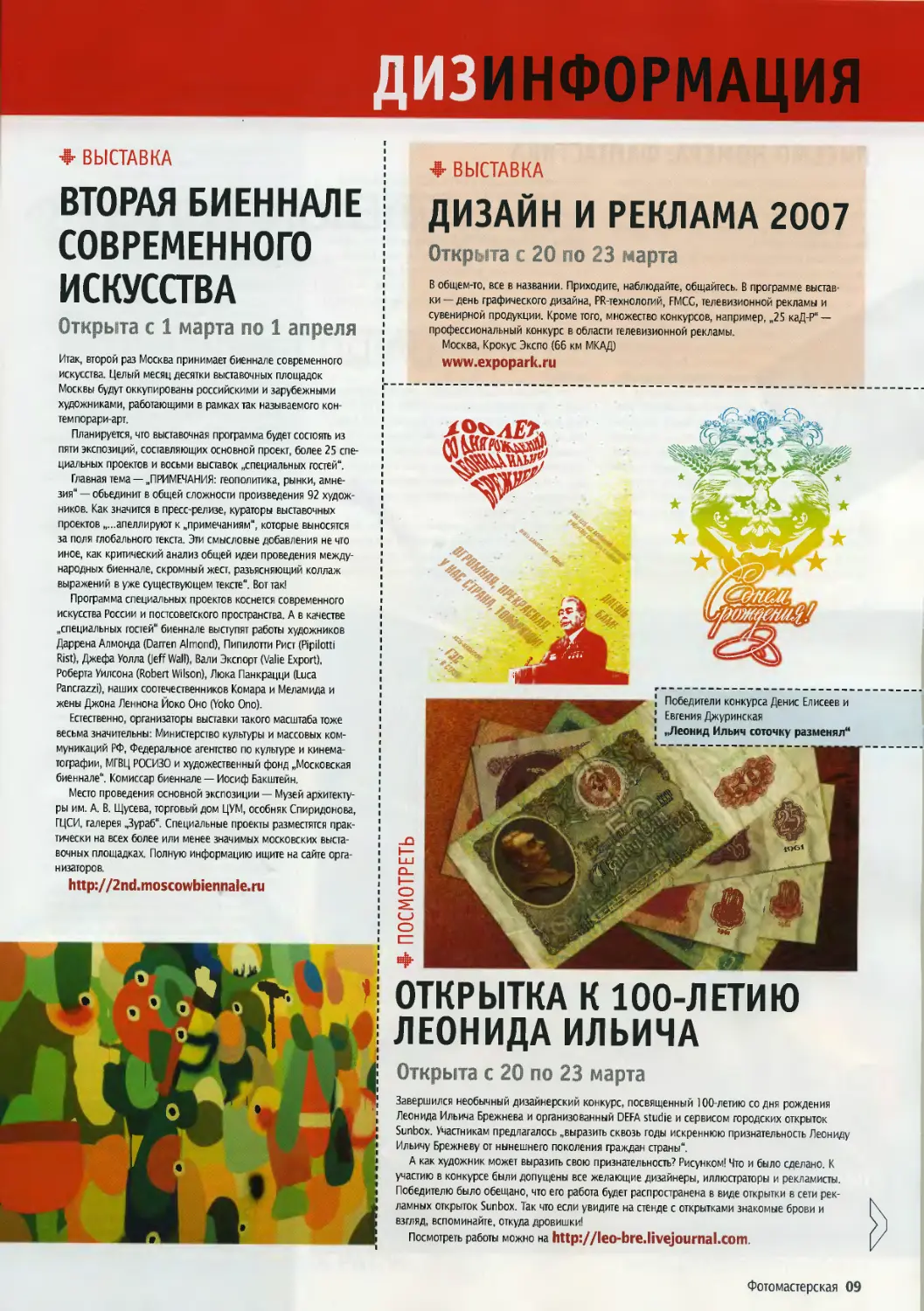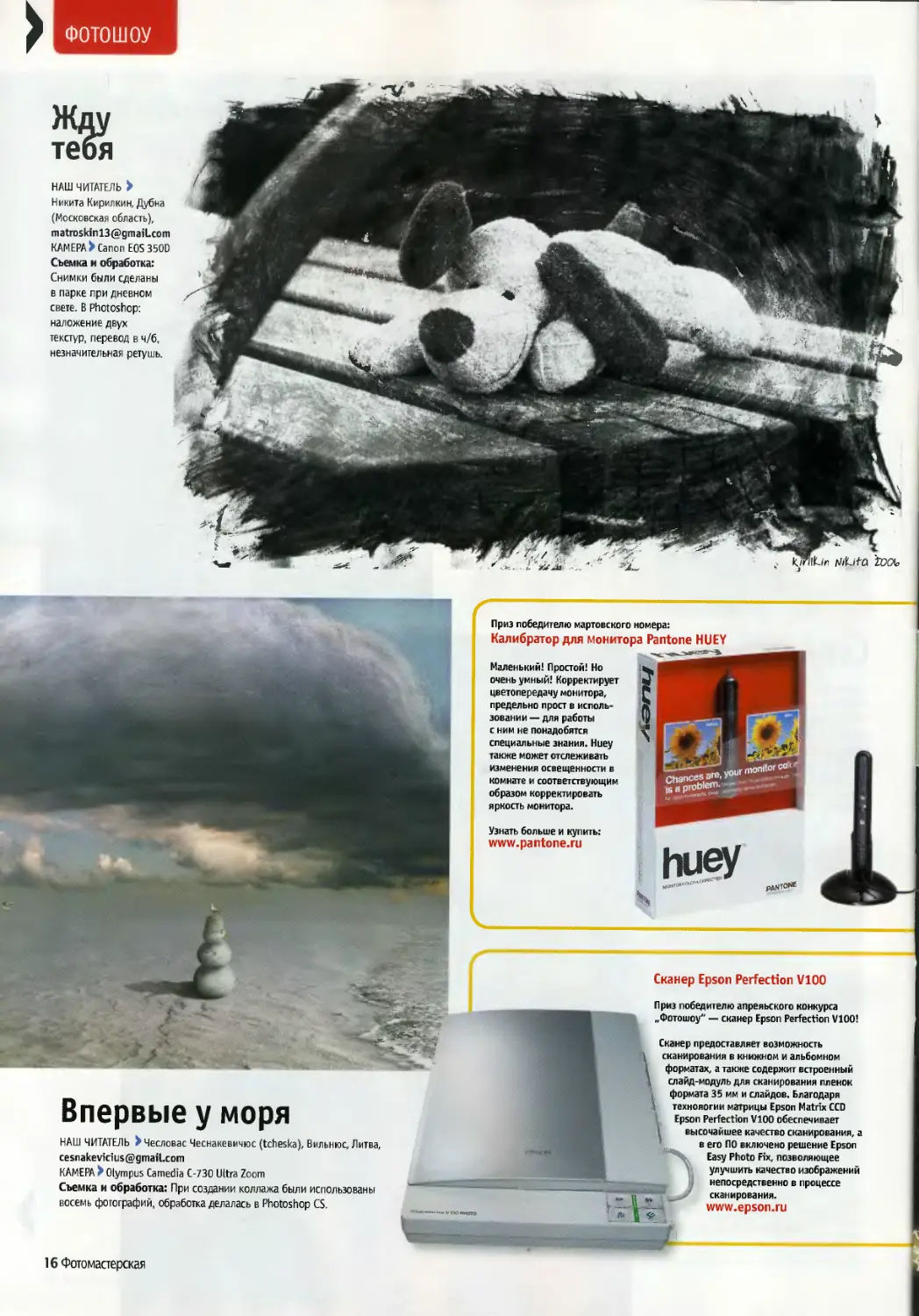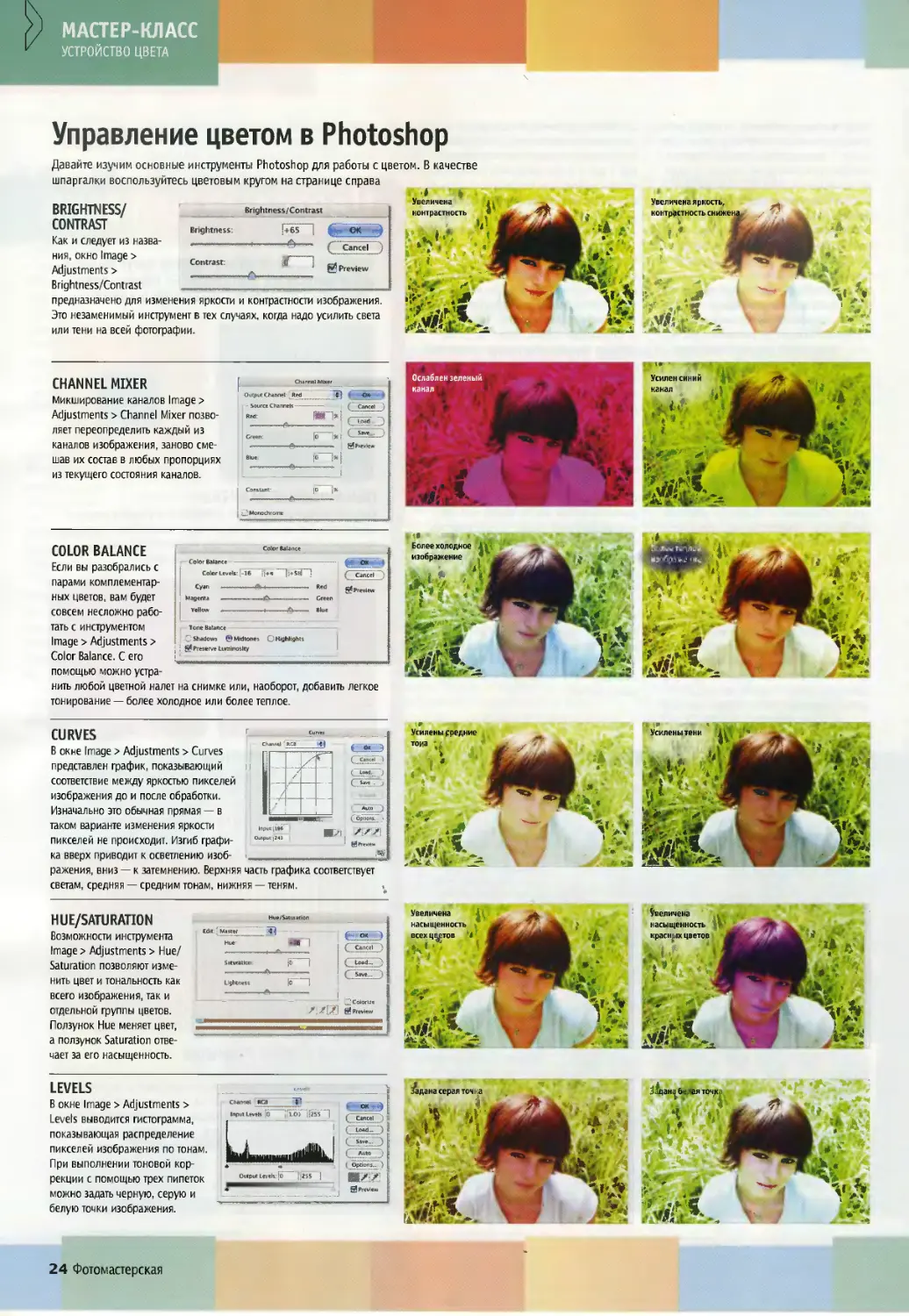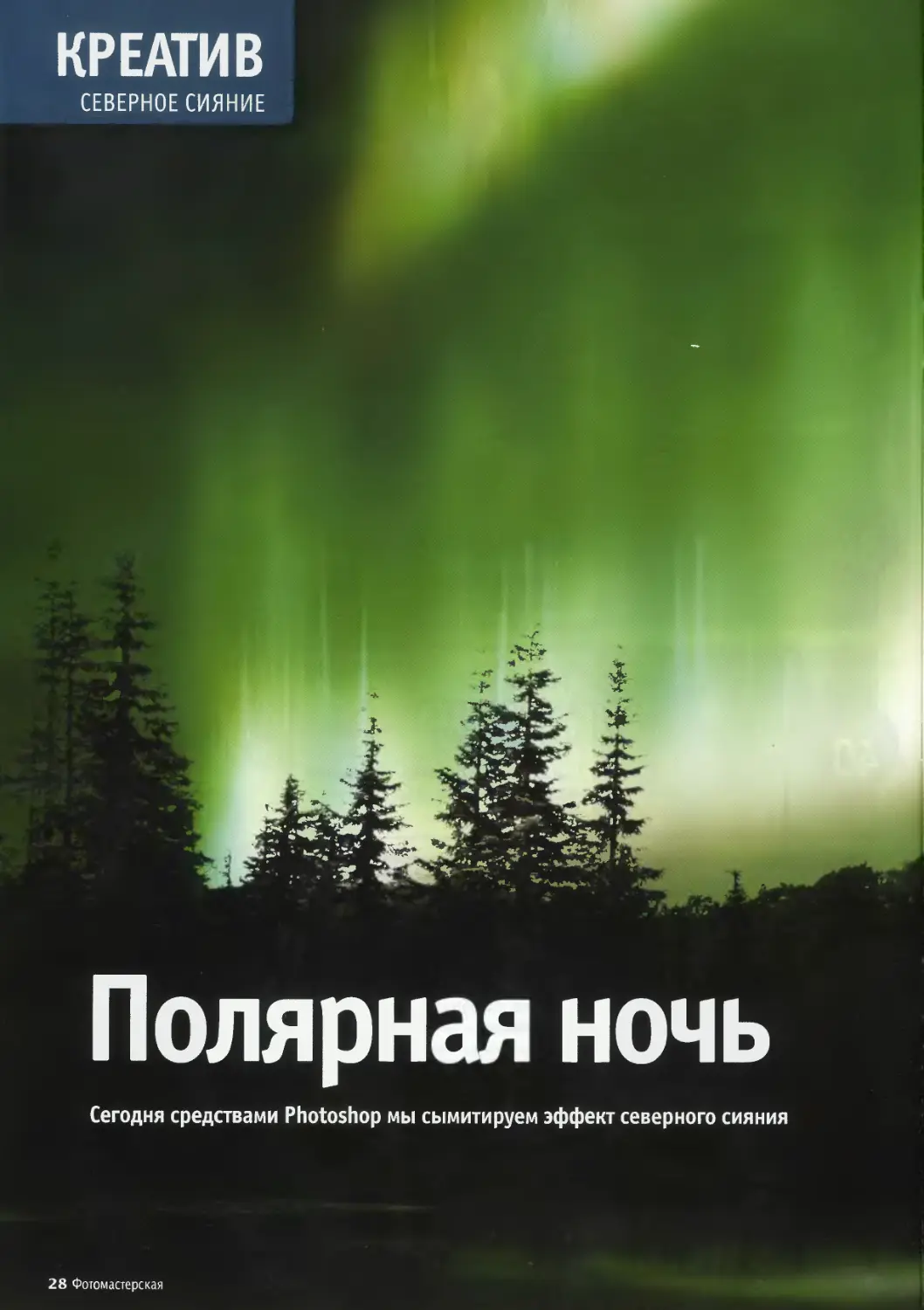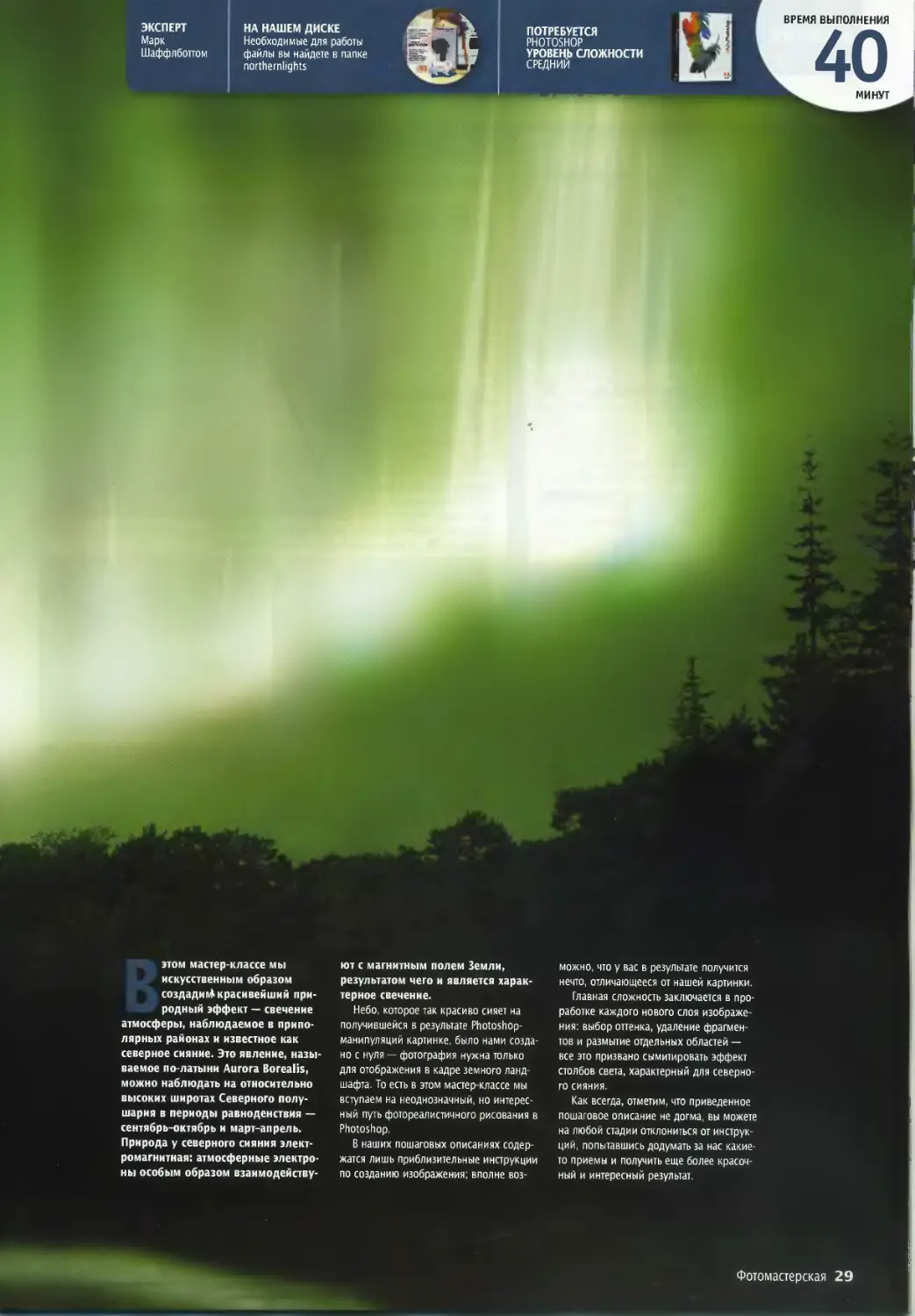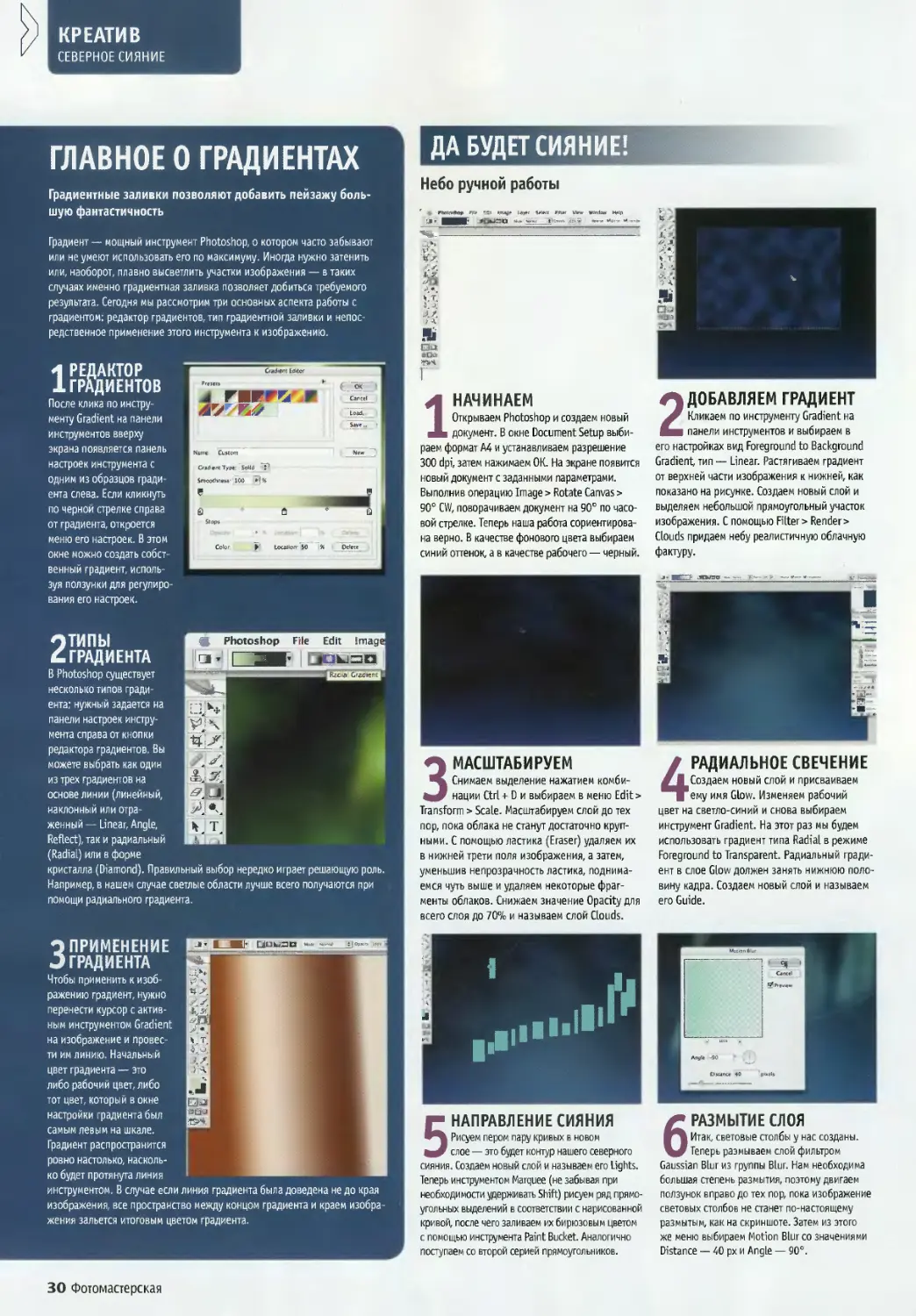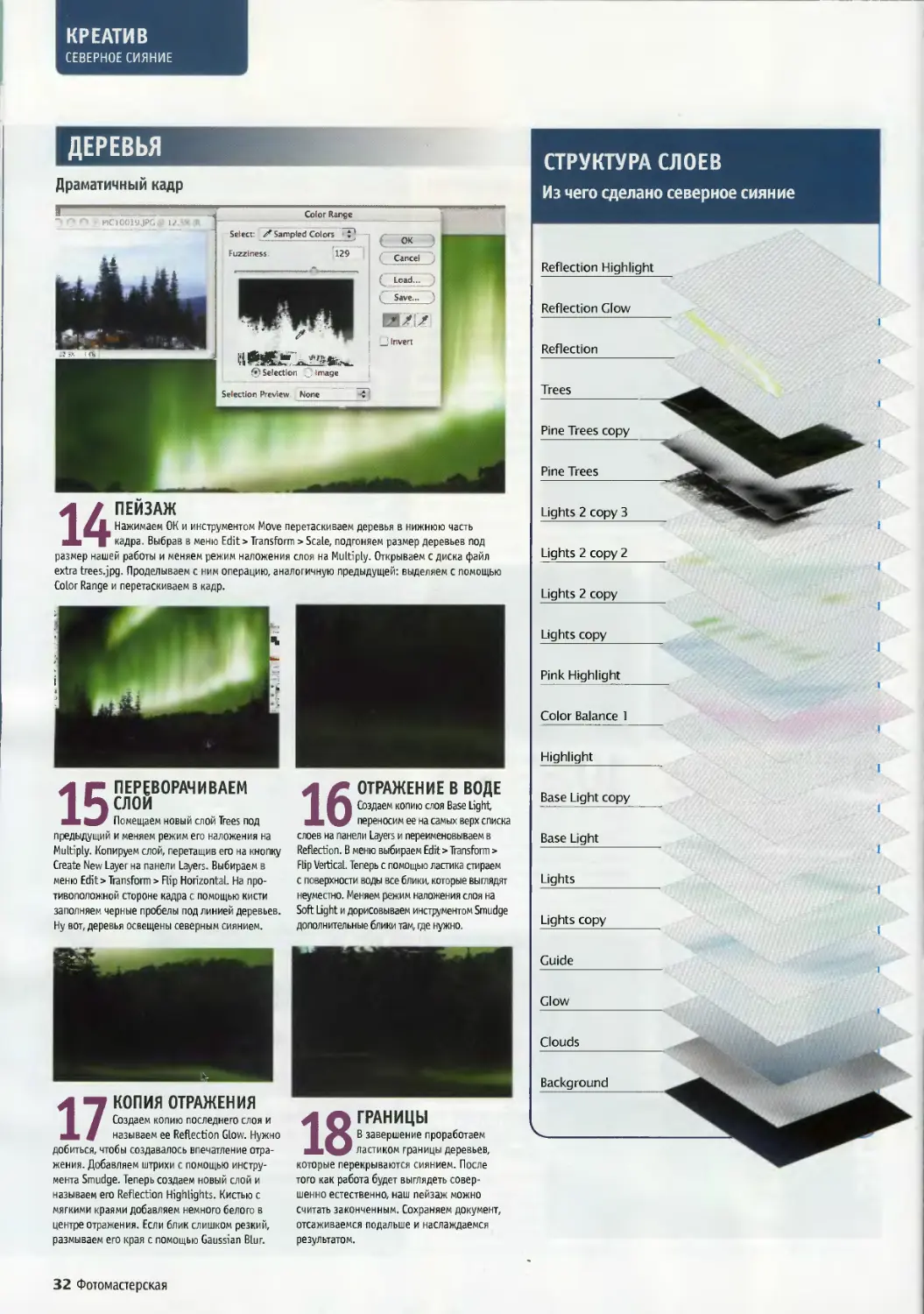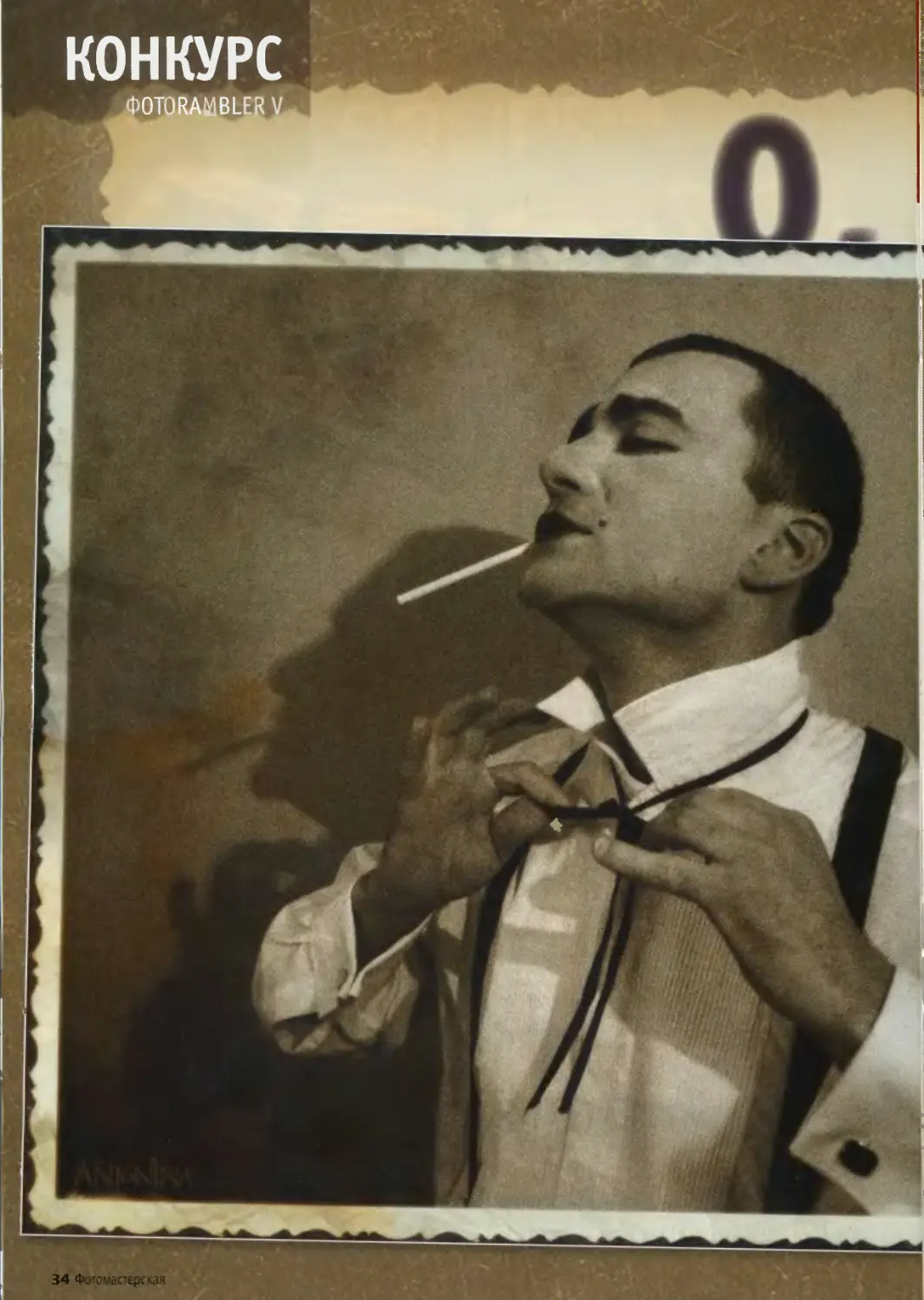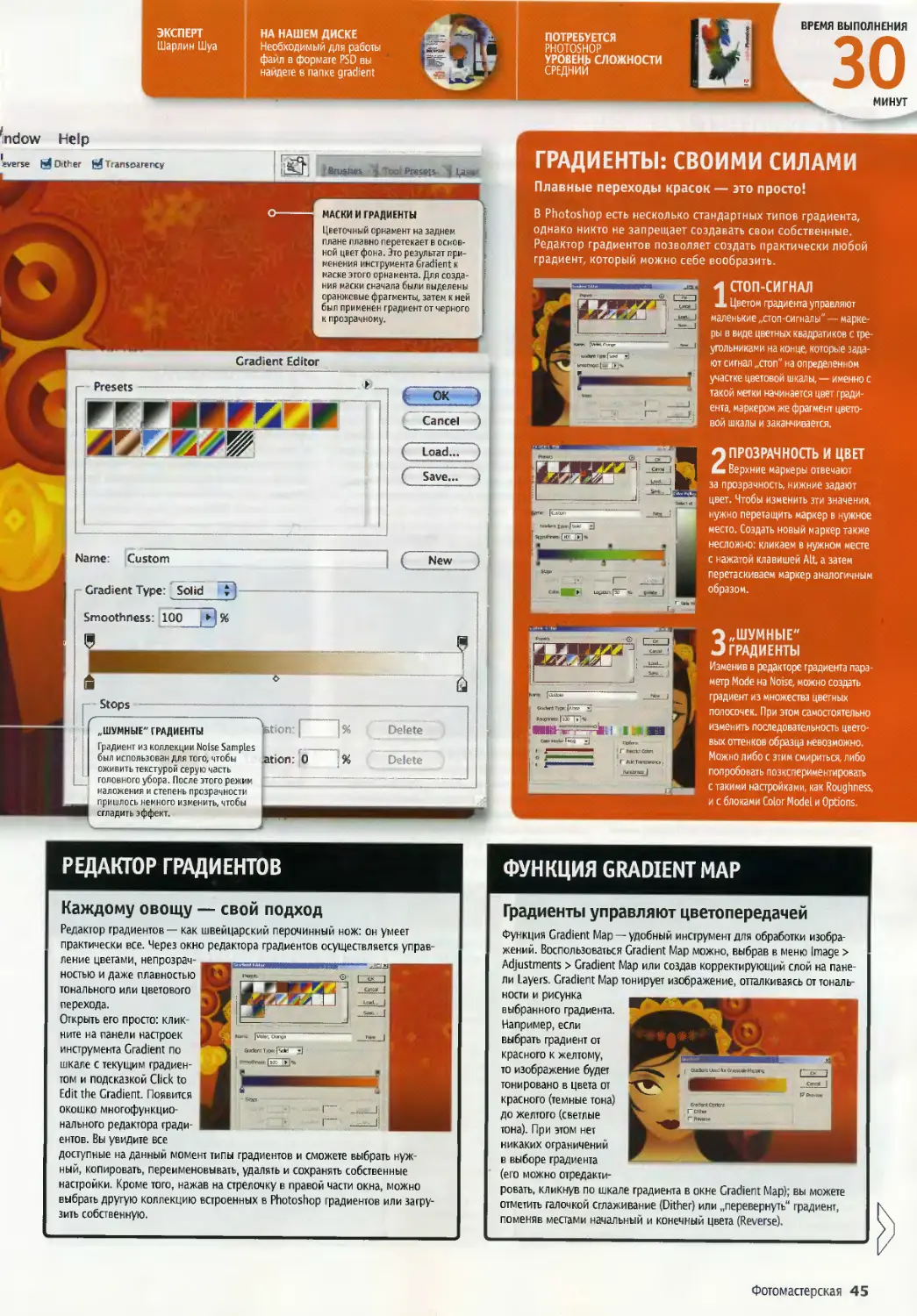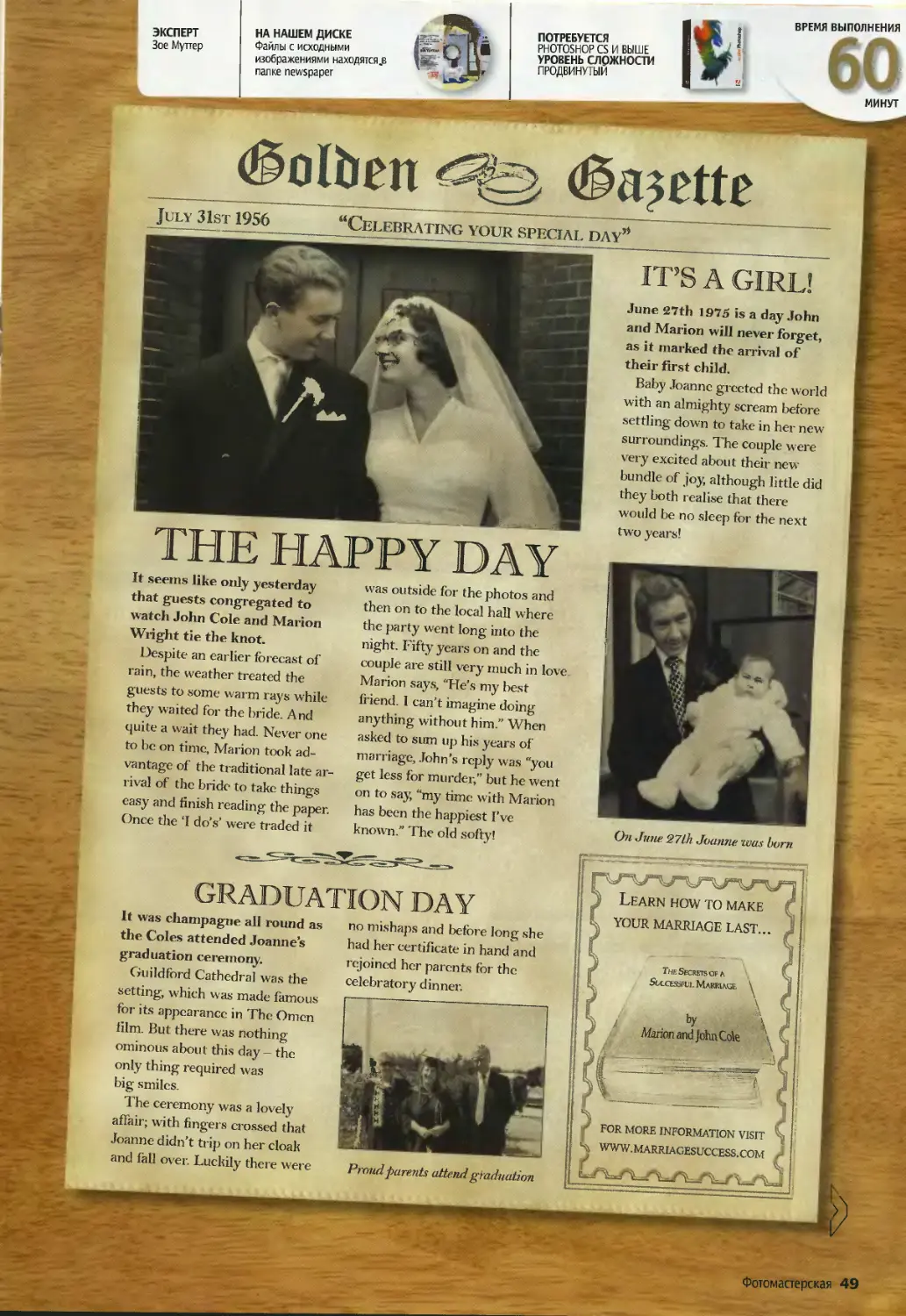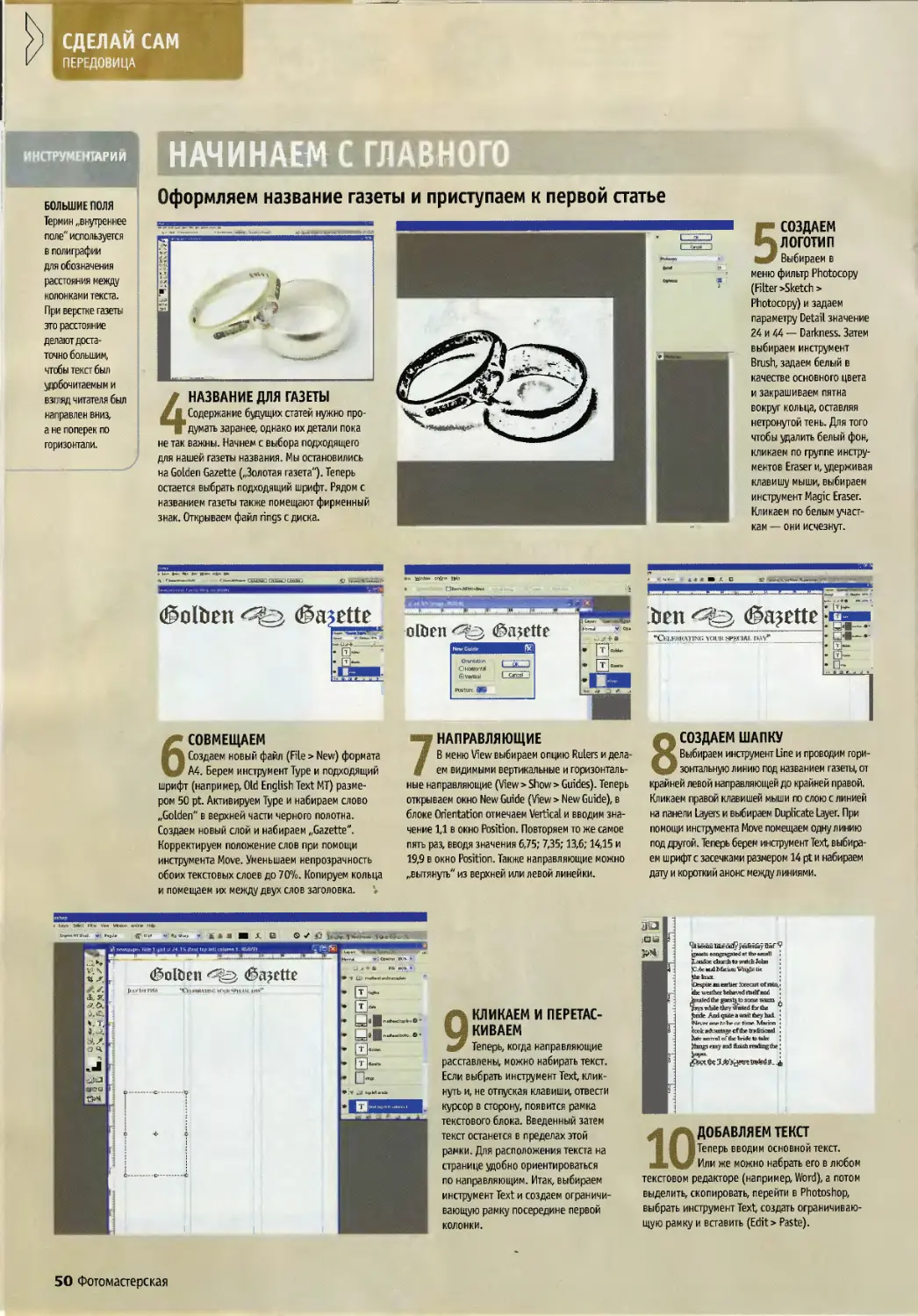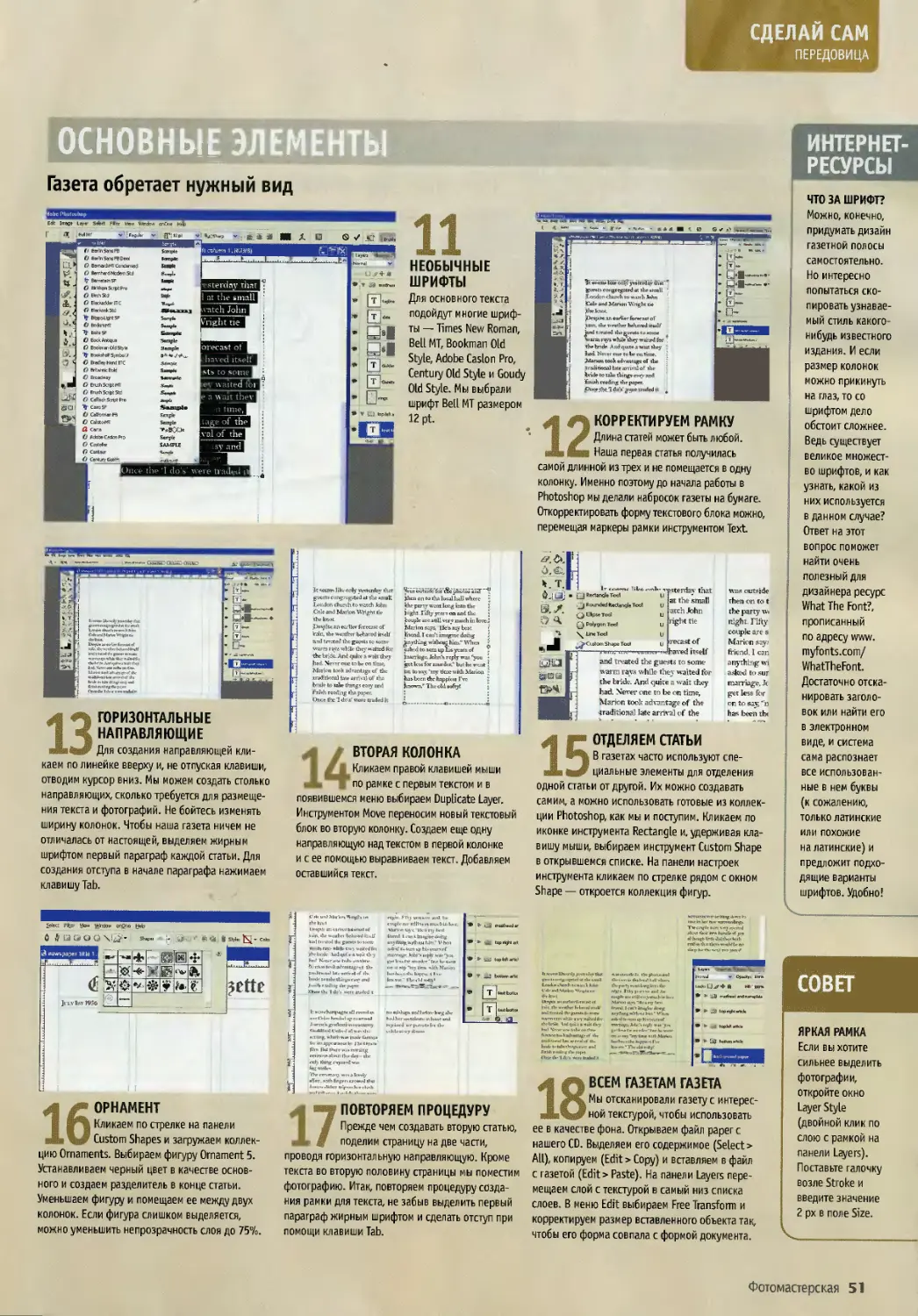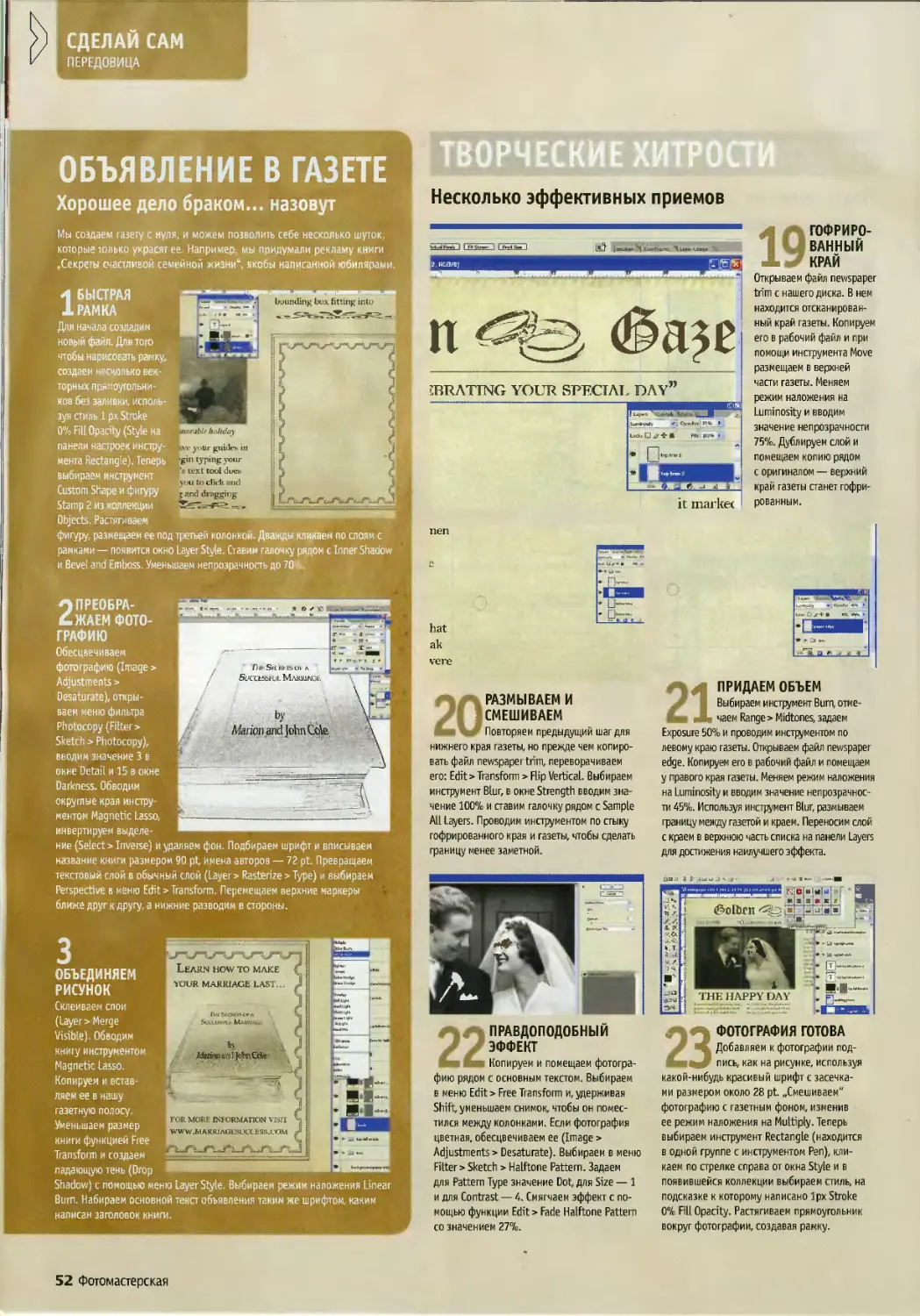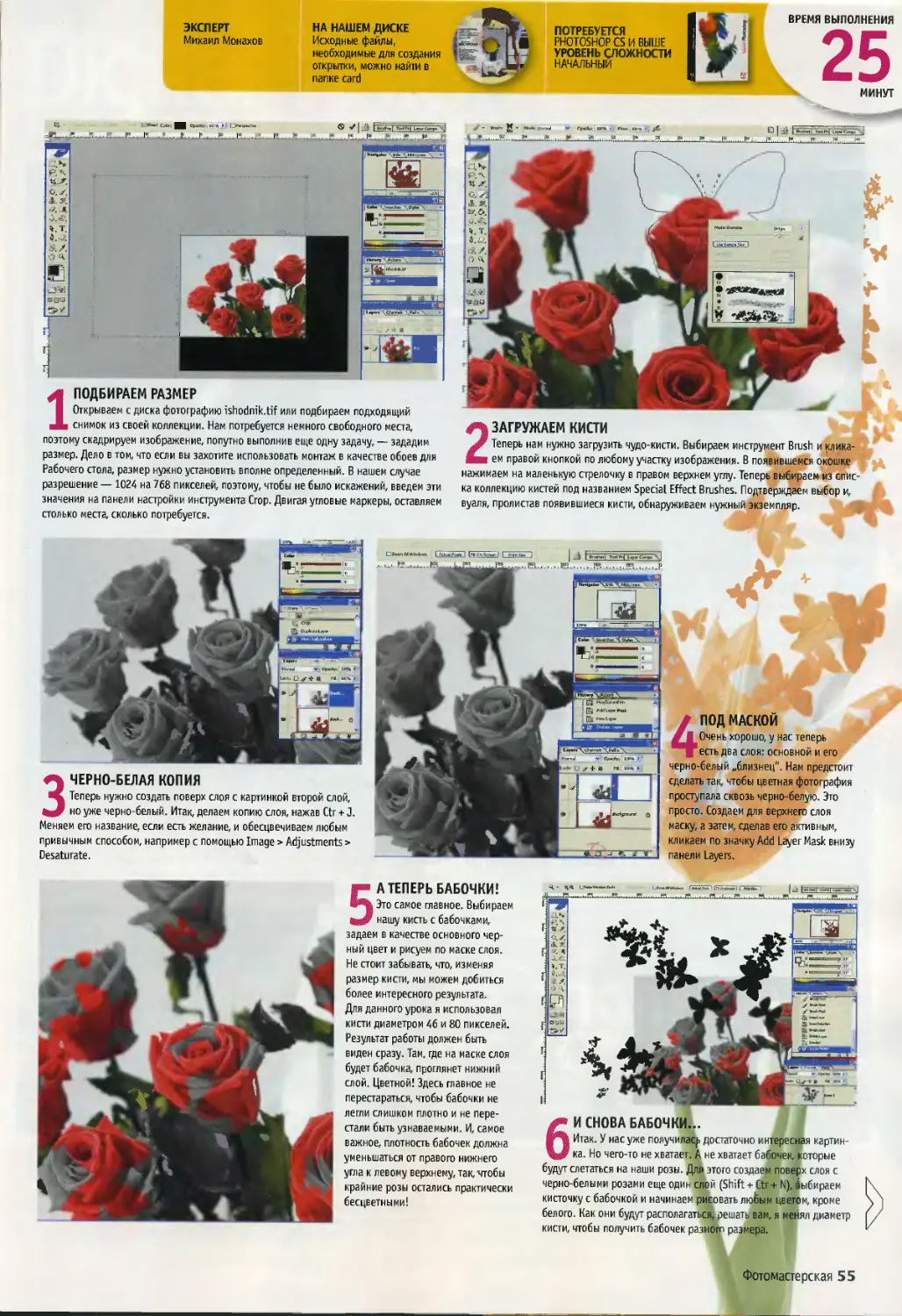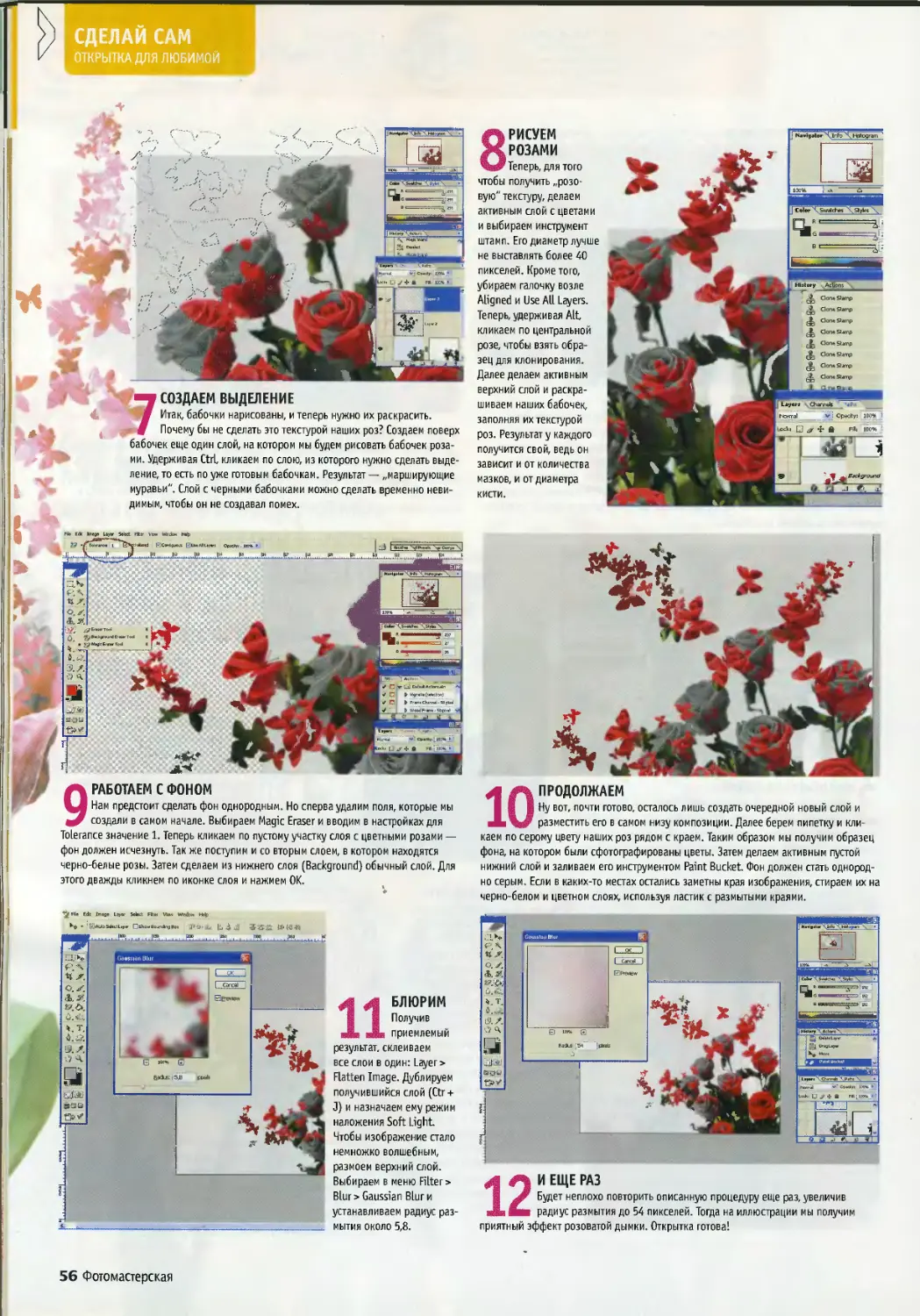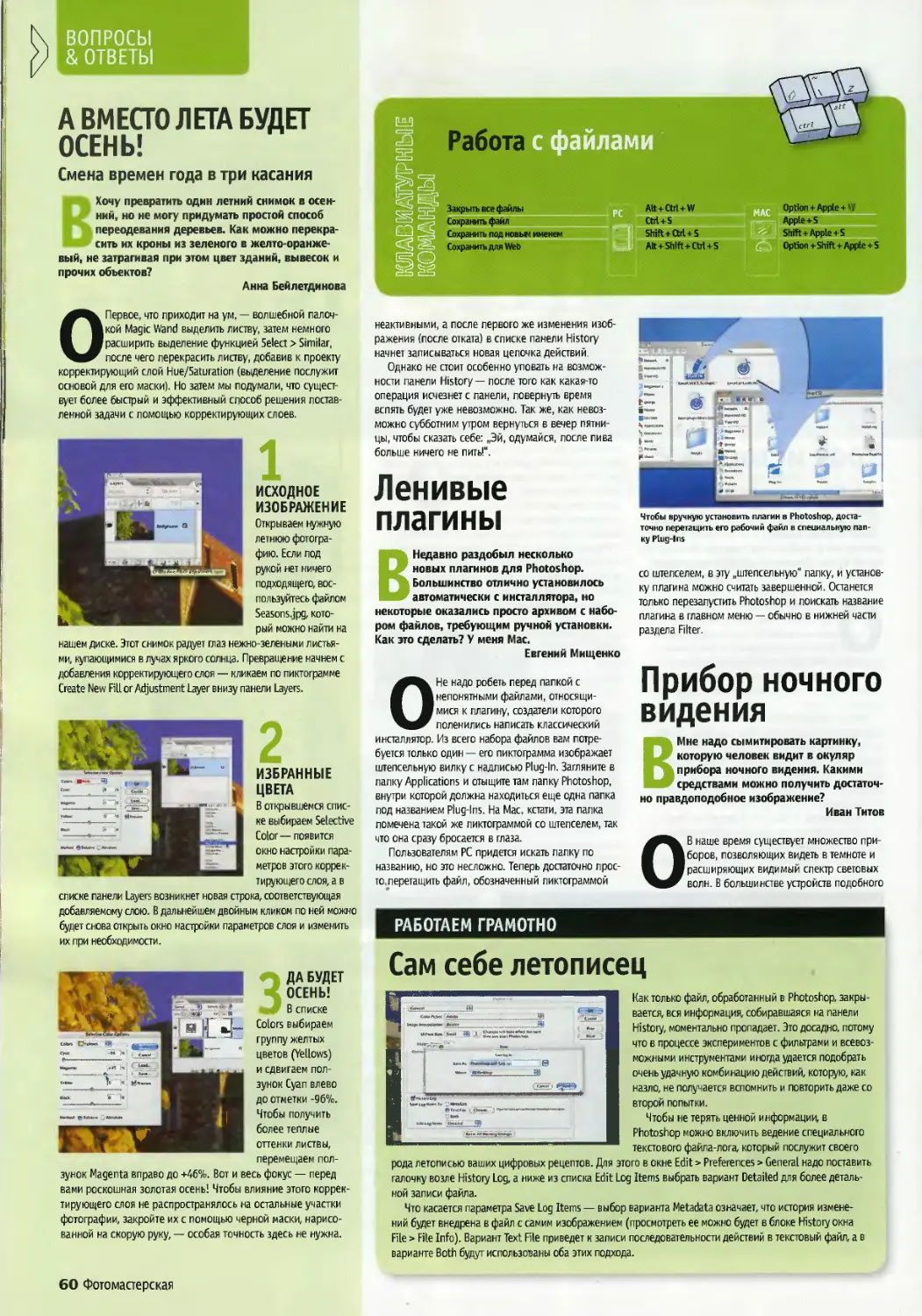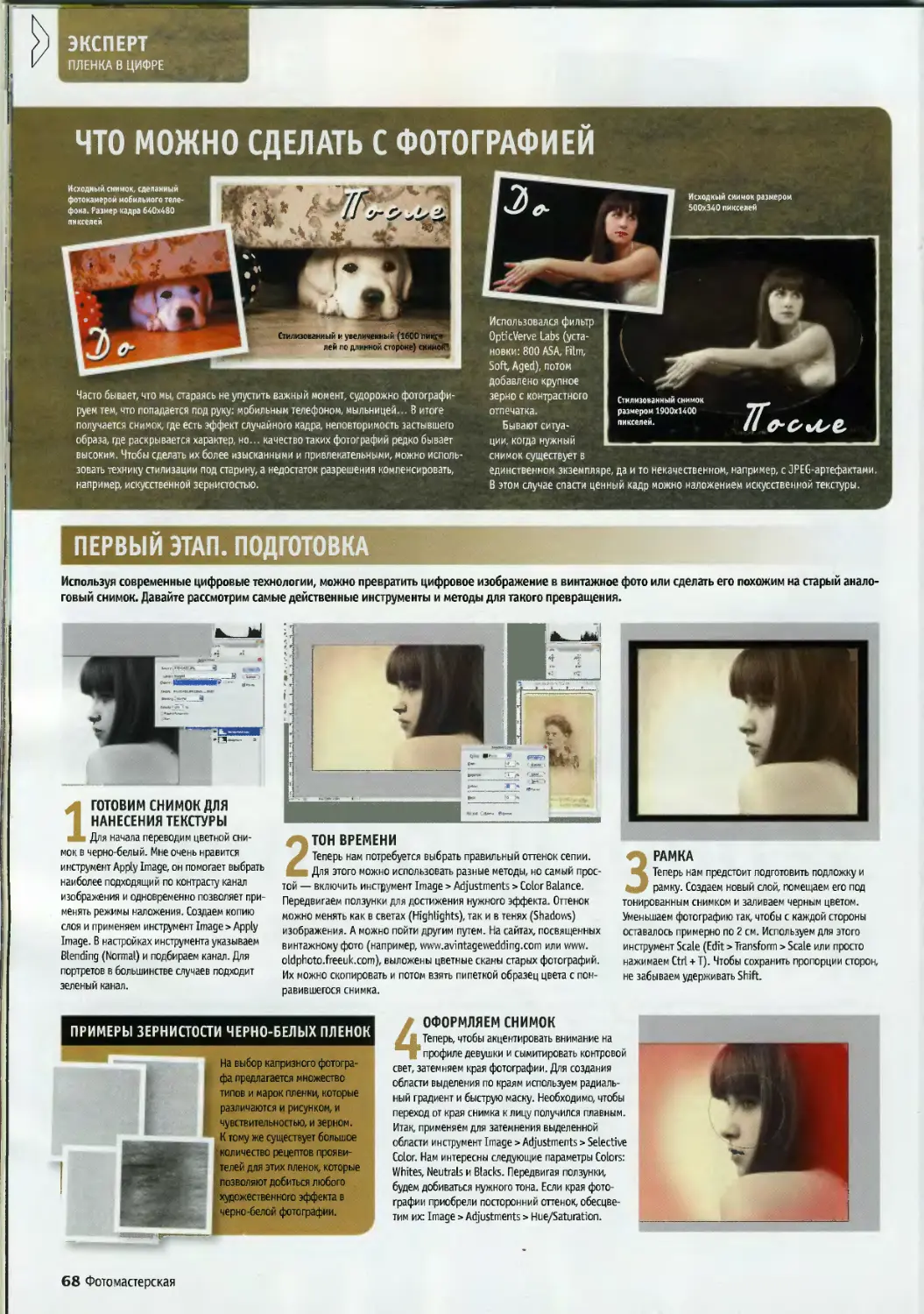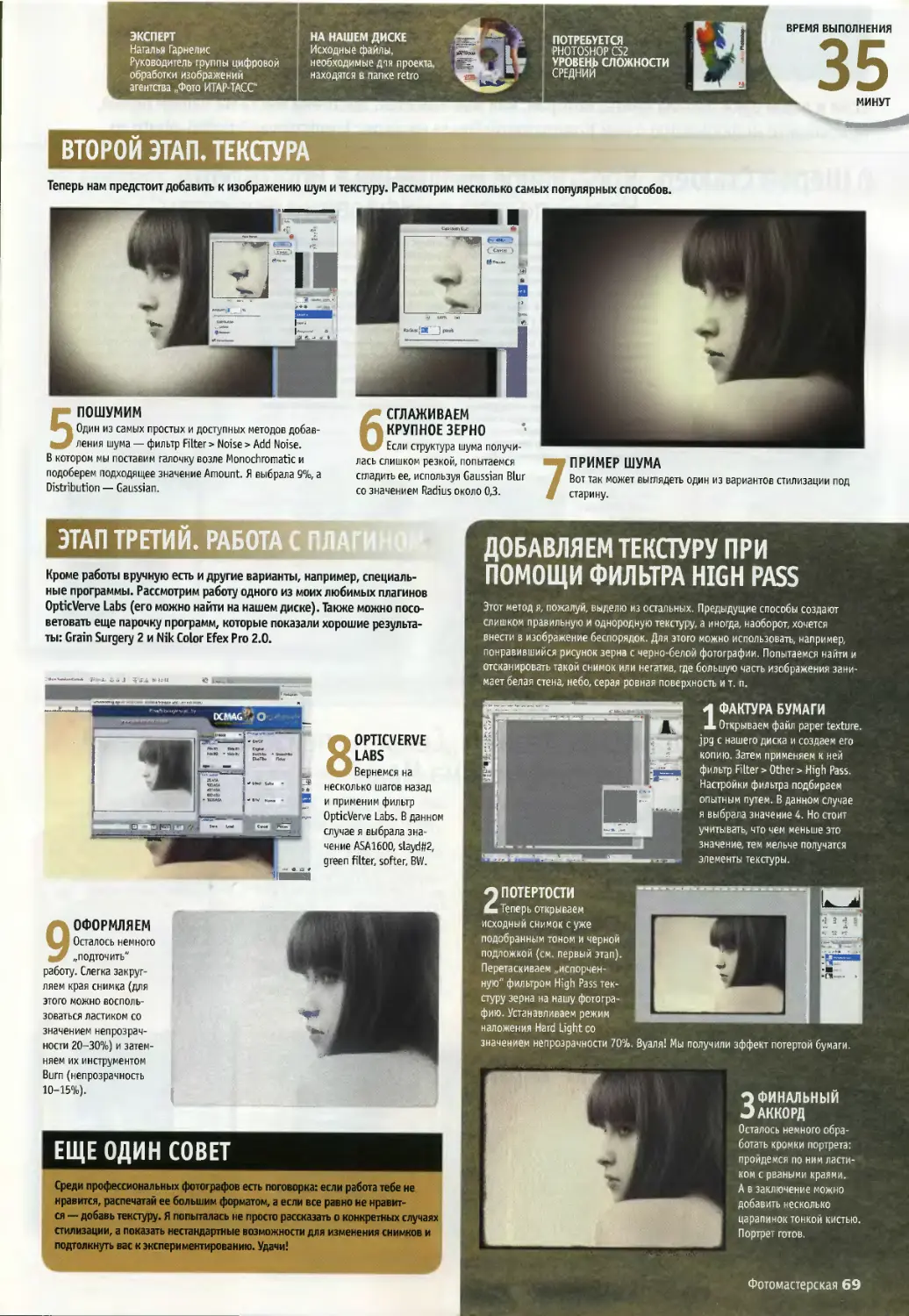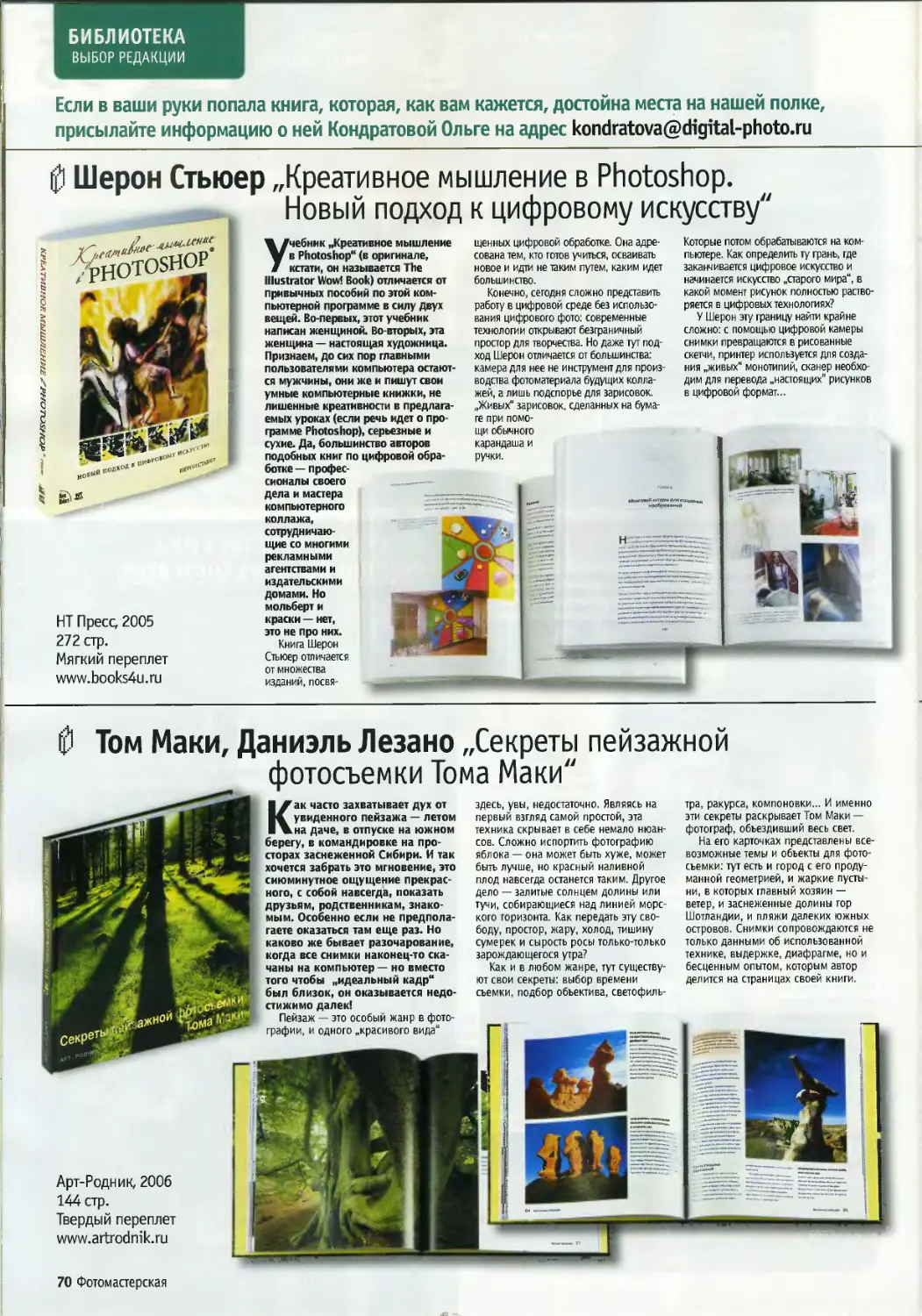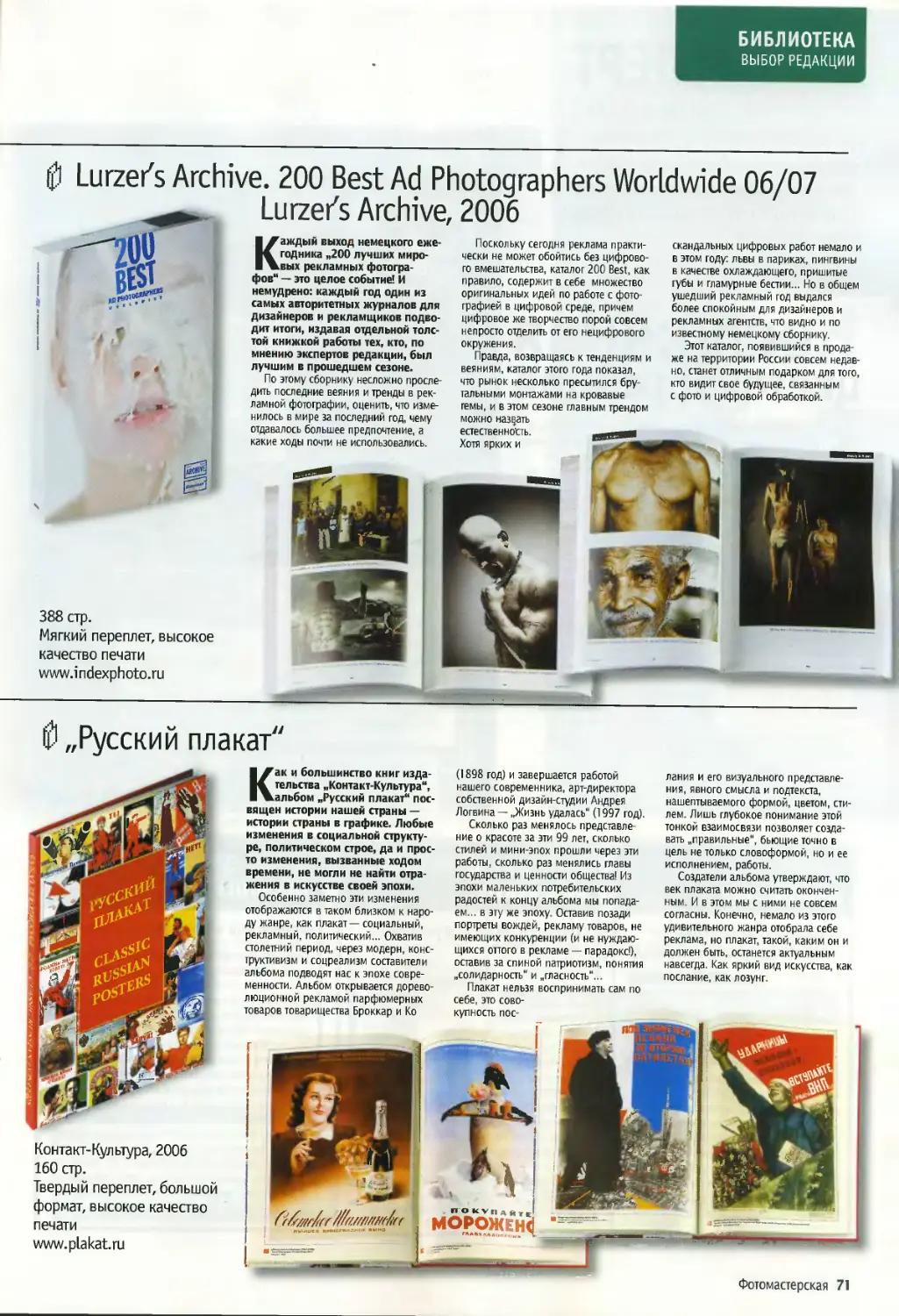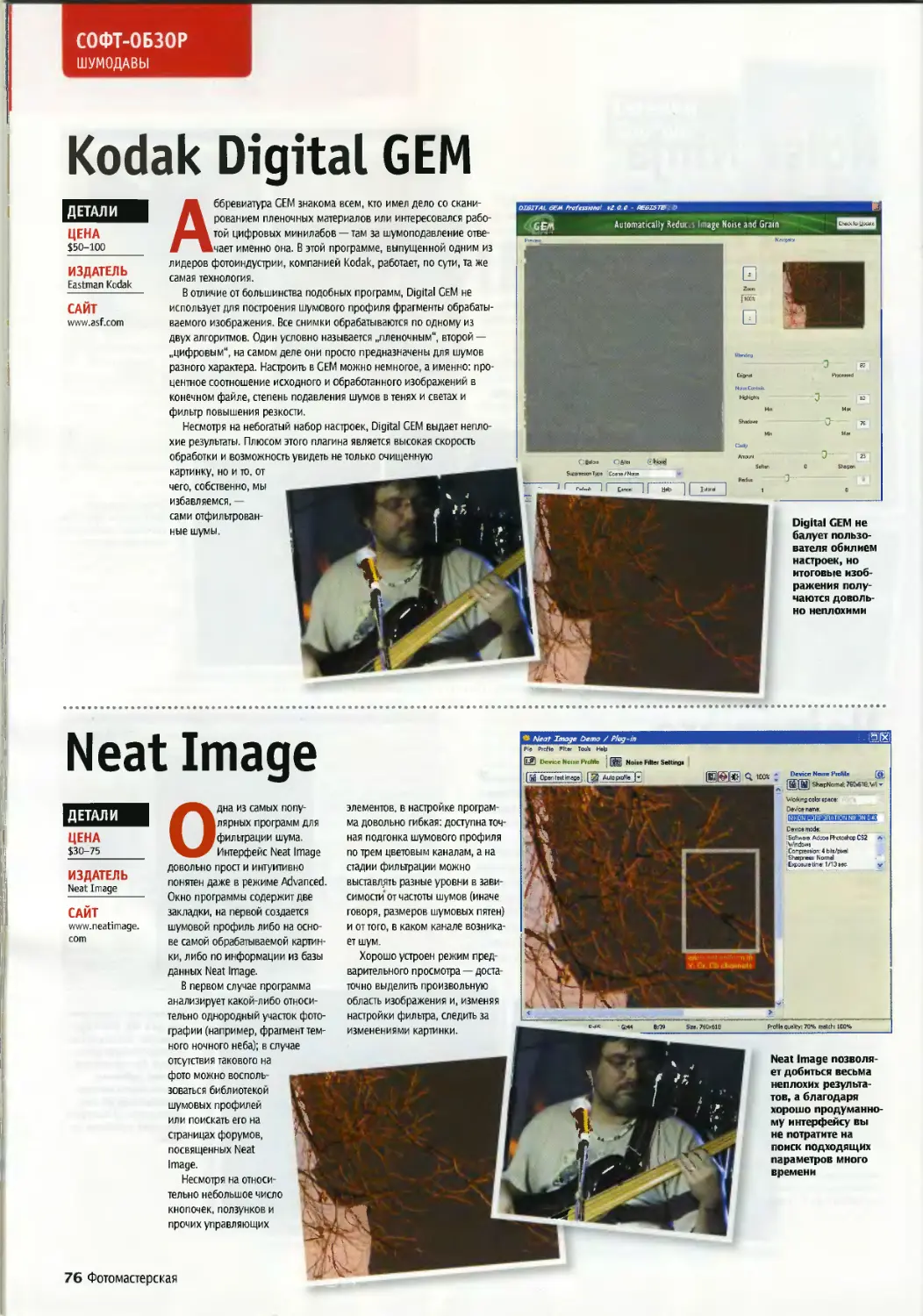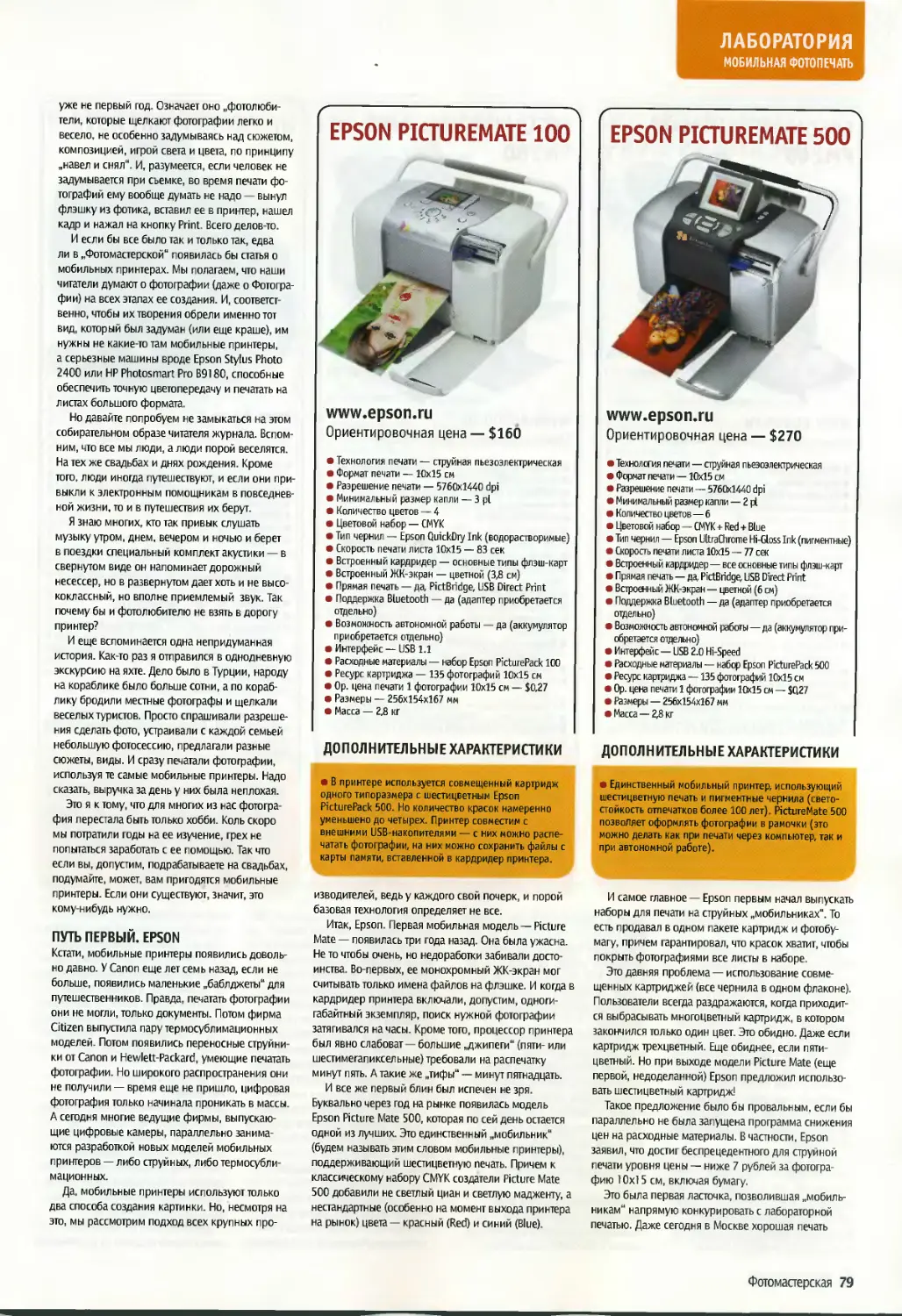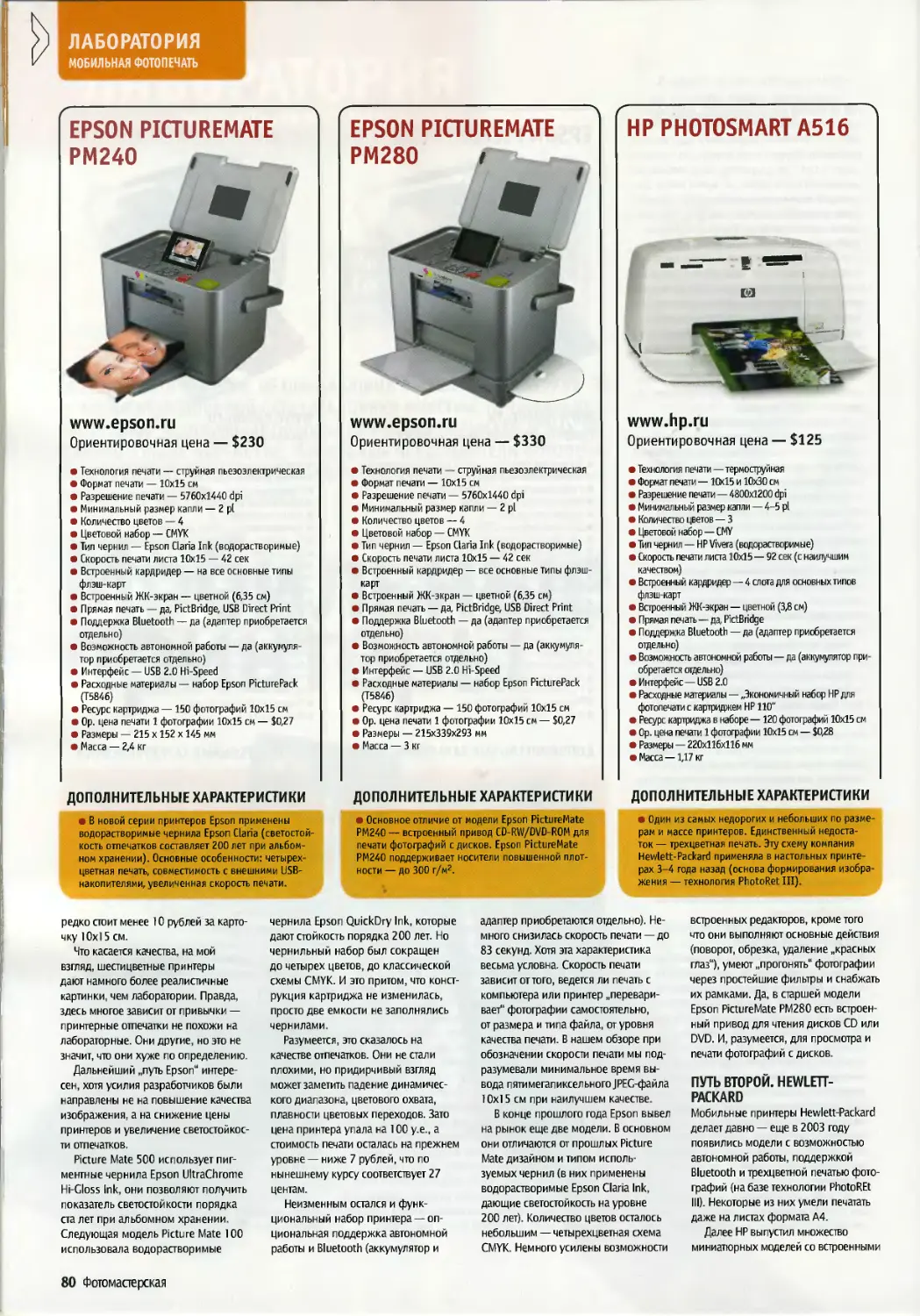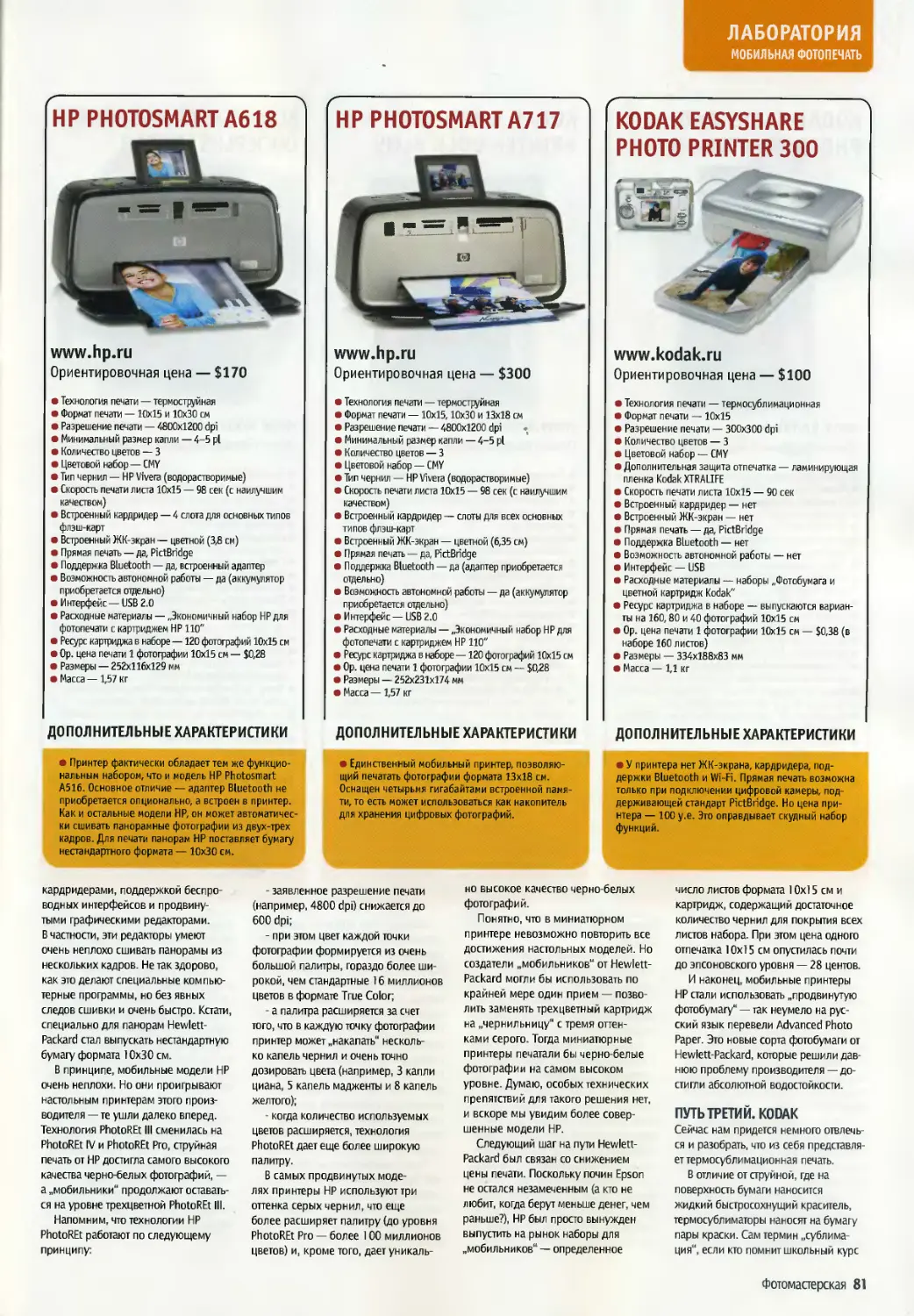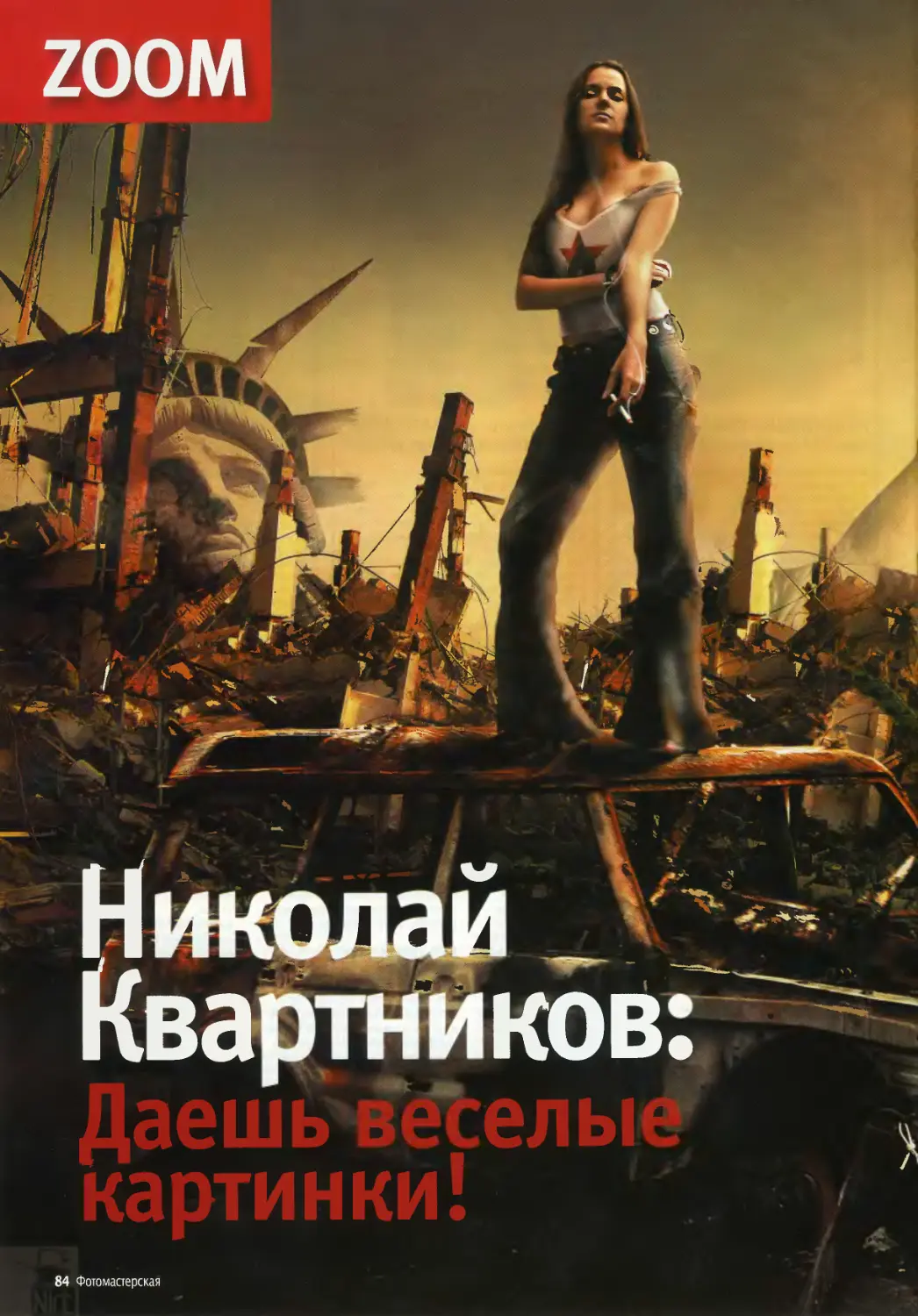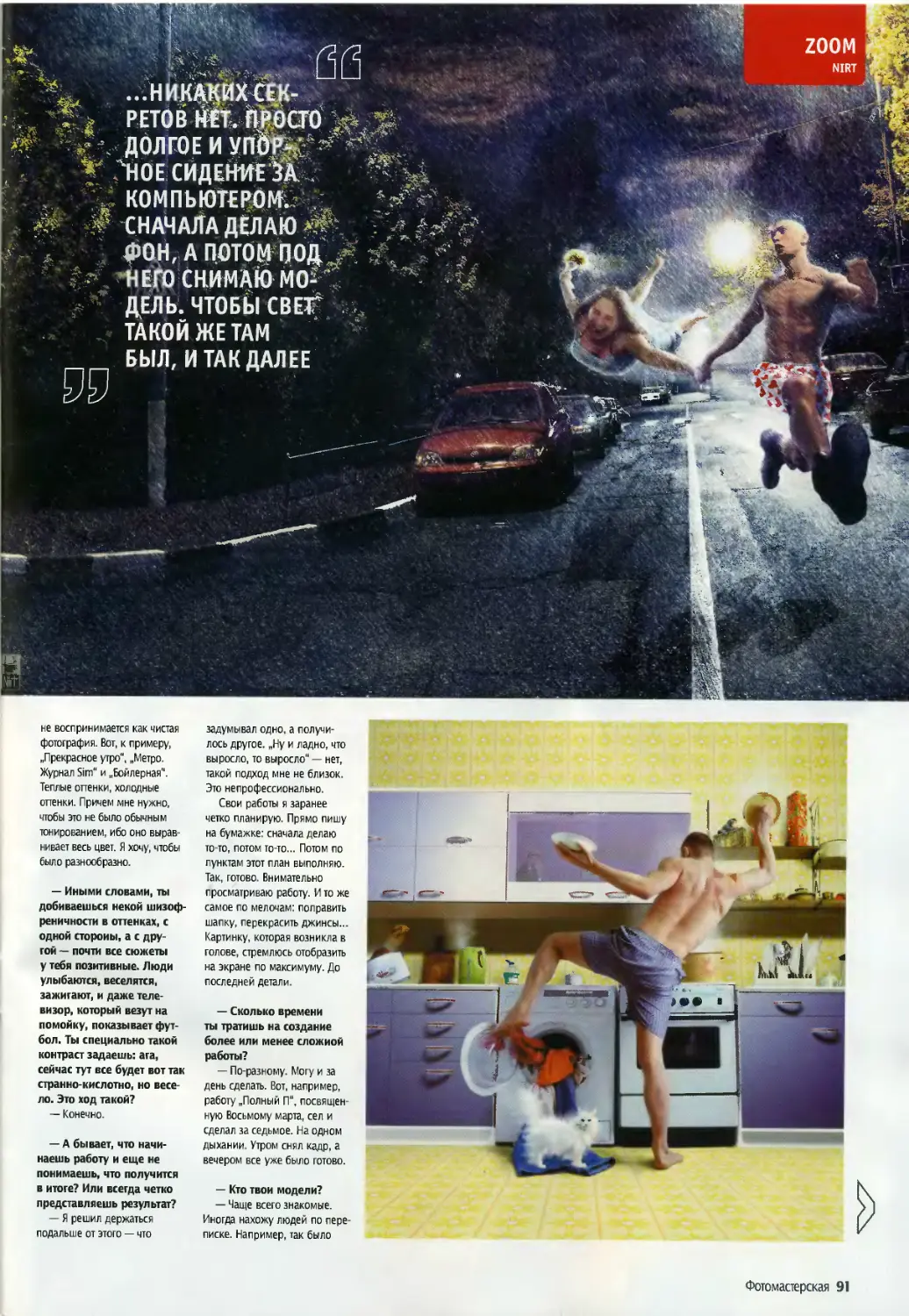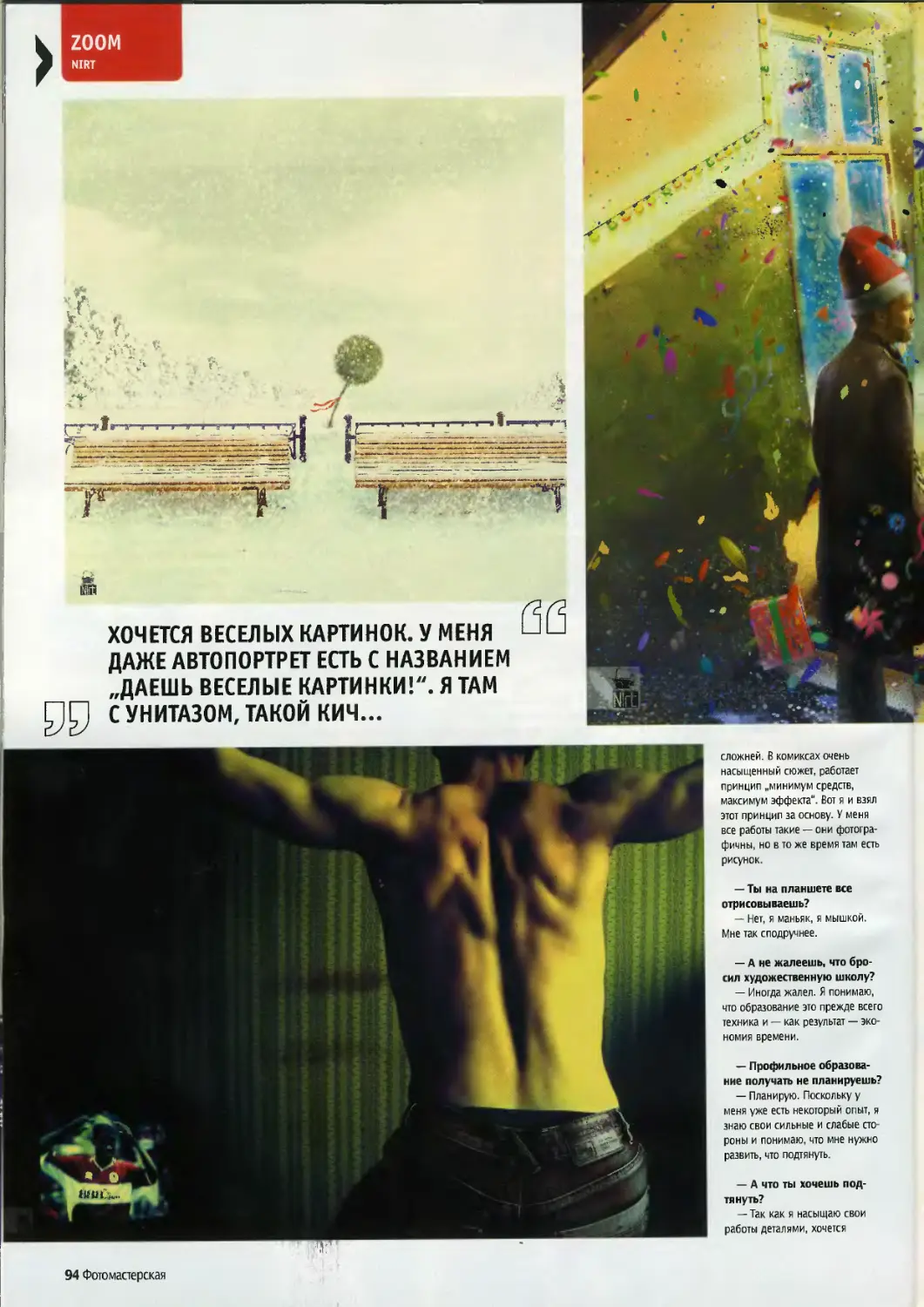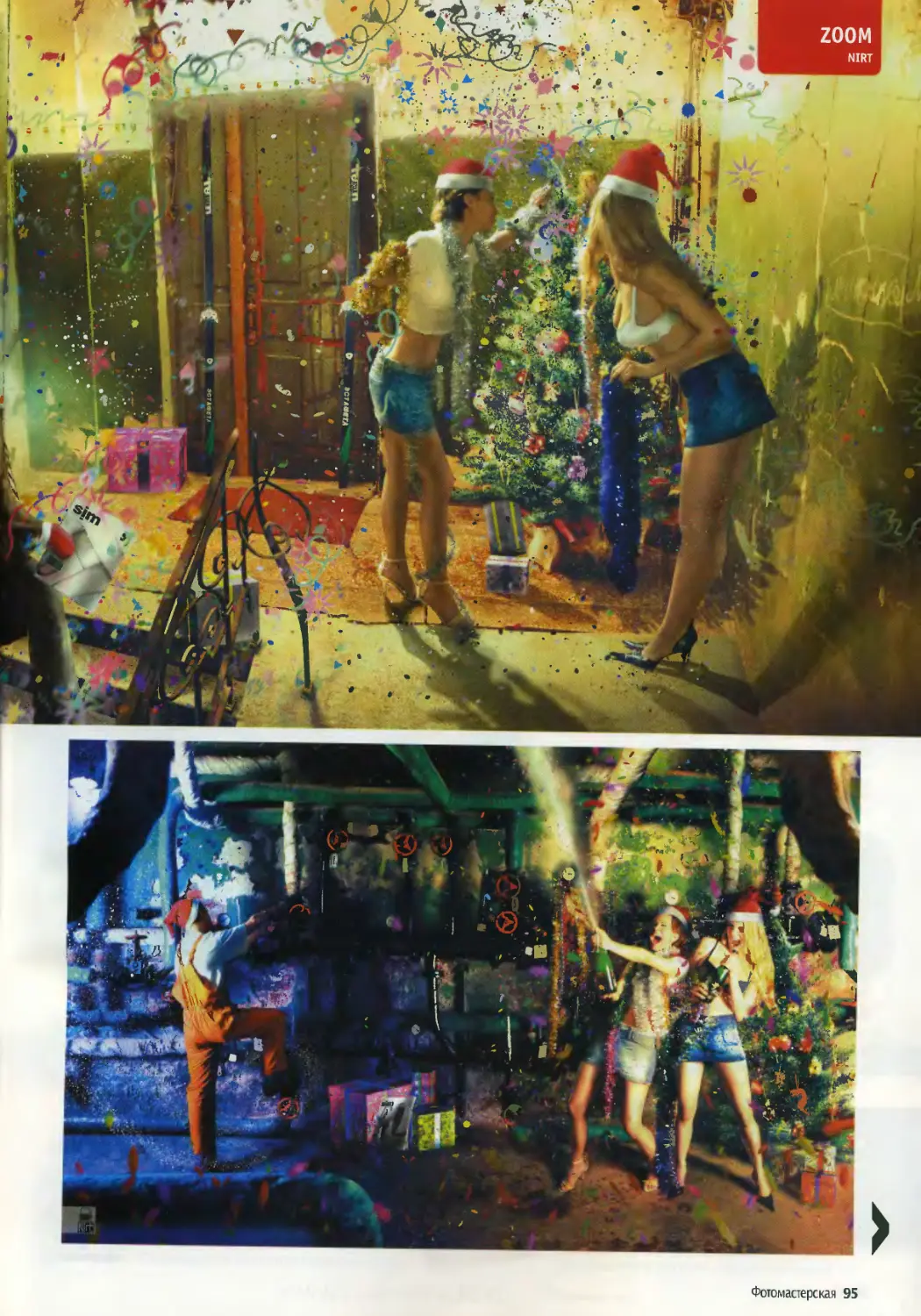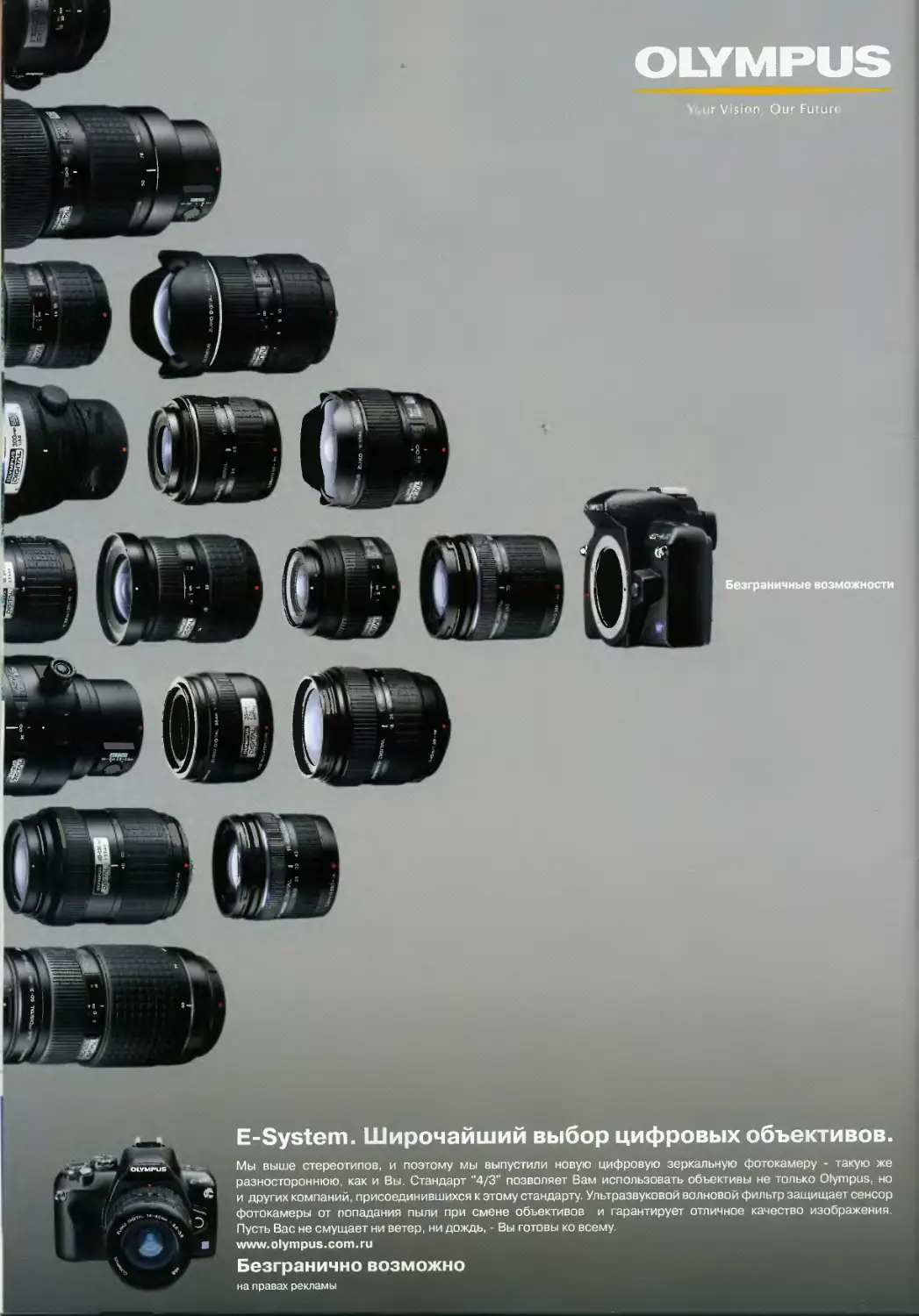Теги: журнал цифровая фотография digital photo мастерская
Год: 2007
Текст
ПОГРУЖЕНИЕ В ГЛУБИНЫ ЦВЕТОВОГО ПРОСТРАНСТВА
3 (23) март 2007
www.digital-photo.ru
i МАСТЕРСКАЯ
S УРОКИ И СОВЕТЫ
ЭКСПЕРТОВ
Инструментарий Photoshop:
имитация пленки, Color Balance
’ ^ЛАБОРАТОРИЯ:
Мобильные принтеры
Ж ОТКРЫТКА ДЛЯ ЛЮБИМОЙ
И передовица по случаю
АВТОПОРТРЕТ-НАТЮРМОРТ
В проекте „Свое видение"
СЕВЕРНОЕСИЯНИЕ
Не выходя из квартиры
ОБОРУДОВАНИЕ
ДЛЯ ПУТЕШЕСТВИЯ
С нашим экспертом
Дмитрием Рудаковым
; я
t 11 лл.
' ч*
’’V- .
Даешь веселые картинки!
реклама
новинка!
eos
5В
OFFICIALLY
IMPORTED
Canon
2 года гарантии в официальных
сервис-центрах Canon
ОфИЦг . -М
ДИПоС
ЛШтол!
Пульт д/у для
EOS IDs, 1D, 5D,
30D.20D, 10D
RS-80N3
90$
Цифровая камера
Canon EOS400D
lOMPix (3888 х 2592)
890$
2 года гарантии в официальных
. сервис-центрах Nikon
Nikon
Батарейная ручка
BG-E2
200$
BG-E3
150’
BG-E4
250
Объектив
Canon EF-S
17-55mm
f/2.8 IS USM
1040$
< акт
k http://www.aldus.ru
Цифровая камера (body)
EOS 5D
12.8MPix (4368 x 2912)
2850’
http://eos5d.aldus.ru
Цифровая камера
Canon EOS 30D
8 MPix (3500 x 2300)
1450$
http://eos30d.aldus.rLi
Nikon
Capture NX
программное
обеспечение
для конвертирования
файлов формата
NEF (RAW)
300’
Цифровая камера
Nikon D2xs
12 MPix (4300x2800)
5099$
Цифровая камера
Nikon D200
10.2 MPix (3872 х 2592)
1590$
Цифровая камера
Nikon D80
lOMPix (3872 x 2592)
980$
http://d80.aldus.ru
Батарейная ручка для Nikon D80
MB-D80
275$
Цифровая камера
Nikon D50,
6.1MPix (3008 x 2000),
карта памяти SD
550’
http://eos400d.aldus.ru
новинка!
Цифровая камера
Nikon D40
6 IMPix (3008 x 2000)
звоните!
http://d40.aldus.ru/
Вспышка
Speedlite
430ЕХ
250
Объектив
Canon EF
24-105mm
f/4.0L IS USM
1290’
Объектив
Canon EF-S
17-85mm
f/4.5-5.6 IS USM
570’
Вспышка
Speedlite
580ЕХ
405s
на момент выхода журнала цены могут измениться
Объектив Объектив
Nikon AF-S DX Nikon AF-S Объектив
18-135мм 24-120mm Nikon AF
f/3,5-5,6G IF-ED f/3.5-5.6G IF-EDVR 50mmf/1.4D
570’ 59Q$ 300’
Вспышка
Speedlight
SB-800
400’
Вспышка
Speedlight
SB-600
240’
Canon
ALDUS computers — большой выбор
цифровых камер и аксессуаров к ним
e-mail: info@aldus.ru
tel: (495) 741-0868
(многоканальный)
Nikon.
1глЧ I 1
ЦВЕТОВОЙ КРУГ
Все течет, все изменяется... и нет в этом
ничего плохого, главное, чтобы перемены
и трудности нас не пугали, и мы остава-
лись добры и терпимы друг к другу. А
это, увы, не всегда гак.
Если вы спросите, отвечу: да, что-то
случилось. Как и все мы, я когда-то
училась в школе. И были у меня, как и
положено, соседи по парте Был Лешка, с
которым мы дружили на уроках по мате-
матике, а все остальное время дрались
мешками со сменкой. Была Ленка, она
пришла к нам в пятом классе, и до сих
пор мы засиживаемся с ней на кухне,
вместе гуляем на свадьбах, крестим детей
и ходим по магазинам. А на уроках русс-
кого языка и литературы со мной рядом
сидел Гулям. Помнится мне, он не сильно
понимал всей прелести, Слова о полку
Игореве" и даже характеристику героев
выписывал своим косым высоким почер-
ком через строчку, зато уже в восьмом
классе решал задачи по ядерной физике
и здорово играл в шахматы. А еще он
ездил на Рижский рынок и покупал всем
нам турбо и бубль-гумы.
Последние полгода Гулям провел
в больнице... после того как однажды
по дороге с работы его избили в элек-
тричке. Просто гак, за цвет кожи. За
нерусское имя. За то, что он другой. И
мне от этого очень грустно и стыдно. И
вот, казалось бы, какое все это имеет
отношение к нашему журналу? Особо
никакого, просто тема номера — цвет.
И я очень надеюсь, что, говоря о цвете,
наши читатели первым делом вспоми-
нают не о цвете кожи, а о тех красках, с
помощью которых можно сделать лучше
фотографию, рисунок и даже, пусть
немножечко, этот мир.
Екатерина Рыкова,
главный редактор
rykova@cligital-photo.ru
№3 (23) март 2007
Главный редактор
Екатерина Рыкова, rykova@digital-photo.ru
Шеф-редактор
Алексей Ерохин, aler@digital-photo.ru
Выпускающий редактор
Ольга Кондратова, kondratova@digital-photo.ru
Редактор
Павел Самсонов, samsonov.pavel@digital-photo.ru
Редактор мультимедийного раздела (диск)
Александр Асташов, astashov.alexander@digital-photo.ru
Литературный редактор: Евгения Доброва
Корректор: Юлия Хамардюк
Над номером работали:
Юлия Роднина, Илья Лебедев, Максим Громов.
Алексей Лепилин, Екатерина Погорелова, Тагир Алкин
Арт-ди ректор
Константин Юшин,yushin.kostya@mediasign.ru
Дизайнер: Марина Захарова
Заместитель издателя по маркетингу
Ольга Александрова
alexandrova.olga@mediasign.ru
Менеджер по маркетингу и PR
Маргарита Орлова
orlova.rita@mediasign.ru
Адрес редакции:
101000, Москва (лавпочтамт, а/я 143
Тел. +7 (495) 510-1525, 510-1524
Факс. +7 (495) 510-1523
Издатель дивизиона DIGITAL: Никита Степнов
e-mail: stepnov.nikita@mediasign.ru
Издатель группы журналов Photo :
Ольга Ряскова, ryaskova.olga@mediasign.ru
Управляющий редактор группы DIGITAL
Евгений Уваров, uvarov.evgeni@mediasign.ru
Продажи рекламной площади:
ООО „Рекламное агентство ЗдПресс"
Тел. +7 (495) 510-1524,510-1525,
Факс +7 (495) 510-1523 e-mail: sales@ad-press.ru
Mlllllllf
AdPress
Менеджер по продажам
Наталия Хохлова, honlova.natalia@ad-press.ru
Менеджер по продажам
Юлия Самойленко, samoilenko.yulia@ad-press.ru
Менеджер по продажам
Сергей Королев, korolev.sergey@ad-press.ru
Свидетельство о регистрации: Зарегистрировано Федеральной
службой по надзору за соблюдением законодательства в сфере
массовых коммуникаций и охране культурного наследия.
Свидетельство ПИ № ФС 77 - 23237 от 31 января 2006 г.
Учредитель: ООО „Сайн"
125371, Москва, Волоколамское ш., д.114
Издатель: ООО „Медиа-С"
123007, Москва, ул. 4-я Магистральная, д. 11
Тел. +7 (495) 510-1525,510-1524
Факс. +7 (495) 510-1523
КАК МЫ ВЫБИРАЛИ ОБЛОЖКУ
Спасти редакцию от непрекращаю-
щегося процесса создания и выбора
обложек может только неотвратимый
дедлайн. На каком именно варианте
он нас застал, узнать несложно.
Однако не пропадать же всем пре-
дыдущим трудам! Но прежде надо
отметить, что обложка — один из
самых сложных элементов в оформ-
лении журнала, потому что должна
выполнять огромное количество
функций: интриговать, завлекать,
быть связанной с содержанием
номера и... не поверите, именно по
обложке читатель определяет, что
это „Фотомастерская", а не Mountain
Bike, например. Название должно
легко читаться на любом расстоянии.
Вот с этой последней задачей мы и
пытались справиться. Так как на
выбранной иллюстрации белый
логотип грозил слиться с картинкой,
мы попытались добавить контраст
и цвет, чтобы отделить одно от дру-
гого. Сама же картинка привлекла
нас своей легкостью и футуристич-
ностью. Однако компромисс между
всеми поставленными задачами так
и не был найден: проще было взять
другую картинку и сделать совсем
Другую обложку, с совсем другим
характером, красками и настроени-
ем. Зато теперь вы, дорогой чита-
тель, сможете сразу распознать нас
среди миллиона других изданий.
rw**"—«•
mooiosion
•о
Генеральный управляющий
Олег Аргиров Camden Partners LLP
Директор по финансам
Алексей Войцеховский
Директор по производству
Сергей Кучерявый
Директор по информации
Виталий Порубов
Директор по персоналу
Иван Канардов
Коммерческий директор, директор по распространению
Александр Глечиков, glechikov.alexander@Mediasign.ru
Подписной индекс по объединенному каталогу
„Пресса России": 46609
Подписной индекс по каталогу? российской прессы
„Почта России": 24235
Подписка через Интернет: http://podpiska.mediasign.ru
Отдел по работе с претензиями: claim@mediasign.ru
Типография: RR Donnelley, Poland
Декларируемый тираж: 37000 экз.
Интеллектуальная собственность: отдельные статьи в данном издании
являются собственностью или лицензией Imagine Publishing Limited.
Все права на лицензионные материалы и торговую марку „Pnotoshop
Creative" принадлежат Imagine Publishing Limited и не могут
воспроизводиться ни целиком, ни частично без предварительного
согласия Imagine Publishing Limited. ® 2006 Imagine Publishing
Limited.
PUBLISHING
За содержание рекламных объявлений редакция ответственности не
несет. Все материалы номера являются собственностью редакции,
перепечатка или воспроизведение их любым способом полностью или
по частям допускается только с письменного разрешения редакции.
Цена свободная
МАСТЕРСКАЯ СОДЕРЖАНИЕ
DigitalPhoto I
* *« S"
L^>^^*r*'**’*W*5e
Даешь—
веселые
картинки!
’ ПОЛЕЗНЫЕ ПРОГРАММЫ:
I IMAGECOT Z.0 BETA
| PKAJET PHOTO ORGANIZER Е15Л.477
УЧЕБНЫЕ ИЗОБРАЖЕНИЯ
И ВИДЕОУРОКИ
। МАСТЕРСКАЯ
Диск W предназнаш для
• Работа с COLOR BALANCE
Color Balance относится к тем
возможностям Photoshop,
которые многие игнорируют.
Но если досконально во всем
разобраться, это окупится сто-
рицей.
• Imagecut 2.0 beta
Программа для снятия скриншотов с экрана с
богатыми возможностями: она может снимать
скриншот любого размера и под любым углом,
уменьшать его, сохранять в трех форматах: bmp,
J5 1 , . . .
Е JP9 и gif- Имеет простой и удобный интерфейс.
pc/mac
ш
QQ
• Зерно, царапины и пыль
Каждый снимок, отпечатанный
с пленки, имеет собственную
индивидуальность — зерно,
отдельные пылинки, небольшие
царапинки. Попробуем сымити-
ровать этот эффект цифровыми
методами.
ш
ra
Ш
LQ
• PicaJet Photo Organizer 2.5.0.477
Удобный органайзер для каталогизации фото-
графий, с поддержкой мгновенной коррекции
сразу нескольких фотографий. Высокая
скорость работы достигается за счет макси-
мального использования возможностей 30-
ускорителя видеокарты. Удобный интерфейс,
печать, слайд-шоу и многие другие полезные
функции.
Ш
CQ
Ш
• Neat Image
Один из самых популярных
плагинов для очистки изоб-
ражений от шума.
• Noise Ninja
Этот плагин для тех, кто
предпочитает избавляться
от шумов вдумчиво и нето-
ропливо.
• Digital GEM Pro 2
Плагин для быстрой очистки
изображения от шума.
Минимум настроек, и тем не
менее неплохой результат.
• Topaz Denoise
He самый дружелюбный
интерфейс — основное пре-
пятствие на пути к получе-
нию хорошего результата.
Если вы получили бракованный диск (такое редко, но бывает), напишите по адресу support@digitaL-photo.ru или пришлите диск в редакцию журнала — мы заменим его на
исправный. Не забудьте указать свой адрес и описать возникшую проблему, без этого заявки рассматриваться не будут.
02 Фотомастерская
ВОПРОСЫ JB*
ВОПРОСЫ
ОТВЕТЫ
ИНТЕРАКТИВ
58 Советы, приемы, идеи
КРЕАТИВ
Постоянные рубрики
04 Новости
12 Фотошоу
18 Мастер-класс
27 Креатив
58 Вопр- сы и ответы
63 Эксперт
78 Лаборат: рия
84 ZOOM
МАСТЕР-КЛАСС
т
СДЕЛАЙ сам
СВОЕ ВИДЕНИЕ
ЭКСПЕРТ
5
> ,-Ч»
Ф
КРЕАТИВ
Северное сияние__________
КОНКУРС
ФотоЯатЫег V_____________
СВОЕ ВИДЕНИЕ
Автопо ~;-ет-натЮ|.морт: итоги
44 КРЕАТИВ
Фантастические градиенты
СДЕЛАЙ САМ
Выпускаем газету_______
СДЕЛАЙ САМ
К празднику. Открытка для
любимой
64 ОБОРУДОВАНИЕ
В ПУТЕШЕСТВИИ
Советы от Дмитрия Рудакова
67 ЗЕРНО, ЦАРАПИНЫ И ПЫЛЬ
Наш эксперт Наталья Гарнелис
70 БИБЛИОТЕКА
Лучшие книги с нашей полки
72 ADOBE PHOTOSHOP
Color Balance
74 СОФТ-ОБЗОР
Удаление шума____
78 ЛАБОРАТОРИЯ
Мобильные принтеры
54 ОТКРЫТКА
ДЛЯ ЛЮБИМОМ
Поздравить любимую
девушку открыткой
собственного изготовления?
Это несложно!
Мобильные
принтеры
^АВТОПОРТРЕТ
НАТЮРМОРТ
Сир, селг^ка л семем ПосмогриД^Ь ЯЯ
изобразили с<-бя «ан и ы!
ФОТОШОУ
Фотографии
наших
СТР
читателей 2
Фотомастерская 03
ФОТОРЕВЮ
ГЛАВНЫЕ НОВОСТИ ЦИФРОВОЙ ФОТОГРАФИИ
Барабанные палочки!
♦ фоторедактор Разглядываем 11 версию Corel Paint Shop Pro
вда
ад
спад
Pain,Sh°ftoKi
MANAGE
EDIT
CREATE
AMAZE
Built-in photo
«gtMXlbWl
professional twis
тайеыя
girt уда photos
SSjrephWWto
В прошлом месяце мы рассказывали
о выходе бета-версии главного
фоторедактора настоящего време-
ни — Photoshop CS3. Сейчас при-
шло время рассказать о второй, не менее
значимой программе для работы с фотогра-
фиями — Corel Paint Shop Pro XI. На свет
появилась одиннадцатая версия програм-
мы, которая буквально с первых минут
порадовала нас несколькими приятными и
даже уникальными функциями.
Несомненно, Corel наращивает произ-
водственные мощности. Чего стоит одна
только функция Time Machine (надо пола-
гать, это переводится как „Машина време-
ни"). В наглядной форме, да еще с коммен-
тариями, она дает нам шанс проследить
историю развития фотографии от дагерроти-
па и до наших дней. И естественно, позво-
ляет стилизовать любую фотографию под ту
или иную фотографическую эпоху. Правда,
исторических вех в ней отмечено немного,
но сама идея — на твердую пятерку!
Любители оперативной рассылки своего
творчества оценят новую функцию отправки
фотографий по e-mail прямо из среды Pain
Shop Pro. Достаточно выбрать снимок или
серию, зайти в меню File > Е mail, указать
там размер фотографий и будущий вид
письма и нажать ОК. После этого автомати-
чески запустится Outlook или другой почто-
вый клиент, и начнется рассылка.
Особое внимание в новой версии разра
ботчики уделили встроенному органайзеру
изображений, который должен помочь
свалке фотографий на собственном жест-
ком диске. Полезно? Скорее да, чем нет.
Но каталогизаторы других производителей
часто имеют более продвинутый набор
функций.
А вот новый инструмент Depth of Field
Effect действительно оценят многие. Он
создает эффект характерного размытия
заднего плана — как при съемке телеви-
ком или на открытой диафрагме. Причем
зону нерезкости можно с легкостью настра-
ивать, а программа сама позаботится о
том. чтобы сделать границу перехода
более реалистичной.
В дополнение к многочисленным
спецэффектам, которыми славится Pain
Shop Pro, добавлен еще один — Film and
Filter. Эта функция позволяет имитировать
цвета и контрастность, присущие некото-
рым типам пленок или фильтров. Хорошо,
но было уже много раз.
В целом можно порадоваться за Corel,
они действительно стараются сделать удоб-
ный и функциональный продукт. Что-то
получается, что-то не очень, но прогресс
очевиден, и мы уверены, что с выходом
новой версии число поклонников Corel
Paint Shop Pro увеличится.
Купить программу или загрузить полно-
функциональный триал можно на сайте
www.corel.com, правда, пока (на момент
подготовки номера) только на английском
языке. Русскую версию можно ждать уже к
концу марта. Стоимость программы — S80.
пользователю быстрее ориентироваться в
Соляризация
Раньше, во времена пленочной фото-
графии, под соляризацией (от
латинского Solaris — солнечный)
подразумевали особый эффект, когда
изображение (или его часть) на черно-
белом негативе инвертировалось, превра-
щаясь в позитивное. Обычно такой
эффект можно было наблюдать на сильно
пересвеченных участках, например на
фотографиях солнца.
Постепенно, как это часто бывает, тер-
мин „соляризация" стал использоваться
для обозначения специального эффекта,
искусственно получаемого при печати или
компьютерной обработке, то есть соляриза
ция превратилась в художественный
эффект. Сымитировать его несложно.
Открываем фотографию (лучше черно-
белую) в Photoshop и находим в меню
Filter > Stylize > Solarize.
04 Фотомастерская
ЖЕЛЕЗО
ПРОЦЕССОР
Время видео
Компания Zoran анонсировала новый процессор Coach 9, предназначенный
для качественного и быстрого кодирования видеопотока в формат DivX.
Новый процессор планируется применять в цифровых фотокамерах. Что,
судя по всему, сделает их еще более удобными для пользователя. Это прият
ная новость, поскольку возможность видеозаписи в современных компактах
хоть и вторична, но небезынтересна. И хуже от этих технологических нов-
шеств точно никому не будет, разве что производителям видеокамер.
ИЗ БУДУЩЕГО
А так — обычная камера
Давайте пофантазируем,
каким будет компактный
фотоаппарат через год или
два. Наверное, у него будет
большой ЖК-дисплей, стабилизирован-
ный зум объектив с многократным уве-
личением, десятки мегапикселей мат-
рицы, полноценные возможности
видео и... гм-м... невообразимая
чувствительность!
Впрочем, какие могут быть фантазии,
когда уже сейчас компании стали
выпускать весьма необычные фотоаппа-
раты — достаточно прочитать последние
пресс-релизы компании Olympus.
Например, в спецификации новой
фотокамеры SP-55OUZ мы можем отыс-
кать 18-кратный зум (f/2,8-4,5; 28-504
в 35 мм эквиваленте) и максимальную
чувствительность до 5000 ISO!
Такого в цифровиках еще не было —
что это как не проблески будущего?
Безумно интересно, как будет выглядеть
фотография, снятая в полумраке при
максимальном телеположении объекти-
ва и максимальной чувствительности.
Впрочем, долой иронию.
Фотоаппарат, безусловно, интересный и
наверняка один из первых представите-
лей нового поколения камер. Ведь не
стал бы производитель без видимых
причин и оснований так сильно увели-
чивать фокусный диапазон объектива и
чувствительность, мягко говоря, неболь-
шой матрицы (1/2,5 дюйма).
Следовательно, и оптический стаби-
лизатор изображения, который в этом
аппарате присутствует (использует
принцип перемещения матрицы), и
средство шумоподавления таковы, что,
скорее всего, обеспечат достойное
качество снимков. В противном случае
мы получим раздутые характеристики и
„пластмассовый" вид фотографий.
Остальные спецификации фотоаппа-
рата также интересны — чего стоит один
режим скоростной съемки до 15 кадров
в секунду (правда, при уменьшении раз-
решения матрицы аж до 1,2 мегапиксе-
ля) и полноценная возможность ручной
настройки экспозиции. Единственное,
что смущает — это вес фотоаппарата,
365 г без батарей. Боимся даже предпо-
ложить, из чего в таком случае сделан
18-кратный зум-объектив.
Продавать новинку планируют по
вполне привычной для фотокамер
подобного типа цене — $500.
Еще фантазируете? А мы отправляем-
ся на поиски этого чуда техники —
очень уж любопытные цифры: 15, 28,
504, 5000.
♦•МАТРИЦА
Шуму быть
Похоже, Sharp решил бросить вызов разработчикам алгоритмов шумоподавле-
ния в цифровых камерах. А как иначе объяснить тот факт, что анонсирована 8-
мегапиксельная CCD-матрица размером 1/2,5 дюйма! Только представьте, раз-
мер светочувствительной ячейки составляет каких-то 1,75 мкм.
Уровень шума на фотографиях, сделанных с ее помощью, даже трудно вообра-
зить. Да, будущим покупателям камер с такой матрицей мы специально отло-
жим несколько номеров этого номера „Фотомастерской". Недаром на странице
74 мы подготовили обзор „шумодавов".
♦• МЕДИАКАМЕРА
Хамкодер
Компания Sanyo продолжает бомбардировать
фотографическое сообщество уникальными гибри-
дами фото- и видеокамер. Причем инженеры компа-
нии преследуют весьма коварную цель — сделать
качественную видеокамеру в маленьком корпусе циф-
рового фотоаппарата.
О, маркетинг! И нужно признать, что получается это у
них все лучше и лучше. Новинка Xacti VPC-HD2 умеет
снимать видео с разрешением 1280x720 пикселей при
30 кадрах в секунду, работает с SDHC-картами памяти
и оснащена 7,1-мегапиксельной матрицей и десяти-
кратным зум-обьективом. Стоит около $700.
Дополнительная информация Hawww.sanyodigital.com.
♦• ИНТЕРНЕТ
ГРОЗИТЛИ НАМ
ОПАСНОСТЬ?
Перефразируя известные слова Аполлона Григорьева, можно сказать, что
Интернет — наше все. И попробуйте с этим поспорить. Те, кто в прошлом
году чертыхался из-за никудышной связи, скоро, возможно, будут искать сло-
ва покрепче.
По крайней мере наши европейские соседи уже вовсю обеспокоены проблемами
нехватки пропускной способности интернет-каналов и предрекают мировой сети
серьезный кризис. Более того, есть мнение, что проблемы начнутся уже в этом году.
Так, Роман Дорохов (газета „Ведомости") приводит данные европейской аудиторс-
кой компании Deloitte, согласно которым опасность кроется в увеличении числа поль-
зователей и резком росте объемов сетевого трафика. То есть пропускная способность
межконтинентальных каналов связи может не выдержать быстро растущего потока.
Поживем — увидим. Но что-то подсказывает (возможно, опыт предыдущих стра-
хов), что проблема в некоторой степени преувеличена. Ведь расширять каналы и про-
кладывать новые все же легче, чем строить новые дороги, пытаясь победить пробки.
♦ РАМКА
Вай-фай
Kodak анонсировал не новую сверхмелкозернистую фотоэмульсию, и не новый
тип инфракрасных пленок, и не новый проявитель, и даже не новую фотобума-
гу. Кого сейчас этим удивишь? Гораздо престижнее выпустить новую цифровую
рамку, фотографии в которую можно загружать по беспроводным каналам Wi-Fi.
Что и произошло.
Как водится, рамка ЕХ1011 может не только показывать снимки, но и „крутить"
видео и MP3. Конечно, трудно сказать, что в ней действительно от Kodak, но уж
наверняка она порадует будущих покупателей характерной кодаковской картин-
кой. Предварительная стоимость устройства немаленькая — $280. Все подроб-
ности на www.kodak.com.
< ГАДЖЕТ
Они сделали его
9 января 2007 года компания Apple официально
представила iPhone. Наверняка вы уже что-то слы-
шали о его предполагаемом выпуске. Как нетруд-
но догадаться iPhone — это гибрид медиаплеера
iPod и мобильного телефона. Обо всех его особен-
ностях и говорить даже как-то неудобно (хотя для
всех любителей iPod это большое событие).
Видите, даже мы, далекие от этой индустрии, попа-
ли под влияние бренда. А все дело в дизайне!
Причем в самом широком смысле этого слова.
Итак, информацию донесли, а дальше смотрите
сами: www.apple.com/iphone.
Фотомастерская 05
ФОТОРЕВЮ
СОФТ
МЕНЯЛА
AKVIS
S Decorator
Компания Akvis, достаточно часто радующая
нас своими релизами, обновила интересный
плагин Decorator 1.2. Понадобится он тем,
кому приходится экспериментировать с цве-
том и текстурой объектов на фотографиях, меняя
свойства поверхности, — например, перекрашивать
автомобиль или менять рисунок платья.
Работа с программой проста: выделяем любыми
доступными средствами часть изображения, которую
хотим изменить (одежду, стены, лицо), запускаем пла-
гин и выбираем новый цвет или текстуру из обширной
библиотеки программы.
< ПЛАГИН
Быстро, недорого
По словам разработчиков, Decorator позво-
ляет при этом сохранять визуальный объем
предметов, то есть все изгибы, складки и тени.
Так, при замене цвета пользователь может
настраивать будущий оттенок в зависимости от
яркости и объема исходного изображения. А
если требуется более сложная операция (ска-
жем, по пересадке текстуры чешуи на хвост сот-
воряемой русалки), Decorator и здесь попытает-
ся сделать это максимально реалистично.
Можно даже менять масштаб и степень искрив-
ления текстуры.
Естественно, ждать чудес от нового плагина не
стоит. В некоторых случаях его использование
почти незаметно, но иногда правильно настроить
замену текстуры не удается, и фотография
выглядит, мягко говоря, недостаточно реалистич-
но. Другими словами, Decorator может сильно
упростить работу, но не сделает ее за вас.
В плане интерфейса Decorator, как и прочие
программы Akvis, очень прост. Такие же подсказки в
нижней части окна, быстрое переключение между вер-
сиями „до“ и „после", встроенный учебник. К тому же
вся документация, подсказки и интерфейс программы
написаны на русском языке.
Decorator работает практически со всеми популярны-
ми фоторедакторами: Adobe Photoshop, Photoshop
Elements, Corel Photo Paint и Paint Shop Pro. Скачать
демо-версию, посмотреть уроки работы с программой
или купить ее ($54 для личного использования) можно
на сайте www.akvis.com.
8.5 '
+ 3D
Новая цивилизация
Анонсирована новая версия
одной из самых популярных
программ для 30-графики и
моделирования Мауа 8.5.
Основное нововведение —
среда Maya Nucleus, предна-
значенная для более реалистичного анимирования
созданных персонажей. Кроме того, улучшена произво-
дительность программы и добавлена поддержка процес-
соров Mac Intel.
Интересующиеся 30-графикой могут узнать все подроб-
ности, касающиеся новой версии, на www.autodesk.com/
тауа. Напомним, что Мауа является одной из популяр-
нейших программ для трехмерного моделирования, а
примеры ее использования мы постоянно встречаем в
фильмах и компьютерных играх, зачастую даже и не
подозревая об этом.
♦ ЦВЕТОКОРРЕКЦИЯ
В один клик
Появилась новая версия удобной и полезной программы
ConectPhoto 2.0. Ее основное преимущество — простота
использования и качество работы.
По сравнению с предыдущей версией, был переработан
интерфейс и появилось что-то похожее на браузер фай-
лов. Выглядит приятно, работает хорошо. Все действия
сопровождаются комментариями разработчиков, так что
потеряться в настройках будет непросто. „Действительно
быстро, действительно просто, действительно полезно" —
написано на коробке с программой. И это очень похоже
на правду. Стоит программа — $30. Сайт—www.
correctphoto.com.
Инфа
+ УТИЛИТА
Все расставит по местам
Приятные новости поступили от компании
Microsoft. Хоть она и не является лидирую-
щим производителем софта для фотографов
и цифровых художников, порой все же раду-
ет нас релизами чего-нибудь необычного. Так, совсем
недавно появилась первая версия утилиты Microsoft
Photo Info 1.0.
Основное ее назначение — редактировать... нет, не
фотографии а информацию о них. Речь идет о тех дан-
ных, которые хранятся в EXIF и IPTC и прикреплены к
числа RAW-файлов, функции поиска и, конечно, языко-
вая поддержка. Пока же функция Photo Info доступна
только на английском языке.
Загрузить программу с официального сайта можно
совершенно бесплатно, если не поленитесь набрать в
адресной строке без пробелов и переносов: www.
microsoft.com/windowsxp/using/digitalphotography/
prophoto/photoinfo.mspx. Естественно, при этом нужна
некоторая уверенность в легальности вашей копии
Windows ХР.
большинству графических файлов: условия съемки,
авторство, ключевые слова и прочее. Функция эта пусть
и не революционная, но весьма удобная, учитывая, что
большинство нас, россиян, работают именно в
Windows. После установки утилита интегрируется в
Explorer. Чтобы просмотреть или добавить описание к
фотографии, достаточно нажать правую кнопку мыши
и выбрать Photo Info.
Редактировать можно не только отдельные изобра-
жения, но и целые коллекции, перемещаясь от одного
снимка к другому при помощи линейки прокрутки.
Удобно, что программа умеет создавать шаблоны запол-
нения — запоминает, что вводилось, например, в поле
Author или URL.
На текущий момент программа поддерживает фор-
маты JPEG, TIFF, WDP, HDP, NEF, CR2 и CRW. Скорее все-
го, в ближайшее время добавятся поддержка большего
Microsoft
+ ЗАЩИТА СНИМКОВ
Олл раит
Очередная версия программы для защиты фотографий от
несанкционированного использования Photo Watermark
6.2.0.1. Но не подумайте, что она встраивает в снимки хит-
рые защитные скрипты, нет, все проще. Программа позво-
ляет создавать и накладывать „водяные знаки" на изобра-
жения. В большинстве случаев эго информация об авторе.
Например, „я — гений" на каждом квадратном сантиметре.
Ну а если серьезно то Photo Watermark вполне может при-
годиться для обработки больших архивов фотографий и
существенно облегчит и ускорит этот процесс. В програм-
му встроено множество инструментов для работы как с
текстовыми, так и с графическими объектами.
Вы можете менять их прозрачность, размер, расположе-
ние — все что угодно. Кроме того, на снимок легко нало-
жить информацию об условиях съемки, фотоаппарате и т.
д. В последней версии исправлена проблема некоррект-
ной работы с некоторыми JPEG-файлами. Скачать Photo
Watermark 6.2.0.1 можно с сайта производителя www.
photowatermark.com. Стоимость годовой лицензии — $60.
♦ МЕНЕДЖЕР ФАЙЛОВ
Новый свет
Перед самой сдачей номера в печать загадочная куколка
Adobe Photoshop Lightroom сбросила с себя Beta-одежды и
выпорхнула перед пользователями в окончательно сформи-
ровавшемся виде Adobe Photoshop Lightroom 1.0. Как
именно она стала выглядеть, мы подробно расскажем в
одном из следующих номеров. Но по крайней мере одна из
основных ее тайн — цена—больше не тайна, приобрести
Lightroom можно за $200. Нетерпеливые могут заглянуть на
www.adobe.com/products/photoshoplightroom.
06 Фотомастерская
* Nikon
At the heart of the image
Телефон горячей линии: (495) 733-9170 www.nikonD40.info
тюлень хотел мне сказать
*
'(AUTO
Поручить детальные крупные
планы в зоопарке в режиме AUTO
£ й
Трудно:
Понять, что именно
Великолепные снимки, невероятно легко!
Новая цифровая зеркальная фотокамера Nikon D40 - маленькая,
легкая, с максимально удобным управлением. А внутри - надежные
технологии Nikon, которые гарантируют мгновенную готовность
камеры к съемке, яркие цвета и точный автофокус.
I ГАРАНТИЯ
Требуйте наличия голографической наклейки на гарантийном талоне! г гп**
©40
ФОТОРЕВЮ
MHTepHowwwocni
Огромное спасибо всем, кто присылает нам ссылки на
полезные сетевые ресурсы. Это очень здорово, ведь мы
помогаем вам, а вы — нам. Надеемся на продолжение
сотрудничества! samsonov.pavel@digital-photo.ru
ТУГО 135 (Tuesday, Jon.23)
КАКОЙ ДАК, ДА?
www.whattheduck.net
Хотите взглянуть на себя со стороны?
А, господа фотографы, художники,
фотошоперы? Как будет минутка, не
поленитесь, загляните по указанному
адресу, и много приятных минут вам
обеспечено. What The Duck — это
комикс-блог, посвященный наимилей-
шей... уточке с фотоаппаратом. Много
забавного, много проходного, много не
совсем ясного или находящегося вне
нашей ментальности. Но к просмотру
рекомендуется — позитивно.
ПИКТОМАНИЯ
http://picto.mania.ru
В прошлом номере мы уже писали о
полезном и красивом ресурсе http://
1ypo.mania.ru, посвященном шрифту, на
этот раз советуем посетить родствен-
ный сайт, созданный тем же челове-
ком — Сергеем Новиковым. Как нетруд-
но догадаться по названию, эта стра-
ничка посвящена всему, что связано со
знаками, символами и пиктограммами.
История создания, любопытные ссылки
и, конечно же, сами знаки, в том числе
в форматах AI и CDR. Благодать!
НЕТИ НЕТ
www.conclaveobscurum.ru
Сюда ни в коем случае не надо ходить.
Нет, даже не думайте, не планируйте
посещение этого сайта, не вздумайте
набирать зти буквы в адресной строке,
забудьте о нем вообще: вы ничего не
слышали, не видели, не читали. Этого
сайта не существует, егЬ просто нет, зто
фантом. Ни при каких обстоятельствах
вам нельзя заходить на эту страницу...
мы предупреждали.
БЛЕНДЕР
www.colorblender.com
Еще один (ранее мы упоминали о
http://kuler.adobe.com) сервис для
создания цветовых гармоний. Автор —
Ким Янсен (Kim Jensen), в 2001 году
запустивший алогичный проект
CoLorMatch БК.
Обновленная версия — ColorBLender —
позволяет создавать, сохранять и
импортировать (в .ACT и .EPS) гармо-
ничные цветовые сочетания как автома-
тически, так и вручную. Естественно, на
сайте представлена обширная подборка
цветовых сочетаний, созданных пользо-
вателями. Переоценить практическую
ценность подобного сервиса трудно.
+ ВЫСТАВКА
ART DIGITAL 2006
Открыта г 1 Марта по 1 апреля
В рамках биеннале современного искусства пройдет
традиционный ежегодный фестиваль цифрового
искусства и искусства на стыке высоких технологий
Art Digital 2006. Проводится он уже в четвертый раз,
а если учитывать, что предыдущие экспозиции („Я
кликаю — значит, я существую", „Оцифрованная
любовь" и пр.) вызывали невероятный интерес в
творческих кругах, то можно предположить, что и
будущая выставка окажется достойной посещения.
Тема нынешнего проекта: пограничное состояние.
Организаторы пишут: „Художники намереваются
исследовать условия, при которых исчезают границы
между реальным и нереальным, сознательным и бес-
сознательным, истиной и ложью, сном и явью
достойным запечатления и непрезентабельным, гор-
ним и дольним...".
Это неудивительно, ведь грань между истинным и
эфемерным в цифровом искусстве слишком тонка.
Если желание погрузиться в „пульсирующую среду
пограничного состояния" давно преследует вас,
идите смело.
Куратор проекта — Антонио Джеуза.
Москва, ЦСИ М'АРС (Пушкарев переулок, д. 5)
www.marsgaUery.ru
< КОНКУРС
collective
arts
C-ARTS
Информацию о сроках проведения
ищите '.;а сайте организатора
Со дня на день стартует (если уже не начался!)
креативный конкурс по созданию лучшей открытки,
организуемый творческой группой C arts. Этот про-
ект известен многим дизайнерам и иллюстраторам,
благодаря проектам Card-s и „33 Сказки". Например,
однажды приглашенные участники общими старани-
ями создали коллекционную колоду карт и книгу
сказок со всего мира, в основе которых лежали уни-
кальные авторские иллюстрации.
В этот раз задача еще более обширна: создать 365
праздничных открыток, на каждый день в году.
Участник выбирает дату, а организаторы рассказыва-
ют, какой праздник отмечается в этот день, и дают
техническое задание. Все остальное зависит только
от вас и вашего умения. По окончании приема работ
независимое жюри определит победителей, и луч-
шие иллюстрации будут изданы в виде открыток.
В проекте может принять участие каждый. Как
говорят организаторы, для этого не обязательно быть
художником, дизайнером, иллюстратором или фото-
графом. Главное — талант!
Прежде всего вам потребуется регистрация (ник,
ФИО, сайт, адрес электронной почты, краткий рассказ
о себе) на сайте организаторов. Затем выбираете в
календаре любые из 365 праздничных дней (но не
более трех) и получаете... название праздника и
। техническое задание. Работы или ссылки
на них можно отправлять на
33taLes@gmail.com. Удачи!
Здесь можно посмотреть работы и имена
победителей и узнать подробности нового
конкурса: www.c-arts.ru.
08 Фотомастерская
< ВЫСТАВКА
ВТОРАЯ БИЕННАЛЕ
СОВРЕМЕННОГО
ИСКУССТВА
Открыта с 1 марта по 1 апреля
Итак, второй раз Москва принимает биеннале современного
искусства. Целый месяц десятки выставочных площадок
Москвы будут оккупированы российскими и зарубежными
художниками, работающими в рамках так называемого кон-
темпорари-арт.
Планируется, что выставочная программа будет состоять из
пяти экспозиций, составляющих основной проект, более 25 спе-
циальных проектов и восьми выставок „специальных гостей".
Главная тема —„ПРИМЕЧАНИЯ: геополитика, рынки, амне-
зия" — объединит в общей сложности произведения 92 худож-
ников. Как значится в пресс-релизе, кураторы выставочных
проектов „...апеллируют к „примечаниям", которые выносятся
за поля глобального текста. Эти смысловые добавления не что
иное, как критический анализ общей идеи проведения между-
народных биеннале, скромный жест, разъясняющий коллаж
выражений в уже существующем тексте". Вот так!
Программа специальных проектов коснется современного
искусства России и постсоветского пространства. А в качестве
„специальных гостей" биеннале выступят работы художников
Даррена Алмонда (Darren Almond), Пипилотти Рист (Pipilotti
Rist), Джефа Уолла (Jeff Wall), Вали Экспорт (Valle Export).
Роберта Уилсона (Robert Wilson), Люка Панкрацци (Luca
Pancrazzi), наших соотечественников Комара и Меламида и
жены Джона Леннона Йоко Оно (Yoko Ono).
Естественно, организаторы выставки такого масштаба тоже
весьма значительны: Министерство культуры и массовых ком-
муникаций РФ, Федеральное агентство по культуре и кинема-
тографии, МГВЦ РОСИЗО и художественный фонд „Московская
биеннале". Комиссар биеннале — Иосиф Бакштейн.
Место проведения основной экспозиции — Музей архитекту-
ры им. А. В. Щусева, торговый дом ЦУМ, особняк Спиридонова,
ГЦСИ, галерея „Зураб". Специальные проекты разместятся прак-
тически на всех более или менее значимых московских выста-
вочных площадках. Полную информацию ищите на сайте орга-
низаторов.
http://2nd.moscowbiennale.ru
диз
ИНФОРМАЦИЯ
< ВЫСТАВКА
ДИЗАЙН И РЕКЛАМА 2007
Открыта с 20 по 23 марта
В общем-то, все в названии. Приходите, наблюдайте, общайтесь. В программе выстав-
ки — день графического дизайна, PR-технологий, FMCC, телевизионной рекламы и
сувенирной продукции. Кроме того, множество конкурсов, например, „25 каД-Р“ —
профессиональный конкурс в области телевизионной рекламы.
Москва, Крокус Экспо (66 км МКАД)
www.expopark.ru
ОТКРЫТКА К 100-ЛЕТИЮ
ЛЕОНИДА ИЛЬИЧА
Открыта с 20 по 23 марта
Завершился необычный дизайнерский конкурс, посвященный 100-летию со дня рождения
Леонида Ильича Брежнева и организованный DEFA studie и сервисом городских открыток
Sunbox. Участникам предлагалось „выразить сквозь годы искреннюю признательность Леониду
Ильичу Брежневу от нынешнего поколения граждан страны".
А как художник может выразить свою признательность? Рисунком! Что и было сделано. К
участию в конкурсе были допущены все желающие дизайнеры, иллюстраторы и рекламисты.
Победителю было обещано, что его работа будет распространена в виде открытки в сети рек-
ламных открыток Sunbox. Так что если увидите на стенде с открытками знакомые брови и
взгляд, вспоминайте, откуда дровишки!
посмотреть работы можно на http://leo-bre.livejournal.com.
Фотомастерская 09
ИНТЕРАКТИВ
£
Курощаем
страсти
ПИСЬМО НОМЕРА: ФАНТАСТИКА
Здравствуйте, уважаемая редакция моего самого люби-
мого журнала Поздравляю вас с юбилеем — два года
издания. За это время я не пропустила ни одного выпус
ка. Я изучала Photoshop самостоятельно, и ваши статьи
мне всегда очень помогали.
Давно хочу поучаствовать в вашем фотоконкурсе, но
у меня не подключен Интернет.
Дело в том. что в Интернете я еще „полный чайник" и
боюсь его ставить на компьютер (вдруг попадет какой-
нибудь вирус, а у меня там весь бесценный
архив фотографий хранится). Пыталась
посылать свои снимки с компьютера
интернет-зала библиотеки, но
они не прошли — почему-то
при пересылке возрастал
исходный размер файла и пре
вышал 100 кб. Может, вы расска-
жете в журнале, отчего так происхо-
дит, и где я могла допустить ошибку?
А тут в последних номерах вы стали
рассматривать мою любимую тему —
создание „космических снимков". Вот я и
не выдержала — посылаю вам свои работы
по почте на CD-диске.
Большое спасибо за статьи о создании звездного
неба. Я шла гораздо более грудным путем: сканировала
снимки из журналов со звездным небом, отдельные
Полет сквозь хромосферу
Использовались два макроснимк несмешивающиеся жидкости и мет • ’1лическая стружка. Небо
нарислтано в Photoshop. Движение корабля реализовано с помощью фильтра Motion Blur.
Приз за лучшее письмо
номера: книга А. Лапина
„Фотография как..."
Эта книга посвящена основному языку изображения —
композиции. Причем тема раскрывается максимально
полно и подчас с самых неожиданных сторон. Пожалуй,
это одна из немногих книг по фотографии, которую можно
и нужно читать всю жизнь.
Приз для рубрики „Интерактив" предоставлен магазином
специальной литературы для фотографов и дизайнеров
IndexMarket.ru.
типы звезд превращала в кисти „Фотошопа", рисовала
кусочки неба, копируя и трансформируя их, маски,
режимы наложения... Планетами же служили макрос-
нимки различных поверхностей, сделанные на работе (я
работаю лаборантом на ТЭЦ). Некоторые из моих „фан-
тастических миров" — это снимки различных химичес-
ких реакций в колбах и световых узоров проходящего
через растворы света.
Елена Белозерова, г. Вологда
Спасибо за ваше письмо, Елена. Отчасти благодаря
ему мы решились сделать в журнале рубрику
„Интерактив" — место для общения с нашими чита-
телями.
Что касается вашего вопроса — мы просим вас при-
сылать фотографии размером не более 100 Кб, чтобы
было проще их просматривать. Поэтому, если ваше
письмо с фотографией вдруг будет весить не 100, а,
например, 175 Кб (что происходит из-за перекодирова-
ния вложения), — не беда, мы все равно его получим.
Другое дело, что проблема может заключаться в
настройках почтовой программы того компьютера,
которым вы пользовались.
Наш совет: сделайте резервные копии своих фотогра-
фий на DVD- или CD-диске, а лучше даже несколько копий,
и подключите Интернет. Для защиты от вирусов
существует много эффективных программ. Не бойтесь!
Предыстория. Пользуясь своим служебным положением,
мы решили немного пошалить. Смекалистый чита-
тель, внимательно изучивший обложку и слово „куро-
щение", сразу понимает, о чем идет речь. Кто бы мог
подумать, что эта невинная выходка так сильно заде-
нет столь многих из вас, и вы приметесь „низводить"
(если пользоваться выражением Карлсона) нашу
редакцию! Вот только некоторые из писем, которые
мы получили, и избранные сообщения на форуме imw.
digital-photo.ru/forum.
Я постоянный читатель DP, и он мне очень нравится,
но сегодня я был совершенно обескуражен, купив
новый номер „Фотомастерской"... Опечатка прямо на
обложке: „Курощение выдержки", та же самая опечатка
есть и на стр. 44, где про эту самую выдержку непос-
редственно и написано... Да, господа хорошие,такого я
от вас не ожидал.
Дмитрий К., via форум
Уважаемый главный редактор! Сегодня купила журнал
„Фотомастерская". В подзаголовке на обложке (и в
самом тексте дальше): „Застывшее мгновение — куро-
щение выдержки", видимо, подразумевалось „укрощение
выдержки"? Я пока не очень искушенный пользователь
Photoshop, и такой заголовок изумил.
Наталья Тушкина, via e-mail
Я думаю, они очень спешили выпустить новый номер,
и поэтому опечатались. Очепятка, со всеми бывает.
Padre, via форум
Отлично))) просто журнал решил повеселить своих
читателей. А то вдруг кто-нибудь после НГ ушел в жуткий
депресняк и не может из него выбраться))
mike, via форум
День добрый, в последнем номере название рубрики
„Курощение выдержки", наверное, вы хотели сказать
„укрощение выдержки":) если таю то верстальщика и
корректора жалко, им, наверное, попало...
Sergey, via e-mail
Граждане! Радуйтесь, что,, Фотомастерская " — это
издание, в редакции которого работают молодые и
веселые редакторы и авторы, а не зануды. И мы очень
хотим оставаться такими, несмотря на то, что мно-
гие наши читатели — взрослые и серьезные люди,
которым некогда шутить. Но если вы не читали книгу
„Малыш и Карлсон", да-да, про того самого, что живет
на крыше, — нам вас искренне жаль.
Вот маленький отрывок из истории, которая наде-
лала столько шуму:
„...А булочки все же кто-то ел. Во всяком случае,
они исчезали одна за другой, но лишь Малыш пони-
мал, куда. Он тихо хихикал и даже осторожно отпра-
вил под стол стакан молока, чтобы Карлсону не упле-
тать булочки всухомятку.
Именно зто Карлсон называл „курощение булоч-
ками". Как зто получается на практике, фрекен Бок
уже успела узнать за прежние посещения Карлсона.
— Можно прекрасно курощать людей, поглощая
все их булочки, — заявил как-то Карлсон.
Собственно, он зиал, что нужно говорить „укрощать",
но „курощать", уверял он, звучит куда более внуши-
тельно.
И теперь Карлсон устроил новое дьявольское
„булочное курощение", хотя фрекен Бок этого и не
поняла".
Астрид Линдгрен, „Малыш и Карлсон", перевод со
шведского Лилионны Лунгиной.
Не забывайте детство, шалите! Художникам без
этого нельзя.
Пишите нам чаще, присылайте посылки и банде-
роли! Самое интересное послание мы отметим в
этой рубрике, а его автор получит в подарок заме-
чательную книгу. Если захотите — с нашими
дарственными закорючками.
123007, г. Москва, ул. 4-я Магистральная, д.11,
издательский дом Mediasign, журнал
„Фотомастерская". Или по электрической почте
masters kaya@mediasign.ni.
10 Фотомастерская
12-15АПРЕЛЯ
КРОКУС ЭКСПО МОСКВА
^Tphotoforum
Выставка любительского
и профессионального фото и видео
у mobileimciging
Выставка мобильного 2007
фото и видео
Если в вашем электронном фотоальбоме есть интересные коллажи, панорамы или графические фотоработы, которые вы считаете подходящими для
публикации в этой рубрике, — присылайте их нам в редакцию. Непременное условие приема файлов — применение любого графического пакета для
обработки исходных цифровых снимков.
Для начала отправляйте JPEG размером не более 100 кб. Не забудьте указать в письме контактный телефон для оперативной связи! Пишите нам:
photoshow@digital-photo.ru.
Ждем ваших работ!
САМЫЕ ИНТЕРЕСНЫЕ РАБОТЫ НАШИХ ЧИТАТЕЛЕЙ
ПОБЕДИТЕЛЬ!
НАШ ЧИТАТЕЛЬ > Марк Олич, Санкт-
Петербург, markolich@mail.ru
КАМЕРА X Sony Cyber-shot DSC-F717
Оработка: Снимки, сделанные в театре, были
стилизованы с помощью Corel Painter 9.
Серия „Театральные
зарисовки"
12 Фотомастерская
ФОТО ШОУ
(Про)красить волосы
НАШ ЧИТАТЕЛЬ Екатерина Загустина (KatjaFaith), Белгород, katjafaith61@mail.ru
КАМЕРА Nikon Coolpix 7900
Съемка и обработка: Photoshop: коллажирование, прорисовка деталей с
использованием различных кистей.
Глобус Праги
НАШ ЧИТАТЕЛЬ Василий Шубочкин, Москва, VasilySh@rusal.ru
КАМЕРА > Canon PowerShot Prol
Съемка и обработка: Фотографии были сделаны с городской ратуши,
Карлова моста. Коллаж составлен из порядка 25-и фотографий
по мотивам статьи „Маленькая планета для любителей настольных
игр" из декабрьского выпуска „Фотомастерской". Во время съемки
изготовление такой работы не планировалось, поэтому возникли
определенные сложности с компоновкой фотографий с ракурсом
„вид сверху". Результирующий файл имеет более 50-и слоев, из
нарисованного — только луна, остальное — результаты съемки.
Весна
НАШ ЧИТАТЕЛЬ Антон
Сеньков и Инна Мельник
(Abulafia), Минск,
antonsenkov@yandex.ru
КАМЕРА Minolta ОтМAGE А200
Съемка и обработка:
Съемка проводилась дома
при естественном дневном
освещении. В Photoshop
CS2 произведен монтаж
двух фотографий — модели
и пейзажа; лист на
флейте дорисовывался
инструментами Brush и
Dodge. На последнем этапе
работы добавлены фактура
холста и фотография листа с
прожилками.
Фотомастерская В
ФОТОШОУ
Музыка
рек и
дождей
НАШ ЧИТАТЕЛЬ Алексей
Пушкарев (Crash), Жуковский
(Московская область),
zacrash@rambler.ru
КАМЕРА > Olympus Camedia С-
55 Zoom
Обработка: В Photoshop
CS2 использовались
кривые, уровни, были
проработаны тени и блики,
отдельные элементы
дорисовывались кистями.
Также использовались
фильтры. После того как
снимки с девочкой и полем
были совмещены, сделано
тонирование.
Морковочки
НАШ ЧИТАТЕЛЬ > Юлия Хегай, Таганрог, ait-kryptos@mail.ru
КАМЕРА > Fujifilm FinePix S5500
Съемка и обработка: Снимки были сделаны дома на кухне при
естественном освещении. В Adobe Photoshop CS вручную были
дорисованы фон и поверхность стола. Также использовались
различные текстуры и режимы наложения, уровни.
Марина
НАШ ЧИТАТЕЛЬ >Оксана Таценко, Саров,
proton07@rol.ru
КАМЕРА > Nikon D50
Съемка и обработка: В Photoshop CS использовались
корректирующие слои, наложены текстуры и градиент.
14 Фотомастерская
ФОТОШОУ
Понедельник
НАШ ЧИТАТЕЛЬ Марина Козина (Alija), Смоленск, fotoarts@bk.ra
КАМЕРА Olympus Camedia С-730 Ultra Zoom
Съемка и обработка: Фотография сделана дома, после чего был
удален и заново создан фон. Также делалась настройка с помощью
Levels, Variations, добавлены несколько фотографий клякс.
Lady
НАШ ЧИТАТЕЛЬ > Елена Беседина,
Челябинск,
sheba-lord@mail.ru
КАМЕРА > Olympus Camedia С-5000 Zoom
Съемка и обработка: Снимок был
сделан в домашних условиях при свете
настольной лампы. В графическом редак-
торе было произведено кадрирование,
тонирование, наложены текстуры.
Абсурдная
космогония
НАШ ЧИТАТЕЛЬ > Антон Сеньков
и Инна Мельник (Abulafia), Минск,
antonsenkov@yandex.ru
КАМЕРА> Minolta DiMAGE А200
Съемка и обработка: Все снимки были
сделаны дома при дневном освещении.
В Photoshop CS2 бутылка, тромбон и
„пустыня" (на самом деле фотография
высохшей лужи) были смонтированы.
Дым, тени и рефлексы рисовались
вручную с помощью различных
инструментов, самым последним слоем
была добавлена фактура бумаги.
ФОТО ШОУ
Жду
тебя
НАШ ЧИТАТЕЛЬ >
Никита Кирилкин, Дубна
(Московская область),
matroskinl3@gmail.com
КАМЕРА > Canon EOS 3500
Съемка и обработка:
Снимки были сделаны
в парке при дневном
свете. В Photoshop:
наложение двух
текстур, перевод в ч/б,
незначительная ретушь.
Приз победителю мартовского номера:
Калибратор для монитора Pantone HUEY
Маленький! Простой! Но
очень умный! Корректирует
цветопередачу монитора,
предельно прост в исполь-
зовании — для работы
с ним не понадобятся
специальные знания. Huey
также может отслеживать
изменения освещенности в
комнате и соответствующим
образом корректировать
яркость монитора.
Узнать больше и купить:
www.pantone.ru
Сканер Epson Perfection V100
Впервые у моря
НАШ ЧИТАТЕЛЬ X Чесловас Чеснакевичюс (tcheska), Вильнюс, Литва,
cesnakeviciijs@gmail.com
КАМЕРА Olympus Camedia С-730 Ultra Zoom
Съемка и обработка: При создании коллажа были использованы
восемь фотографий, обработка делалась в Photoshop CS.
Приз победителю апрельского конкурса
„Фотошоу" — сканер Epson Perfection V100!
сканирования.
www.epson.ru
Сканер предоставляет возможность
сканирования в книжном и альбомном
форматах, а также содержит встроенный
( слайд-модуль для сканирования пленок
формата 35 мм и слайдов. Благодаря
технологии матрицы Epson Matrix CCD
Epson Perfection V100 обеспечивает
высочайшее качество сканирования, а
в его ПО включено решение Epson
Easy Photo Fix, позволяющее
улучшить качество изображений
непосредственно в процессе
16 Фотомастерская
В рамках выставки Фотофорум-2007 проводится
www.photostars.ru *
Lumix
ТАРУН ХИВАЛ
Выставка
«Индия в стиле Фэшн»
ДЭВИД ДРЕБИН
Выставка
«Любовь и Другие Истории»
ЗВЕЗДЫ МИРОВОМ
ФОТОГРАФИИ
АЛЕКСЕЙ (Профессор) ЛЕБЕДИНСКИЙ
Выставка «Концерт для фотоаппарата»
Canon
ЛУИС КАСТАНЬЕДА
Выставка «Мир в о
ДОС ВИНКЕЛЬ
Выставка «Другой Мир. Цвета и Узоры
Морских Глубин»
апреля
Крокус Сити Молл
апреля
Крокус Экспо
Организаторы: вХрО КРОКУС СИТИ МОЛЛ й КРОКУС ЭкСПО DjqjtalPhOtO Технический партнер: L • J
” Р * МЕЖДУНАРОДНЫЕ ВЫСТАВКИ И ЯРМАРКИ ШОПИНГ КАК ИСКУССТВО МЕЖДУНАРОДНЫЙ ВЫСТАВОЧНЫЙ ЦЕНТР у
что
МАСТЕР-КЛАСС
УСТРОЙСТВО ЦВЕТА
18 Фотомастерска
МАСТЕР-КЛАСС
УСТРОЙСТВО ЦВЕТА
Теория цвета нужна не
только профессиональным
дизайнерам: разобравшись
с тем, как она работает,
любой цифровой художник
или фотограф-любитель
сможет сделать свои рабо-
ты более качественными и
эффектными
Photoshop можно было бы назвать и
Colorshop, поскольку без работы с цветом
обработку подавляющего большинства
изображений сложно себе представить.
Но для новичка первые шаги в этом направлении
таят в себе множество подвохов и непонятных
моментов.
Например, почему в окне Color Picker нужный цвет
получается путем смешивания красного, зеленого и
синего, а не красного, синего и желтого? Почему иног-
да вместо этих трех ингредиентов цвет описывается тре-
мя другими параметрами — тоном, насыщенностью и
яркостью? Зачем перед печатью в типографии изобра-
жения надо преобразовывать в цветовое пространство
CMYK? И вообще, какой сумасшедший придумал окно
Color Settings?
Сегодня мы постараемся разобраться с наиболее
важными вопросами, чтобы каждый из наших читате-
лей смог взять процесс управления цветом в свои руки
и использовать возможности графического редактора
для достижения поставленных целей по максимуму.
ПРОТИВОПОЛОЖНОСТИ
ПРИТЯГИВАЮТСЯ
Кстати, а что такое цвет? До недавнего времени на этот,
казалось бы, простой вопрос не было точного ответа.
С древнейших времен в этой сфере существовало мно-
жество теорий, порой весьма загадочных, странных и
откровенно ошибочных.
Так, Аристотель полагал, что существует единая шка-
ла цветов, границами которой служат свет и тьма, а
следовательно, любой цвет (например, красный) можно
получить путем смешивания белого и черного. В
Средние века с теорией было ничуть не лучше,
и свои шедевры знаменитые мастера эпо-
хи Ренессанса творили без должного
научного обоснования.
Однако Леонардо да Винчи
(1452-1 519) выдвинул
одну из первых более
или менее полезных
и близких к реаль-
ности теорий
ЯнЬ цвета.
Фотом кгахкая 19
1АСТЕР-КЛАСС
1ТР0ЙСТВ0 ЦВЕТА
Цветовой баланс
Романтика
Color Levels. 'О
Окно Color Balance пригодится во всех случаях,
когда требуется устранить ненужный цветовой
опенок на снимках или, наоборот, добавить
новый
Из всех инструментов по управлению цветом в Photoshop окн
Image > Adjustments > Color Balance (Ctrl + В) является одним
из самых удобных. Каждый ползунок в этом окне соответствуй
паре комплементарных цветов, что позволяет легко и просто
бороться с цветовым сдвигом на снимках, а также одним дви-
жением делать изображения более холодными или теплыми.
Мягкость
Энергия
Свежесть
Тепло
Естественность
Радость
Холод
1ОСМАТРИ- ।
БАЕМСЯ
Важной особенностью
окна Color Balance явля-
ется секция Tone Balance,
позволяющая ограничить
воздействие этого инстру- ;
мента только светами, -
тенями или средними
тонами. Три ползунка в
окне соответствуют трем
парам комплементарных
цветов: красный/голубой, зеленый/пурпурныи и синий/желтый.
Осенний портрет, который мы выбрали для нашего упражнения,
ушел в розовый опенок и не отличается высокой контрастностью.
Попробуем это исправить.
Живость
Практичность
Страсть
Цвета и эмоции
Подбирая цвета, важно не только заботиться об их гармоничном сочетании, но и не забы-
вать о том, что каждый цвет сам по себе может вызывать определенные эмоции и настрой.
Использование такого рода ассоциаций дает дополнительную возможность подчеркнуть главную
мысль, которую вы хотите донести до зрителей в своей работе. Выше в квадратах приведены лишь
некоторые из ассоциаций, связанные с определенными цветами.
2ТЕПЛЫЕ ТОНА
В блоке Tone Balance
выбираем света Highlights
и сдвигаем нижний
ползунок в сторону жел-
того (Yellow) до значения
25% — в самом правом
поле Color Levels это
соответствует значению
-25. Теперь обратимся к
средним тонам (Midtones)
и добавим желтого, но уже меньше — всего 10%, а вот верхний
ползунок сдвинем в сторону красного (Red) на 25%. Именно эти
изменения сильнее всего скажутся на внешнем виде снимка, пос-
кольку цветовую гамму среднестатистической фотографии во многом
определяют как раз средние тона.
3 БАЛАНСИ-
РОВКА
Чтобы цвета на фотогра-
фии смотрелись гармо-
нично, надо учитывать
игру холодных и теплых
опенков, где синему и
зеленому противопос-
тавляются желтый и
красный. Холодные тона
ассоциируются с тенью, а
uyi< Sriwx Flh«r V>-W window H»lo
теплые — с солнечным светом. На практике наши рассуждения о гар-
монии означают, что, усилив теплые цвета в светах и средних тонах,
мы для сохранения баланса должны акцентировать холодные опенки
в тенях (Shadows). Для этого верхний ползунок смещаем на 20%
влево к голубому (Cyan), а нижний — на 20% вправо к синему (Blue).
Подтверждаем изменения нажатием ОК.
Он выделил несколько основных цветов —
белый, черный, красный, зеленый, синий и
желтый — и показал, как можно получать дру-
гие цвета путем смешивания этих. Кроме того,
он обратил внимание на то, что определенные
сочетания цветов смотрятся более эффектно,
чем другие — например, пары „красный —
бирюзовый", „пурпурный — оранжевый",
„зеленый — фиолетовый".
Исаак Ньютон (1642-1727) был автором
следующего важного шага в разработке тео-
рии цвета. Многие его современники видели,
как пучок солнечного света, проходящий
через призму, раскрывается за ней веером
разноцветных лучей. Но в те времена счита-
лось, что это именно призма окрашивает свет
каким-то непонятным образом. Ньютон же
доказал, что это белый „бесцветный" свет
Логичнее высказать гипотезу о том, что глаз
чувствителен лишь к каким-то определенным
цветам, смешивание которых позволяет
видеть все оттенки цветового спектра. Так
мысль исследователей снова вернулась к идее
основных цветов. Янг установил, что рецепто-
ры глаза человека реагируют на красный,
зеленый и синий цвета — вот она, та самая
цветовая модель RCB, знакомая каждому, кто
хоть раз работал в Photoshop или другом гра-
фическом редакторе.
ПОГЛОЩЕНИЯ И ОТРАЖЕНИЯ
Примерно в это же время ученые выяснили,
как цвет связан со светом. Физик Джеймс
Клерк Максвелл (1831-1879) открыл, что
видимыи свет является частью электромагнит-
ного спектра, включающего в себя радиовол-
Томас Янг установил, что рецепторы глаза человека
реагируют на красный, зеленый и синий цвета — вот
она, та самая цветовая модель RGB, знакомая каждому,
кто хоть раз работал в Photoshop
состоит из лучей разного цвета и разной сте-
пени преломляемости, что и иллюстрируется
опытом с призмой.
Но исследованиям Ньютона не хватало еще
одного важного момента: понимания того,
как наши глаза и мозг воспринимают цвет.
Ученый Томас Янг (1773-1829) отметил, что
глаз человека должен иметь специальные
рецепторы, отвечающие за восприятие цвета
и позволяющие нам отличать один цвет от
другого. Но, поскольку цветов в природе
встречается великое множество, было бы
ошибочным предположить существование
индивидуальных рецепторов для каждого
уникального оттенка.
ны, микроволны и т. д. Длина волн цветных
лучей спектра уменьшается от красной грани-
цы видимого спектра к фиолетовой.
Цвет любого предмета зависит от того, вол-
ны какой длины отражаются от поверхности
этого предмета. Красная поверхность отражает
только красные лучи, полностью поглощая
синие и зеленые, зеленая — синие и красные.
Если смешать красную краску с зеленой,
получится... что теперь поглощаются лучи поч-
ти всех длин, точнее, их подавляющая
часть, — в результате мы имеем довольно
неприятный темный цвет, очень близкий к
черному. Так работает субтрактивная модель
смешивания цветов, в которой цвет определя-
20 Фотомастерская
МАСТЕР-КЛАСС
УСТРОЙСТВО ЦВЕТА
Знакомимся с окном Color Picker
(СОВЕТ
Окно Color Picker является своего рода палитрой, в которой цифровой художник
смешивает краски для получения нужных ему цветов и оттенков
5е1л**—
ТЕКУЩИЙ ЦВЕТ Верхний прямоуголь-
ник показывает новый выбираемый
цвет, а нижний — текущий рабочий
цвет (заданный до перехода к окну
Color Picker).
Photoshop File Edit Image Layer
Samp le Size. Point Sam pSe
I
3
Co or Picker
Select foreground color:
0Н: '12
OB:
OR: 192
# согьо^-j
ЦВЕТ В ФОРМАТЕ RGB Эти три
значения описывают цвет как смесь
красного (R), зеленого (G) и синего (В)
цветов — все три цвета записываются
числовыми значениями от 0 до 255.
75 %
97 %
ОКНО ВЫБОРА ОТТЕНКА Здесь происходит
окончательный выбор рабочего цвета
нужного оттенка. Насыщенность цвета в
квадратном поле растет слева направо, а
яркое । ь — снизу вверх.
ПОЛОСА ЦВЕТОВОГО СПЕКТРА Начните процесс под-
На самом деле в этой полоске представлен не спектр
белого света, а развернутый цветовой круг — вот
почему оттенки красного есть как в самом верху, так
и в самом низу полоски.
*
бора цвета здесь, указа в наиболее близкий оттенок.
ЦВЕТ В ФОРМАТЕ USB (HSL) Каждый
цвет можно представить, указав его
оттенок (Н — от англ, hue), насы-
щенность (S — от англ, saturation) и
яркость (В — от англ, brightness или
L — от англ, lightness).
Only Web Colors
ется путем „вычитания" основных цветов из
белого (итог такого „вычитания" — отсутствие
цвета, то есть черный).
Существует и аддитивная цветовая модель, в
которой цвета получаются „сложением" основ-
ных цветов. В этой модели взаимно дополнитель-
ными цветами называется пара цветов, дающая
при сложении белый. Для красного дополнитель-
ным является голубой цвет, который в полигра-
фии называется cyan (на самом деле этот цвет
все-таки не чисто голубой, а зелено-голубой) —
он отражает синие и зеленые лучи, полностью
поглощая лишь красные. Пигмент, отражающий
красные и синие лучи и поглощающий только
зеленые, дает нам пурпурный цвет, называемый
в полиграфии magenta, — он-то и есть допол-
нительный для зеленого. Наконец, желтые
предметы отражают зеленые и красные лучи,
полностью поглощая синие.
Знать и понимать эти соотношения между
цветами важно не только художникам, но и
пользователям Photoshop. Например, именно
теория дополнительных цветов при работе с
функциями Hue/Saturation или Color Balance
помогает подобрать правильный оттенок для
устранения паразитного цветного налета на
любой фотографии.
RGB И CMYK
Теперь, когда мы разобрались со смешиванием
цветов, становится понятно, почему для печати
у нас используются именно голубая, пурпурная
ta)
и желтая краски (CMY). Смешивая красный,
зеленый и синий, либо голубой (зелено-голу-
бой), пурпурный и желтый в разных пропорци-
ях, мы можем получить практически все необ-
ходимые оттенки.
В аддитивной модели нулевое содержание
каждого из трех компонентов (RCB) соответст-
вует черному цвету. Небольшое присутствие
любого из трех цветов дает довольно темный,
но уже узнаваемый цвет — например, зеленый
(0% R, 20% С, 0% В) или пурпурный (20% R 0%
С, 20% В). Увеличение присутствия основных
цветов в смеси дает более светлые оттенки.
КУБИК Трехмерный кубик появляется рядом
с окошком выбора цветов в том случае,
если указанный цвет небезопасен для веб-
дизайна. Несколько лет назад видеокарты и
браузеры обладали куда более скромными
возможностями, и для того чтобы на любом
компьютере сайты выглядели одинаково, в
их дизайне рекомендовалось использовать
строго ограниченный набор из 216 цветов.
В наше время забота о безопасных цветах
Одартных цветов
переключить oki
Color Libraries q
БИБЛИОТЕКИ ЦВЕТОВ Если для типограф-
'*— ской печати надо указать какой-то из стан-
з системы Pantone, следует
— переключить окно в этот режим работы.
LAB Для тех пользователей,
которые работают в
цветовом пространстве Lab,
нужные параметры цвета
будут показаны здесь.
L:
a:
SO
66
64
C:
M:
0
93
Y. 100
ЦВЕТ В ФОРМАТЕ CMYK
Тот же самый цвет,
представленный на сей
раз четырьмя красками в
цветовом пространстве
СМУК (значения указаны в
процентах).
%
%
%
ie-5-
ft
ШЕСТНАДЦАТИРИЧНОЕ
ЗНАЧЕНИЕ
В таком формате инфор-
мация о цвете нужна веб-
дизаинерам для указания
в HTML- и CSS-фаилах.
Практически любой цвет можно описать
как смесь красного, зеленого и синего,
либо голубого (зелено-голубого), пур-
пурного и желтого в разных пропорциях
Шкала серого (от черного до белого) получается
при смешивании всех трех основных цветов в
равных долях.
В субтрактивной модели все происходит
наоборот —чем меньше в смеси чернил каждо-
го из трех основных цветов, тем более светлый
цвет получается в итоге, а стопроцентное при-
сутствие каждой из трех красок дает черный цвет
(оттенки серого получаются, как и в аддитивной
модели, смешиванием красок в равных долях).
Впрочем, вовсе не обязательно учить
наизусть процентный состав красного, зеленого
и синего для тех цветов, с которыми приходится
работать. Если же по каким-то причинам эта
информация необходима, ее всегда можно
уточнить в окне Color Picker — здесь же вы смо-
жете подобрать цвета, близкие по тону к ранее
заданному.
РАБОТА С ЦВЕТОМ
В PHOTOSHOP
Для работы с цветом в Photoshop предусмотре-
но довольно много инструментов позволяющих
добиваться самых разных результатов — от едва
заметного варьирования тональности фотогра-
фии до радикального изме-
нения ее цветовой гаммы и
сочности красок.
Для корректировки
тональности и яркости изоб-
ражений отлично подходят
функции Levels и Curves,
доступ к которым открывает-
ся из меню Image > Adjustments. В окне Levels
можно задать белую и черную точки изображе-
ния, после чего оттенки остальных цветов будут
автоматически пересчитаны. Довольно часто это
дает весьма эффектный результат, и всего-то за
пару кликов.
Когда требуется поэкспериментировать с
яркостью изображения и его отдельных участ-
ков, лучше всего задействовать окно Curves.
Здесь в прямоугольной системе координат тре-
буется построить график, задающий для светов,
ПЕРЕХОД В SRGB
При подготовке
изображений
для размещения
на сайте или
для просмотра в
условиях, когда
у зрителей нет
возможности
работы с цвето-
выми профилями,
лучше всего
использовать
цветовое про-
странство sRGB.
Большинство
приложений
Windows пока-
зывают изобра-
жения, исходя из
предположения,
что они сохра-
нены именно в
этом цветовом
пространстве.
Выполнять это
преобразование
лучше перед
окончательным
сохранением
изображения.
Выбираем в меню
Edit > Convert to
Profile, в списке
Profile блока
Destination Space
отмечаем sRGB,
остальные пара-
метры оставляем
без изменения
и нажимаем
0К. Визуально
заметных изме-
нений на экране
появиться не
должно.
Фотомастерская 21
МАСТЕР-КЛАСС
УСТРОЙСТВО ЦВЕТА
СОВЕ?)
PANTONE
Сегодня система
Panto пе является
самым популяр-
ным стандартом
идентификации
цветов для
полиграфии.
Каждый „пантон"
можно полу-
чить, смешивая
основные четыре
краски в строго
определенных
пропорциях.
Когда дизайнеру
необходимо
использовать
дополнительный
цвет, он указы-
вает в рабочем
файле номер
его „пантона": в
типографии по
этому номеру
смешивают
краску (на самых
современных
машинах доста-
точно просто
ввести номер,
и смешивание
будет выполнено
автоматически).
теней и средних тонов новые значения яркости.
Окно Curves очень полезно, когда требуется
подчеркнуть все богатство опенков какого-либо
определенного цвета.
Для выполнения простейшей цветокоррек-
ции можно попробовать функцию Image >
Adjustments > Variations. Это окно предлагает
простой и наглядный способ тонирования изоб-
ражения. А поскольку область воздействия
можно ограничить светами, тенями или средни-
ми тонами, а интенсивность эффекта регулиру-
ется, то инструмент получается довольно гибкий
и удобный.
Окно Image > Adjustments > Hue/Saturation
тоже может успешно применяться при цвето-
коррекции. поскольку позволяет воздействовать
на отдельные группы цветов, меняя их оттенок,
насыщенность и яркость. Однако при работе с
этим инструментом не следует забывать о
чувстве меры, иначе результат будет неестест-
венным и даже отталкивающим
ВЫБОР КОМБИНАЦИИ ЦВЕТОВ
Чтобы успешно работать с функциями типа
Hue/Saturation, надо понимать тонкую взаимо-
связь цветов. Еще Ньютон пробовал располо-
жить в виде круга семь цветов, увиденные им
в радужном спектре. С тех пор было предло-
жено много других версий цветового круга.
В наши дни чаще всего используется вариант, в
котором между основными цветами (красным,
синим и желтым) располагаются дополнитель-
ные, получаемые путем смешивания пигментов
основных цветов. В ряде случаев в качестве
четвертого основного цвета к кругу добавляет-
ся зеленый.
Подбор цветов на таком цветовом круге поз-
воляет существенно облегчить создание сбалан-
сированных цветовых комбинаций. Пара цве-
тов, находящихся на цветовом круге строго друг
напротив друга, называется комплементарной.
Если в проекте требуется использовать три цве-
та, можно выбрать на цветовом круге равноот-
стоящие варианты — это называется триадной
схемой.
Есть и другое решение: для какого-либо цве-
та подбираем два других, отстоящих на равные
расстояния от его комплементарного цвета, —
это расщепленная комплементарная схема. Ну
и наконец, можно выбрать пару коплементар-
ных цветов и „расщепить" каждый из них —
получим четыре рабочих цвета в двойной комп-
лементарной схеме.
Подбирая цветовое решение, надо помнить о
том, что не все цвета и оттенки обладают одина-
С помощью цвета можно передать время суток, погоду,
сезон, изменить эмоциональное восприятие снимка
ковым воздействием на человека. Возможно,
для получения сбалансированного решения
придется еще поэкспериментировать с насы-
щенностью цветов и площадью заливок.
Великий немецкий поэт и философ Иоганн
Вольфганг фон Гете (1749-1832) предложил для
ряда цветов весовые коэффициенты: желтый —
9, оранжевый — 8, красный и зеленый — 6,
синий — 4, фиолетовый — 3. По этой теории,
чтобы получить сбалансированное сочетание
желтого и фиолетового, площадь желтой облас-
ти должна быть в три раза меньше площади
фиолетовой, либо насыщенность желтого долж-
на быть в три раза слабее насыщенности фиоле-
тового участка равной площади.
Разумеется идеально сбалансированные и
гармоничные схемы нужны не всегда. Чтобы
взбодрить зрителя и привлечь его внимание,
можно использовать яркие насыщенные цвета в
одиночку. Попробуйте перевернуть шкалу
коэффициентов Гете задом наперед, чтобы
добиться абсолютного доминирования одного
цвета над другим. А еще можно задействовать
цветовую схему, в которой все цвета выбирают-
ся из одного сегмента цветового круга.
ПСИХОЛОГИЯ ЦВЕТА
С помощью цветового круга можно подобрать
множество самых разных сочетаний цветов, но
какому же отдать предпочтение в работе?
Присмотритесь внимательнее к своим фотогра-
фиям. С каждым временем суток и каждым
сезоном года можно соотнести определенные
цвета — именно они и будут определять эмо-
циональный настрой снимков. Иначе обстоит
дело в графическом дизайне и при выполнении
всевозможных художественных проектов —
здесь работа начинается с нуля, с чистого листа,
и поэтому подход к выбору цвета отличается
большей абстрактностью.
Каждый цвет тесно связан с определенными
понятиями и эмоциями. Например, запрещаю-
щий сигнал светофора выбран красным потому,
что в природе красный является цветом опас-
ности и тревоги. Но, с другой стороны, красный
излучает тепло и может вызывать ассоциации с
комфортом. Цвета, подобно словам, раскрыва-
ют свой смысл лишь в контексте — ведь никому
не приходит в голову кричать в ужасе, увидев
ярко-красную банку „Кока-колы". Некоторые
цветовые ассоциации возникли совершенно
случайно „розовые коляски и пижамы — для
девочек, голубые — для мальчиков" — вот
очень наглядный пример.
Цветовые ассоциации не всегда однозначны
и, разумеется, их можно подвергать сомнению,
но они окажут неоценимую услугу, когда, начи-
ная новый проект, вы посмотрите на пустой
Голубой канал
Работа с каналами
Все четыре
канала
На панели Channels можно посмотреть содержимое каждого цветового канала по
отдельности. Таким образом, выполняя индивидуальную обработку каждого из
каналов, можно расставить акценты на отдельных участках снимка или, наоборот,
22 Фотомастерская
МАСТЕР-КЛАСС
УСТРОЙСТВО ЦВЕТА
экран, терзаясь сомнениями по поводу выбо-
ра ведущей цветовой гаммы. Красный — цвет
крови — ассоциируется с жизнью, страстью,
любовью, сексуальностью, яростью, агресси-
ей, возмужанием и силой Зеленый соот-
ветствует гармонии, плодородию, здоровью и
достатку. Синий — цвет покоя и простора, но
он же тесно связан с холодом и одиночест-
вом, водой, правдой и логикой. А вот приме-
нительно к пищевым продуктам он является
сигналом токсичности.
Солнечный и оптимистичный желтый цвет
может также выступать признаком слабости
или иррациональности. Теплый и яркий
оранжевый связан с энтузиазмом и творчест-
вом. У коричневого есть несколько прямо
скажем, не самых удачных ассоциаций, но
вместе с тем он символизирует в наши дни
роскошь и качество — этому, по-видимому,
способствуют стильные интерьеры, отделан-
ные кожей и деревянными панелями.
Пурпурный — с давних времен признак
знатности и богатства: еще в Древнем Риме
пурпурные одеяния являлись отличительным
признаком высокого общественного положе-
ния человека. Пурпур может символизиро-
вать и отступление от традиций и шаблонов.
Для бирюзы сложно подобрать определе-
ние — возможно, потому, что она близка как
к синим, так и к зеленым оттенкам. Иногда
бирюза ассоциируется с эйфорией.
ЧТО ДАЛЬШЕ?
Итак, мы познакомились с тем, как работает
цвет и как различные оттенки взаимо-
действуют друг с другом. Как же воспользо-
ваться полученной информацией на практи-
ке? Первым делом надо определиться с впе-
чатлением, которое должна производить
работа на зрителя. Чтобы она вызывала ощу-
щение покоя и безмятежности, лучше
использовать схожие цвета, то есть цвета,
расположенные на цветовом круге близко
друг к другу. А для построения контрастных,
но гармоничных композиций следует остано-
вить выбор на комплементарных цветовых
схемах.
Пригодится эта информация и при борьбе
с паразитными цветными налетами на фото-
графиях. Снимок ушел в красноту? Тогда
для нейтрализации к нему надо добавить
немного голубого. Не забывайте и о том,
какой в итоге должна получиться фотогра-
фия — теплой или холодной, — и добавляй-
те подходящий оттенок. Чтобы быстро оце-
нить как сдвиг в сторону разных цветов пов-
лияет на общее впечатление от фотографии,
задействуйте окно Variations, а для усиления
или ослабления какого-то определенного
тона — Hue/Saturation.
На страницах „Мастер-класса" мы привели
еще целый ряд примеров, демонстрирующих
практическое применение знаний об уст-
ройстве цвета и взаимодействии отдельных
цветов между собой. Разумеется, при обра-
ботке каждой фотографии или создании гра-
фической работы многое зависит и от лич-
ных предпочтений автора но если известно,
что синяя фигура на красном фоне раздра-
жает, а прочитать текст подобных оттенков
невозможно, это может послужить отправной
точкой в выборе цветового решения.
На следующей странице вы познакоми-
тесь с основными инструментами
Photoshop, предназначенными для работы с
цветом. Теперь, вооружившись основными
теоретическими знаниями вы сможете
создавать более эффектные и запоминаю-
щиеся работы.
Цветовые иллюзии
Определенные сочетания цветов могут обмануть
наше зрительное восприятие — знание этих
„фокусов" пригодится художнику в работе
□ -
ОБМАНЧИВЫЕ РАЗМЕРЫ
Контрастные цветовые решения влияют на нашу оценку размеров
объектов. Яркие объекты на темном фоне кажутся более крупными,
чем темные объекты на светлом. Два квадрата сверху имеют
одинаковый размер, но черный кажется меньше.
Изучаем окно Variations
Быстрый способ оценки влияния цветной тонировки на изображение
ВЫБОР ЦВЕТА В этой части
окна наглядно видно, что
произойдет с изображением,
если к нему добавить
цветное тонирование, — ос-
тается только раз за разом
выбирать наиболее подхо-
дящий вариант и кликать по
соответствующей картинке.
СВЕТЛЕЕ— ТЕМНЕЕ Эта
секция окна позволяет
осветлять или затемнять
текущее изображение
целиком.
ВЫБОР ТОНА В этом
блоке задается тональный
диапазон изображения,
который будет подвер-
гаться обработке, — тени,
света или средние тона.
КОНТРАСТЫ И ГРАНИЦЫ
Границы контрастных объектов всегда кажутся более четкими
Голубой квадрат на красном фоне буквально „выпрыгивает" со
страницы на зрителя. А вот розовый цвет очень близок к красному,
поэтому границы внутреннего квадрата в примере справа кажутся
более размытыми
ВИБРИРУЮЩИЕ ГРАНИЦЫ
Чередующиеся контрастные цвета придают изображению динамику.
В этом примере противопоставленные малиновый и желтый
настолько раздражающе действуют на глаза, что порой начинает
казаться, что картинка слегка вибрирует. Пользуйтесь таким
приемом с большой осторожностью — он может быть как очень
эффективным, так и невероятно тошнотворным.
Фотомастерская 23
МАСТЕР-КЛАСС
УСТРОЙСТВО ЦВЕТА
Управление цветом в Photoshop
Давайте изучим основные инструменты Photoshop для работы с цветом. В качестве
шпаргалки воспользуйтесь цветовым кругом на странице справа
BRIGHTNESS/
CONTRAST
Как и следует из назва-
ния, окно Image >
Adjustments >
Brightness/Contrast
r Brightness/Contrast
Brightness: |+6S |
r-ir-.-jnw-t j— i_ .- - ^ Cancel
Contrast: ] .
to Preview
---------------A-----------------
предназначено для изменения яркости и контрастности изображения.
Это незаменимый инструмент в тех случаях, когда надо усилить света
или тени на всей фотографии.
CHANNEL MIXER
Микширование каналов Image >
Adjustments > Channel Mixer позво-
ляет переопределить каждый из
каналов изображения, заново сме-
шав их состав в любых пропорциях
из текущего состояния каналов.
COLOR BALANCE
Если вы разобрались с
парами комплементар-
ных цветов, вам будет
совсем несложно рабо-
тать с инструментом
Image > Adjustments >
Color Balance. С его
Color Balance
помощью можно устра-
нить любой цветной налет на снимке или, наоборот, добавить легкое
тонирование — более холодное или более теплое.
CURVES
В окне Image > Adjustments > Curves
представлен график, показывающий
соответствие между яркостью пикселей
изображения до и после обработки.
Изначально это обычная прямая — в
таком варианте изменения яркости
пикселей не происходит. Изгиб графи-
ка вверх приводит к осветлению изоб-
ражения, вниз — к затемнению. Верхняя часть графика соответствует
светам, средняя — средним тонам, нижняя — теням.
HUE/SATU RATION
Возможности инструмента
Image > Adjustments > Hue/
Saturation позволяют изме-
нить цвет и тональность как
всего изображения, так и
отдельной группы цветов.
Ползунок Hue меняет цвет,
а ползунок Saturation отве-
чает за его насыщенность.
Hue/Satuiarion
Edit ' Master 1
Hue | ( Cancel )
1
Saturation. jo i I C Load--. )
1 t..)
Lightness lo 1
1L_. _ ‘ _2Coi0hZe 1, % iЙ Preview
LEVELS
В окне Image > Adjustments >
Levels выводится гистограмма,
показывающая распределение
пикселей изображения по тонам.
При выполнении тоновой кор-
рекции с помощью трех пипеток
можно задать черную, серую и
белую точки изображения.
24 Фотомастерская
МАСТЕР-КЛАСС
УСТРОЙСТВО ЦВЕТА
Дополнительные Основные цвета
цвета
Цветовые сочетания
Субтрактивная модель смешивания цветов, в которой цвет
определяется путем „вычитания" основных цветов из белого
(итог такого „вычитания" — отсутствие цвета, то есть черный).
Аддитивная цветовая модель, в которой цвета получаются „сложе-
нием" трех основных цветов: красного, синего и зеленого. При
сложении этих цветов получается белый.
Теплые и холодные цвета по разному действуют на воспри-
ятие, а значит, с их помощью можно добиваться разного эмо-
ционального воздействия.
Цветовой круг
С помощью цветового круга легко запомнить, как соотносятся основные и дополнительные цвета.
Например, глядя на круг, можно сразу сказать, что противоположный красному — голубой, сумма
пурпурного и желтого — красный и т.д.
Фотомастерская 25
ОФОРМИТЕ ПОДПИСКУ И ПОЛУЧАЙТЕ ЛЮБИМЫЙ ЖУРНАЛ ДОМА!
Получать журнал по подписке удобно и выгодно! Подписаться дешевле, чем покупать журналы в розничной продаже!
Оформить подписку и заказать уже вышедшие номера можно на нашем сайте: http://podpiska.mediasign.ru
Группа журналов «Автомобили»
Группа журналов Группа журналов
«Активный спорт «Технологии для жизни»
и отдых»
XT • хЯВ .*£' XT • 1
AtТдЖ 'й Li w ® ’’Ий*
EVO Тюнинг Автомобилей Тюнинг Эксперт + DVD Форсаж CarMusic + CD Mountain Bike ТЗ + CD PC+Mobile + CD
номера 330,00р. 330,00р. 462,00р. 231,00р. 363,00р. 297,00р. 363,00р. 330,00р.
номеров 594,00р. 594,00р. 821,70р. 415,80р. 653,40р. 534,60р. 653.40р. 594,00р.
номеров 1122,00р. 1056,00р. 1524,60р. 778.80р. 1188,00р. (за 10 номеров — 825,00р.) 1188,00р. 1122,00р.
номеров — — — 843,70 1287,00р. — — —
Группа журналов «Фотография» Группа журналов «Компьютерные и видео игры» Группа журналов «Рукоделие» Группа журналов «Кино и музыка»
ФОТО, iff рсМд.'дЫ М’
Digital Photo + DVD Фотомастерская ФотоГид PC Gamer + CD + DVD PSM + DVD Вышиваю крестиком Play + CD Total Film + DVD
номера 528,00р. 297,00р. 264,00р. 462,00р. 462,00р. 231,00р 363,00р. 528.00р.
номеров 950,40р. 534,60р. 495,00р. 831,60р. 831,60р. 432,30р. 653,40р. 950,40р.
номеров 1716,00р. 990,00р. 877,80р. 1584,00р. 1584,00р. 792,00р. 1188,00р. 1716,00р.
номеров — — — 1716,00р. 1716,ООр 858,00р. — 1859,00р.
ДЛЯ ОФОРМЛЕНИЯ ПОДПИСКИ
ЗАПОЛНИТЕ ПОДПИСНОЙ КУПОН:
• Выберите журнал, на который вы хотите подписаться;
• Выберите, с какого номера вы хотите оформить подписку;
• Выберите количество подписываемых номеров;
• Укажите способ доставки журналов;
• Заполните свои адресные данные.
• Заполните квитанцию, указав сумму оплаты из таблицы и оплатите в любом отделении Сбербанка РФ.
ОТПРАВЬТЕ КОПИЮ ОПЛАЧЕННОЙ КВИТАНЦИИ И ЗАПОЛНЕННЫЙ ПОДПИСНОЙ КУПОН НАМ
ЛЮБЫМ УДОБНЫМ ДЛЯ ВАС СПОСОБОМ:
по факсу: (495) 510-15-23;
по электронной почте: podpiska@mediasign.ru или
по почте: 101000, г.Москва, а/я 143, отдел подписки. Без получения этой информации от вас мы не
можем гарантировать правильное оформление заказа.
Подписной купон
Я хочу оформить подписку । Извещение
□ на журнал____________________________
с№______ I
кол-во номеров: S S Ё2] .
(ненужное зачеркнуть) * 1
I
Я хочу получать журнал ।
Q В ПОЧТОВОМ отделении, заказной бандеролью с уведомлением
Q курьером, только в офис и только по Москве
(в пределах МКАД)
Адрес доставки журнала:
Индекс □□□□□□
Область / край_________________________
Район__________________________________
Город / Село___________________________
Улица__________________________________
Дом Корпус Кв.
Наименование организации*
Телефон________________________________
E-mail_________________________________
ФИО____________________________________
Заполните при условии оформления
курьерской доставки по Москве (в пределах МКАД)
Цена действительна только по России. Подписка оплачивается в р)
ЗАКАЗ НА ПОДПИСКУ ДЕЙСТВИТЕЛЕН ДО 31 МАРТА 2007 ГОДА
I
I
I
I Кассир
I
I___________________________________
I
1 Квитанция
I
I
I
I
I
I
I
I
I
| Кассир
X
IX
I
I
Стоимость подписки указана с учетом НДС и доставки в пределах РФ.
Доставка заказа на подписку, оформленную через редакцию, осуществляется начиная
с номера, выходящего в следующем календарном месяце после оплаты.
Сроки получения журналов по подписке относительно даты получения тиража журнала редакцией:
по Москве — при доставке курьером в офис (в пределах МКАД) и в почтовое отделение
в течение 10 календарных дней;
• по России — до 20 календарных дней.
Сроки получения по подписке предыдущих номеров журналов в случае их наличия в редакции:
по Москве — до 20 календарных дней;
• по России—до 30 календарных дней.
Вы можете задать любой интересующий вопрос менеджеру по подписке с 9.30 до 13.30
по московскому времени, в будние дни
• по телефону: (495) 510-15- 25, доб. 307, 315
• по e-mail: podpiska@mediasign.ru
------------------------------------------------------X
ООО "Медиа - С"
ИНН 7733523170 КПП 773301001____________________
(наименование и ИНН получателя платежа)
__________________№ 40702810738090116914______________
(номер счета получателя платежа)
________Мещанское ОСБ №7811 г. Москва Сбербенк России ОАО
(наименование банка получателя платежа)
___________№ 30101810400000000225 БИК 044525225
(номер кор-/сч. банка получателя платежа)
Подписка на журнал____________________________________
(наименование платежа)
Подписной период_________________________с №__________
Плательщик:___________________________________________
Адрес:
Дата: ___________Сумма платежа:____________ вт.ч.ндсю%
Плательщик (подпись)______________________
ООО "Медиа - С"
ИНН 7733523170 КПП 773301001_____________________
(наименование и ИНН получателя платежа)
__________________№40702810738090116914________________
(номер счета получателя платежа)
_______Мещанское ОСБ №7811 г. Москва Сбербанк России ОАО
(наименование банка получателя платежа)
____________№ 30101810400000000225 БИК 044525225
(номер кор-/сч. банка получателя платежа)
Подписка на журнал ____________________________________
(наименование платежа)
Подписной период с №
Плательщик:____________________________________________
Адрес:
Дата: __________Сумма платежа:--------- вт.ч. ндсю%
Плательщик (подпись)___________________
DigttalPhoto
МАСТЕРСКАЯ КРЕАТИВ
Нестандартный подход к стандартным задачам
СТР.
СЕВЕРНОЕ СИЯНИЕ
Имитируем загадочные всполохи
в полярной ночи
КРЕАТИВ
В ЭТОМ МЕСЯЦЕ...
Креатив
28 Северное сияние
44 Фантастические градиенты
Конкурс
34 ФотоКатЫег V
КОНКУРС
OOTORAMBLER V
О, декаданс! Современные снимки
в манере наших предшественников
СВОЕ ВИДЕНИЕ
Свое видение
40 Автопортрет-натюрморт: итоги
Сделай сам
48 Передовица
54 Открытка для любимой
АВТОПОРТРЕТ-
НАТЮРМОРТ
Сыр, селедка и семечки. Посмотрим
же, как изобразили себя наши
авторы!
Вопросы и ответы
58 HDR в Photoshop
59 Безграничная History___
59 Пририсовываем усы
60 Вместо лета — осень
60 Ручная установка плагинов
60 Имитация ночного видения
62 Хитрость Copy/Paste
ФАНТАСТИЧЕСКИЕ
ГРАДИЕНТЫ
При помощи одного инструмента
картинка преобразилась.
Потрясающе!
СДЕЛАЙ САМ
ОТКРЫТКА
ДЛЯ ЛЮБИМОЙ
Этотурок адресован всем, кто хочет
поздравить с праздником любимых
женщин
КРЕАТИВ
Фотомастерская 27
КРЕАТИВ
СЕВЕРНОЕ СИЯНИЕ
Полярная ночь
Сегодня средствами Photoshop мы сымитируем эффект северного сияния
28 Фотомастерская
в папке
ЭКСПЕРТ
Марк
Шаффлботтом
ПОТРЕБУЕТСЯ
PHOTOSHOP
УРОВЕНЬ СЛОЖНОСТИ
СРЕДНИЙ
НА НАШЕМ ДИСКЕ
Необходимые для работы
файлы вы найдете
northernhghts
ВРЕМЯ ВЫПОЛНЕНИЯ
40
МИНУТ
этом мастер-классе мы
искусственным образом
создадим^ красивейший при-
родный эффект — свечение
атмосферы, наблюдаемое в припо-
лярных районах и известное как
северное сияние. Это явление, назы-
ваемое по-латыни Aurora Borealis,
можно наблюдать на относительно
высоких широтах Северного полу-
шария в периоды равноденствия —
сентябрь-октябрь и март-апрель.
Природа у северного сияния элект-
ромагнитная: атмосферные электро-
ны особым образом взаимодейству-
ют с магнитным полем Земли,
результатом чего и является харак-
терное свечение.
Небо, которое так красиво сияет на
получившейся в результате Photoshop-
манипуляций картинке, было нами созда-
но с нуля — фотография нужна только
для отображения в кадре земного ланд-
шафта То есть в этом мастер-классе мы
вступаем на неоднозначный, но интерес-
ный путь фотореалистичного рисования в
Photoshop.
В наших пошаговых описаниях содер-
жатся лишь приблизительные инструкции
по созданию изображения; вполне воз-
можно, что у вас в результате получится
нечто, отличающееся от нашей картинки.
Главная сложность заключается в про-
работке каждого нового слоя изображе-
ния выбор оттенка, удаление фрагмен-
тов и размытие отдельных областей —
все это призвано сымитировать эффект
столбов света, характерный для северно-
го сияния.
Как всегда, отметим, что приведенное
пошаговое описание не догма, вы можете
на любой стадии отклониться от инструк-
ций, попытавшись додумать за нас какие-
то приемы и получить еще более красоч-
ный и интересный результат.
Фотомастерская 29
КРЕАТИВ
СЕВЕРНОЕ СИЯНИЕ
ГЛАВНОЕ О ГРАДИЕНТАХ
Градиентные заливки позволяют добавить пейзажу боль-
шую фантастичность
Градиент — мощный инструмент Photoshop, о котором часто забывают
или не умеют использовать его по максимуму. Иногда нужно затенить
или, наоборот, плавно высветлить участки изображения — в таких
случаях именно градиентная заливка позволяет добиться требуемого
результата. Сегодня мы рассмотрим три основных аспекта работы с
радиентом: редактор градиентов, тип градиентной заливки и непос-
редственное применение этого инструмента к изображению.
ДА БУДЕТ СИЯНИЕ!
Небо ручной работы
1 РЕДАКТОР
ГРАДИЕНТОВ
После клика по инстру-
менту Gradient на панели
инструментов вверху
экрана появляется панель
настроек инструмента с
одним из образцов гради-
ента слева. Если кликнуть
по черной стрелке справа
от градиента, откроется
меню его настроек. В этом
окне можно создать собст-
венный градиент, исполь-
зуя ползунки для регулиро-
вания его настроек.
2 типы
ГРАДИЕНТА
В Photoshop существует
несколько типов гради-
ента; нужный задается на
панели настроек инстру-
мента справа от кнопки
редактора градиентов. Вы
можете выбрать как один
из трех градиентов на
основе линии (линейный,
наклонный или отра-
женный — Linear, Angle,
Reflect),так и радиальный
(Radial) или в форме
кристалла (Diamond). Правильный выбор нередко играет решающую роль.
Например, в нашем случае светлые области лучше всего получаются при
помощи радиального градиента.
3 ПРИМЕНЕНИЕ
ГРАДИЕНТА
Чтобы применить к изоб-
ражению градиент, нужно
перенести курсор с актив-
ным инструментом Gradient
на изображение и провес-
ти им линию. Начальный
цвет градиента — это
либо рабочий цвет, либо
тот цвет, который в окне
настройки градиента был
самым левым на шкале.
Градиент распространится
ровно настолько, насколь-
ко будет протянута линия
инструментом. В случае если линия градиента была доведена не до края
изображения, все пространство между концом градиента и краем изобра-
жения зальется итоговым цветом градиента.
Hi
EM
аШ
1 НАЧИНАЕМ
Открываем Photoshop и создаем новый
документ. В окне Document Setup выби-
раем формат А4 и устанавливаем разрешение
300 dpi, затем нажимаем ОК. На экране появится
новый документ с заданными параметрами.
Выполнив операцию Image > Rotate Canvas >
90° CW, поворачиваем документ на 90° по часо-
вой стрелке. Теперь наша работа сориентирова-
на верно. В качестве фонового цвета выбираем
синий опенок, а в качестве рабочего — черный.
3 МАСШТАБИРУЕМ
Снимаем выделение нажатием комби-
нации Ctrl + D и выбираем в меню Edit >
Transform > Scale. Масштабируем слой до тех
пор, пока облака не станут достаточно круп-
ными. С помощью ластика (Eraser) удаляем их
в нижней трети поля изображения, а затем,
уменьшив непрозрачность ластика, поднима-
емся чуть выше и удаляем некоторые фраг-
менты облаков. Снижаем значение Opacity для
всего слоя до 70% и называем слой Clouds.
5 НАПРАВЛЕНИЕ СИЯНИЯ
Рисуем пером пару кривых в новом
слое — это будет контур нашего северного
сияния. Создаем новый слой и называем его Lights.
Теперь инструментом Marquee (не забывая при
необходимости удерживать Shift) рисуем ряд прямо-
угольных выделений в соответствии с нарисованной
кривой, после чего заливаем их бирюзовым цветом
с помощью инструмента Paint Bucket. Аналогично
поступаем со второй серией прямоугольников.
FhmoKhnp П1г *Sr imapr layer Selerr Flftw VWw Window HeJn
* ИИВИЕ JfulUeOlQ. ИмМ WwGT -powch .its M
•Ojflu ' • .....................
2 ДОБАВЛЯЕМ ГРАДИЕНТ
Кликаем по инструменту Gradient на
панели инструментов и выбираем в
его настройках вид Foreground to Background
Gradient, тип — Linear. Растягиваем градиент
от верхней части изображения к нижней, как
показано на рисунке. Создаем новый слой и
выделяем небольшой прямоугольный участок
изображения. С помощью Filter> Render >
Clouds придаем небу реалистичную облачную
фактуру.
РАДИАЛЬНОЕ СВЕЧЕНИЕ
Создаем новый слой и присваиваем
ему имя Glow. Изменяем рабочий
цвет на светло-синий и снова выбираем
инструмент Gradient. На этот раз мы будем
использовать градиент типа Radial в режиме
Foreground to Transparent. Радиальный гради-
ент в слое Glow должен занять нижнюю поло-
вину кадра. Создаем новый слой и называем
его Guide.
6 РАЗМЫТИЕ СЛОЯ
Итак, световые столбы у нас созданы.
Теперь размываем слой фильтром
Gaussian Blur из группы Blur. Нам необходима
большая степень размытия, поэтому двигаем
ползунок вправо до тех пор, пока изображение
световых столбов не станет по-настоящему
размытым, как на скриншоте. Затем из этого
же меню выбираем Motion Blur со значениями
Distance — 40 рх и Angle — 90°.
30 Фотомастерская
КРЕАТИВ
СЕВЕРНОЕ СИЯНИЕ
ИГРА СВЕТА
Построение линии горизонта
СОВЕТ
ЭКСПЕРТА
9 ВСПОЛОХИ
Создаем новый слой и называем его Lights
2. Повторяем шаги 5-6, то есть создаем
световые столбы и размываем их. Меняем режим
наложения на Color Dodge. Выбираем инструмент
Smudge. Подводим курсор к тому месту, откуда дол-
жен начинаться всполох, кликаем и, удерживая Shift
еще раз кликаем там, где он должен заканчиваться.
Чтобы всполохи были тоньше, чем в прошлый раз,
будем работать кистью с диаметром 6 рх.
7 ПЕРВЫЕ
ПРИЗНАКИ
Выбираем инструмент
Smudge с диаметром 12 рх и
размытыми краями, значение
Strength увеличиваем до
95%. Удерживая клавишу
Shift, кликаем инструментом
в начале и конце всполоха —
будут появляться линии.
Таким образом мы получим
первые признаки сияния.
Уменьшаем непрозрачность
слоя до 50% и переносим его
на значок Create New Layer •
внизу панели Layers, чтобы
создать копию.
WТЕПЕРЬ ЖЕЛТЫЙ
Создаем копию слоя Lights 2.
Выполняем операцию Image >
Adjustments > Hue/Saturation и меняем оттенок
всполохов на желтый. Слегка сдвигаем слой и меня-
ем его режим наложения на Screen. Делаем еще две
копии слоя и снова, произвольно изменяя оттенок,
слегка сдвигаем слой. Для большего разнообразия
фрагменты слоев можно стереть ластиком.
8 ИЗМЕНЕНИЕ ОТТЕНКА
Выбираем в меню Image > Adjustments >
Hue/Saturation и делаем голубой оттенок на
копии слоя светлее. Меняем непрозрачность слоя
на 60% и, выбрав в меню Edit> Transform > Scale,
растягиваем изображение сияния по вертикали так,
чтобы оно занимало больше места в кадре. Еще раз
создаем копию слоя и меняем режим наложения
на Color Dodge. Инструментом Smudge добавляем
дополнительные всполохи, аналогично действиям
на предыдущем этапе.
А А ПРОДОЛЖАЕМ НАЧАТОЕ
I I Активируем слой Guide и размываем
его фильтром Gaussian Blur со значени-
ем 50 рх. Создаем новый слой и называем его Base
Light. Наносим кистью светлые мазки по нижнему
краю световых столбов. Если необходимо, немного
размываем мазки. После этого меняем непрозрач-
ность слоя на 90% и задаем режим наложения
Screen. Копируем слой и меняем в копии оттенки на
более светлые (Hue/Saturation). Довершаем дело
несколькими мазками инструментом Smudge.
СОЗДАЕМ ДУБЛИ
Взгляните на
последователь-
ность наших
действий — мы
много раз
создавали
копию слоя,
чтобы продол-
жить в ней свои
манипуляции.
Смысл этого
действия объяс-
няется легко:
достаточно ско-
пировать слой,
развернуть
его, изменить
оттенок или
исказить, и мы
получим совер-
шенно новый
объект, затра-
тив минимум
усилий. Чтобы
никто не заме-
тил, что исполь-
зовались уже
существующие
образцы, кое-
что можно под-
корректировать
ластиком. Как
видите, это
намного легче,
чем каждый раз
заново созда-
вать световые
узоры.
А О КОРРЕКТИ-
I J рующии
ЛвАм слои
Создаем новый слой и назы-
ваем его Highlight. Рисуем
кистью линию по нижней
стороне уже имеющихся све-
товых столбов. Выбираем в
меню Layer» New Adjustment
Layer» Color Balance.
Изменяем настройки,как
показано на скриншоте, после
чего нажимаем ОК. Над кор-
ректирующим слоем создаем
еще один слой и называем,
его Pink Highlight
В ОТТЕНКИ РОЗОВОГО
Насыщенным розовым цветом делаем
мазки в новом слое на всех светлых
областях сияния, размыв после этого штрихи с
помощью Gaussian Blur. Отмечаем для слоя режим
наложения Hard Light и непрозрачность 30%.
Открываем с диска файл base.jpg. Из меню Select
выбираем пункт Color Range и кликаем мышью на
деревьях в окне Preview.
Фотомастерская 31
КРЕАТИВ
СЕВЕРНОЕ СИЯНИЕ
к_____________________4
ДЕРЕВЬЯ
Драматичный кадр
СТРУКТУРА СЛОЕВ
Из чего сделано северное сияние
X / ПЕЙЗАЖ
I Нажимаем ОК и инструментом Move перетаскиваем деревья в нижнюю часть
кадра. Выбрав в меню Edit» Transform > Scale, подгоняем размер деревьев под
размер нашей работы и меняем режим наложения слоя на Multiply. Открываем с диска файл
extra trees.jpg. Проделываем с ним операцию, аналогичную предыдущей: выделяем с помощью
Color Range и перетаскиваем в кадр.
X в" ПЕРЕВОРАЧИВАЕМ
I К слои
Помещаем новый слой Trees под
предыдущий и меняем режим его наложения на
Multiply. Копируем слой, перетащив его на кнопку
Create New Layer на панели Layers. Выбираем в
меню Edit» Transform » Flip Horizontal. На про-
тивоположной стороне кадра с помощью кисти
заполняем черные пробелы под линией деревьев.
Ну вот, деревья освещены северным сиянием.
< /• ОТРАЖЕНИЕ В ВОДЕ
I Создаем копию слоя Base Light,
JL переносим ее на самых верх списка
слоев на панели Layers и переименовываем в
Reflection. В меню выбираем Edit» Transform »
Flip Vertical. Теперь с помощью ластика стираем
с поверхности воды все блики, которые выглядят
неуместно. Меняем режим наложения слоя на
Soft Light и дорисовываем инструментом Smudge
дополнительные блики там, где нужно.
X "У КОПИЯ ОТРАЖЕНИЯ
я Создаем копию последнего слоя и
Ji < называем ее Reflection Glow. Нужно
добиться, чтобы создавалось впечатление отра-
жения. Добавляем штрихи с помощью инстру-
мента Smudge. Теперь создаем новый слой и
называем его Reflection Highlights. Кистью с
мягкими краями добавляем немного белого в
центре отражения. Если блик слишком резкий,
размываем его края с помощью Gaussian Blur.
Л Q ГРАНИЦЫ
В завершение проработаем
е__Л 17 ластиком границы деревьев,
которые перекрываются сиянием. После
того как работа будет выглядеть совер-
шенно естественно, наш пейзаж можно
считать законченным. Сохраняем документ,
отсаживаемся подальше и наслаждаемся
результатом.
32 Фотомастерская
Реклама
Хочешь узнать продолжение?
Познакомиться с автором, возразить или
дать полезный совет?
Что такое «блоги»?
«Блог» — это онлайн дневник, который может вести
каждый пользователь сети Интернет. Автор блога может
решать, кто имеет возможность читать и комментировать
его записи - все пользователи Интернет, ограниченный
круг друзей или только он сам.
Пользователи блогов могут читать дневники друг друга,
оставлять комментарии, спорить между собой, знакомиться,
общаться, создавать сообщества по интересам.
Блоги — это новая реальность, где ты можешь встретить
человека, с которым никогда бы не познакомились в
обычной жизни.
Блоги - это новое медиа, из которого можно оперативно
узнать интересные новости прямо от очевидцев.
Блоги — это огромное пространство для самовыражения,
где ты можешь сам решать, кто станет твоей аудиторией.
Блоги - это новый модный способ общения.
Присоединяйся!;)
Заходи на blog.mail.ru,
читай чужие блоги и
комментируй!
Создай свой блог и
расскажи миру о себе
и о том, что ты думаешь!
э*отоРЫе
"«ившие
’огреть
'‘Нике
£££%
Блоги@таК.ги
Пиши, общайся, комментируй!
http://blog.mail.ru/
34 Фогомасерская
КОНКУРС
ФОТОКАМВСЕК V 1
декаданс
Перед вами итоги очередного кон-
курса. Мы впервые столкнулись с
таким большим количеством
работ, присланных на http://foto.
rambler.ru. Это существенно осложнило
задачу жюри, — мы потратили не один час
на отбор работ-победителей. Более того,
чтобы выявить некоторых из них, пришлось
запрашивать исходники фотографий,
настолько правдоподобно выглядели сти-
лизации. Хотя встречались и случаи недоб-
росовестного использования старых фото-
графий. Таковые работы, как вы понимае-
те, автоматически выбывали из конкурса.
Правда, в основном работы отсеивались по
совершенно иным соображениям. Но об этом
чуть позже. Для начала напомним суть. Конкурс
на ретро-фотографию характеризовался отме-
ной любых ограничений и свободой не только
в выборе фотоснимков, но и в использовании
инструментов обработки, что и объясняет боль-
шую активность участников. Единственное, что
всех объединяло, — задача состарить фотогра-
фию и сделать снимок максимально винтаж-
ным, но при этом реалистичным.
Большинство наших участников пошли стан-
дартным путем: выбрали фотографию, а дальше
принялись наносить на нее царапины, повреж-
дения, мять уголки... Некоторые посчитали, что
для создания ретроатмосферы достаточно прос-
то перевести снимок в черно-бёлый или тони-
ровать его.
Кто-то пошел дальше и создал открытки прак-
тически времен НЭПа, собрал коллажи из старых
фото и писем... Были и стилизованные газетные
передовицы, чьи авторы, кстати, предвосхитили
один из материалов текущего номера. Лучшие из
этих работ вы видите на страницах журнала.
Однако в большинстве своем под многочис-
ленными слоями текстур, пятнами и стандарт-
ными фильтрами Photoshop скрывались откро-
венно пустые работы. Бессодержательные и
скучные. И чем больше было царапин, желтова-
того тона и рваных уголков, тем меньше, увы,
оставалось внутреннего содержания, хоть как-
то соответствующего форме.
Чрезмерно увлекшись процессом состарива-
ния, многие забыли о сути самой фотографии,
о не передаваемом никакими словами очарова-
нии ретроснимков и атмосферы давно ушедшей
эпохи. Ведь за это мы и любим винтажные фото-
графии. Лучший, на наш взгляд, пример ретро-
карточки — работа победителя: в ней присутс-
твует и атмосфера, и настроение, и техническое
мастерство, а персонаж как нельзя лучше соот-
ветствует представлениям о начале прошлого
века — словно на сцену вышел Всеволод
Мейерхольд собственной персоной! Вы спроси-
те, почему же тогда второе место занял
небоскреб? Да потому что из всех присланных
работ именно эта была наиболее оригинальна —
автор попытался заглянуть из прошлого в буду-
щее или из будущего в прошлое... Ну а третье
место мы присудили за весьма симпатичную
ретрооткрытку, хоть и трудно сказать, какого
именно стиля придерживался ее создатель.
ПОРТРЕТ ДЕКАДЕНТА С ТЕНЬЮ МЕЙЕРХОЛЬДА
Антон и Инна Мельник ink.miL@ramBler.ru
— Расскажите немного о себе. Кто вы, откуда, почему
решили работать вместе?
— Мне двадцать три, Инне двадцать один год. Я три года учился
в Белорусском государственном университете, на дизайне. Инна —
один год в художественном училище. Потом, так сложилась судьба,
я ушел из БГУ и поступил на фотографику в Академию искусств, а
Инна в этом же году, и тоже по стечению обстоятельств, бросила
училище и поступила в ту же академию на графический дизайн. Мы
оба оказались в одном учебном корпусе, и нам даже дали одну
аудиторию. Так что судьба сама позаботилась о нашем будущем сов-
местном творчестве.
— Как давно вы занимаетесь фотографией, цифровой
обработкой? Это для вас хобби или профессия?
— Ни Инна, ни я не занимались раньше фотографией серьезно.
Были, конечно, как у всех, неумелые опыты на „Зените", и все. Я в буду-
щем собирался стать художником-живописцем, а Инна — графиком.
И вот прошлым летом я задумал проект: сделать календарь в сти-
ле ретроэротики, и Инна захотела фотографировать со мной. Так
все и началось. Стали выставляться на фотосайтах, узнали о digital
painting, и нам это очень понравилось. И если считать, что учебные
задания — это своего рода заказы нашей кафедры, то занимаемся
мы этим вполне профессионально. А вообще, мы еще только учим-
ся быть профессионалами.
— На что снимаете? Какими графическими редакторами
пользуетесь?
— Снимаем на Konica Minolta DiMACE А200. Но хочется уже чего-
нибудь позеркальнее. О графическом планшете только мечтаем,
пока обходимся оптической мышкой. Зато у нас в академии есть
возможность снимать в павильоне с профессиональным светом. Из
софта используем Adobe Photoshop CS2.
— Расскажите о судьбе вашей работы, ведь, насколько я
понимаю, вы создавали ее для какого-то совсем другого случая.
— У нас есть друг Витя, жуткий декадент, поет в Минском театре
оперы и балета, обожает исполнять куплеты Вертинского и партии
Шаляпина. Вот мы и решили сфотографировать его „в образе". Тень
случайно получилась похожей на профиль Мейерхольда.
— Ваши впечатления от конкурса, конкретного от этого
этапа? Что скажете об общем уровне присланных работ?
— Конкурс это всегда интересно. Можно помериться силами,
узнать, на каком уровне ты находишься. Но тема этого конкурса
была особой. Ведь в ретрофотографии много эстетики, глубины, и
именно этим она и подкупает.
И очень хочется, чтобы сегодняшняя „ретрофотография" не
была просто подделкой под старину, а несла в себе какой-то
новый смысл, чтобы она была постмодернистской, чтобы в ней
была игра, ирония. Например, нам очень нравятся фото под
старину, в которых присутствует незаметный на первый взгляд
элемент современности. — кондиционер в окне старого дома или
современная лампочка в старом абажуре.
В конкурсе, увы, участвовало не так много интересных работ,
большинство вообще без ретросюжета. В основном присылали
фотографии из семейных альбомов, состаренные фактурами и
помятыми бумажками. Часто перегибали палку с обработкой и вытя-
гивали фото только за счет фактуры. А ведь главное в фотографии
это не обработка, а сюжет, смысл.
А так очень хороший конкурс, тем более что ретростилизация
сейчас популярна. Приятно, что ничем не ограничивали свободу
художника.
— Что бы вы пожелали будущим участникам подобных
конкурсов?
— Как сказал Всеволод Мейерхольд, мастерство — это когда „что"
и „как" приходят одновременно. От себя добавим еще и „зачем". Ну
и удачи!
Фотомастерская 35
КОНКУРС
ФОТО RAMBLER V
ПОРТРЕТ ДЕКАДЕНТА С ТЕНЬЮ МЕЙЕРХОЛЬДА, ЭТАПЫ СОЗДАНИЯ
ррежде чем начать фотографировать, мы подготовили модель к съемке — напудрили Виктора старой советской театральной пудрой, накрасили глаза и губы, а для
.полного антуража нарисовали небольшую мушку над губой. Пудра легла на кожу неравномерно, но это сыграло нам на руку, добавив винтажности.
2 РАССТАВЛЯЕМ
АКЦЕНТЫ
Инструментом Burn
(маленькая кисть с размы-
тыми краями) мы акценти-
ровали глаза, разрез губ и
мушку над губой. Для того
чтобы темнее становились
только области теней, нужно
установить Range Shadows на
панели настройки инструмен-
та. Кое-где по контуру для
эффекта полного сходства с
помощью Clone Stamp была
прорисована тень Всеволода
Мейерхольда.
1 УБИРАЕМ ЛИШНЕЕ
Мы скадрировали получившуюся фотографию и инструмен-
тами Patch и Clone Stamp (кисть с размытыми краями) убрали
электрическую розетку на стене и дефекты кожи, а затем выровняли
те места, где грим был наложен слишком неаккуратно.
ТОНИРУЕМ
Если уж делать старинный снимок, то он должен быть
черно-белым или тонированным в сепию (были мысли
сделать фото с цветной ретушью, но такой вариант мог бы поме-
шать нашей идее, и мы все-таки выбрали сепию). Еще раньше
мы обесцветили снимок, установив в Channel Mixer галочку
Monochrome. Затем тонировали. Способов тонирования снимка
в Photoshop огромное количество, мы выбрали один из самых
простых — через Color Balance. Такой способ позволяет полу-
чить любой цвет, и самое главное — его можно корректировать
отдельно в тенях, светах и полутонах.
3 ЗЕРНО
Зачастую пре-
лесть винтажных
снимков именно в
зерне, которое зависит
от типа пленки и фото-
бумаги. Его мы сделали
просто: Flter > Texture >
Grain.
5 ОБРАБАТЫВАЕМ КРАЯ
Ну вот, у нас получилась замечательная сепия с ровными краями. Мы решили сделать
поля с фигурным обрезом. Для чего просто отсканировали оборотную сторону старой
фотографии. Нашу фотографию мы расположили верхним слоем над картонкой с обрезом,
а чтобы вписать ее в рамку, обработали края ластиком с размытыми краями и в некоторых
местах добавили затертостей.
КОНКУРС
ФОТО RAMBLER V
Че E(Jt Inwoe Law Selert Hter vie*) Window Het
0 w
E=J «
» ьаьэоо
Q
ТЕКСТУРА
Затем мы захотели добавить к нашему фото текстуру
помятой бумаги. Отсканировали подходящий лист и нало-
жили слой в режиме Multiply, но фактура оказалась слишком
навязчивой, и мы кое-где обработали ее ластиком и уменьшили
прозрачность слоя. В итоге получилась текстура, больше похо-
жая на следы от пальцев, чем на мятую бумагу, но смотрелась
она хорошо. Мы решили так и оставить.
sstect foreground color:
□only Web Colors
А ТЕПЕРЬ КОФЕ
На последнем этапе обработки снимка мы
„вылили на него кофе". Создали новый
слой, выбрали в палитре насыщенный коричнево-
оранжевый цвет и обычной кистью нарисовали
несколько пятен. Этот слой мы наложили в режи-
ме Multiply и настроили непрозрачность. В самом
конце придали картинке окончательную форму
ластиком с рваными краями.
ПОБЕДИТЕЛИ КОНКУРСА
21
pistia8
pistia8@rambler.ru
Небоскреб,
о котором никто
не знал
Ф
Инна и Антон
Мельник
ink.mil@rambler.ru
Портрет декадента
с тенью Мейерхольда
Р igrazum
U igrazum@rambler.ru
GentleTigers
Фотомастерская 37
КОНКУРС
OOTORAMBLER V
Годьседьиой. Восиреияье. 16Сентября. Л? Г. БлагобБщеииъ.
ДРУГИЕ ИНТЕРЕСНЫЕ РАБОТЫ
На снимке я и наш расчет, правда, ПВО 1984 г. Штурмовое орудие StuG 40
Aust.G образца 1937 года снял в Саратове в 2006 году. Там же снято разбитое
немецкое орудие. Письма с фронта моего деда, погибшего в 1942 г., и его
товарища по службе. Корочки медалей моей бабушки.
1)Г>1ЦГСТиЫ»1ЫЙ н «итериугный
Цст 21) К. ОРНИЪ. - Ими 20 к.
выходите ЕЖЕЩШНО, ПО ВОСКРЕСЕНЬЯМИ
Гламур НЭПа
Алина Вершинская
bliss70@rambler.ru
Прихожане
Александр Вахрушев
alexblaga@rambler.ru
Газета самая настоящая и сфотографирована в государственном архиве Амурской
области. На заднем плане вновь построенный кафедральный собор в честь
Благовещения Пресвятой Богородицы. Ну а чтобы собор не смотрелся одиноко, на
переднем плане я поместил фотографию своей тещи (с топором) и ее сестры. Не
подумайте плохого, они не промышляют гоп-стопом и не всегда так одеваются. Я
сфотографировал их весной на даче. Они там порядок наводили. Ну а на моей
фотографии они как бы возле храма порядок наводят.
Истребители танков
igrazum
igrazum@rambLer.ru
38 Фоюмаперсм
Елец. Собор
Сергей Лобайчук
Lobaichuk@rambler.ru.
casa battlo
Юрий Ветров
yurivetrov@rambler.ru
Опять как в годы золотые...
Александра Скворцова
magicaL-wanderer6@rambler.ru
Без названия
lavainie
lavainie@rambler.ru
Фото сделано в этом году
в музее киноконцерна
Мосф ьм
КОНКУРС
OOTORAMBLERV
. ЧЧу’?.'
Актеры...
Артем Мазунов
mazartemka@rambler.ru
СВОЕ ВИДЕНИЕ
--- АВТОПОРТРП-НДТЮРМПрт
Автопортрет-
Вот и закончен новый этап „Своего видения", и мы можем оценить результаты работы наших авторов.
Нельзя сказать, что они сделали что-то запредельно сложное, но то, что автопортреты получились, это
точно. DOU пугает нас, глядя через созданные обои, пока мы читаем его урок. Катя Белкина (или уже не
Катя?) притворяется рыбой, которую и кушать-то страшно — слишком живая. А Алексей Ежов представил
работу в своем фирменном стиле.
Каждый из художников поделился своими мыслями и приоткрыл завесу тайны, окружающую создание
любого автопортрета, а если зто еще и натюрморт... Смотреть обязательно.
Алексей Ежов
daubmannus@rambler.ru
Автопортрет
художника
Сделано просто: вырезал-вставил, пользовался фак-
турами своих картин, игрушками, которые сделал
заранее. Поверх автопортрета — текстура старой
бумаги в режиме наложения Multiply.
Концепция отсутствует. Но это не значит, что сейчас
плохое или хорошее время, нет, но оно... непрозрачно —
нулевая видимость, иду по приборам, а в голове вертится
песенка Бориса Гребенщикова:
Говорят трижды три — двенадцать.
Я не верю про это, ну что ж.
Я с мечтой не хочу расставаться,
Пусть моя экзистенция — ложь.
А вдали ипподром Нагасаки,
Где бессмысленно блеет коза.
Все на свете — загадка и враки,
А над нами бушует гроза.
40 Фотомастерская
Яне сразу решил, какую именно идею буду воплощать
в этом проекте, однако создать живые обои, которые
подглядывают за своими хозяевами, мне показалось
любопытным.
Я приверженец минимализма и выверенных форм в изоб-
ражении — взгляните на исходный снимок с аккуратно
выложенными тыквенными семечками. Поэтому я решил
радикально ничего не менять. Но сделать еще один снимок
все же пришлось — снимок своего глаза.
Тыквенные се
DOU
www.douart.ru
1 УПОРЯДОЧИТЬ
Итак, у нас есть исход-
ный снимок, скадрирован-
ный в квадрат. Мне захоте-
лось внести большую упо-
рядоченность в расположе-
ние тыквенных семечек, в
их форму и размеры. Для
этого я воспользовался
инструментом Liquify.
2 ВСТАВИТЬ ГЛАЗ
Я перенес изображе-
ние с глазом в файл с
семечками, аккуратно
вырезал его и вмонтиро-
вал в косточку. Чтобы
освещение совпадало,
немного притемнил ниж-
нюю часть глаза, а верх-
нюю, наоборот, осветлил.
Пользовался я инстру-
ментами Dodge и Burn.
Потом нарисовал блик и
попытался приблизить
тон радужки глаза к тону
косточки.
ЗИ ОРНАМЕНТ
В самом конце мне
захотелось создать
некоторый орнамент на
обоях, то есть располо-
жить косточки более
регулярно. Я скопиро-
вал их, вставил в
новый слой и немного
поработал с цветом. Вот
и все, теперь я смотрю
на вас сквозь журнал!
Фотомастерская 41
СВОЕ ВИДЕНИЕ
АВТОПОРТРЕТ-НАТЮРМОРТ
Петров-Водкин
Катерина
Белкина
www.belkina.ru
Перед стартом напомню, что натюртрет в технике замечательного худож-
ника Кузьмы Петрова-Водкина я собираюсь создать для своей „живопис-
ной" серии.
Совсем скоро мы познакомимся и с вашими работами на тему „Автопортрет-
натюрморт", дорогие читатели. Уж постарайтесь удивить нас. А мы в свою очередь
будем готовить новую тему и приглашать новых авторов в рубрику „Свое видение11.
Ждем ваши работы на belov@digital-photo.ru.
своа
видСние
1 КОМПОЗИЦИЯ
Начинаем с того, что собираем предметы
на нашем столе в определенном порядке.
Порядок таков: рыба будет головой,
бутерброд — шеей, сыр — плечами, а округ-
лые формы яйца и стаканчика с чаем ста-
нут... округлыми формами. Вырезаем очень
аккуратно.
2 РЫБА
Первая по списку у нас рыба. С ней мы
постараемся совместить профиль. Чтобы сде-
лать переход менее заметным, воспользуемся
маской слоя. На лице почти полностью уберем
цвет (Hue/Saturation), а затем немного „подкоп-
тим" его, сделав похожим на вяленую (или
копченую) рыбу.
Как это сделать, не принципиально. Уже
склеенного персонажа подвергаем „тепловой
обработке" — Liquify. 8 какой-то момент мне
захотелось изменить выражение лица на более
хитрое, но потом я решила, что отрешенность
больше свойственна говорящим чудодействен-
ным рыбам... Ах да, чуть не забыла дорисовать
скумбриевые полосочки на лице.
42 Фотомастерская
3 ЛОЖКА-ВИЛКА
Теперь выкладываем прическу из оливок и вилки. Для
придания укладке нужной формы сгибаем вилочку, кото-
рую мы предварительно срастили с ложкой. Сначала при
помощи Free Transform я повернула ее верхнюю часть,
подрисовала сгиб, а уже затем воспользовалась Liquify.
Нитку через оливки я пропустила в последнюю очередь.
4 ОТРАЖЕНИЯ
На этом этапе мне пришло в голову отразить всю мою
картинку по горизонтали. Иногда это полезно делать, что-
бы понять, как лучше смотрится работа. Для меня было
важно не просто создать свой новый натюрморт, а вос-
произвести в нем технику художника, попытаться взгля-
нуть на вещи его глазами. Это всегда увлекательная
игра — почувствовать мироощущение любимых мастеров,
пропустить его через себя.
Но что-то мы отвлеклись... Сработал эффект отражения,
и вся композиция приняла неустойчивый вид, начала
падать. Очень интересно! Ведь раньше все предметы креп-
ко стояли на своих местах. Я думаю, это следствие нерав-
нозначности левого и правого в изображении, чтения сле-
ва направо. То, как стала выглядеть работа, показалось мне
очень правильным, и я решила оставить ее именно такой.
5БЕСПЕРСПЕКТИВА
Дальше, еще глубже вжившись в
образ Водкина, я решила поиграть с
перспективой, полностью подчинив ее
своим (или его?) правилам и создав для
каждого предмета собственную точку
пересечения линий перспективы, а то и
сразу две, как в случае со стаканом.
Итак, дорисовываем стакан, яйцо и сыр.
7 ТЕКСТУРА
Последний штрих — наложение мятых
угловатых текстур. Именно так, мне кажется,
можно наилучшим образом передать манеру
письма мастихином или большой плоской
кистью. Для этого нам понадобятся разного
рода листы. Бумажные, калечные и фольга.
Все это мнется и фотографируется.
Да, тут очень важно не примитивное наложе-
. ние всей поверхности текстуры на целый
рисунок, а детальное. То есть для каждого
предмета используется своя текстура и своя
маска, чтобы не залезать на соседние детали.
Режим наложения слоев — Soft Light.
В конце работы некоторые кусочки текстуры были скопированы в
отдельный слой и там я немного изменила их тональность при помощи
Hue/Saturation (ползунок был сдвинут в сторону теплых тонов). Таким
образом я попыталась создать иллюзию письма маслом.
Рисование
WACO/W
) ава
6 ТЕНИ
Рисуем тени предметов. Для этого
можно воспользоваться инструментом
Bum, применяя его на самом нижнем
слое. Расположение теней подчинено
изобразительным законам, но кое-где я
все же позволила себе похулиганить.
Блики от стакана на драпировочном
слое — инструмент Dodge.
8 ЗАНАВЕС!
Все. Осталось склеить слои. Под занавес я немного прибрала насыщенность цвета,
чтобы дорогим зрителям не резало глаз. Кушать подано! Спасибо Петрову-Водкину за
вдохновение и читателям „Фотомастерской" за внимание к творческому процессу.
МАФИЧЕСКИЕ ПЛАНШЕТЫ
Эффективный инструмент
пя цифровой фотографии
mtuos
МОСКВА
ALDUS Computers (495) 772-0275
Deep Apple (495) 933-6737
Foto.Ru (495) 730-0884
Mac5tudio (495) 363-2266
NBZ Computers (495) 792 5800
XiTech( 495) 727-1818
Белый Ветер (495) 730-3030
ДАЛИ Компьютер (495) 250-5055
Никс (495) 974-3333
Онлайн Трейд (495) 737-4748
Полярис (495) 7-55555-7
Стартмастер (495) 785-8555
Ф-Центр(495) 105-6747
Эллипс (495) 601-9040
_______________гич,ии и изображений
* Создание коллажей, открыток и календарей
* зО-моделирование и компьютерная анимация
* Работа в мультимедийных приложениях
* Аудио- и видеомонтаж
* Распознавание рукописного текста
* Электронная подпись
* Работа на компьютере ручкой вместо мыши
РОСТОВ-НА-ДОНУ
MacTIme (683) 263-8888
Интернет-магазины:
www.wacom-shop.ruwww.wacomstore.ru
www.onlinefoto.ru
www.ozon.ru
www.macstudio.ru
WWW.WACOM.ru
КРЕАТИВ
ГРАДИЕНТНЫЙ МАКИЯЖ
£ Photoshop File Edit Image Layer Select Filter View \
Работа с градиентами в
Photoshop позволяет пере-
давать плавные тональные
переходы. Давайте посмот-
рим, как это можно исполь-
зовать на практике
ВАРИАНТЫ ГРАДИЕНТНОЙ ЗАЛИВКИ
В Photoshop есть пять видов заливки для гради-
ентов. В разных местах рисунка мы использо-
вали различные виды заливки, отталкиваясь от
поставленной задачи и геометрии изображения.
Например, градиент типа Angle мы использовали
для того, чтобы сделать кружочки на короне
сияющими.
Opacity1: 10K<
СТИЛИ СЛОЕВ
Стиль Gradient Overlay также можно
скомбинировать с режимами нало-
жения слоев. Например, применить
к желтым цветам сразу два эффек-
та: Gradient Overlay и „ЗО-эффект"
Bevel and Emboss. Пурпурные
цветы сделаны аналогичным обра-
зом, но в режиме Bevel и на основе
другого градиента.
Фантастические
градиенты
Отсутствие полутонов в природе встречается редко —
потому-то и в искусстве резкие переходы цветов
выглядят не слишком натурально.
Тонкие переходы между светлым и темным, неулови-
мая игра оттенков — эти нюансы во многом определяют наше вос-
приятие изображения. С незапамятных времен художники знают, что
верно подмеченные и грамотно выписанные полутона — один из
главных ингредиентов яркой и выразительной картины.
Сегодня мы рассмотрим различные аспекты работы с полутонами,
создаваемыми инструментом Gradient, разберемся с функционалом
и возможностями настройки инструмента. Изображение, которое
поначалу казалось тусклым и плоским, благодаря проделанной
работе выглядит гораздо интереснее. Мы рассмотрим технику гради-
ентов применительно к рисованной иллюстрации — но все, о чем
будет рассказано ниже, относится также и к фотографиям. В частнос-
ти, маски с градиентом, корректирующие слои и функция Gradient
Мар помогают при ретуши фотографий и составлении коллажей
ГРАДИЕНТНАЯ КАРТА
Одной из последних операций
было добавление корректи-
рующего слоя Gradient Мар.
Мы уменьшили непрозрач-
ность, чтобы другие цвета
также просвечивали через
маску. Этот слой мы добавили
для смягчения изображения
и придания ему оранжевого
оттенка.
ЗАЛИВАЕТ!
СТИЛИ СЛОЕВ
Выбор градиентной заливки
Инструменты Gradient позволяют создавать заливки пяти типов: линейные (Linear),
радиальные (Radial), наклонные (Angle), отраженные (Reflected) и в форме крис-
талла (Diamond). Линейный градиент обеспечивает равномерный тональный пере-
ход от начала до конца проведенной инструментом Gradient линии. Радиальная
заливка создает круговой градиент с переходом цвета от середины круга (она
приходится на начало линии Gradient) к периферии. Угловая заливка работает
против часовой стрелки вокруг предполагаемой оси, при этом конец градиента
находится рядом с его началом. Отраженный градиент располагает одинаковые
цвета по краям и отличный от
них — в центре.
Кристаллическая заливка напо-
минает радиальный градиент,
но в форме ромба, — она ими-
тирует структуру кристалла, зате-
нение идет от центра к краям.
Градиентные заливки примени-
мы к слоям и выделениям или к
маскам слоев, что позволяет
добиться мягких краев с посте-
пенным изменением цвета.
Градиентные эффекты для слоев
Стили, или, как они называют-
ся в более ранних версиях,
Layer Effects, позволяют легко
применять к каждому
отдельному слою разные
эффекты и редактировать их.
Среди них можно найти и
Gradient Overlay — выбор этого
режима позволяет применять
редактируемые градиенты к
каждому слою.
Возможностей здесь чуть мень-
ше, чем при работе со стан-
дартными режимами инструмента Gradient (например, невозможно
выбирать точку начала заливки), зато изменения в параметрах заливки
можно внести и позже, при дальнейшей работе над изображением.
Кроме того, этот же градиент можно применить и к другому изобра-
жению — для этого достаточно перетащить мышью эффект слоя в дру-
гой файл. Возможно также создание индивидуальных стилей слоев, в
которых Gradient Overlay будет сочетаться с другими эффектами.
44 Фотомастерская
ЭКСПЕРТ
Шарлин Шуа
НА НАШЕМ ДИСКЕ
Необходимым для работы
файл в формате PSD вы
найдете в папке gradient
indow Help
Г
ГРАДИЕНТЫ: СВОИМИ СИЛАМИ
Плавные переходы красок — это просто!
В Photoshop есть несколько стандартных типов градиента,
однако никто не запрещает создавать свои собственные.
Редактор градиентов позволяет создать практически любой
градиент который можно себе вообразить.
Name:
Gradient Type: Solid T)
„ШУМНЫЕ" ГРАДИЕНТЫ
Градиент из коллекции Noise Samples
был использован для того, чтобы
оживить текстурой серую часть
головного убора. После этого режим
наложения и степень прозрачности
, пришлось немного изменить, чтобы
сгладить эффект.
Custom
( New
Smoothness: 100 ► | %
9
r Stops
%
ation: 0 ; %
Delete
Delete
1 СТОП-СИГНАЛ
Цветом градиента управляют
маленькие „стоп-сигналы" — марке
ры в виде цветных квадратиков с тре
угольниками на конце, которые зада-
ют сигнал „стоп" на определенном
участке цветовой шкалы, — именно с
такой метки начинается цвет гради-
ента, маркером же фрагмент цвето-
вой шкалы и заканчивается.
2 ПРОЗРАЧНОСТЬ И ЦВЕТ
Верхние маркеры отвечают
за прозрачность, нижние задают
цвет. Чтобы изменить зти значения,
нужно перетащить маркер в нужное
место. Создать новый маркер также
несложно: кликаем в нужном месте
с нажатой клавишей Alt, а затем
перетаскиваем маркер аналогичным
образом.
3 „ШУМНЫЕ"
ГРАДИЕНТЫ
Изменив в редакторе градиента пара
метр Mode на Noise, можно создать
градиент из множества цветных
полосочек. При этом самостоятельно
изменить последовательность цвете
вых опенков образца невозможно.
Можно либо с этим смириться, либо
попробовать поэкспериментировать
с такими настройками, как Roughness,
и с блоками Color Model и Options.
РЕДАКТОР ГРАДИЕНТОВ
ФУНКЦИЯ GRADIENT МАР
Каждому овощу — свой подход
Редактор градиентов — как швейцарский перочинный нож: он умеет
практически все. Через окно редактора градиентов осуществляется управ-
ление цветами, непрозрач-
ностью и даже плавностью
тонального или цветового
перехода.
Открыть его просто: клик-
ните на панели настроек
инструмента Gradient по
шкале с текущим градиен-
том и подсказкой Click to
Edit the Gradient. Появится
окошко многофункцио-
нального редактора гради-
ентов. Вы увидите все
доступные на данный момент типы градиентов и сможете выбрать нуж-
ный, копировать, переименовывать, удалять и сохранять собственные
настройки. Кроме того, нажав на стрелочку в правой части окна, можно
выбрать другую коллекцию встроенных в Photoshop градиентов или загру-
зить собственную.
Градиенты управляют цветопередачей
Функция Gradient Мар —удобный инструмент для обработки изобра-
жений. Воспользоваться Gradient Мар можно, выбрав в меню Image >
Adjustments > Gradient Мар или создав корректирующий слой на пане-
ли Layers. Gradient Мар тонирует изображение, отталкиваясь от тональ-
ности и рисунка
выбранного градиента.
Например,если
выбрать градиент от
красного к желтому,
то изображение будет
тонировано в цвета от
красного (темные тона)
до желтого (светлые
тона). При этом нет
никаких ограничений
в выборе градиента
(его можно отредакти-
ровать. кликнув по шкале градиента в окне Gradient Мар) вы можете
отметить галочкой сглаживание (Dither) или „перевернуть" градиент,
поменяв местами начальный и конечный цвета (Reverse).
Фотомастерская 45
КРЕАТИВ
ГРАДИЕНТНЫЙ МАКИЯЖ
ЭКСПЕРИМЕНТ С ГРАДИЕНТОМ
Нарисовали картинку? Теперь придадим ей профессиональный и стильный вид!
1 ОСНОВНЫЕ ГРАДИЕНТЫ
Итак, вот исходный материал — сделанная в
Photoshop картинка, которую мы обработаем при
помощи градиентов, чтобы придать ей более стильный
вид. Открываем с диска файл Start.psd. Отмечаем в
настройках инструмента Magic Wand значение Tolerance
равное 5 и выделяем шею девушки. В качестве рабочего
цвета выбираем темно-бежевый, а в настройках инстру-
мента Gradient указываем Foreground to Transparent.
Создав новый слой, проводим в выделенной области
инструментом Gradient.
РАБОТАЕМ С ЛИЦОМ
Выделяем лицо и повторяем предыдущий шаг в
созданном новом слое, но теперь меняем тил гради-
ента на Radial То же самое проделываем с губами, носом и
глазами, каждый раз подбирая соответствующий рабочий
цвет. Чтобы обработать таким образом область над правым
глазом девушки, воспользуемся заранее подготовленным
контуром Eyeshadow; для того чтобы нарисовать тень над
левым глазом, просто скопируем слой и отразим его по
горизонтали (Edit > Transform > Flip Horizontal). Когда рабо-
та с градиентами будет закончена, зададим для каждого
градиентного слоя режим наложения Multiply.
3 МАСКИРОВКА ФОНА
Назначаем в качестве основного цвета черный,
после чего выделяем оранжевый фон картинки.
Делаем видимым слой Texture и нажимаем кнопку Add
Layer Mask внизу панели. Теперь, удерживая Ctrl кликаем
по иконке созданной маски (справа от слоя в списке
слоев) и, снова активировав инструмент Gradient выби-
раем тип градиента Foreground to Transparent. Проводим,
удерживая клавишу Shift, линию вниз примерно на 2/3
высоты картинки, чтобы таким образом добавить в маску
градиент. Задаем для нашего слоя режим наложения Soft
Light, a Opacity — 70%.
4ШУМ И ГРАДИЕНТЫ
Выделяем серые фрагменты прически. Создаем
новый слой, открываем редактор градиентов и
кликаем по треугольнику рядом с Presets. Загружаем
коллекцию Noise Samples, в которой выбираем тип
Greens и устанавливаем Roughness 100%. Создаем новый
слой и заливаем его этим градиентом слева направо.
Меняем свойства слоя: режим наложения — Overlay;
Opacity — 70%.
5 ЗАТЯГИВАЕМ УЗЕЛОК
Создав новый слой, инструментом Elliptical
Marquee рисуем овал, а затем, удерживая клави-
шу Alt, чертим второй овал внутри первого. Нажав на
стрелочку в редакторе градиентов, кликаем по Reset
Gradients и выбираем из обновившегося списка градиент
Orange, Yellow, Orange (тип Diamond) и заливаем им слой.
Создаем копию слоя и разворачиваем ее на 90°.
6 КОПИЯ УЗЛА
Теперь кликаем по этим двум слоям, удерживая
Shift и выбираем в меню Layers > Merge Layers
(если работа ведется в CS2). В центре овалов с помощью
Elliptical Marquee рисуем размытый круг, закрасив его
градиентом из прошлого шага. Подправляем положение
получившегося узелка по отношению к желтому полю и
меняем режим наложения слоя на Hard Light. Копируем
узел и передвигаем копию на правое желтое поле.
ИНСТРУМЕНТАРИЙ
Использование градиентов в масках
В сочетании с масками слоя
градиенты используются
для смягчения краев изоб-
ражения и создания плав-
ных переходов. Сначала
создается маска слоя, пос-
ле чего она закрашивается
черно-белым градиентом
выбранного типа.
Таким образом, то, что
было закрашено черным,
станет прозрачным, серым — полупрозрачным, белые же области
будут целиком непрозрачны. Градиент можно применить и к
существующей маске слоя, но чтобы не потерять внесенных до это-
го изменений, лучше использовать не Foreground to Background, а
Foreground to Transparent. Удерживание клавиши Shift поможет
проводить строго вертикальные или горизонтальные линии.
СОВЕТ
ГРАДИЕНТНЫЕ СЛОИ
ЕСЛИ НУЖНА
ТОЧНОСТЬ
Если во время
работы с гра-
диентом удер-
живать нажатой
клавишу Shift
получаемые
линии будут
строго вертикаль-
ными или гори-
зонтальными, без
малейших откло-
нений. Но есть
и ограничение:
шаг, на который
может меняться
угол проводимой
линии, составля-
ет 90°.
Два основных подхода
В Photoshop существует два типа
слоев на основе градиента. В
первом случае создается обык-
новенный слой с градиентной
заливкой; тут можно менять
режим наложения слоя, его
прозрачность, работать с ним
как с обычным слоем. Во вто-
ром случае создается корректирующий слой Gradient Мар, кото-
рый применяется ко всем нижележащим слоям.
Главное достоинство корректирующего слоя — возможность
редактировать параметры градиента впоследствии, если окажет-
ся, что настройки были подобраны неверно. Кроме того, кор-
ректирующие слои чрезвычайно удобны, когда требуется приме-
нить одно и то же действие сразу к нескольким файлам. В этом
случае корректирующий слой достаточно просто перетащить
мышью из окна одного документа в окно другого.
46 Фотомастерская
КРЕАТИВ
ГРАДИЕНТНЫМ МАКИЯЖ
7 ТРЕХЦВЕТНЫЙ ГРАДИЕНТ
Меняем рабочий цвет на желтый, фоновый — на
темно-красный. Открываем редактор градиентов и
выбираем тип градиента Foreground to Background. Снова
открыв редактор градиентов, кликаем по нижнему левому
маркеру на цветовой шкале и передвигаем его в центр,
удерживая клавишу Alt. Кликаем по новому появившему-
ся маркеру и меняем его цвет на оранжевый. Сохраняем
получившийся тип градиента, нажав на кнопку New.
8СВЕРКАЮЩИЕ ШАРЫ
В новом слое с помощью инструмента Elliptical
Marquee рисуем круг и заливаем его новым лолу
чившимся градиентом. Теперь рисуем еще один, помень-
ше, и заполняем его таким же градиентом, но уже типа
Linear. Наконец, рисуем самый маленький круг, вписанный
в предыдущие, и применяем угловой градиент в обратном
направлении. Теперь создаем пять копий получившегося
шара и растаскиваем их ло нарисованным заранее круж-
кам короны.
9 СТИЛИ слоя
При помощи инструмента Custom Shape рисуем
цветок (мы воспользовались коллекцией Nature
и выбрали Flower 7). После этого нажимаем на кноп-
ку Add Layer Style внизу панели Layers и кликаем по
стилю Gradient Overlay. Вид градиента — Orange, Yellow,
Orange, тил — радиальный, масштаб — 90%. Теперь
кликаем по Bevel and Emboss и выбираем Inner Bevel.
Направление — вниз, размер — 2. Копируем цветы на
соответствующие участки короны.
к ПУРПУРНЫЕ ЦВЕТЫ
Пурпурные цветы создаются так же, как и
желтые. После того как вся цветочная ком-
позиция будет закончена, группируем слои и применяем
к группе стиль Gradient Overlay: тип градиента — Violet
to Orange, режим наложения — Multiply, угол —86°.
Стиль Inner Bevel настраиваем как направленный вверх,
размер —10, Soften — 2. Теперь копируем слой и
переворачиваем копию — зто цветы для левой части
изображения.
И ДОПОЛНИТЕЛЬНЫЕ ФРАГМЕНТЫ
Возвращаемся к слою с исходной картинкой,
где выделяем красные фрагменты головного
убора. Уменьшаем выделение на 10 пикселей (Select >
Modify > Contract). К слою, находящемуся под шарами,
применяем градиент из седьмого шага. То же самое,
но с другим типом градиента, проделываем с желтыми
участками. Аналогичным образом создаем контур и круг-
лые фрагменты в короне.
КОРРЕКТИРУЮЩИЙ СЛОЙ
Открываем новый корректирующий слой
JL шв Gradient Мар. Выбираем созданный в шаге
7 вид градиента и нажимаем ОК. Уменьшаем непрозрач-
ность слоя до 37% и переносим его в самый верх списка
слоев. В завершение вновь выделяем оранжевые фраг-
менты оригинальной картинки и в новом слое применяем
к ним градиент Foreground to Transparent (рабочий
цвет — коричневый). Опускаем в списке слоев получен-
ный слой на одну строку ниже слоя Gradient Мар.
ПРОЧИЕ ВОЗМОЖНОСТИ
Все, что мы забыли сказать о панели настроек
Выбрав инструмент Gradient, вы активируете
его настройки на панели инструмента вверху
экрана. Кроме выбора типа и вида градиента,
редактора градиентов и основных образцов,
здесь есть возможность изменить режим нало-
жения работы инструмента или уменьшить
непрозрачность получаемой заливки, не меняя
параметров рабочего слоя. В некоторых слу-
чаях это очень удобно, но если получившийся
эффект не понравится, не останется ничего
другого, кроме как отменить все изменения и
начать заново.
Также на панели настроек есть три дополни-
тельных пункта: отметив галочкой Reverse,
можно „перевернуть1' градиент, поменяв начальный и конечный цвета местами;
Dither добавляет мелкое зерно; Transparency включает режим прозрачности для
тех градиентов, где значение Opacity меньше 100%, — если эту галочку убрать,
градиент будет полностью непрозрачным.
Когда участок, который мы
хотим выделить, слишком сложен дяя инструмента
Magic Wand, на помощь приходят другие инструменты выделения — Lasso или Реп.
Тогда лучшим помощником становится графический планшет Wacom: с ним можно добиться
большей точности выделения объектов, а соответственно, и больших успехов в цифровой
живописи.
Фотомастерская 47
СДЕЛАЙ САМ
ПЕРЕДОВИЦА
I
Порадуйте дорогих вам людей газетой,
посвященной важному событию их жизни
Выпускаем
газету
Выбрать оригинальный подарок на
годовщину свадьбы бывает нелег-
ко. А почему бы не сделать его сво-
ими руками? Например, выпустить
номер газеты, посвященный истории люб-
ви двух близких вам людей.
Конечно, можно напечатать небольшое позд-
равление в настоящей газете, но куда интерес-
нее (и эффектнее!) создать целую первую поло-
су, посвященную торжественному событию.
Важно заранее спланировать содержание и
структуру будущей полосы, для чего полезно
изучить существующие газеты, обращая внима-
ние на то, как оформлены и расположены их
основные элементы — название, заголовки,
текст, изображения и подписи к ним. Несмотря
на то что мы собираемся сымитировать старую
газету, современные издания также могут послу-
жить источником вдохновения.
Photoshop предоставляет разнообразные воз-
можности для правдоподобной имитации газе-
ты — например, фильтр Halftone Pattern, кото-
рый придает фотографиям особый „газетный"
вид. С помощью Photoshop можно даже создать
характерный гофрированный газетный край —
для этого нужно отсканировать газету, выделить
край, скопировать его в рабочий документ и
выбрать подходящий режим наложения.
Текст является одним из важнейших элемен-
тов композиции, а значит, надо серьезно отнес-
тись к выбору шрифтов. В таком проекте крайне
необходимы линейки и направляющие — они
помогут аккуратно расположить элементы изоб-
ражения.
Для того чтобы „состарить" газету, мы вос-
пользуемся фильтрами и режимами наложения.
В работе над проектом нужно не только пра-
вильно расположить фотографии и вписать
текст в колонки, но и обратить внимание на
такие детали, как дата, название газеты, разде-
лительные элементы и даже реклама.
Вы будете удивлены тем, как просто можно
поместить фотографии ваших близких на пер-
вую полосу газеты. Этот творческий проект
настолько универсален, что вы легко сможете
поменять оформление и наполнение газеты,
воплощая свои собственные идеи.
ПЛАНИРУЕМ
Обдумываем композицию и содержание
1 ВЫБИРАЕМ
ТЕМУ
Прежде всего
выберем тему проекта.
Газету можно посвятить
любому празднику,
например, дню рож-
дения или свадьбе.
•Мы сделаем подарок
на золотую свадьбу.
Итак, начинаем работу
с наброска газеты на
бумаге.
JExcalibur
Ob (Engltsb
2 ПОДБИРАЕМ ФОТОГРАФИИ
Определившись с темой, переходим к подбо-
ру материала. Так как мы посвящаем газету
юбилею свадьбы, нам понадобятся фотографии из
семейного архива супругов. Подойдут снимки, на
которых запечатлена свадьба, первый ребенок и
первый семейный праздник. Кроме того, нужно при-
думать текст для подписи к каждой фотографии.
3 ТРАДИЦИОННЫЕ ШРИФТЫ
Существует ряд шрифтов, которые часто
используются для газетных заголовков.
Подходящий шрифт можно поискать в Photoshop
или в Интернете, например, на сайте www.prodtp.
nj, куда дизайнеры выкладывают версии своих
шрифтов для некоммерческого использования.
48 Фотомастерская
ЭКСПЕРТ
Зое Мупер
July 31st 1956
НА НАШЕМ ДИСКЕ
Файлы с исходными
изображениями находятся.в
папке newspaper
Celebrating your special, day
THE HAPPY DAY
ПОТРЕБУЕТСЯ
PHOTOSHOP OS И ВЫШЕ
УРОВЕНЬ сложности
ПРОДВИНУТЫМ
It seems like only yesterday
that guests congregated to
watch John Cole and Marion
Wright tie the knot.
Despite an earlier forecast of
rain, the weather treated the
guests to some warm rays while
they waited for the bride. And
quite a wait they had. Never one
to be on time, Marion took ad-
vantage of the traditional late ar-
rival of the bride to take things
easy and finish reading the paper.
Once the T do’s’ were traded it
GRADUATION DAY
It was champagne all round as
the Coles attended Joanne’s
graduation ceremony.
Guildford Cathedral was the
setting, which was made famous
for its appearance in The Omen
film. But there was nothing
ominous about this day - the
only thing required was
big smiles.
The ceremony was a lovely
affair; with fingers crossed that
Joanne didn’t trip on her cloak
and fall over. Luckily there were
was outside for the photos and
then on to the local hall where
the party went long into the
night. Fifty years on and the
couple are still very much in love
Marion says, “He’s my best
friend. 1 can’t imagine doing
anything without him.” When
asked to sum up his years of
marr iage, John’s reply was “you
get less for murder,” but he went
on to say; “my time with Marion
has been the happiest I’ve
known.” The old softy!
no mishaps and before long she
had her certificate in hand and
rejoined her parents for the
celebratory dinner.
Proud parents attend graduation
МИНУТ
IT’S A GIRL!
June 27th 1975 is a day John
and Marion will never forget,
as it marked the arrival of
their first child.
Baby Joanne greeted the world
with an almighty scream before
settling down to take in her new
surroundings. The couple were
very excited about their new
bundle of joy, although little did
they both realise that there
would be no sleep for the next
two years!
On June 27th Joanne was born
Learn how to make
YOUR MARRIAGE LAST...
The Secrets of x
StccessfiiL Marriage. \
by
Marion and John Cole
FOR MORE INFORMATION VISIT
WWW.MARR1AGESUCCESS.COM
a
Фотомастерская
СДЕЛАЙ САМ
ПЕРЕДОВИЦА
ИНСТРУМЕИИРИЙ
НАЧИНАЕМ С ГЛАВНОГО
БОЛЬШИЕ ПОЛЯ
Термин „внутреннее
поле" используется
в полиграфии
для обозначения
расстояния между
колонками текста.
При верстке газеты
это расстояние
делают доста-
точно большим,
чтобы текст был
удобочитаемым и
взгляд читателя был
направлен вниз,
а не поперек по
горизонтали.
_______________7
Оформляем название газеты и приступаем к первой статье
4НАЗВАНИЕ ДЛЯ ГАЗЕТЫ
Содержание будущих статей нужно про-
думать заранее, однако их детали пока
не так важны. Начнем с выбора подходящего
для нашей газеты названия. Мы остановились
на Golden Gazette („Золотая газета"). Теперь
остается выбрать подходящий шрифт. Рядом с
названием газеты также помещают фирменный
знак. Открываем файл rings с диска.
5 СОЗДАЕМ
ЛОГОТИП
Выбираем в
меню фильтр Photocopy
(Filter >Sketch >
Photocopy)и задаем
параметру Detail значение
24 и 44 — Darkness. Затем
выбираем инструмент
Brush, задаем белый в
качестве основного цвета
и закрашиваем пятна
вокруг кольца, оставляя
нетронутой тень. Для того
чтобы удалить белый фон,
кликаем по группе инстру-
ментов Eraser и, удерживая
клавишу мыши, выбираем
инструмент Magic Eraser.
Кликаем по белым участ-
кам — они исчезнут.
ben
XfobERRATINO YOUR SPECIAL BAY” _
6 СОВМЕЩАЕМ
Создаем новый файл (File > New) формата
А4. Берем инструмент Туре и подходящий
шрифт (например. Old English Text МТ) разме-
ром 50 pt. Активируем Туре и набираем слово
„Golden" в верхней части черного полотна.
Создаем новый слой и набираем „Gazette".
Корректируем положение слов при помощи
инструмента Move. Уменьшаем непрозрачность
обоих текстовых слоев до 70%. Копируем кольца
и помещаем их между двух слов заголовка. »
7 НАПРАВЛЯЮЩИЕ
В меню View выбираем опцию Rulers и дела-
ем видимыми вертикальные и горизонталь-
ные направляющие (View > Show > Guides). Теперь
открываем окно New Guide (View > New Guide), в
блоке Orientation отмечаем Vertical и вводим зна-
чение 1,1 в окно Position. Повторяем то же самое
пять раз, вводя значения 6,75; 7,35; 13,6; 14,15 и
19,9 в окно Position. Также направляющие можно
„вытянуть" из верхней или левой линейки.
8 СОЗДАЕМ ШАПКУ
Выбираем инструмент Line и проводим гори-
зонтальную линию под названием газеты, от
крайней левой направляющей до крайней правой.
Кликаем правой клавишей мыши по слою с линией
на панели Layers и выбираем Duplicate Layer. При
помощи инструмента Move помещаем однулинию
под другой. Теперь берем инструмент Text выбира-
ем шрифт с засечками размером 14 pt и набираем
дату и короткий анонс междулиниями.
КЛИКАЕМ И ПЕРЕТАС-
U КИВАЕМ
* Теперь, когда направляющие
расставлены, можно набирать текст.
Если выбрать инструмент Text клик-
нуть и, не отпуская клавиши, отвести
курсор в сторону, появится рамка
текстового блока. Введенный затем
текст останется в пределах этой
рамки. Для расположения текста на
странице удобно ориентироваться
по направляющим. Итак, выбираем
инструмент Text и создаем ограничи-
вающую рамку посередине первой
колонки.
4t seems lite ciifp yesterday flSf
Igneets ecngcegnted at the D
[Loudor church to watch John [
[Cole and MariuuWngbl lie [
jtheknot. ;
“Despite an earlier эиесам of rata,.
tl>e weather behaved itself ano ,
jtiealed the gueststo some wann !
frays while they w«ted for the ,
[bride Awl quite a wait they had.
Never one tolie or. time Marion <
“took ad.stntage cf the tnditicaRl ,
[loh; enxval o: the bride to take [
[things easy asd finish reading the [
tk ЗДОДкге tiededit_ 4,
WДОБАВЛЯЕМ ТЕКСТ
Теперь вводим основной текст.
Или же можно набрать его в любом
текстовом редакторе (например, Word), а потом
выделить, скопировать, перейти в Photoshop,
выбрать инструмент Text, создать ограничиваю-
щую рамку и вставить (Edit> Paste).
50 Фотомастерская
СДЕЛАЙ САМ
ПЕРЕДОВИЦА
ОСНОВНЫЕ ЭЛЕМЕНТЫ
ИНТЕРНЕТ-
РЕСУРСЫ
Газета обретает нужный вид
11
НЕОБЫЧНЫЕ
ШРИФТЫ
Для основного текста
подойдут многие шриф-
ты — Times New Roman,
Bell MT, Bookman Old
Style, Adobe Caslon Pro,
Century Old Style и Goudy
Old Style. Мы выбрали
шрифт Bell MT размером
«ЯИЯИН»
КОРРЕКТИРУЕМ РАМКУ
Длина статей может быть любой.
Наша первая статья получилась
самой длинной из трех и не помещается в одну
колонку. Именно поэтому до начала работы в
Photoshop мы делали набросок газеты на бумаге.
Откорректировать форму текстового блока можно,
перемещая маркеры рамки инструментом Text
Jr чхтгг- like only wncrdsy that
guests congregated at the small
London church to watch John
Cole and Marion Wright tic-
the knot.
Jkspite an earlier forecast of
train, the weather behaved itself
and treated the guests to some
warm rays while they waited for
the bride. And quite a wait they
had. Never one to be on time,
Marion took advantage of the
traditional late arrival of tha
fende to take things easy and
f nlsh reading tha paper.
Once the 1 <lo s' were traded it
^•u»ouurd<rior''fficplioiosa£ia'''V
Jhcn on to tha local lull where J
the party went long into tile
Slight. Iifiyyem-s on and the
couple arc still very much in love.
Marion says, lie's ray best
inend. I caij’tixnagmc doing 1
£nything without him? When £
L2J Rectangle Tool и
Kterday that
at the small
arch fohn
right tie
^’Custom Shape Torf
ГОРИЗОНТАЛЬНЫЕ
НАПРАВЛЯЮЩИЕ
Для создания направляющей кли-
каем по линейке вверху и, не отпуская клавиши,
отводим курсор вниз. Мы можем создать столько
направляющих, сколько требуется для размеще-
ния текста и фотографий. Не бойтесь изменять
ширину колонок. Чтобы наша газета ничем не
отличалась от настоящей, выделяем жирным
шрифтом первый параграф каждой статьи. Для
создания отступа в начале параграфа нажимаем
клавишу Tab.
' ОРНАМЕНТ
Кликаем по стрелке на панели
Custom Shapes и загружаем коллек-
цию Ornaments. Выбираем фигуру Ornament 5.
Устанавливаем черный цвет в качестве основ-
ного и создаем разделитель в конце статьи.
Уменьшаем фигуру и помещаем ее между двух
колонок. Если фигура слишком выделяется,
можно уменьшить непрозрачность слоя до 75%.
get less for minder.’' but he went
bn to-say "lay time with Marion
lias been die happiest I've
Jmown," The old softy!
ВТОРАЯ КОЛОНКА
Кликаем правой клавишей мыши
по рамке с первым текстом и в
появившемся меню выбираем Duplicate Layer.
Инструментом Move переносим новый текстовый
блок во вторую колонку. Создаем еще одну
направляющую над текстом в первой колонке
и с ее помощью выравниваем текст. Добавляем
оставшийся текст.
Г
Г
г
г
г
11 ..лгНицчщгк’Щ! reunil дх
3 Unix я prnSuwйхт кгтеяу
CMIn-d «1
..tring, wbvh nude Cumu>‘
forUsippearnoocin CBeOnrni
ПОВТОРЯЕМ ПРОЦЕДУРУ
Прежде чем создавать вторую статью,
поделим страницу на две части,
проводя горизонтальную направляющую. Кроме
текста во вторую половину страницы мы поместим
фотографию. Итак, повторяем процедуру созда-
ния рамки для текста, не забыв выделить первый
параграф жирным шрифтом и сделать отступ при
помощи клавиши Tab.
ЧТО ЗА ШРИФТ?
Можно, конечно,
придумать дизайн
газетной полосы
самостоятельно.
Но интересно
попытаться ско-
пировать узнавае-
мый стиль какого-
нибудь известного
издания. И если
размер колонок
можно прикинуть
на глаз, то со
шрифтом дело
обстоит сложнее.
Ведь существует
великое множест-
во шрифтов, и как
узнать, какой из
них используется
в данном случае?
Ответ на этот
вопрос поможет
найти очень
полезный для
дизайнера ресурс
What The Font?,
прописанный
по адресу www.
myfonts.com/
WhatTheFont.
Достаточно отска-
нировать заголо-
вок или найти его
в электронном
виде, и система
сама распознает
все использован-
ные в нем буквы
(к сожалению,
только латинские
или похожие
на латинские) и
предложит подхо-
дящие варианты
шрифтов. Удобно!
was outside
then on to t
the party w<
night. Fifty
couple are s
Marion say.1
friend. I can
anything wi
asked to sur
marriage, Jc
get less for
on to say; *i)
has been th<
recast of
haved itself
and treated the guests to some
warm rays while they waited tor
the bride. And quite a wait they
had. Never one to be on time,
Marion took advantage of the
traditional late arrival of the
$„|L3j !~3 Rectangle Tool U
I=1 t? '7j Rounded Rectangle Tool U
Sa* u
Q Polygon Tool U
ga
soa
ОТДЕЛЯЕМ СТАТЬИ
В газетах часто используют спе-
циальные элементы для отделения
одной статьи от другой. Их можно создавать
самим, а можно использовать готовые из коллек-
ции Photoshop, как мы и поступим. Кликаем по
иконке инструмента Rectangle и. удерживая кла-
вишу мыши, выбираем инструмент Custom Shape
в открывшемся списке. На панели настроек
инструмента кликаем по стрелке рядом с окном
Shape — откроется коллекция фигур.
СОВЕТ
ВСЕМ ГАЗЕТАМ ГАЗЕТА
Мы отсканировали газету с интерес-
' ной текстурой, чтобы использовать
ее в качестве фона. Открываем файл paper с
нашего CD. Выделяем его содержимое (Select»
All), копируем (Edit» Сору) и вставляем в файл
с газетой (Edit» Paste). На панели Layers пере-
мещаем слой с текстурой в самый низ списка
слоев. В меню Edit выбираем Free Transform и
корректируем размер вставленного объекта так,
чтобы его форма совпала с формой документа.
ЯРКАЯ РАМКА
Если вы хотите
сильнее выделить
фотографии,
откройте окно
Layer Style
(двойной клик по
слою с рамкой на
панели Layers).
Поставьте галочку
возле Stroke и
введите значение
2 рх в поле Size
Фотомастерская 51
СДЕЛАЙ САМ
ПЕРЕДОВИЦА
ОБЪЯВЛЕНИЕ В ГАЗЕТЕ
Хорошее дело браком... назовут
Мы создаем газету с нуля, и можем позволить себе несколько шуток,
которые только украсят ее. Например, мы придумали рекламу книги
„Секреты счастливой семейной жизни4, якобы написанной юбилярами.
Несколько эффективных приемов
1 БЫСТРАЯ
РАМКА
Для начала создадим
новью файл. Для того
чтобы нарисовать рамку,
создаем несколько век-
торных прямоугольни-
ков без заливки, исполь
зуя стиль 1 рх Stroke
0% Fill Opacity (Style на
панели настроек инстру-
мента Rectangle). Теперь
выбираем инструмент
Custom Shape и фигуру
Stamp 2 из коллекции
Objects. Растягиваем
^люгаЫе holiday
ve your guide* in
•gin typing your
' !’s text tool does
you to dick and
j and dragging
П (PiBC
DERATING YOUR SPECIAL DAY”
0®
I Uy.n ’ .-.J. • . • ' ..J j)
.Lumrioaty *; 75% » ,
Lock. □ В Fllli WOW 1
Ю. -I d nt
it mai kec
ГОФРИРО-
ВАННЫЙ
JLm7 край
Открываем файл newspaper
trim с нашего диска. В нем
находится отсканирован-
ный край газеты. Копируем
его в рабочий файл и при
помощи инструмента Move
размещаем в верхней
части газеты. Меняем
режим наложения на
Luminosity и вводим
значение непрозрачности
75%. Дублируем слой и
помещаем копию рядом
с оригиналом — верхний
край газеты станет гофри-
рованным.
фигуру, размещаем ее под третьей колонкой. Дважды кликаем по слоям с
рамками — появится окно Layer Style Ставим галочку рядом с Inner Shadow
и Bevel and Emboss. Уменьшаем непрозрачность до 70
пеп
hat
ak
vere
ПРЕОБРА-
ЖАЕМ ФОТО-
ГРАФИЮ
Обесцвечиваем
фотог афию (Image >
Adjustments >
Desaturate), откры-
ваем меню фильтра
Photocopy (Filter >
Sketch > Photocopy),
вводим значение 3 в
окне Detail и 15 в окне
Darkness. Обводим
округлые края инстру-
ментом Magnetic Lasso,
инвертируем выделе-
ние (Select > Inverse) и удаляем фон. Подбираем шрифт и вписываем
название книги размером 90 pt имена авторов — 72 pt. Превращаем
текстовый слой в обычный слой (Layer > Rasterize > Туре) и выбираем
Perspective в меню Edit > Transform. Перемещаем верхние маркеры
ближе друг к другу, а нижние разводим в стороны.
РАЗМЫВАЕМ И
I СМЕШИВАЕМ
Повторяем предыдущий шаг для
нижнего края газеты, но прежде чем копиро-
вать файл newspaper trim, переворачиваем
его: Edit > Transform > Flip Vertical. Выбираем
инструмент Blur, в окне Strength вводим зна-
чение 100% и ставим галочку рядом с Sample
All Layers. Проводим инструментом по стыку
гофрированного края и газеты, чтобы сделать
границу менее заметной.
ПРИДАЕМ ОБЪЕМ
Выбираем инструмент Burn, отме-
чаем Range > Midtones, задаем
Exposure 50% и проводим инструментом по
левому краю газеты. Открываем файл newspaper
edge. Копируем его в рабочий файл и помещаем
у правого края газеты. Меняем режим наложения
на Luminosity и вводим значение непрозрачнос-
ти 45%. Используя инструмент Blur, размываем
границу между газетой и краем. Переносим слой
с краем в верхнюю часть списка на панели Layers
для достижения наилучшего эффекта.
3
ОБЪЕДИНЯЕМ
РИСУНОК
Склеиваем слои
(Laye > Merge
Visible). Обводим
книгу инструментом
Magnetic Lasso.
Копируем и встав-
ляем ее в нашу
газетную полосу.
Уменьшаем размер
книги функцией Free
Transform и создаем
падающую тень (Drop
Shadow) с помощью меню layer Style. Выбираем режим наложения Linear
Burn. Набираем основной текст объявления таким же шрифтом, каким
написан заголовок книги.
ПРАВДОПОДОБНЫЙ
ЭФФЕКТ
Копируем и помещаем фотогра-
фию рядом с основным текстом. Выбираем
в меню Edit > Free Transform и, удерживая
Shift, уменьшаем снимок, чтобы он помес-
тился между колонками. Если фотография
цветная, обесцвечиваем ее (Image >
Adjustments > Desaturate). Выбираем в меню
Filter > Sketch > Halftone Pattern. Задаем
для Pattern Туре значение Dot для Size — 1
и для Contrast — 4. Смягчаем эффект с по-
мощью функции Edit > Fade Halftone Pattern
co значением 27%.
ФОТОГРАФИЯ ГОТОВА
Добавляем к фотографии под-
пись, как на рисунке, используя
какой-нибудь красивый шрифт с засечка-
ми размером около 28 pt. „Смешиваем"
фотографию с газетным фоном, изменив
ее режим наложения на Multiply. Теперь
выбираем инструмент Rectangle (находится
в одной группе с инструментом Реп), кли-
каем по стрелке справа от окна Style и в
появившейся коллекции выбираем стиль, на
подсказке к которому написано Ipx Stroke
0% Fill Opacity. Растягиваем прямоугольник
вокруг фотографии, создавая рамку.
52 Фотомастерская
СДЕЛАЙ САМ
ПЕРЕДОВИЦА
НАСТОЯЩАЯ га:
Придаем газете реалистичный вид
S подписи к
У/1 ФОТОГРАФИЯМ
Благодаря под-
писям к фотографиям газета
будет смотреться еще более
реалистично. Добавляем
остальные фотографии и под
каждой из них создаем текс-
товый блок такой же ширины,
как и фотография. В меню
Window выбираем Paragraph и
кликаем по иконке Center Text.
Устанавливаем шрифт Times,
размер 12, выбираем начерта-
ние Italic и создаем подпись.
Повторяем процедуру для двух
других статей.
APPYDAY
was ошмйк for rhe phoros and
then on to the local hall where
rhe party wvm long into the
n.ghi. Fifty years on and the
couple are still very much in tow
AT1ON DAY
w mishaps and Ый-ге long she
СОСТАРИВАЕМ ГАЗЕТУ
В рождественском номере
„Мастерской" мы рассказывали о том,
как сымитировать эффект старой фотографии
В этом проекте мы используем некоторые из
приведенных тогда приемов. Создаем новый слой
и переносим его на самый верх списка панели
Layers. Открываем окно Color Picker, кликнув по
квадратику основного цвета на панели инстру-
ментов, и вводим следующие значения: Red 156,
Green 66 и Blue 16. Заливаем слой с помощью
инструмента Fill.
H'D Л VriLKLi
fi iend I can't imagine doing
anything without hun.~ When
ashed to sun up his years of
marriage. John's reply was "you
get less for DWi'dcr," but he went
on to say; "my time with Marion
has been the happiest I've
known.’ The old softy!
<Sa?ette
H S A GIRL!
THE HAPPY DAY
GRADUATION DAY
РЕЖИМЫ НАЛОЖЕНИЯ
Меняем режим наложения слоя на
Overlay и задаем значение непрозрач-
ности 34%. Теперь выбираем инструмент Eraser,
вводим значение 65% в окне Opacity на панели
настроек инструмента и с помощью мягкой кисти
диаметром 450 пикселей удаляем коричневый
цвет с газеты, оставляя слегка окрашенными края.
НАВОДИМ
ПОРЯДОК
Во множестве слоев
с текстом, фотогра-
фиями и раздели-
тельными фигурами
легко запутаться.
Поэтому называем
их и объединяем в
группы в зависимости
от того, к какой статье
они относятся или где
расположены. Итак,
кликаем по иконке
is and
•vhere
the
the
h in love.
•st
ing
Vhen
>of
IS 'you
he went
Marion
ng she
d ant!
hf
top right article
lop left article
si
Create a New Group в нижней части панели Layers, дважды кликаем по
названию появившейся группы и вводим новое имя. Называем схожие
слои и переносим в общую группу.
СЛОИ
Все слои налицо
Белый слой
Фильтр Clouds
Слой со стертой коричневой
заливкой
Фотографии
Рамки
ПОСЛЕДНИЕ
ШТРИХИ
Создаем новый слой,
помещаем его над другими слоями
на панели Layers и заливаем белым
цветом. Задаем непрозрачность
11%. Создаем еще один слой под
предыдущим. Вводим для основного
цвета следующие значения: Red 153,
Green 95 и Blue 56. Фоновым цветом
выбираем белый. Находим в меню
фильтры Clouds (Filter > Render >
Clouds) и Motion Blur (Filter> Blur»
Motion Blur) с установками no
умолчанию. Задаем непрозрачность
25% и выбираем режим наложения
Multiply. Ну а теперь создаем рек-
ламное объявление, как показано на
соседней странице.
Название газеты и логотип
Заголовки, тексты статей,
подписи к фотографиям
Разделительные элементы
Края газеты
Подложка
Фотомастерская 53
СДЕЛАЙ сам
ОТКРЫТКА ДЛЯ ЛЮБИМОЙ
Цветь:
из бабочек»
Всем известно, лучший
подарок тот, который мы
делаем своими руками.
Наш сегодняшний урок -
прекрасный повод вспомнить
об этом, а дальше...
полагайтесь на свою
фантазию
Итак, приступим к этой
непростой мужской рабо-
те — созданию открытки для
любимой. Прежде всего нам
понадобится фотография цветка илн
целого букета. Ее можно отыскать в
Интернете. А можно, сбегав за буке-
том для жены (матери, сестры илн
девушки), сделать несколько новых
снимков. При наличии фотоаппарата,
конечно.
Если все пойдет удачно, уже буквально
через полчаса вы сможете отправить
дорогому человеку необычный виртуаль-
ный букет, добавив к нему несколько
нежных слов. А еще из этой иллюстрации
получатся весенние обои для Рабочего
стола.
Да. вот еще что. Заранее предупреж-
даю, что кисть с бабочками, которую я
буду использовать в дальнейшем, есть в
версий Photoshop CS и CS2. Так что если
вы пользуетесь более старыми версиями,
проверьте заранее, есть ли такая кисть в
вашем распоряжении.
ОТ РЕДАКЦИИ
Этот симпатичный арт-проект необычен. Хотя
бы потому, что сделан он нашим читателем —
одним из вас. Так что если не жалко поделить-
ся своими творческими секретами, милости
просим. Присылайте работы, о создании кото-
рых можно было бы рассказать, на адрес:
samsonov.pavel@digital-photo.ru.
54 Фотомастерская
ВЫПОЛНЕНИЯ
ЭКСПЕРТ
Михаил Монахов
S3 I I TooJPrl Lryw-C'Xrc-. \|
НА НАШЕМ ДИСКЕ
Исходные файлы,
необходимые для создания
открытки, можно найти в
папке card
ПОТРЕБУЕТСЯ
PHOTOSHOP CS И ВЫШЕ
УРОВЕНЬ СЛОЖНОСТИ
НАЧАЛЬНЫЙ
МИНУТ
1 ПОДБИРАЕМ РАЗМЕР
Открываем с диска фотографию ishodnik.tif или подбираем подходящий
снимок из своей коллекции. Нам потребуется немного свободного места,
поэтому скадрируем изображение, попутно выполнив еще одну задачу, — зададим
размер. Дело в том, что если вы захотите использовать монтаж в качестве обоев для
Рабочего стола, размер нужно установить вполне определенный. В нашем случае
разрешение — 1024 на 768 пикселей, поэтому, чтобы не было искажений, введем эти
значения на панели настройки инструмента Crop. Двигая угловые маркеры, оставляем
столько места, сколько потребуется.
ЗАГРУЖАЕМ КИСТИ
Теперь нам нужно загрузить чудо-кисти. Выбираем инструмент Brush и клика-
ем правой кнопкой по любому участку изображения. В появившемся окошке
нажимаем на маленькую стрелочку в правом верхнем углу. Теперь выбираем из спис-
ка коллекцию кистей под названием Special Effect Brushes. Подтверждаем выбор и,
вуаля, пролистав появившиеся кисти, обнаруживаем нужный экземпляр.
ЧЕРНО-БЕЛАЯ КОПИЯ
Теперь нужно создать поверх слоя с картинкой второй слой,
но уже черно-белый. Итак, делаем копию слоя, нажав Ctr + J.
Меняем его название, если есть желание, и обесцвечиваем любым
привычным способом, например с помощью Image > Adjustments >
Desaturate.
4 ПОД МАСКОЙ
Очень хорошо, у нас теперь
есть два слоя: основной и его
черно-белый „близнец". Нам предстоит
сделать так, чтобы цветная фотография
проступала сквозь черно-белую. Это
просто. Создаем для верхнего слоя
маску, а затем, сделав его активным,
кликаем по значку Add Layer Mask внизу
панели Layers.
5 А ТЕПЕРЬ БАБОЧКИ!
Это самое главное. Выбираем
нашу кисть с бабочками,
задаем в качестве основного чер-
ный цвет и рисуем по маске слоя.
Не стоит забывать, что, изменяя
размер кисти, мы можем добиться
более интересного результата.
Для данного урока я использовал
кисти диаметром 46 и 80 пикселей.
Результат работы должен быть
виден сразу. Там. где на маске слоя
будет бабочка, проглянет нижний
слой. Цветной! Здесь главное не
перестараться, чтобы бабочки не
легли слишком плотно и не пере
стали быть узнаваемыми. И, самое
важное, плотность бабочек должна
уменьшаться от правого нижнего
угла к левому верхнему, так, чтобы
крайние розы остались практически
бесцветными!
6И СНОВА БАБОЧКИ...
Итак. У нас уже получила^ достаточно интересная картин-
ка. Но чего-то не хватает. А не хватает бабочек, которые
будут слетаться на наши розы. Для этого создаем поверх слоя с
черно-белыми розами еще один слой (Shift + Ctf + N), выбираем
кисточку с бабочкой и начинаем рисовать любым цветом, кроме
белого. Как они будут располагаться, решать вам, я менял диаметр
кисти, чтобы получить бабочек разного размера.
Фотомастерская 55
СДЕЛАЙ САМ
ОТКРЫТКА ДЛЯ ЛЮБИМОЙ
• *
Ffc Edit Image Lays» Select nter Maw Window Hrt>
СОЗДАЕМ ВЫДЕЛЕНИЕ
Итак, бабочки нарисованы, и теперь нужно их раскрасить.
Почему бы не сделать это текстурой наших роз? Создаем поверх
бабочек еще один слой, на котором мы будем рисовать бабочек роза-
ми. Удерживая Ctrl кликаем по слою, из которого нужно сделать выде-
ление, то есть по уже готовым бабочкам. Результат — „марширующие
муравьи". Слой с черными бабочками можно сделать временно неви
димым, чтобы он не создавал помех.
8 РИСУЕМ
РОЗАМИ
Теперь, для того
чтобы получить„розо-
вую" текстуру, делаем
активным слой с цветами
и выбираем инструмент
штамп. Его диаметр лучше
не выставлять более 40
пикселей. Кроме того,
убираем галочку возле
Aligned и Use All Layers.
Теперь, удерживая Alt
кликаем по центральной
розе, чтобы взять обра-
зец для клонирования.
Далее делаем активным
верхний слой и раскра-
шиваем наших бабочек,
заполняя их текстурой
роз. Результат у каждого
получится свой, ведь он
зависит и от количества
мазков, и от диаметра
кисти.
^^BKkgraUndErsbsrTod
VJM^ErjurTcd
J™
З'ЭЫ
РАБОТАЕМ С ФОНОМ
Нам предстоит сделать фон однородным. Но сперва удалим поля, которые мы
создали в самом начале. Выбираем Magic Eraser и вводим в настройках для
Tolerance значение 1. Теперь кликаем по пустому участку слоя с цветными розами —
фон должен исчезнуть. Так же поступим и со вторым слоем, в котором находятся
черно-белые розы. Затем сделаем из нижнего слоя (Background) обычный слой. Для
этого дважды кликнем по иконке слоя и нажмем ОК.
W ПРОДОЛЖАЕМ
Ну вот, почти готово, осталось лишь создать очередной новый слой и
разместить его в самом низу композиции. Далее берем пипетку и кли-
каем по серому цвету наших роз рядом с краем. Таким образом мы получим образец
фона, на котором были сфотографированы цветы. Затем делаем активным пустой
нижний слой и заливаем его инструментом Paint Bucket. Фон должен стать однород-
но серым. Если в каких-то местах остались заметны края изображения, стираем их на
черно-белом и цветном слоях, используя ластик с размытыми краями.
ПБЛЮРИМ
Получив
приемлемый
результат, склеиваем
все слои в один: L»yer>
Flatten Image. Дублируем
получившийся слой (Ctr +
J) и назначаем ему режим
наложения Soft Light.
Чтобы изображение стало
немножко волшебным,
размоем верхний слой.
Выбираем в меню Filter>
Blur > Gaussian Blur и
устанавливаем радиус раз-
мытия около 5,8.
4g Л И ЕЩЕ РАЗ
I & Будет неплохо повторить описанную процедуру еще раз, увеличив
Яш радиус размытия до 54 пикселей. Тогда на иллюстрации мы получим
приятный эффект розоватой дымки. Открытка готова!
56 Фотомастерская
DigitalPhoto
САМЫЙ ПОПУЛЯРНЫЙ ФОТОЖУРНАЛ РОССИИ
ФИНАЛ КОНКУРСА "ЗОЛОТАЯ ЧЕРЕПАХА
DigitalPhoto
!б0 70 82«3 9 "<'"Л Т"
МАСТЕР-КЛАСС
ВИДЕОУРОКИ
НА НАШЕМ DVD
ПОЛЕВОЙ ТЕСТ PENTAX К10
ТЕСТЫ И ОБЗОРЫ
NIKON D40
PENTAX W20
REKAM SL65
PANASONIC LUMIXLX2
ФОТОПУТЕШЕСТ&ЕННИК
ШКОЛА ПРОФИ: ДЖОЭЛ САРТОРЕ
ПРАЖСКИЕ КАНИК^ТЫ
ПРАКТИКА
W-FIВ СТУДИЮ!
О СЪЕМКА АРХИТЕКТУРЫ
ВОПРОСЫ КЛОНИРОВАНИЯ
пишем Сценарий для ps
ПАКЕТНАЯ ОБРАБОТКА
ПОЛЕЗНЫХ
СОВЕТОВ
ПРОГРАММЫ И МНОГОЕ ДРУГОЕ
DIGITAL PHOTO - ТЕСТЫ И ОБЗОРЫ
ПОСЛЕДНИХ ТЕХНИЧЕСКИХ НОВИНОК
ПОЯВЛЯЮТСЯ НА НАШИХ СТРАНИЦАХ
РАНЬШЕ, ЧЕМ В ИНТЕРНЕТЕ
РОСЫ
I 11
& ОТВЕТЫ
Возникли проблемы? Наш
эксперт готов ответить на
любые вопросы по обработке
цифровых снимков
ПРИСЫЛАЙТЕ ВАШИ ВОПРОСЫ ПО АДРЕСУ:
FAQ@DIGHAL-PHOTO.RU
НDR-изобра-
жения
Три фотографии,
экспонированные
по-разному, можно
объединить в одно
Н DR-изображение —
качество проработки
деталей будет значи-
тельно выше, чем в
исходных снимках
В Видела несколько сайтов, пос-
вященных HDR-изображениям.
Качество фотографий замечатель-
ное, но совершенно непонятно, как
самостоятельно получить такую красоти-
щу в Photoshop?
Вера Нащокина
О При съемке сюжетов с высоким уров-
нем контрастности, цифровым компак-
там не всегда удается получить хорошо
сбалансированное изображение, в
котором детали одинаково качественно прора-
ботаны и в светах, и в тенях. Начиная с версии
CS2, в Photoshop появилась новая функция,
позволяющая создавать изображения с расши-
ренным динамическим диапазоном (HDR, High
Definition Range) на базе трех фотографий, сде-
ланных с разными параметрами экспозиции.
Для получения набора исходных снимков в
обязательном порядке требуется штатив, чтобы,
надежно закрепив камеру, снять не менее трех
одинаковых кадров, меняя степень их экспони-
рования только длительностью выдержки (если
при съемке будет варьироваться диафрагма,
глубина резкости у всех кадров получится
разная, а совместить такие фотографии в HDR-
изображение невозможно).
Чтобы устранить вероятность возникновения
даже малейших колебаний камеры от нажатия
пальцем на кнопку спуска затвора, лучше
использовать дистанционное управление или
вести сьемку с I О-секундной задержкой по тай-
меру. Это будет гарантировать максимальную
четкость полученного HDR-изображения.
На нашем диске мы записали три файла,
которые можно использовать для первых
экспериментов с HDR. Как видно, каждая из
этих фотографий далека от совершенства,
но зато комбинированное HDR-изображение
будет обладать значительно более широким
динамическим диапазоном, обеспечивающим
качественную передачу деталей. Дело в том
что в формате HDR на каждый цветовой канал
выделяется 32 бита вместо обычных восьми бит
в традиционном формате JPEG.
Для получения HDR-изображения нам пона-
добится Photoshop CS2. Запускаем его и выби-
раем в меню File > Automate > Merge to HDR. В
открывшемся окне нажимаем Browse, отмечаем
файлы с исходными фотографиями и кликаем
ОК. Когда файлы откроются (а на это может пот-
ребоваться довольно много времени), появится
следующее окно, в котором можно будет оце
нить результаты совмещения всех изображений.
Теперь достаточно еще раз нажать ОК, чтобы
Photoshop сгенерировал HDR-изображение.
Полученный результат может смотреться не
очень впечатляюще по той причине, что не все
видеокарты и мониторы обеспечивают качест-
венный вывод 32-битных изображений. Чтобы
получить более адекватные результаты, файл
придется преобразовать в 8-битный формат.
Откроем меню Image > Mode и увидим, что
сейчас галочка стоит напротив строки 32 Bits/
Channel. Нам же надо выбрать вариант 8 Bits/
Channel, после чего сразу откроется окно HDR
Conversion. Попробуйте разные варианты пре-
образования, приведенные в списке Method.
Если для экспериментов вы используете наши
снимки, рекомендуем остановить выбор на
методе Local Adaptation.
В параметрах настройки этого метода пере-
двигаем ползунок Radius к значению 92 рх,
СОВЕТ
СЕКРЕТЫ ИНСТРУМЕНТОВ
ИНТЕРНЕТ-ПОМОЩЬ
Срочно нужен совет по
реализации творческих
задумок? Запутались в
инструментах, фильтрах
и прочих возможностях
Photoshop? Загляните на
наш форум www.digital-
photo.ru/fonjm в раздел
„Вопросы по софту".
Быстрое переключение слоев
Инструмент Move можно использовать для того,
чтобы быстро переключаться между слоями, делая
их активными без помощи панели Layers. Для этого
на панели настроек инструмента Move надо поста-
вить галочку возле Auto Select Layer. Теперь, чтобы
сделать активным какой-либо слой, достаточно
кликнуть инструментом Move по любому объекту,
относящемуся к этому слою.
Если этот трюк не проходит (например, объект
в слое слишком мал или закрыт объектами выше-
лежащих слоев), можно кликнуть правой кнопкой
мыши с активным инструментом Move примерно в
том месте, где расположен объект, и выбрать нуж-
ный слой из появившегося меню.
58 Фотомастерская
ВОПРОСЫ
& ОТВЕТЫ
а ползунок Threshold до отметки 0,85. Теперь
открываем секцию Toning Curve and Histogram и
поправляем внешний вид графика, совмещая его
узловые точки с пиками гистограммы, как показано
на скриншоте.
В итоге получаем обычное 8-битное изображе-
ние, однако проработка деталей по всему диапазо-
ну тонов у него несравненно лучше, чем у любого
исходного снимка.
Урок истории
В Работая в Photoshop, я довольно часто
пользуюсь панелью History, чтобы
отменить все то, что понаделал непра-
вильно. Однако мне кажется, что воз-
можностей у этой панели гораздо больше. Не
могли бы вы рассказать об этом подробнее?
Игорь Богатеев
О Возможность отменить несколько послед-
них этапов обработки изображения —
одна из самых полезных особенностей
Photoshop. Благодаря ей цифровые
художники могут смело экспериментировать с
новыми функциями, фильтрами и инструментами,
не опасаясь, что неудачный шаг сведет на нет всю
работу.
Панель History (Window > History) является свое-
го рода дневником работы над проектом — каж-
дый новый мазок кисти и создание любого слоя
обязательно отражаются в новой строке. Если что-то
пошло не так, можно вернуться к любому шагу,
выбрав его мышью в списке или воспользовавшись
комбинацией клавиш Ctrl + Alt + Z.
Следует иметь в виду, что в списке на пане-
ли History сохраняется информация только о
действиях, приводящих к изменению изобра-
жения. Здесь не записываются шаги, связанные,
например, с настройкой параметров инструментов
или с изменением рабочего цвета.
По умолчанию на панели History хранится
информация о последних двадцати проделан-
ных операциях. Чтобы изменить это число, надо
выбрать в меню Edit > Preferences > General и
указать в нем новое значение в поле History States.
Теоретически Photoshop может запоминать до 999
шагов, но для хранения этой информации пот-
ребуется приличный объем оперативной памяти,
которой обычно и так не хватает для работы со
сложными фильтрами. Короче, в выборе этого зна-
чения надо искать золотую середину — нам кажет-
ся, что 50 шагов более чем достаточно для того,
чтобы успеть откатить назад даже длинную цепочку
ошибочных действий.
Помимо пошагового отслеживания изменений,
панель History позволяет отдельно фиксировать
состояние проекта в любой момент времени нажа-
тием на кнопку Create New Snapshot внизу панели
и потом возвращаться к нему при необходимости.
После перехода к любой строке внесенных изме-
нений все последующие записи станут серыми и
Чтобы Photoshop запоминал больше шагов, достаточно
изменить числовое значение в поле History States в разделе
General окна Preferences
РАБОТАЕМ ГРАМОТНО
СОВЕТ
Сохраняем сложные
выделения
При построении сложного выделения,
требующего приличных затрат времени,
возможно, вам захочется сделать перерыв
или даже отложить его доводку на сле-
дующий день. Чтобы проделанная работа
не пропала от случайного клика или
при выключении компьютера, сохраните
построенное выделение в виде векторного
контура — для этого надо кликнуть внутри
готового выделения любым инструментом
выделения и из появившегося контекстно-
го меню выбрать пункт Make Work Path.
Чтобы получить более плавный контур с меньшим количеством узловых
точек, следует задавать более высокое значение параметра Tolerance. Заново
построить выделение на основе контура можно из панели Paths, выбрав в кон-
текстном меню пункт Make Selection.
НАСТРАИВАЕМ
ШРИФТ
Если стандартный
шрифт, используе-
мый в меню и окнах
Photoshop, покажется
вам слишком мелким,
его можно легко
увеличить. Для этого
надо выполнить
операцию Edit>
Preferences > General
и в списке UI Font
Size выбрать Medium
(средний) или Large
(крупный). Изменения
вступят в силу только
после перезапуска
программы.
ВОТ ТАК МЛАДЕНЕЦ!
Отращиваем бороду с помощью
инструмента Brush
В Хочу смастерить своему другу поздравитель-
ную открытку по поводу рождения сына.
Задумка такова: к портрету новорожденного
нужно пририсовать бородку — точь-в-точь
как у папаши. Как это сделать?
Иван Тарасов
О Photoshop довольно часто используется для того,
чтобы немного подшутить над своими друзьями
и знакомыми, главное — соблюдать чувство меры
и стараться сделать действительно качественную
работу. Для реализации вашей советуем использовать
инструмент Brush — надо только грамотно подобрать пара-
метры его настройки.
1 ВЫБОР
КИСТИ
Сначала
зададим подхо-
дящий рабочий
и фоновый цвета
для рисования
бороды — мы
остановили выбор
на двух похожих
опенках корич-
невого. Теперь
берем кисть
(клавиша В) и на панели настройки инструмента открываем
выпадающее окно с образцами различных кистей, из которых
выбираем кисть с „травинками" — Dune Grass.
ПАНЕЛЬ
BRUSHES
Для
настройки
параметров
кисти открываем
панель Brushes
(можно кликнуть
по специальной
пиктограм-
ме в правой
части панели
настроек). В секции Brush Tip Shape задаем угол (Angle),
равный -139°, — теперь волосок кисти будет смотреть вниз.
Чтобы при рисовании бороды мазки-волоски ложились
более плотно друг к другу, уменьшим значение параметра
Spacing до 10%.
3
НАКЛАДНАЯ
БОРОДА
Теперь мазками
накладываем
бороду на
нужные участки
лица, не забывая
регулярно менять
размер кисти,
чтобы получать
волоски разной длины (удобнее всего это делать клавишами
с квадратными скобками). Чтобы волоски хорошо прилегали
по обеим сторонам лица, меняем угол поворота кисти в
окошке Angle.
Фотомастерская 59
ВОПРОСЫ
& ОТВЕТЫ
А ВМЕСТО ЛЕТА БУДЕТ
ОСЕНЬ!
Смена времен года в три касания
В Кочу превратить один летний снимок в осен-
ний, но не могу придумать простой способ
переодевания деревьев. Как можно перекра-
сить их кроны из зеленого в желто-оранже-
вый, не затрагивая при этом цвет зданий, вывесок и
прочих объектов?
Анна Бейлетдинова
О Первое, что приходит на ум, — волшебной палоч-
кой Magic Wand выделить листву, затем немного
расширить выделение функцией Select > Similar,
после чего перекрасить листву, добавив к проекту
корректирующий слой Hue/Saturation (выделение послужит
основой для его маски). Но затем мы подумали, что сущест-
вует более быстрый и эффективный способ решения постав-
ленной задачи с помощью корректирующих слоев.
1
ИСХОДНОЕ
ИЗОБРАЖЕНИЕ
Открываем нужную
летнюю фотогра-
фию. Если под
рукой нет ничего
подходящего, вос-
пользуйтесь файлом
Seasons.jpg, кото-
рый можно найти на
нашем диске. Этот снимок радует глаз нежно-зелеными листья-
ми, купающимися в лучах яркого солнца. Превращение начнем с
добавления корректирующего слоя — кликаем по пиктограмме
Create New Filler Adjustment Layer внизу панели Layers.
2
ИЗБРАННЫЕ
ЦВЕТА
В открывшемся спис-
ке выбираем Selective
Color — появится
окно настройки пара-
метров этого коррек-
тирующего слоя, а в
списке панели Layers возникнет новая строка, соответствующая
добавляемому слою. В дальнейшем двойным кликом по ней можно
будет снова открыть окно настройки параметров слоя и изменить
их при необходимости.
неактивными, а после первого же изменения изоб-
ражения (после отката) в списке панели History
начнет записываться новая цепочка действий.
Однако не стоит особенно уповать на возмож-
ности панели History — после того как какая-то
операция исчезнет с панели, повернуть время
вспять будет уже невозможно. Так же, как невоз-
можно субботним утром вернуться в вечер пятни-
цы, чтобы сказать себе: „Эй, одумайся, после пива
больше ничего не пить!".
Ленивые
плагины
ВНедавно раздобыл несколько
новых плагинов для Photoshop.
Большинство отлично установилось
автоматически с инсталлятора, но
некоторые оказались просто архивом с набо-
ром файлов, требующим ручной установки.
Как эго сделать? У меня Мас.
Евгений Мищенко
О Не надо робеть перед папкой с
непонятными файлами, относящи-
мися к плагину, создатели которого
поленились написать классический
инсталлятор. Из всего набора файлов вам потре-
буется только один — его пиктограмма изображает
штепсельную вилку с надписью Plug-In. Загляните в
папку Applications и отыщите там папку Photoshop,
внутри которой должна находиться еще одна папка
под названием Plug-Ins. На Мас, кстати, эта папка
помечена такой же пиктограммой со штепселем, так
что она сразу бросается в глаза.
Пользователям PC придется искать папку по
названию, но это несложно. Теперь достаточно прос-
то.перетащить файл, обозначенный пиктограммой
Чтобы вручную установить плагин в Photoshop, доста-
точно перетащить его рабочий файл в специальную пап-
ку Plug-Ins
со штепселем, в эту „штепсельную11 папку, и установ-
ку плагина можно считать завершенной. Останется
только перезапустить Photoshop и поискать название
плагина в главном меню — обычно в нижней части
раздела Filter.
Прибор ночного
видения
В Мне надо сымитировать картинку,
которую человек видит в окуляр
прибора ночного видения. Какими
средствами можно получить достаточ-
но правдоподобное изображение?
Иван Титов
ОБ наше время существует множество при-
боров, позволяющих видеть в темноте и
расширяющих видимый спектр световых
волн. В большинстве устройств подобного
РАБОТАЕМ ГРАМОТНО
Сам себе летописец
ДА БУДЕТ
ОСЕНЬ!
В списке
Colors выбираем
группу желтых
цветов (Yellows)
и сдвигаем пол-
зунок Cyan влево
до отметки -96%.
Чтобы получить
более теплые
оттенки листвы,
перемещаем пол-
Как только файл, обработанный в Photoshop, закры-
вается, вся информация, собиравшаяся на панели
History, моментально пропадает. Это досадно, потому
что в процессе экспериментов с фильтрами и всевоз-
можными инструментами иногда удается подобрать
очень удачную комбинацию действий, которую, как
назло, не получается вспомнить и повторить даже со
второй попытки.
Чтобы не терять ценной информации, в
Photoshop можно включить ведение специального
текстового файла-лога, который послужит своего
зунок Magenta вправо до +46%. Вот и весь фокус — перед
вами роскошная золотая осень! Чтобы влияние этого коррек-
рода летописью ваших цифровых рецептов. Для этого в окне Edit > Preferences > General надо поставить
галочку возле History Log, а ниже из списка Edit Log Items выбрать вариант Detailed для более деталь-
тирующего слоя не распространялось на остальные участки
фотографии, закройте их с помощью черной маски, нарисо-
ванной на скорую руку, — особая точность здесь не нужна.
ной записи файла.
Что касается параметра Save Log Items — выбор варианта Metadata означает, что история измене-
ний будет внедрена в файл с самим изображением (просмотреть ее можно будет в блоке History окна
File > File Info). Вариант Text File приведет к записи последовательности действий в текстовый файл, а в
варианте Both будут использованы оба этих подхода.
60 Фотомастерская
ЛУЧШИЙ ЖУРИЛИ И ЦЮ11Ш ШЕЕХИИКЕ
рублей
2 (23) ФЕВРАЛЬ 2007
Samsun
По&ароК
ГИД ПОКУПАТЕЛЯ
Выбираете цифровую камеру?
В нашем „Гиде" почти три сотни
моделей с актуальными ценами,
оценками и подробными
техническими характеристиками
над чем подумать
Panasonic
DMC-FZ50
Попробуйте,
понравится!
Р75°
Приятная глазу
FineP»xZ5
-««. ГПобИГАО*»
Pentax г
Идеальная цифровая
зеркалка?
ЦИФРОВЫ Е КАМЕРЫ И АКСЕССУАРЫ &
УЖЕ И ИРЛ ДАЖЕ
ВОПРОСЫ
& ОТВЕТЫ
абота
Жаилами
Вернуть исходное состояние файла
Настройка параметров стр , цы
Печать с просмотром
Печать
Shift + Ctrl +Р
Alt + Ctrl + Р
Ctrl + Р
МАС
КНИЖНОЕ
ОБОЗРЕНИЕ
Если вы интере-
суетесь книгами
по фотографии и
технике обработке
изображений,
загляните в нашу
„Библиотеку" на
странице 70.
Имитировать изображение в окуляре прибора ночного виде-
ния можно с помощью корректирующего слоя Hue/Saturation,
фильтра Add Noise и инструмента Gradient
рода изображение имеет весьма характерную зеленую
окраску. Связано это с использованием специальных
фосфорных экранов, в которых усиленные потоки
электронов вызывают свечение разного уровня интен-
сивности.
Разумеется, мощности инструментов Photoshop
должно хватить для того, чтобы превратить любой вид,
снятый днем, в сцену, „подсмотренную" прибором
ночного видения. Итак, подбираем не слишком яркий
исходный файл, открываем его и добавляем новый
корректирующий слой Hue/Saturation. Ставим галочку
возле Colorize, после чего при помощи ползунка
Hue начинаем подбирать цвет для изображения. Нам
подойдет значение 115 — фотография приобретет
зловеще-зеленоватую окраску. Чтобы она еще больше
напоминала свечение фосфора, передвинем ползунок
Saturation на отметку 34.
В большинстве приборов ночного видения на изоб-
ражении присутствуют многочисленные черные точеч-
ки, появляющиеся потому, что в полевых условиях
оптика быстро покрывается пылью, а усиление потока
электронов внутри прибора делает даже малейшие
пылинки еще заметнее.
Для имитации этого эффекта нам пригодится фильтр
Filter > Noise > Add Noise. Обработаем им основное
изображение — для того, чтобы оно приобрело под-
ходящую зернистость, значение параметра Amount
зададим равным 27%. Теперь было бы неплохо ограни-
чить поле зрения так, чтобы казалось, что мы смотрим
в бинокль. Выбираем инструмент Gradient, на его
панели настроек выбираем Foreground to Transparent
и отмечаем тип Radial Gradient. Также ставим галочку
возле Reverse.
Теперь в новом слое от центра изображения к краю
протягиваем линию градиента, чтобы получить круг
обзора с размытыми краями. Не надо рисовать два
пересекающихся круга — так обычно изображают вид
по ту сторону бинокля в кино, но в кино всегда много
странных вещей: неизвестные графические операцион-
ные системы, нескончаемый боезаряд в пистолетах,
перемещение главных героев под огнем исключитель-
но кувырками и кульбитами... Мы же стремимся к
правдоподобию.
Трюки с копиро-
ванием
В Очень часто мне требуется скопировать
какой-либо фрагмент изображения из
одного слоя и затем вставить его в дру-
гой точно в том же месте. A Photoshop с
завидным упрямством ставит скопированный
объект строго по центру нового слоя, и после
приходится все долго состыковывать инструмен-
том Move. Можно ли сделать так, чтобы коор-
динаты вставляемого фрагмента не менялись
после копирования?
Александра Толстова
О Помочь вашему горю несложно. Первым
делом создайте выделение любым привыч-
ным способом — например, с помощью
одного из инструментов группы Lasso. Если
после этого просто выбрать в меню Edit > Сору, а затем
Edit > Paste, то Photoshop вставит выделенный объект
по центру нового слоя.
Чтобы этого не произошло, воспользуйтесь функ-
цией Layer > New > Layer via Copy — она не только
создаст новый слой, но и скопирует в него выделен-
ный фрагмент, сохранив при этом его положение на
странице. Похожие результаты можно получить путем
выбора из меню Layer > New > Layer via Cut, но в этом
случае произойдет не копирование пикселей изобра-
жения. а перемещение (они будут удалены из исходно-
го слоя и вставлены в новый).
Для копирования выделенных объектов между слоями с сохра-
нением их исходных координат можно воспользоваться функ-
цией Layer via Copy
СЕКРЕТЫ ФИЛЬТРОВ
СЕКРЕТЫ ИНСТРУМЕНТОВ
Не нагружайте зря компьютер!
Нестандартный градиент
Несмотря на то что объем оперативной памяти в компьютерах растет из года в год, его все
время не хватает для сложных расчетов, к каковым относится и применение некоторых
фильтров. Причина проста, за это время значительно подросли и обрабатываемые файлы —
два-три года назад все спокойно обходились трехмегапиксельными фотографиями, а сейчас
в моду входят десятимегапиксельные снимки. А если в процессе обработки использовать
функцию Filter Gallery, появившуюся в CS2
и позволяющую комбинировать действие
нескольких фильтров, то и подавно можно
столкнуться с ситуацией, когда на экране
появляется невероятно медленно ползу-
щий индикатор выполнения операции.
Вот почему, начиная работу над новым
проектом, надо стараться изначально
подобрать оптимальное разрешение
изображения и не увлекаться комбина-
циями фильтров, которые не по зубам
вашему ПК. Если же вычислениям не видно ни конца ни края, прервать затянувшийся
процесс можно нажатием клавиши Escape или кликом по кнопке Cancel.
По умолчанию инструмент Gradient
рассчитан на получение клас-
сической градиентной заливки,
построенной на плавном пере-
ходе от одного цвета к другому.
Однако открыв окно Gradient
Editor (кликом по выпадающему
списку с подсказкой Click to Edit
the Gradient на панели настроек
инструмента), вы обнаружите, что
у градиента множество вспомога-
тельных параметров.
На цветной линейке в открыв-
шемся окне можно задавать области чистых цветов и ширину диапазона,
на котором происходит их перемешивание и переход от одного цвета
к другому. При желании вы сможете создавать многоцветные градиен-
ты — проще всего взять за основу один из стандартных и модифициро-
вать его по своему усмотрению.
62 Фотомастерская
f МАСТЕРСКАЯ
ЭКСПЕРТ
Тесты, обзоры,
оценки, а также
советы по работе
в графических
редакторах и
использованию
инструментов
ДМИТРИЙ РУДАКОВ
ОБОРУДОВАНИЕ
В ПУТЕШЕСТВИИ
Маленькие аксессуары, которые при-
годятся любому путешествующему
фотографу-пейзажисту
ADOBEPHOTOSHOP
ЗЕРНО, ЦАРАПИНЫ
И ПЫЛЬ
То, что раньше считалось дефектом,
сегодня придает снимкам индиви-
дуальность и шарм
БИБЛИОТЕКА
ВЫБОР РЕДАКЦИИ
Рассказываем о самых лучших изда-
ниях с нашей полки, предназначен-
ных для фотографов и дизайнеров
В ЭТОМ МЕСЯЦЕ...
Дмитрий Рудаков
64 Оборудование в путешествии
Adobe Photoshop
67 Зерно, царапины и пыль
Библиотека
70 Выбор редакции
Инструментарий
72 Color Balance
Софт-обзор
74 Удаление шума
Лаборатория
78 Мобильные принтеры
ZOOM
84 Nirt
„Шумодавы" помогут исправить
немало испорченных разноцветны-
ми точками снимков
СОФТ-ОБЗОР
БОРЬБА С ШУМОМ
СТР.
ЛАБОРАТОРИЯ
Мобильные
принтеры
Самые верные дру-
зья путешественни-
ка, которые готовы
сопровождать хозя-
ина в любой поезд-
ке. Познакомимся
поближе?
СТР.
__________78
ZOOM 84
Nirt
Николай Квартников
известен в интернет-
среде под псевдонимом
Nirt. Компьютерная
графика, комиксы,
ретушь, иллюстрация
и фотография... Смешав
это, Nirt изобрел свой собственный жанр, назвав его
„Альтернатива" — жанр, где главную роль играют не
сами инструменты, а результат проделанной работы.
Фотомастерская 63
ОБОРУДОВАНИЕ
В ПУТЕШЕСТВИИ
.’ J
Текст и фото: Дмитрий Рудаков
Если у вас есть вопросы по цифровой
фотографии, направляйте их автору этой
рубрики Дмитрию Рудакову на
dmitry@photoscape.ru
Индиискии чаи
со слоном
Ml
Конечно, вы знаете популярную аксиому „снимает не камера, а фотограф". И я, безусловно, не соби-
раюсь опровергать ее. Но вот что я вас спрошу... Чем отличается обычное утро от утра с чашеч-
кой горячего и ароматного кофе? Почему новые ботинки уже давно стоят в прихожей, а вы все рав-
но носите старые? Зачем подниматься на девятый этаж по лестнице, если есть лифт? И сколько нужно
выпить чая, чтобы научиться отличать вкус ассама от „индийского со слоном"?
Разумеется, все эти вопросы риторические. То есть не предполагают ответа. Но давайте попытаем-
ся представить, что мы живем в мире, где по утрам нет кофе, где каждый день нужно обувать новые
неразношенные ботинки, а лифт еще просто не изобрели (хотя и строят дома по девять этажей). А как
насчет мира, где существует только „чай со слоном"?
Кыш, ностальгия, кыш!
Мы не будем сегодня вспоминать прошлое. Мы поговорим о настоящем. О буднях фотографа и о том,
как порою бывает важно, чтобы эти будни не были омрачены мелкими неприятностями и неудобства-
ми. Конечно, снимает фотограф. Вопрос лишь в том, получает ли он удовлетворение от этого процесса.
64 Фотомастерская
ОБОРУДОВАНИЕ
В ПУТЕШЕСТВИИ
Да, от камеры не зависит, сумеет
ли фотограф снять шедевр. От нее
зависит лишь то, насколько удоб-
ным и комфортным будет процесс
ради для примера. А рассказывать буду о
разных фотографических аксессуарах, кото-
рые почти не влияют на конечный резуль-
тат, то есть на фотографию. Их отсутствие не
помешает вам снять свой шедевр. А наличие
не сделает вас великим мастером или гуру.
Бесполезные штучки. Почти. Почему почти?
Потому что от этих аксессуаров часто зависит
настроение фотографа А от настроения часто зави-
сит все остальное Даже смысл жизни. Вот такая
незамысловатая связь.
к
СТЕКЛЯННЫЙ, ОЛОВЯННЫЙ,
ДЕРЕВЯННЫЙ
Один из самых противоречивых инструментов в
арсенале фотографа — это светофильтр. Самый
обыкновенный фильтр. Почему же он противоре-
чивый, спросите вы. Потому что очень часто его
используют не по назначению.
Самый распространенный из фильтров — так
называемый „защитный". По своему назначению
он призван защищать обьекгив от грязи и повреж-
дений. Но чаще всего он защищает вашу камеру от
качественных снимков
Обычно фотограф стремится улучшить качест-
во получаемого изображения и приобретает доро-
гие объективы. Они обеспечивают лучшее разре-
шение и дают меньше искажений. Но как оставить
такую дорогую штуку без защиты? Не вопрос,
поставим защитный фильтр. Вот этот впол-
не подойдет. И стоит недорого — всего
цвести рублей.
Но вот ведь какая математика
получается — качественный обьек
тив с дешевым защитным филь
тром даст качество .. защитного
фильтра. Стоило ли тратиться на
дорогой обьектив?
А как же защита? Не знаю... Тут
ведь Какой выбор получается: либо сни-
обьективом, либо беречь его. Конечно,
произойти может всякое. Например, у одного мое-
го знакомого обьектив выпал из сумки. |-1о на
объективе стоял защитный фильтр Фильт. вдре-
безги, обьектив — цел. Издалось 4j, «и етц дно
наглядное д азател _>голезнсг защитных
фильтров.
Тут уже вам решать. Я никогда не исполь-
зую защитные фильтры. Ни одно стекло, каким
бы качественным оно ни было, не улучшит качес-
тво вашего объектива. А если вы немного углу-
битесь в физику, то поймете, что только ухудшит.
Насколько? Это зависит от качества защитного филь-
тра. Поэтому выбирайте сами. Вариантов всего три.
Больше качества и больше риска — тогда снимай-
те без фильтра. Меньше качества и меньше рис-
ка— поставьте фильтр Меньше качества и боль-
ше риска — тогда вам прекрасно подойдет каме-
ра в мобильнике, который у вас когда-нибудь могут
просто украсть.
Но если вы не представляете себе жизни без
защитных фильтров, то уж постарайтесь на них
не экономить. Для ориентира скажу, что качест-
венный фильтр будет стоить долларов двести и
больше.
Что касается других фильтров, то в моем рюкза-
ке их только два. Это тот минимальным набор кото
рыи необходим для цифровой фотографии. Снимая
на пленку я бы носил с собой множество филь
тров. Но цифра упростила мой выбор. Большинство
эффектов, которые получаются в результате исполь-
зования светофильтров, можно воспроизвести на
компьютере. Более того, эти эффекты можно приме-
нять локально (то есть не ко всему изображению),
корректировать их и отменять.
Однако если при съемке использовался нас-
тоящий фильтр, то отменить его воздействие уже
довольно сложно. Именно по этой причине в моем
арсенале осталось всего два фильтра, поляриза
ционный и нейтральной плотности.
Работа поляризационного фильтра, как и еле
дует из названия, основана на волновой приро-
де света. Поляризационные фильтры, или попрос-
ту „полярики", пропускают свет, поляризованный
только в одной плоскости. Обычно свет поляризу-
ется при отражении и рассеивании. Источником
света, поляризованного при рассеивании, чаще
всего является голубое небо. А при сьемке с
„поляриком" Можно затемнить небо, не оказывая
влияния на другие части кадра.
Есть и еще одно применение поляризацион
ных фильтров Свет, отраженный от блестящей
поверхности диэлектриков (различных жидкостей,
стекла, лакированных поверхностей, пластмассы
и др.), является линейно поляризо-
ванным.
П^МоМу,-снимая такие
объекты с поляризационным фильтром можно
значительно уменьшить отражения и иногда даже
п лностью убра ь их. Вот всего несколько харак
IX пример »в: съемка отражения р руду кар-
тины за стеклоЦ, человека в очках илитстеклянной
витрины магазина.
Поляризационные фильтры бывают разные.
В первую очередь стоит обратить внимание на то,
из чего они сделаны. Рассуждения здесь такие же,
как и при выборе защитного фильтра. Это будет
стекло, которое г> лучшем случае незначительно
ухудшит качеств I вашего снимка. Просто, в отли-
чие от защитного фильтра, с помощью „полярика"
можно получить эффект, который на компьютере
почти недостижим.
Вот я и ношу этот фильтр с собой. На самом
деле у меня не простой „полярик" (называет
ся мой фильтр Warming Polarizer). Он совмещен
с „теплым" фильтром, который делает фотогра
фию более теплой (а какой еще ее может сде-
лать фильтр с таким названием?). Я часто сни-
маю пейзажи, и такое сочетание там вполне
оправдано.
Есть у поляризационного фильтра и еще одно —
нетрадиционное — применение Поскольку свет
частично задерживается этим фильтром, то экспо-
зиция при его использовании меняется. Это не про-
блема, поскольку современные зеркалки измеряют
освещенность через обьектив и потому принимают
во внимание уменьшение светового потока.
Именно для этого я и использую иногда „поля-
рик“ — для уменьшения потока света. Особенно
это требуется при сьемке текущей воды, когда дли-
тельная выдержка приводит к размыванию водной
поверхности. А чтобы увеличить выдержку, нуж-
но уменьшить световой поток. Чувствуете? Снова
математика, будь она неладна. Говорила мне мама:
„Учи таблицу умножения!".
Но вернемся к фотографии. Обычно поляри-
затор уменьшает экспозицию в полтора-два раза.
В яркий солнечный день или для достижения
выдержки в несколько десятков секунд этого быва-
ет недостаточно. Вот тут и приходит на помощь мой
второй фильтр — нейтральной плотности.
Функция у этого фильтра довольна простая —
уменьшать световой поток и при этом не вносить
искажений в цветовые характеристики снимаемого
кадра. За что его и называют фильтром нейтраль-
ной плотности.
Обычно фотографы носят с собой несколько
таких фильтров разной плотности, которые марки-
руются в F-стопах (то есть в величине изменения
светового потока). Но и „нейтральный" фильтр у
меня не совсем обычный — он переменной плот-
ности (называется Vario-ND). То есть все то же
самое, но вместо нескольких фильтров
разной плотности у меня один: кру-
тишь кольцо, и плотность меняется в
диапазоне от двух до восьми F-cto-
пов Удобно7 Вот и я так решил.
Правда, во время поездки во
Австралию я снимал им очень ред-
ко, хотя сьемки проходили в основном
на побережье где воды было в избытке.
Почему редко7 Потому что у меня его пост.-
янно кто-то просил. Поэтому в следующую поезд-
ку обязательно возьму с собой два „нейтральных"
фильтра: один для себя и один для того парня.
Делает такие фильтры американская фиртц
Singh-Ray. Это маленькая комгай й предает^ .
вою продукцию только чёрез Инт/finei. Поэтому в
магазинах таких фильтров вы не найдете. Но если
у вас будут проблемы с заказом по Интернету, то
рекомендую обратить внимание на фильтры B+W
немецкой компании Schneider-Kreuznach. ?та ком-
пания делает очень хорошие объективы, поэтому и
фильтры у них очень качественные. Правда, у них
вы не найдете „нейтрального" фильтра перемен-
ной плотности — но разве я виноват, что у вас за
Интернет не уплачено?
ССЫЛКИ
• www.singh-ray.com
• www.schneiderkreuznach.com/
produkte gb.htm
• www.schneideroptics.com
Фотомастерская 65
Back
ОБОРУДОВАНИЕ
В ПУТЕШЕСТВИИ
Довольно
внушительный пока-
КОШЕЛЕК, КОШЕЛЕК... КАКОЙ КОШЕЛЕК?
В наше время цифровым кошельком никого уже не
удивишь. Миниатюрные устройства с жестким диском
и ридером для карточек памяти сейчас производят
многие компании А чем больше, тем... нет, не угада-
ли... хуже. Это уже скорее из теории больших чисел.
Что хуже? Да все. Когда выбор большой — выбирать
сложно. Плохо. Много моделей — значит, есть те,
которые подходят для фотографов, а есть те, которые
не подходят. Снова плохо.
Поэтому вам нужно определиться, чего вы хотите от
так что при регулярных съемках (по
200-300 кадров — это еще относи
тельно немного, учитывая ту лег-
кость, с которой эти кадры снима-
ются на цифру) можно за неделю
заполнить диск емкостью 20 Гб.
Исходя из вышесказанного, реко-
мендую присмотреться к кошелькам емкостью
не менее 40 Гб, а лучше сразу 80 Гб, учитывая тот
факт, что объем диска незначительно влияет на сто-
имость самого устройства. Затем немаловажно убе-
своего цифрового кошелька. Я свой использую лишь
для резервного копирования. То есть одну копию сня-
тых кадров я сохраняю на ноутбуке (который вожу с
собой), а вторую — в цифровом кошельке. Цифра —
это не пленка (какое меткое утверждение).
Со снимками может случиться всякое — может
сломаться диск на ноутбуке, выйти из строя цифро-
вой кошелек или вы сами случайно отформатируе-
те карточку еще до того как сохраните снятые кадры
на каком-нибудь устройстве (на практике это проис-
ходит гораздо чаще поломки оборудования). Именно
поэтому я дублирую все данные И пока не прове-
рю, что у меня есть две копии, карточки не формати-
рую. В большинстве случаев это лишняя трата време-
ни и места на диске. Но нормальное распределение
(это снова из теории больших чисел) нас не интере-
сует. Нас интересует аномалия. То есть то, что проис-
ходит очень редко, но от этого не становится менее
болезненным
Надеюсь, что убедил вас в важности резервного
копирования. По крайней мере заронил сомнение.
Что требуется от хорошего цифрового кошелька?
Во-первых вам понадобится довольно много места
на жестком диске этого устройства. На сегодняшний
день размер RAW-файла колеблется в районе 10 Мб.
диться, какие карточки может читать цифровой коше-
лек. И поддерживает ли он тот тип, который исполь-
зуете вы. И как много различных типов карт памяти
он поддерживает вообще — не факт, что вы не ста-
нете использовать другой тип карточек в ближайшем
будущем.
Ну и последний обязательный параметр — емкость
элементов питания Для цифровых кошельков это
величина измеряется в количестве карточек емкостью
1 Гб, которые устройство позволяет скопировать на
внутренний диск без подзарядки.
Представьте, что вы едете по пустыне.
Великолепные дюны, фотогеничные верблюды, офи-
гительные закаты и сногсшибательные рассветы.
Кадры улетают со скоростью самума (это такой ветер).
Вот только не попадаются по дороге пальмы с розет-
ками. Даже в оазисах. Вода есть, а электричества нет.
И что делать? Отказать верблюду в очередной фото-
сессии? Это негуманно по отношению к животному.
Гринпис не поймет. Тут и приходит на помощь коше-
лек. Но только тот, который сумеет без подзарядки
скопировать не один десяток карт памяти.
У меня цифровой кошелек Epson Р-4000 Основное
его достоинство заключается в том, что он без подза-
рядки может скопировать 16 гигабайтных карточек.
затель. Кроме этого, он может
считывать данные с двух типов карт (CF
и SD) и позволяет слушать в дороге музыку и даже
смотреть видео. И хотя у него огромный и яркий
экран (четыре дюйма по диагонали), я его выбирал
не для просмотра фильмов в самолете. Он мне нужен
для пустыни. Ну или для глухой тайги. Например, в
районе Байкала. Там, где пока еще нет розеток. Там,
где нет ничего, кроме первозданной красоты.
И, что удивительно, я заметил, что красота местнос-
ти обратно пропорциональна количеству электричес-
ких розеток на данной территории Такая вот мате-
матика.
На этом несложном электро-фотографическом
законе я и завершу свое повествование. Чтобы сно-
ва продолжить его уже в следующем номере. Ибо
„чай со слоном" можно заваривать многократно.
Проверено не одним поколением.
ССЫЛКА
а www.epson.com
66 Фотомастерская
ЭКСПЕРТ
ПЛЕНКА В ЦИФРЕ
Зерно, царапины
ИП L. I П I Стилизация снимков
11 DIJI D под старину
Гарнелис
www.garnelis.ru
Так уж случилось, что мы живем среди изде-
лий массового производства. Нас окружают
одинаковые здания, одинаковые вещи и,
естественно, одинаковые фотографии.
Изображения сегодня — это весьма унифицирован-
ный электронный продукт, что неудивительно, ведь
многие современные фотоаппараты различаются
только названием.
А было время, когда снимки, сделанные разными людь-
ми, можно было распознать не только по сюжету, цвету
или форме, но и по характерному почерку. Фотография
была очень индивидуальным занятием, и на конечный
результат, помимо фотоаппарата, объектива и пленки,
огромное влияние оказывала методика проявки и печати.
Фотографы, для того чтобы получить изысканную фак-
туру отпечатка или определенный характер зерна, прово-
дили бесконечное количество экспериментов с эмульсия-
ми, температурой и составом проявляющих растворов. А
волшебство печати? Когда человек регулировал, что и как
должно экспонироваться, просто занося или убирая руку
над будущей фотографией...
Естественно, получить одинаковые результаты было
практически невозможно. Именно поэтому наибольшую
коммерческую ценность сегодня представляют авторские
отпечатки. Давайте взглянем на старые черно-белые
шедевры великих мастеров прошлого века, и мы увидим,
что все снимки — разные по фактуре и исполнению, каж-
дое изображение индивидуально. Сегодня этот шарм
практически исчез. Что нам остается? Попробуем, исполь-
зуя новые технологии, возродить неповторимость наших
фотографий.
Фотомастерская 67
ЭКСПЕРТ
ПЛЕНКА В ЦИФРЕ
ЧТО МОЖНО СДЕЛАТЬ С ФОТОГРАФИЕЙ
Исходный снимок размером
500x340 пикселей
Часто бь вает, что мы, стараясь не упустить важный момент, судорожно фотографи-
руем тем, что попадается под руку: мобильным телефоном, мыльницей... В итоге
получается снимок, где есть эффект случайного кадра, неповторимость застывшего
образа, где раскрывается характер, но... качество таких фотографий редко бывает
высоким. Чтобы сделать их более изысканными и привлекательными, можно исполь-
зовать технику стилизации под старину, а недостаток разрешения компенсировать,
например, искусственной зернистостью.
Стилизованный снимок
размером 1900x1400
пикселей.
Использовался фильтр
OpticVerve Labs (уста-
новки: 800 ASA, Film,
Soft, Aged), потом
добавлено крупное
зерно с контрастного
отпечатка.
Бывают ситуа-
ции, когда нужный
снимок существует в
единственном экземпляре, да и то некачественном, например, с JPEG-артефактами.
В этом случае спасти ценный кадр можно наложением искусственной текстуры.
ПЕРВЫЙ ЭТАП. ПОДГОТОВКА
Используя современные цифровые технологии, можно превратить цифровое изображение в винтажное фото или сделать его похожим на старый анало-
говый снимок. Давайте рассмотрим самые действенные инструменты и методы для такого превращения.
1 ГОТОВИМ СНИМОК ДЛЯ
НАНЕСЕНИЯ ТЕКСТУРЫ
Для начала переводим цветной сни-
мок в черно-белый. Мне очень нравится
инструмент Apply Image, он помогает выбрать
наиболее подходящий по контрасту канал
изображения и одновременно позволяет при-
менять режимы наложения. Создаем копию
слоя и применяем инструмент Image > Apply
Image. В настройках инструмента указываем
Blending (Normal) и подбираем канал. Для
портретов в большинстве случаев подходит
зеленый канал.
2 ТОН ВРЕМЕНИ
Теперь нам потребуется выбрать правильный опенок сепии.
Для этого можно использовать разные методы, но самый прос-
той — включить инструмент Image > Adjustments > Color Balance.
Передвигаем ползунки для достижения нужного эффекта. Опенок
можно менять как в светах (Highlights), так и в тенях (Shadows)
изображения. А можно пойти другим путем. На сайтах, посвященных
винтажному фото (например, www.avintagewedding.com или www.
oldphoto.freeuk.com), выложены цветные сканы старых фотографий.
Их можно скопировать и потом взять пипеткой образец цвета с пон-
равившегося снимка.
3 РАМКА
Теперь нам предстоит подготовить подложку и
рамку. Создаем новый слой, помещаем его под
тонированным снимком и заливаем черным цветом.
Уменьшаем фотографию таю чтобы с каждой стороны
оставалось примерно по 1 см. Используем для этого
инструмент Scale (Edit > Transform > Scale или просто
нажимаем Ctrl + Т). Чтобы сохранить пропорции сторон,
не забываем удерживать Shift.
ПРИМЕРЫ ЗЕРНИСТОСТИ ЧЕРНО-БЕЛЫХ ПЛЕНОК
На выбор капризного фотогра-
фа предлагается множество
типов и марок пленки, которые
различаются и рисунком, и
чувствительностью, и зерном.
К тому же существует большое
‘количество рецептов прояви-
телей для этих пленою которые
позволяют добиться любого
художественного эффекта в
черно-белой фотографии.
4ОФОРМЛЯЕМ СНИМОК
Теперь, чтобы акцентировать внимание на
профиле девушки и сымитировать контровой
свет, затемняем края фотографии. Для создания
области выделения по краям используем радиаль-
ный градиент и быструю маску. Необходимо, чтобы
переход от края снимка клицу получился плавным.
Итак, применяем для затемнения выделенной
области инструмент Image > Adjustments > Selective
Color. Нам интересны следующие параметры Colors:
Whites, Neutrals и Blacks. Передвигая ползунки,
будем добиваться нужного тона. Если края фото-
графии приобрели посторонний опенок, обесцве-
тим их: Image > Adjustments > Hue/Saturation.
68 Фотомастерская
ЭКСПЕРТ
Наталья Гарнелис
Руководитель группы цифровой
обработки изображений
агентства „Фото ИТАР-ТАСС"
НА НАШЕМ ДИСКЕ
Исходные файлы,
необходимые для проекта
находятся в папке retro
ПОТРЕБУЕТСЯ
PHOTOSHOP CS2
УРОВЕНЬ СЛОЖНОСТИ
СРЕДНИМ
ВТОРОЙ ЭТАП. ТЕКСТУРА
Теперь нам предстоит добавить к изображению шум и текстуру. Рассмотрим несколько самых популярных способов.
В котором мы поставим галочку возле Monochromatic и
подоберем подходящее значение Amount. Я выбрала 9%, а
Distribution — Gaussian.
лась слишком резкой, попытаемся
сгладить ее, используя Gaussian Blur
со значением Radius около 0,3.
7 ПРИМЕР ШУМА
Вот так может выглядеть один из вариантов стилизации под
старину.
ЭТАП ТРЕТИЙ. РАБОТА С ПЛАГИ1
Кроме работы вручную есть и другие варианты, например, специаль-
ные программы. Рассмотрим работу одного из моих любимых плагинов
OpticVerve Labs (его можно найти на нашем диске). Также можно посо-
ветовать еще парочку программ, которые показали хорошие результа-
ты: Grain Surgery 2 и Nik Color Efex Pro 2.0.
ДОБАВЛЯЕМ ТЕКСТУРУ ПРИ
ПОМОЩИ ФИЛЬТРА HIGH PASS
Этот метод я, пожалуй, выделю из остальных. Предыдущие способы создают
слишком правильную и однородную текстуру, а иногда наоборот, хочется
внести в изображение беспорядок. Для этого можно использовать, например,
понравившийся рисунок зерна с черно-белой фотографии. Попытаемся найти и
отсканировать такой снимок или негатив, где большую часть изображения зани-
мает белая стена, небо, серая ровная поверхность и т. п.
ОФОРМЛЯЕМ
Осталось немного
„подточить"
работу. Слегка закруг-
ляем края снимка (для
этого можно восполь-
зоваться ластиком со
значением непрозрач-
ности 20-30%) и затем-
няем их инструментом
Burn (непрозрачность
10-15%).
8 OPTICVERVE
LABS
Вернемся на
несколько шагов назад
и применим фильтр
OpticVerve Labs. В данном
случае я выбрала зна-
чение ASA1600, slayd#2,
green filter, softer, BW.
1 ФАКТУРА БУМАГИ
Открываем файл paper texture,
jpg с нашего диска и создаем его
копию. Затем применяем к ней
фильтр Filter > Other > High Pass.
Настройки фильтра подбираем
опытным путем. В данном случае
я выбрала значение 4. Но стоит
учитывать, что чем меньше это
значение, тем мельче получатся
элементы текстуры.
2 ПОТЕРТОСТИ
Теперь открываем
исходный снимок с уже
подобранным тоном и черной
подложкой (см. первый этап).
Перетаскиваем „испорчен-
ную" фильтром High Pass тек-
стуру зерна на нашу фотогра-
фию. Устанавливаем режим
наложения Hard Light со
значением непрозрачности 70%. Вуаля! Мы получили эффект потертой бумаги.
ЕЩЕ ОДИН СОВЕТ
Среди профессиональных фотографов есть поговорка: если работа тебе не
нравится, распечатай ее большим форматом, а если все равно не нравит-
ся — добавь текстуру. Я попыталась не просто рассказать о конкретных случаях
стилизации, а показать нестандартные возможности для изменения снимков и
подтолкнуть вас к экспериментированию. Удачи!
3 ФИНАЛЬНЫЙ
АККОРД
Осталось немного обра-
ботать кромки портрета:
пройдемся по ним ласти-
ком с рваными краями.
А в заключение можно
добавить несколько
царапинок тонкой кистью.
Портрет готов.
Фотомастерская 69
БИБЛИОТЕКА
ВЫБОР РЕДАКЦИИ
Если в ваши руки попала книга, которая, как вам кажется, достойна места на нашей полке,
присылайте информацию о ней Кондратовой Ольге на адрес kondratova@digital-photo.ru
0 Шерон Стьюер „Креативное мышление в Photoshop.
Новый подход к цифровому искусству"
КРЕАТИВНОЕ МЫШЛЕНИЕ SPHOTOSHOP
Учебник „Креативное мышление
в Photoshop1* (в оригинале,
кстати, он называется The
Illustrator Wow! Book) отличается от
привычных пособий по этой ком-
пьютерной программе в силу двух
вещей. Во-первых, этот учебник
написан женщиной. Во-вторых, эта
женщина — настоящая художница.
щепных цифровой обработке. Она адре-
сована тем, кто готов учиться, осваивать
новое и идти не таким путем, каким идет
большинство.
Конечно, сегодня сложно представить
работу в цифровой среде без использо-
вания цифрового фото: современные
технологии открывают безграничный
простор для творчества. Но даже туг под-
Которые потом обрабатываются на ком-
пьютере. Как определить ту грань, где
заканчивается цифровое искусство и
начинается искусство „старого мира", в
какой момент рисунок полностью раство-
ряется в цифровых технологиях?
У Шерон эту границу найти крайне
сложно: с помощью цифровой камеры
снимки превращаются в рисованные
Признаем, до сих пор главными
пользователями компьютера остают-
ся мужчины, они же и пишут свои
умные компьютерные книжки, не
лишенные креативности в предлага-
ход Шерон отличается от большинства:
камера для нее не инструмент для произ-
водства фотоматериала будущих колла-
жей, а лишь подспорье для зарисовок.
„Живых” зарисовок, сделанных на бума-
скетчи, принтер используется для созда-
ния „живых” монотипий, сканер необхо-
дим для перевода „настоящих" рисунков
в цифровой формат...
емых уроках (если речь идет о про-
грамме Photoshop), серьезные и
сухие. Да, большинство авторов
подобных книг по цифровой обра-
ге при помо-
щи обычного
НТ Пресс, 2005
272 стр.
Мягкий переплет
www.books4u.ru
ботке — профес-
сионалы своего
дела и мастера
компьютерного
коллажа,
сотрудничаю-
щие со многими
рекламными
агентствами и
издательскими
домами. Но
мольберт и
краски — нет,
это не про них.
Книга Шерон
Стьюер отличается
от множества
изданий, посвя-
карандаша и
ручки.
0 Том Маки, Даниэль Лезано „Секреты пейзажной
фотосъемки Тома Маки"
жной -^ма
Как часто захватывает дух от
увиденного пейзажа — летом
на даче, в отпуске на южном
берегу, в командировке на про-
сторах заснеженной Сибири. И так
хочется забрать это мгновение, это
сиюминутное ощущение прекрас-
ного, с собой навсегда, показать
друзьям, родственникам, знако-
мым. Особенно если не предпола-
гаете оказаться там еще раз. Но
каково же бывает разочарование,
когда все снимки наконец-то ска-
чаны на компьютер — но вместо
того чтобы „идеальный кадр"
был близок, он оказывается недо-
стижимо далек!
Пейзаж — это особый жанр в фото
графин, и одного „красивого вида”
здесь, увы, недостаточно. Являясь на
первый взгляд самой простой, эта
техника скрывает в себе немало нюан-
сов. Сложно испортить фотографию
яблока — она может быть хуже, может
быть лучше, но красный наливной
плод навсегда останется таким. Другое
дело — залитые солнцем долины или
тучи, собирающиеся над линией морс-
кого горизонта. Как передать эту сво-
боду, простор, жару, холод, тишину
сумерек и сырость росы только-только
зарождающегося утра?
Как и в любом жанре, тут существу-
ют свои секреты: выбор времени
съемки, подбор объектива, светофиль-
тра, ракурса, компоновки... И именно
эти секреты раскрывает Том Маки —
фотограф, объездивший весь свет.
На его карточках представлены все-
возможные темы и объекты для фото-
съемки тут есть и город с его проду-
манной геометрией, и жаркие пусты-
ни, в которых главный хозяин —
ветер, и заснеженные долины гор
Шотландии, и пляжи далеких южных
островов. Снимки сопровождаются не
только данными об использованной
технике, выдержке, диафрагме, но и
бесценным опытом, которым автор
делится на страницах своей книги.
Арт-Родник, 2006
144 стр.
Твердый переплет
www.artrodnik.ru
70 Фотомастерская
БИБЛИОТЕКА
ВЫБОР РЕДАКЦИИ
$ Lurzer's Archive. 200 Best Ad Photographers Worldwide 06/07
Lurzet s Archive, 2006
й
I
^2$
388 стр.
Мягкий переплет, высокое
качество печати
www.indexphoto.ru
Каждый выход немецкого еже-
годника „200 лучших миро-
вых рекламных фотогра-
фов" — это целое событие! И
немудрено: каждый год один из
самых авторитетных журналов для
дизайнеров и рекламщиков подво-
дит итоги, издавая отдельной толс-
той книжкой работы тех, кто, по
мнению экспертов редакции, был
лучшим в прошедшем сезоне.
По этому сборнику несложно просле-
дить последние веяния и тренды в рек-
ламной фотографии, оценить, что изме-
нилось в мире за последний год, чему
отдавалось большее предпочтение, а
какие ходы почти не использовались.
Поскольку сегодня реклама практи-
чески не может обойтись без цифрово-
го вмешательства, каталог 200 Best, как
правило, содержит в себе множество
оригинальных идей по работе с фото-
графией в цифровой среде, причем
цифровое же творчество порой совсем
непросто отделить от его нецифрового
окружения.
Правда, возвращаясь к тенденциям и
веяниям, каталог этого года показал,
что рынок несколько пресытился бру-
тальными монтажами на кровавые
гемы, и в этом сезоне главным трендом
можно назвать
естественность.
Хотя ярких и
скандальных цифровых работ немало и
в этом году: львы в париках, пингвины
в качестве охлаждающего, пришитые
губы и гламурные бестии... Но в общем
ушедший рекламный год выдался
более спокойным для дизайнеров и
рекламных агентств, что видно и по
известному немецкому сборнику.
Этот каталог, появившийся в прода-
же на территории России совсем недав-
но, станет отличным подарком для того,
кто видит свое будущее, связанным
с фото и цифровой обработкой.
0 „Русский плакат"
Контакт-Культура, 2006
160 стр.
Твердый переплет, большой
формат, высокое качество
печати
www.plakat.ru
Как и большинство книг изда-
тельства „Контакт-Культура",
альбом „Русский плакат" пос-
вящен истории нашей страны —
истории страны в графике. Любые
изменения в социальной структу-
ре, политическом строе, да и прос-
то изменения, вызванные ходом
времени, не могли не найти отра-
жения в искусстве своей эпохи.
Особенно заметно эти изменения
отображаются в таком близком к наро-
ду жанре, как плакат — социальный,
рекламный, политический... Охватив
столетний период, через модерн, конс-
труктивизм и соцреализм составители
альбома подводят нас к эпохе совре-
менности. Альбом открывается дорево-
люционной рекламой парфюмерных
товаров товарищества Броккар и Ко
Плакат нельзя воспринимать сам по
себе, это сово-
купность пос-
(1898 год) и завершается работой
нашего современника, арт-директора
собственной дизайн-студии Андрея
Логвина — „Жизнь удалась" (1997 год).
Сколько раз менялось представле-
ние о красоте за эти 99 лет, сколько
стилей и мини-эпох прошли через эти
работы, сколько раз менялись главы
государства и ценности общества! Из
эпохи маленьких потребительских
радостей к концу альбома мы попада-
ем... в эту же эпоху. Оставив позади
портреты вождей, рекламу товаров, не
имеющих конкуренции (и не нуждаю-
щихся оттого в рекламе — парадокс!),
оставив за спиной патриотизм, понятия
„солидарность" и „гласность"...
лания и его визуального представле-
ния, явного смысла и подтекста,
нашептываемого формой, цветом, сти-
лем. Лишь глубокое понимание этой
тонкой взаимосвязи позволяет созда-
вать „правильные", бьющие точно в
цель не только словоформой, но и ее
исполнением, работы.
Создатели альбома утверждают, что
век плаката можно считать окончен-
ным. И в этом мы с ними не совсем
согласны. Конечно, немало из этого
удивительного жанра отобрала себе
реклама, но плакат, такой, каким он и
должен быть, останется актуальным
навсегда. Как яркий вид искусства, как
послание, как лозунг.
Фотомастерская 71
ЭКСПЕРТ
COLOR BALANCE
Как исправить цветовой сдвиг в
Photoshop с помощью функции
Color Balance
Несложная
цветокоррекция
Если при фотосъемке забыть о пресете баланса белого, на
полученных кадрах можно обнаружить странные оттенки.
Оранжевые „комнатные" снимки, демонстрирующие
неудачные попытки автоматики камеры справиться с рас-
познаванием света ламп накаливания, и синюшные пейзажи, по
невнимательности выполненные камерой, настроенной на вче-
рашнюю съемку вечеринки, есть у каждого фотографа, снимаю-
щего на цифру.
Благодаря функции Color Balance такие фотографии можно исправить в
Photoshop, причем этот метод годится не только для коррекции цветового
сдвига на цифровых снимках, но также подходит и для обработки сканов.
Принцип работы инструмента Color Balance очень прост: смещение
любого ползунка в одну сторону приводит к усилению связанного с ним
цвета, а в противоположную — к его ослаблению. Обычно для более
эффективного устранения искажений цветового баланса надо не только
ослабить отдельный паразитный цвет, но и немного усилить оттенок, ему
противоположный. В качестве шпаргалки используйте цветовой круг,
который приводится в конце мастер-класса на странице 25.
Конечно, на первых порах не всегда получается сразу разобраться,
какой из цветов является проблемным — голубой или синий (за них
отвечают разные ползунки), — но с опытом это дается проще.
Работа с инструментом Color Balance облегчается тем, что можно
отдельно выполнять коррекцию каждого из трех тоновых диапазонов:
светов, средних тонов и теней. Если досконально изучить функции и воз-
можности данного инструмента, это сторицей окупится при цветокоррек-
ции фотографий, и тогда ваши работы всегда будут отличаться идеаль-
ным цветовым балансом.
ВЫБОР ТОНОВОГО
ДИАПАЗОНА
Color Balance
Color Levels:
Red
E Preview
Green
Blue
©Midtones
OHghicht
ТОНАЛЬНЫЙ ДИАПАЗОН
В блоке Tone Balance выбирает-
ся, какой диапазон полутонов
будет подвергнут коррекции:
света (Highlights), средние тона
(Midtones) или тени (Shadows).
Tone Balance
ОShadows
Е Preserve Luminosity
PRESERVE LUMINOSITY
Если этот параметр отмечен галочкой, фотография
в процессе цветокоррекции сохранит свою перво-
начальную яркость. В противном случае возможно
общее осветление или затемнение изображения.
COLOR LEVELS
Эти три поля в цифровом виде описывают
положение трех ползунков, находящихся
под ними: самое левое поле соответствует
ползунку Cyan-Red (голубой — красный),
второе — ползунку Magenta-Green (пур-
пурный — зеленый) и третье — нижнему
ползунку Yellow-Blue (желтый — голу-
бой). При желании можно сразу вводить
точные цифровые значения в эти поля.
Cyan
Magenta
Yellow
Color Balance
ИЗБЕГАЙТЕ ФУНКЦИИ
AUTO COLOR
ИСКАЖЕННАЯ
ЦВЕТОПЕРЕДАЧА
Каждому диапазону —
индивидуальный подход
Параметры
цветокор-
рекции в
окне Color
Balance мож-
но индиви-
дуально
настроить для трех тоновых диапазонов:
светов, средних тонов и теней. Это идеаль-
ный вариант для тех случаев, когда цвето-
вой баланс искажен не по всему изобра-
жению, а только в определенном его участ-
ке — например, в тенях слишком много
красного. Тогда, выбрав диапазон Shadows,
достаточно подвинуть верхний ползунок
влево, ослабляя красный, а средний впра-
во, немного усиливая зеленый.
Оцените плюсы ручного
управления
Как мы уже
говорили, рабо-
тать с окном
Color Balance
будет значитель-
но проще после
знакомства с
основными
понятиями о тео-
рии цвета (этим
вопросам посвящен наш мастер-класс). Даже
если вы не имеете ни малейшего представле-
ния о том, как совладать с ползунками в этом
окне, не стоит поддаваться искушению и вызы-
вать из меню функцию Image > Adjustments >
Auto Color. Почти наверняка результаты ее
работы будут далеки от совершенства.
Отчего она возникает на снимках?
Функция Color Balance часто используется для обра-
ботки цифровых фотографий с неверным балансом
белого, цвета которых по этой причине ушли, напри-
мер, в желтизну или в синеву. Причина проблемы
обычно кроется в том, что фотолюбители ленятся
заниматься настройкой баланса белого перед съем-
кой, предпочитая оставлять его на автомате.
При съемке ясным днем фотографии получаются
более или менее удачными, но в сумерках или в
условиях искусственного освещения автоматика каме-
ры нередко обманывается, и тогда на снимке прояв-
ляется неестественный цветовой сдвиг. Например,
съемка в свете флюоресцентных ламп иногда делает
снимки зеленоватыми. Также надо иметь в виду, что
причиной искаженной цветопередачи при съемке в
помещении может послужить как просто окружаю-
щий свет, так и свет импульса вспышки, отраженный
от стен, имеющих слишком яркую окраску.
72 Фотомастерская
ПОТРЕБУЕТСЯ
ADOBE PHOTOSHOP
УРОВЕНЬ СЛОЖНОСТИ
НАЧАЛЬНЫЙ
100% >
Взскдгсилд
ПОЛЗУНКИ УПРАВЛЕНИЯ ЦВЕТОМ
Для выполнения коррекции на глазок доста-
точно подобрать оптимальное положение трех
ползунков в центральной части окна.
Opacty: 100% >
Uyers Ч PatJ-rs
Normal
Mtkk.________________
КОРРЕКТИРУЮЩИЙ слой
Работа с корректирующими слоями
позволяет сохранять в неприкосновен-
ности исходное изображение. Двойным
кликом по пиктограмме любого кор-
ректирующего слоя на панели Layers
открывается окно настройки его пара-
метров — в процессе обработки изоб-
ражения подкорректировать значения
можно в любое время.
Color BaUnc..
СОВЕТ
ЦВЕТИ
НАСТРОЕНИЕ
Не всегда задача
цифрового фото-
графа состоит
в том, чтобы
убрать ярко
выраженный
цветовой дисба-
ланс на снимке.
Иногда, наоборот,
для создания
определенного
настроения лег-
кая тонировка
фотографии при-
дется очень кста-
ти. Например,
сдвиг в сторону
зеленых тонов
придаст снимкам
несколько злове-
щий вид, а при-
ятные для глаз
теплые, солнеч-
ные фотографии
можно получить,
если усилить
в них красные
оттенки.
НАСТРОЙКА ЦВЕТОВОГО БАЛАНСА
Добиться идеального цветового баланса совсем
несложно
Конечно, можно попытаться выполнить цветокоррекцию снимка
методом тыка, двигая ползунки и наблюдая за изменениями в
цветовом балансе изображения, но лучше все-таки сначала
внимательно изучить исходную фотографию и четко обозначить
все имеющиеся проблемы.
1 ДИАГНОСТИКА
Открываем исходное
изображение и внимательно
изучаем детали в тенях, средних
тонах и светах, чтобы выявить
наличие цветового сдвига,
после чего добавляем новый
корректирующий слой: Layer»
New Adjustment Layer > Color
Balance.
2СРЕДНИЕ TOHA
Для коррекции нашей
фотографии в блоке Топе
Balance выбираем область
средних тонов (Midtones) и
ставим галочку в поле Preserve
Luminosity чтобы процесс не
влиял на яркость изображе-
ния. Поскольку в этом тоновом
диапазоне изображение явно
КОРРЕКТИРУЮЩИЕ СЛОИ
СОВЕТ
ушло в синеву нижний ползунок нужно подвинуть в сторону противо
положную этому оттенку, то есть в направлении желтого (Yellow).
3 ПРОРАБОТКА ТЕНЕЙ
Теперь переходим к обра-
ботке теней (Shadows). Здесь
наблюдается небольшое пре-
обладание красного цвета над
остальными, поэтому верхний
ползунок будем смещать влево
к голубому (Cyan). Для оконча-
тельного исправления цветового баланса надо еще совсем чуть-чуть под-
винуть два нижних ползунка вправо в сторону синего и зеленого цветов.
Ну вот, осталось нажать ОК и порадоваться полученному результату.
АЗЫ ТЕОРИИ ЦВЕТОВ
Самый удобный способ цветокоррекции
Инструмент Image > Adjustments > Color Balance воз-
действует непосредственно на пиксели исходного изоб-
ражения. Когда запись о его вызове исчезнет из списка
панели History, выполненную коррекцию можно счи-
тать необратимой.
Это не слишком удобно. Поэтому лучше пользоваться
корректирующим слоем Layer > New Adjustment Layer >
Color Balance. Каждому корректирующему слою соот-
ветствует отдельная строка в списке панели Layers, а
двойным кликом по его картинке можно в любой момент
открыть окно настройки этого слоя и подкорректировать
его параметры, если возникла такая необходимость.
АЛЬТЕРНАТИВА
Для борьбы с
паразитным цве-
товым налетом на
снимках можно
использовать и
функцию Image>
Adjustments >
Levels — проще
всего это сделать,
когда в кадре
присутствуют
чисто белые
или нейтрально
серые объекты.
Двигаем ползунки, сверяясь с таблицей
Чтобы устранить нежелательный опенок на фотографии, нужно не
только ослабить „паразитный" цвет, но и немного усилить оттенок,
являющийся для него комплементарным. Приведенная таблица
поможет вам справиться с этой задачей.
1 Устраняемый отте- 1 нок на фотографии Цвет, который надо ослабить Цвет, который надо I усилить
красный красный голубой (синий + зеле- ный)
зеленый зеленый пурпурный (красный + синий)
синий синий (красный + зеленый)
голубой голубой (синий + зеле- ный) красный
(красный + зеленый) синий
пурпурный пурпурный (красный + синий зеленый
Фотомастерская 73
СОФТ-ОБЗОР
ШУМОДАВЫ
На войнеw
как на воине
Евгений
Балашов
Эксперт журнала Digital
Photo в области цифровых
фотоаппаратов и цифровой
обработки фотоснимков
balashov@digital-photo.ru
Боремся с шумами
любыми средствами
К сожалению, получать фото-
графии, свободные от
шумов, невозможно. Их
появление обусловлено
как принципом получения изобра-
жения, так и нашим восприятием
снимка.
Проблема это не новая. Еще во вре-
мена пленочной фотографии существо-
вало такое понятие, как зерно, то есть
некоторая неоднородность снимка, кото-
рая становится заметна при увеличении
негатива. Эта неоднородность — следс-
твие самой природы формирования
изображения на фотопленке. В некото-
рых случаях зернистость можно исполь-
зовать в качестве художественного
эффекта, особенно в черно-белой фото-
графии. Существует даже выражение
„красивое зерно".
Согласитесь, сегодня вряд ли кому-то
придет в голову сказать „красивый циф-
ровой шум". И это притом, что зернис-
тость и зашумленность — понятия хотя и
разные, но проявляются очень схоже —
в неоднородности изображения.
Чаще всего цифровой шум заметен на
фотографиях, сделанных при недостаточ-
ной освещенности. В этом случае сигнал,
который поступает с матрицы, приходится
искусственно усиливать. Естественно,
помимо полезной информации будет
усиливаться и то, что сигналом не являет-
ся. Наглядным примером может служить
банальный радиоприемник, который
ловит слабый сигнал, да и то с помехами.
Чтобы хоть что-то услышать, нам прихо-
дится увеличивать громкость. Информа-
ции мы получим больше, но и слыши-
мость помех возрастет многократно.
На силу и характер шума влияет мно-
жество факторов. Основные из них — это
размер пикселя, заданная чувствитель-
ность сенсора, время экспонирования и
качество алгоритмов обработки сигнала.
Зависимость здесь достаточно определен-
ная. Шум растет с уменьшением площади
пикселей (а значит, и с уменьшением мат-
рицы), увеличением чувствительности и
времени экспозиции.
Отчасти поэтому в большинстве ком-
пактных камер, где установлены малень-
кие матрицы с маленькими пикселями,
значения чувствительности начиная с 800
ISO, практически непригодны для сьемки.
Сигнал приходится многократно усили-
вать. Результат — очень большой уровень
помех, то есть цифрового шума. В зер-
кальных фотоаппаратах и размер пиксе-
лей больше, и обработка сигнала проис-
ходит более искусно (применяются
„интеллектуальные" алгоритмы), следова-
тельно, шум менее заметен, но все равно
присутствует.
Обычно шум на фотографии можно
разделить на два типа: яркостный и хро-
матический. Первый отчасти напоминает
пленочное зерно — небольшие, разня-
щиеся по яркости пятнышки. Хроматичес-
кий (цветовой) шум — это пятнышки цвет-
ные, сильно заметные на окружающем
фоне.
Каждая цифровая камера создает
индивидуальный характер таких шумов,
поэтому универсального метода для
борьбы с ними не существует. Тем не
менее многие производители програм-
много обеспечения пытаются помочь нам
в этой борьбе.
Программы для удаления шумов, в
отличие от встроенных в цифровую каме-
ру схем шумоподавления, обладают куда
более мощными ресурсами и не ограни-
чены по времени. Многие из них творят
буквально чудеса — сейчас возможно за
несколько минут очистить фотографию от
всего лишнего с помощью одного из спе-
циальных плагинов.
Также мы включили в обзор пару
инструментов и методов обработки,
доступных любому владельцу Adobe
Photoshop SC2. Для сравнения возмож-
ностей программ мы выбрали две
достаточно „шумные" фотографии, сде-
ланные камерами разных классов.
Напоследок заметим, что подавле-
ние шумов на фотографии — это искус-
ство компромиссов. Есть две крайности:
применить чересчур жесткую фильтра-
цию, такую, что на фото не останется не
только шумов, но и мелких деталей изоб-
ражения, или, напротив, подобрать такие
параметры фильтра, что все мелкие дета-
ли окажутся нетронутыми, но и уровень
шумов особо не понизится.
Исходные фотографии довольно
„шумные". Еще бы, одна сдела-
на компактной камерой в усло-
виях музыкального клуба, а вто-
рая — хоть и зеркалкой, но при
максимально возможной
чувствительности
Topaz Denoise
ДЕТАЛИ
ЦЕНА
$50
ИЗДАТЕЛЬ
Topaz Labs
САЙТ
www.topazlabs.
com
Topaz De noise не постав-
ляется в виде отдельного
плагина, его можно ска-
чать только в комплекте
с другими полезными програм-
мками от Topaz Labs. Похоже,
что невысокая цена комплекта
сказалась на качестве каждого
из компонентов — интерфейс
Denoise смутно напоминает о
лабораторных работах по физи-
ке, где надо снимать показания
множества безликих приборов.
Так и здесь — все рычажки, пол-
зунки и кнопочки на одно лицо
Найти оптимальное их располо-
жение друг относительно дру-
га, наверное, можно, но после
нескольких минут поисков это
занятие утомляет.
Topaz Denoise не отличается
дружественным интерфейсом,
поэтому поиски оптимальных
настроек могут и не увенчать-
ся успехом
МЛ | Advanced ) RGBAdjurtment | About ]
ВЫи Threshold 4 Sharpne
74 Фотомастерская
СОФТ-ОБЗОР
ШУМОДАВЫ
Демо-версии
представленных
плагинов вы найдете
на нашем диске
Noise Ninja
ДЕТАЛИ
ЦЕНА
$35-80
ИЗДАТЕЛЬ
PictureCode
САЙТ
www.picturecode.
com
По итогам нашего мини-теста Noise Ninja взяла приз
за самую быструю обработку фотографии. Окно про
граммы поделено пополам: в левой части располага-
ется исходное изображение целиком или его круп-
ный фрагмент, а в правой — увеличенная часть уже после при-
менения фильтра.
Основной выигрыш во времени, по сравнению с конкурен-
тами, Noise Ninja получает за счет умной системы построения
шумового профиля. Во-первых, для сбора информации о шуме
в этой программе можно выделить несколько небольших
областей. Во-вторых, программа делает это автоматически,
очень быстро и аккуратно. В итоге вся работа сводится к точной
подстройке самого фильтра.
Впрочем, если результаты его работы в проблемных местах
фотографии вас не устроят, можно воспользо-
ваться специальной
кистью, которая рабо-
тает примерно так же,
как инструмент History
Brush в Photoshop, —
она возвращает обра-
ботанным фрагментам
первозданный вид, в
зависимости от настро-
ек прозрачности и раз-
мера кисти.
[ @ Luminance О Colon
О
Lto'ns previous
L' * с -” ’ © I °* j[ I
Очень хорошие
результаты при пора-
зительно малом вре-
мени обработки
Noiseware
ДЕТАЛИ
ЦЕНА
$70
ИЗДАТЕЛЬ
Imagenomic
САЙТ
WWW.
imagenomic.com
Внешний вид этой программы настраивает на серьезную
работу. Глядя на обилие закладок, выпадающих меню и
настроек, на скорый результат можно не рассчитывать, зато
при желании вы настроите фильтр максимально тонко, а
заодно и глубже освоите принципы шумоподавления.
Как и многие коллеги по цеху, Noiseware строит автоматические
шумовые профили, но делает это не очень наглядно (на картинке
не отображается выбранная область) и, судя по всему, не очень
аккуратно. Рекомендуем выбрать ручное профилирование и
покорпеть над настройками фильтра, благо они весьма обшир-
ны — можно регулировать уровень фильтрации отдельно по семи
цветовым каналам, трем тональным, по частоте шумов и размеру
деталей. Кроме того, в Noiseware есть несколько удачных пресетов
для наиболее часто встречающихся ситуаций.
Noiseware — програм-
ма для тех, кто пред-
почитает вдумчивую
неторопливую обра-
ботку. При желании
можно добиться
очень качественных
результатов, но рас-
считывать на быстрое
решение проблем не
стоит
Фотомастерская 75
СОФТ-ОБЗОР
ШУМОДАВЫ
Kodak Digital GEM
ДЕТАЛИ
ЦЕНА
$50-100
ИЗДАТЕЛЬ
Eastman Kodak
САЙТ
www.asf.com
Аббревиатура СЕМ знакома всем, кто имел дело со скани-
рованием пленочных материалов или интересовался рабо-
той цифровых минилабов —там за шумоподавление отве-
чает именно она. В этой программе, выпущенной одним из
лидеров фотоиндустрии, компанией Kodak, работает, по сути, та же
самая технология.
В отличие от большинства подобных программ, Digital СЕМ не
использует для построения шумового профиля фрагменты обрабаты-
ваемого изображения. Все снимки обрабатываются по одному из
двух алгоритмов. Один условно называется „пленочным", второй —
„цифровым", на самом деле они просто предназначены для шумов
разного характера. Настроить в СЕМ можно немногое, а именно: про-
центное соотношение исходного и обработанного изображений в
конечном файле, степень подавления шумов в тенях и светах и
фильтр повышения резкости.
Несмотря на небогатый набор настроек, Digital СЕМ выдает непло-
хие результаты. Плюсом этого плагина является высокая скорость
обработки и возможность увидеть не только очищенную
картинку, но и то, от
чего, собственно, мы
избавляемся,—
сами отфильтрован-
ные шумы.
□
Shadow»
DIGITAL 6EM Professional v2 О 0 - PEGISTE
Automatically Redo I age Noise and Grain
□
Г'Betas Ofiltei
SucpiewionType ' Coarse/Ыока
mjmohis
□arty
Amount
Digital GEM не
балует пользо-
вателя обилием
настроек, но
итоговые изоб-
ражения полу-
чаются доволь-
но неплохими
Neat Image
ДЕТАЛИ
ЦЕНА
$30-75
ИЗДАТЕЛЬ
Neat Image
САЙТ
www.neatimage.
com
Одна из самых попу-
лярных программ для
фильтрации шума.
Интерфейс Neat Image
довольно прост и интуитивно
понятен даже в режиме Advanced.
Окно программы содержит две
закладки, на первой создается
шумовой профиль либо на осно-
ве самой обрабатываемой картин-
ки, либо по информации из базы
данных Neat Image.
В первом случае программа
анализирует какой-либо относи-
тельно однородный участок фото-
элементов. в настройке програм-
ма довольно гибкая: доступна точ-
ная подгонка шумового профиля
по трем цветовым каналам, а на
стадии фильтрации можно
выставлять разные уровни в зави-
симости от частоты шумов (иначе
говоря, размеров шумовых пятен)
и оттого, в каком канале возника-
ет шум.
Хорошо устроен режим пред-
варительного просмотра — доста-
точно выделить произвольную
область изображения и, изменяя
настройки фильтра, следить за
Profile quality: 70% match: 100%
графин (например, фрагмент тем-
ного ночного неба); в случае
отсутствия такового на
фото можно восполь-
зоваться библиотекой
шумовых профилей
или поискать его на
страницах форумов,
посвященных Neat
Image.
Несмотря на относи-
тельно небольшое число
кнопочек, ползунков и
прочих управляющих
изменениями картинки.
Neat Image позволя-
ет добиться весьма
неплохих результа-
тов, а благодаря
хорошо продуманно-
му интерфейсу вы
не потратите на
поиск подходящих
параметров много
времени
76 Фотомастерская
СОФТ-ОБЗОР
ШУМОДАВЫ
Средства Adobe Photoshop
ДЕТАЛИ
ИЗДАТЕЛЬ
Adobe
САЙТ
www.adobe.com
Зачем покупать дополнительные про-
граммы, когда есть возможность обра-
ботать фотографию в Photoshop вруч-
ную или при помощи специальных
инструментов. Сегодня мы расскажем о двух
методах „бесшумной" работы.
Возможности HDR тоже не подкачали.
Начнем с того, что все функции программы
доступны при работе с файлами любой разряд-
ности, хоть с обычными JPEC, хоть с полноцен-
ными HDR. Инструмент Топе Mapping содержит
в своем арсенале почти два десятка алгоритмов
обработки. Такое изобилие имеет и обратную
сторону — чтобы понять, какой именно алго-
ритм лучше подходит к каждой отдельно взятой
фотографии, надо потратить немало времени.
Интерфейс программы нас порадовал. Для
быстрой обработки даже не понадобится захо-
дить в меню — все необходимое вынесено на
панели инструментов. Нашлось даже место для
EXIF-параметров снимка и немного усеченного
окна Tone Mapping. Разобраться во всем этом
разнообразии несложно — при запуске про-
граммы появляется интерактивный мастер,
который поможет быстро сориентироваться в
возможностях Artizen.
Фильтр Reduce Noise
Reduce Noise не уступает в качестве обра-
ботки многим плагинам сторонних произ-
водителей. Его конек — цветовые шумы, с
ними Reduce Noise расправится в два счета
С выходом версии Photoshop CS2 пользователи получили больше возможностей в
борьбе с шумами. В Filter > Noise есть целых пять фильтров, один из которых даже
посвящен не удалению шума, а, наоборот, его созданию (если фотография выгля-
дит слишком чистой и неестественной). Сейчас нас интересует только один из них —
Reduce Noise.
По своим возможностям он не уступает специальным плагинам сторонних произ-
водителей. Доступны два режима настройки: обычный, в котором регулируется толь-
ко сила обработки и повышение резкости, и расширенный, где шумоподавление в
каждом из каналов настраивается отдельно (набор каналов различается в зависимос-
ти оттого, в каком пространстве вы работаете).
Со своей задачей Reduce Noise справляется и вполне может использоваться, если
под рукой нет более продвинутого средства. Наиболее эффективен он в борьбе с цве-
товыми шумами, а вот убирая яркостный шум, может оставлять заметные зерна.
Подавление шума в пространстве Lab
Есть и более простой способ снизить уровень шумов. Этот
алгоритм использует особенности цветового пространства
Lab, поэтому, прежде чем описывать саму технологию обра-
ботки, проведем небольшой экскурс в способы представле-
ния изображений в компьютере.
В самом распространенном цветовом пространстве, RCB,
изображение представляется тремя каналами, каждый из
которых описывает одну из цветовых составляющих (крас-
ную, зеленую и синюю). Пространство Lab устроено
несколько иначе. В нем есть канал яркости (Lightness) и два
канала, описывающих цвет (а и Ь). Следовательно, если нам
необходимо исправить цвета на фотографии (в нашем слу-
чае снизить уровень цветовых шумов), больше ничего не
затрагивая, то лучшего варианта не найти.
Технология обработки предельно проста. Переводим
изображение в пространство Lab и слегка размываем оба
цветовых слоя инструментом Gaussian Blur или Smart Blur.
Яркостные шумы этим методом вряд ли можно уменьшить,
но вот цветовую составляющую шумов он устраняет весьма
эффективно.
Фотомастерская 77
ЛАБОРАТОРИЯ
МОБИЛЬНАЯ ФОТОПЕЧАТЬ
„А знаете ли вы, что дома мож-
но печатать самые настоящие
фотографии 10x15 см?"
Из одной статьи на сайте
СЛОЖНО НАЙТИ ПРИНТЕР, НЕ ПОБЫВАВШИЙ В НАШЕЙ ЛАБОРАТОРИИ. ЗА
РАМКАМИ ИССЛЕДОВАНИЙ ОСТАЛИСЬ ТОЛЬКО МОНСТРЫ, ПЕЧАТАЮЩИЕ
„ФОТООБОИ" — ОГРОМНЫЕ ПОЛОТНА НА РУЛОННОЙ БУМАГЕ. И, КАК НИ
СТРАННО, САМЫЕ МАЛЕНЬКИЕ, МОБИЛЬНЫЕ ПРЕДСТАВИТЕЛИ ФОТОПЕЧА-
ТИ. ТЕ, КОТОРЫЕ МОГУТ СОПРОВОЖДАТЬ НАС В ЛЮБЫХ ПУТЕШЕСТВИЯХ —
ХОТЬ НА ГАВАЙИ, ХОТЬ НА ДАЧУ
www.epson.ru
Мобильность нынче в цене.
Восемьдесят обладателей
сотовых телефонов из ста
возвращаются домой, если
обнаружат, что забыли мобильного
друга на столике в прихожей. Люди
привыкли, что в дороге их сопровожда-
ют электронные помощники: МРЗ-пле-
еры, наладонные компьютеры, циф-
ровые фотокамеры... Музыка, тексты,
игры, фотографии с нами везде, и нам
это нравится. Это стало привычкой. Не
возьмемся судить, дурной или хоро-
шей, просто примем как факт.
Не помню сколько лет назад появились
фотоаппараты, выдающие фотографии
сразу, — „Полароиды". Они завоевали мир,
ибо все тогда радовались: как здорово
получить фотографию на месте, не отходя от
кассы. Очень хорошо помню дни рожде-
ния и свадьбы друзей, где полароидные
кассеты расходились пачками. Народ только
Мобильные
принтеры
и делал, что фотографировал, потом рас-
сматривал процесс проявления, кто-то тут
же становился обладателем фотографии, а
другие ему завидовали, но не сильно — сра-
зу повторяли кадр и вручали новую фотку
следующему гостю.
Странно, что сегодня в моей жизни
ничего подобного нет. И, насколько я знаю,
полароидные страсти ушли безвозвратно.
Это странно, ведь сегодня мы гораздо лучше
оснащены технически. Цифровая техни-
ка! Достаточно поймать удачный кадр, а
распечатать его — не проблема. Даже если в
доме нет компьютера и большого принтера.
„Полароид" сегодня может заменить принтер
маленький, мобильный или носимый.
И никто даже не подумает завидовать
обладателю первой фотографии — ровно
через минуту, максимум через полторы
маленький принтер выдаст такую же. Только
не слышал я, чтобы кто-то из моих знакомых
носил принтеры на свадьбы и дни рожде-
ния. Цифровые камеры носят, да, снимки
рассматривают на ЖК-экранчике, остаются
довольны. Но ведь с собой такую фотогра-
фию не унесешь.
ЗАЧЕМ ИХ СДЕЛАЛИ?
„Он был философ... По-видимому, он вдох-
новлялся мыслью, что раз бумага существует,
то должен же на ней кто-нибудь писать."
Сложно сказать наверняка, чем
руководствовались фирмы, выпус-
кая мобильные принтеры. Скорее
всего, одной причины не было, было
несколько. Возможно, кто-то из
руководства в юности радовался
„полароидным" вечеринкам и
думал, что еще раз осчастливит
человечество. Возможно, все
создавалось в рамках концеп-
ции „фотография для веселых
щелкателей".
В русском языке словосо-
четание „веселые щелкатели"
i еще не привилось. А в
английском „happy
dickers" существует
78 Фотомастерская
ЛАБОРАТОРИЯ
МОБИЛЬНАЯ ФОТОПЕЧАТЬ
уже не первый год. Означает оно „фотолюби-
тели, которые щелкают фотографии легко и
весело, не особенно задумываясь над сюжетом,
композицией, игрой света и цвета, по принципу
„навел и снял". И, разумеется, если человек не
задумывается при съемке, во время печати фо-
тографий ему вообще думать не надо — вынул
флэшку из фотика, вставил ее в принтер, нашел
кадр и нажал на кнопку Print. Всего делов-то.
И если бы все было так и только так, едва
ли в „Фотомастерской" появилась бы статья о
мобильных принтерах. Мы полагаем, что наши
читатели думают о фотографии (даже о Фотогра-
фии) на всех этапах ее создания. И, соответст-
венно, чтобы их творения обрели именно тот
вид, который был задуман (или еще краше), им
нужны не какие-то там мобильные принтеры,
а серьезные машины вроде Epson Stylus Photo
2400 или HP Photosmart Pro B9180, способные
обеспечить точную цветопередачу и печатать на
листах большого формата.
Но давайте попробуем не замыкаться на этом
собирательном образе читателя журнала. Вспом-
ним, что все мы люди, а люди порой веселятся.
На тех же свадьбах и днях рождения. Кроме
того, люди иногда путешествуют, и если они при-
выкли к электронным помощникам в повседнев-
ной жизни, таив путешествия их берут.
Я знаю многих, кто так привык слушать
музыку утром, днем, вечером и ночью и берет
в поездки специальный комплект акустики — в
свернутом виде он напоминает дорожный
несессер, но в развернутом дает хоть и не высо-
коклассный, но вполне приемлемый звук. Так
почему бы и фотолюбителю не взять в дорогу
принтер?
И еще вспоминается одна непридуманная
история. Как-то раз я отправился в однодневную
экскурсию на яхте. Дело было в Турции, народу
на кораблике было больше сотни, а по кораб-
лику бродили местные фотографы и щелкали
веселых туристов. Просто спрашивали разреше-
ния сделать фото, устраивали с каждой семьей
небольшую фотосессию, предлагали разные
сюжеты, виды. И сразу печатали фотографии,
используя те самые мобильные принтеры. Надо
сказать, выручка за день у них была неплохая.
Эта я к тому, что для многих из нас фотогра-
фия перестала быть только хобби. Коль скоро
мы потратили годы на ее изучение, грех не
попытаться заработать с ее помощью. Так что
если вы, допустим, подрабатываете на свадьбах,
подумайте, может, вам пригодятся мобильные
принтеры. Если они существуют, значит, это
кому-нибудь нужно.
ПУТЬ ПЕРВЫЙ. EPSON
Кстати, мобильные принтеры появились доволь-
но давно. У Canon еще лет семь назад, если не
больше, появились маленькие „баблджеты" для
путешественников. Правда, печатать фотографии
они не могли, только документы. Потом фирма
Citizen выпустила пару термосублимационных
моделей. Потом появились переносные струйни-
ки от Canon и Hewlett-Packard, умеющие печатать
фотографии. Но широкого распространения они
не получили — время еще не пришло, цифровая
фотография только начинала проникать в массы.
А сегодня многие ведущие фирмы, выпускаю-
щие цифровые камеры, параллельно занима-
ются разработкой новых моделей мобильных
принтеров — либо струйных, либо термосубли-
мационных.
Да, мобильные принтеры используют только
два способа создания картинки. Но, несмотря на
это, мы рассмотрим подход всех крупных про-
EPSON PICTUREMATE 100
www.epson.ru
Ориентировочная цена — $160
• Технология печати — струйная пьезоэлектрическая
• Формат печати — 10x15 см
• Разрешение печати — 5760x1440 dpi
• Минимальный размер капли — 3 pl
• Количество цветов — 4
• Цветовой набор — CMYK
• Тип чернил — Epson QuickDry Ink (водорастворимые)
• Скорость печати листа 10x15 — 83 сек
• Встроенный кардридер — основные типы флэш-карт
• Встроенный ЖК-экран — цветной (3,8 см)
• Прямая печать — да, PictBridge, USB Direct Print
• Поддержка Bluetooth — да (адаптер приобретается
отдельно)
• Возможность автономной работы — да (аккумулятор
приобретается отдельно)
• Интерфейс — USB 1.1
• Расходные материалы — набор Epson PicturePack 100
• Ресурс картриджа — 135 фотографий 10x15 см
0р. цена печати 1 фотографии 10x15 см — $0,27
• Размеры — 256x154x167 мм
• Масса — 2,8 кг
ДОПОЛНИТЕЛЬНЫЕ ХАРАКТЕРИСТИКИ
• В принтере используется совмещенный картридж
одного типоразмера с шестицветным Epson
PicturePack 500. Но количество красок намеренно
уменьшено до четырех. Принтер совместим с
внешними USB-накопителями — с них можно распе-
чатать фотографии, на них можно сохранить файлы с
карты памяти, вставленной в кардридер принтера
изводителей, ведь у каждого свой почерк, и порой
базовая технология определяет не все.
Итак, Epson. Первая мобильная модель — Picture
Mate — появилась три года назад. Она была ужасна.
Не то чтобы очень, но недоработки забивали досто-
инства. Во-первых, ее монохромный ЖК-экран мог
считывать только имена файлов на флэшке. И когда в
кардридер принтера включали, допустим, одноги-
габайтный экземпляр, поиск нужной фотографии
затягивался на часы. Кроме того, процессор принтера
был явно слабоват — большие „джипеги" (пяти- или
шестимегапиксельные) требовали на распечатку
минут пять. А такие же „тифы“ — минут пятнадцать.
И все же первый блин был испечен не зря.
Буквально через год на рынке появилась модель
Epson Picture Mate 500, которая по сей день остается
одной из лучших. Это единственный „мобильник"
(будем называть этим словом мобильные принтеры),
поддерживающий шестицветную печать. Причем к
классическому набору CMYK создатели Picture Mate
500 добавили не светлый циан и светлую мадженту, а
нестандартные (особенно на момент выхода принтера
на рынок) цвета — красный (Red) и синий (Blue).
EPSON PICTUREMATE 500
www.epson.ru
Ориентировочная цена — $270
• Технология печати — струйная пьезоэлектрическая
• Формат печати — 10x15 см
• Разрешение печати — 5760x1440 dpi
• Минимальный размер капли — 2 pl
• Количество цветов—6
• Цветовой набор — CMYK+Red + Blue
• Тип чернил — Epson UltraChrome Hi-Gloss Ink (пигментные)
• Скорость печати листа 10x15 — 77 сек
• Встроенный кардридер—все основные типы флэш-карт
• Прямая печать — да, PictBridge, USB Direct Print
• Встроенный ЖК-экран — цветной (6 см)
• Поддержка Bluetooth — да (адаптер приобретается
отдельно)
• Возможность автономной работы — да (аккумулятор при-
обретается отдельно)
• Интерфейс — USB 2.0 Hi-Speed
• Расходные материалы — набор Epson PicturePack 500
• Ресурс картриджа —135 фотографий 10x15 см
• 0р. цена печати 1 фотографии 10x15 см — $0,27
• Размеры — 256x154x167 мм
• Масса — 2,8 кг
ДОПОЛНИТЕЛЬНЫЕ ХАРАКТЕРИСТИКИ
• Единственный мобильный принтер, использующий
шестицветную печать и пигментные чернила (свето-
стойкость отпечатков более 100 лет). PictureMate 500
позволяет оформлять фотографии в рамочки (это
можно делать как при печати через компьютер, так и
при автономной работе).
И самое главное — Epson первым начал выпускать
наборы для печати на струйных „мобильниках". То
есть продавал в одном пакете картридж и фотобу-
магу, причем гарантировал, что красок хватит, чтобы
покрыть фотографиями все листы в наборе.
Это давняя проблема — использование совме-
щенных картриджей (все чернила в одном флаконе).
Пользователи всегда раздражаются, когда приходит-
ся выбрасывать многоцветный картридж, в котором
закончился только один цвет. Это обидно. Даже если
картридж трехцветный. Еще обиднее, если пяти-
цветный. Но при выходе модели Picture Mate (еще
первой, недоделанной) Epson предложил использо-
вать шестицветный картридж!
Такое предложение было бы провальным, если бы
параллельно не была запущена программа снижения
цен на расходные материалы. В частности, Epson
заявил, что достиг беспрецедентного для струйной
печати уровня цены — ниже 7 рублей за фотогра-
фию 10x15 см, включая бумагу.
Это была первая ласточка, позволившая „мобиль-
никам" напрямую конкурировать с лабораторной
печатью. Даже сегодня в Москве хорошая печать
Фотомастерская 79
ЛАБОРАТОРИЯ
МОБИЛЬНАЯ ФОТОПЕЧАТЬ
EPSON PICTUREMATE
РМ240 w»
EPSON PICTUREMATE
РМ280 t
HP PHOTOSMART А516
I
t ®-
I
www.epson.ru
Ориентировочная цена — $230
• Технология печати — струйная пьезоэлектрическая
• Формат печати — 10x15 см
• Разрешение печати — 5760x1440 dpi
• Минимальный размер капли — 2 pL
• Количество цветов — 4
• Цветовой набор — CMYK
• Тип чернил — Epson Claria Ink (водорастворимые)
• Скорость печати листа 10x15 — 42 сек
• Встроенный кардридер — на все основные типы
флэш-карт
• Встроенный ЖК экран — цветной (6,35 см)
• Прямая печать — да, PictBridge, USB Direct Print
• Поддержка Bluetooth — да (адаптер приобретается
отдельно)
• Возможность автономной работы — да (аккумуля-
тор приобретается отдельно)
• Интерфейс — USB 2.0 Hi-Speed
• Расходные материалы — набор Epson PicturePack
(Т5846)
• Ресурс картриджа — 150 фотографий 10x15 см
• Ор. цена печати 1 фотографии 10x15 см — $0,27
• Размеры — 215 х 152 х 145 мм
• Масса — 2,4 кг
www.epson.ru
Ориентировочная цена — $330
• Технология печати — струйная пьезоэлектрическая
• Формат печати — 10x15 см
• Разрешение печати — 5760x1440 dpi
• Минимальный размер капли — 2 pl
• Количество цветов — 4
• Цветовой набор — CMYK
• Тип чернил — Epson Claria Ink (водорастворимые)
• Скорость печати листа 10x15 — 42 сек
• Встроенный кардридер — все основные типы флэш-
карт
• Встроенный ЖК-экран — цветной (6,35 см)
• Прямая печать — да, PictBridge, USB Direct Print
• Поддержка Bluetooth — да (адаптер приобретается
отдельно)
• Возможность автономной работы — да (аккумуля-
тор приобретается отдельно)
• Интерфейс — USB 2.0 Hi-Speed
• Расходные материалы — набор Epson PicturePack
(Т5846)
• Ресурс картриджа — 150 фотографий 10x15 см
• Ор. цена печати 1 фотографии 10x15 см — $0,27
• Размеры — 215x339x293 мм
• Масса — 3 кг
www.hp.ru
Ориентировочная цена — $125
• Технология печати—термоструйная
• Формат печати — 10x15 и 10x30 см
• Разрешение печати — 4800x1200 dpi
• Минимальный размер капли — 4-5 pl
• Количество цветов— 3
• Цветовой набор—CMY
• Тип чернил — HP Vivera (водорастворимые)
• Скорость печати листа 10x15—92 сек (с наилучшим
качеством)
• Встроенный кардридер — 4 слота для основных типов
флэш-карт
• Встроенный ЖК-экран — цветной (3,8 см)
• Прямая печать—да, PictBridge
• Поддержка Bluetooth — да (адаптер приобретается
отдельно)
• Возможность автономной работы—да (аккумулятор при-
обретается отдельно)
• Интерфейс—USB 2.0
• Расходные материалы — „Экономичный набор HP для
фотопечати с картриджем HP 110"
• Ресурс картриджа в наборе —120 фотографий 10x15 см
• 0р. цена печати 1 фотографии 10x15 см — $0,28
• Размеры — 220x116x116 мм
• Масса —1,17 кг
ДОПОЛНИТЕЛЬНЫЕ ХАРАКТЕРИСТИКИ
• В новой серии принтеров Epson применены
водорастворимые чернила Epson Claria (светостой-
кость отпечатков составляет 200 лет при альбом-
ном хранении). Основные особенности: четырех
цветная печать, совместимость с внешними USB-
накопителями, увеличенная скорость печати.
ДОПОЛНИТЕЛЬНЫЕ ХАРАКТЕРИСТИКИ
• Основное отличие от модели Epson PictureMate
РМ240 — встроенный привод CD-RW/DVD-ROM для
печати фотографий с дисков. Epson PictureMate
РМ240 поддерживает носители повышенной плот-
ности — до 300 г/мг.
ДОПОЛНИТЕЛЬНЫЕ ХАРАКТЕРИСТИКИ
• Один из самых недорогих и небольших по разме-
рам и массе принтеров. Единственный недоста-
ток — трехцветная печать. Эту схему компания
Hewlett-Packard применяла в настольных принте-
рах 3-4 года назад (основа формирования изобра-
жения — технология PhotoRet III)
редко стоит менее 10 рублей за карто-
чку 10x15 см.
Что касается качества, на мой
взгляд, шестицветные принтеры
дают намного более реалистичные
картинки, чем лаборатории. Правда,
здесь многое зависит от привычки —
принтерные отпечатки не похожи на
лабораторные. Они другие но это не
значит, что они хуже по определению.
Дальнейший „путь Epson" интере-
сен, хотя усилия разработчиков были
направлены не на повышение качества
изображения, а на снижение цены
принтеров и увеличение светостойкос-
ти отпечатков.
Picture Mate 500 использует пиг-
ментные чернила Epson UltraChrome
Hi-Closs Ink, они позволяют получить
показатель светостойкости порядка
ста лет при альбомном хранении.
Следующая модель Picture Mate 100
использовала водорастворимые
чернила Epson QuickDry Ink, которые
дают стойкость порядка 200 лет. Но
чернильный набор был сокращен
до четырех цветов, до классической
схемы CMYK. И это притом, что конст-
рукция картриджа не изменилась,
просто две емкости не заполнялись
чернилами
Разумеется, это сказалось на
качестве отпечатков. Они не стали
плохими, но придирчивый взгляд
может заметить падение динамичес-
кого диапазона, цветового охвата,
плавности цветовых переходов. Зато
цена принтера упала на 100 у.е., а
стоимость печати осталась на прежнем
уровне — ниже 7 рублей, что по
нынешнему курсу соответствует 27
центам
Неизменным остался и функ-
циональный набор принтера —оп-
циональная поддержка автономной
работы и Bluetooth (аккумулятор и
адаптер приобретаются отдельно). Не-
много снизилась скорость печати — до
83 секунд. Хотя эта характеристика
весьма условна. Скорость печати
зависит оттого, ведется ли печать с
компьютера или принтер „перевари-
вает" фотографии самостоятельно,
от размера и типа файла, от уровня
качества печати. В нашем обзоре при
обозначении скорости печати мы под-
разумевали минимальное время вы-
вода пятимегапиксельного JPEC-файла
10x15 см при наилучшем качестве.
В конце прошлого года Epson вывел
на рынок еще две модели. В основном
они отличаются от прошлых Picture
Mate дизайном и типом исполь-
зуемых чернил (в них применены
водорастворимые Epson Claria Ink,
дающие светостойкость на уровне
200 лет). Количество цветов осталось
небольшим — четырехцветная схема
CMYK. Немного усилены возможности
встроенных редакторов, кроме того
что они выполняют основные действия
(поворот, обрезка, удаление „красных
глаз"), умеют „прогонять" фотографии
через простейшие фильтры и снабжать
их рамками. Да, в старшей модели
Epson PictureMate РМ280 есть встроен-
ный привод для чтения дисков CD или
DVD. И, разумеется, для просмотра и
печати фотографий с дисков.
ПУТЬ ВТОРОЙ. HEWLETT-
PACKARD
Мобильные принтеры Hewlett-Packard
делает давно — еще в 2003 году
появились модели с возможностью
автономной работы, поддержкой
Bluetooth и трехцветной печатью фото-
графий (на базе технологии PhotoREt
III). Некоторые из них умели печатать
даже на листах формата А4.
Далее HP выпустил множество
миниатюрных моделей со встроенными
80 Фотомастерская
ЛАБОРАТОРИЯ
МОБИЛЬНАЯ ФОТОПЕЧАТЬ
HP PHOTOSMART А717
KODAK EASYSHARE
PHOTO PRINTER 300
www.hp.ru
Ориентировочная цена — $170
www.hp.ru
Ориентировочная цена — $300
www.kodak.ru
Ориентировочная цена — $100
• Технология печати — термоструйная
• Формат печати — 10x15 и 10x30 см
• Разрешение печати — 4800x1200 dpi
• Минимальный размер капли — 4-5 pl
• Количество цветов — 3
• Цветовой набор — CMY
• Тип чернил — HP Vivera (водорастворимые)
• Скорость печати листа 10x15 — 98 сек (с наилучшим
качеством)
• Встроенный кардридер — 4 слота для основных типов
флэш-карт
• Встроенный ЖК-экран — цветной (3,8 см)
• Прямая печать — да, PictBridge
• Поддержка Bluetooth — да, встроенный адаптер
• Возможность автономной работы — да (аккумулятор
приобретается отдельно)
• Интерфейс — USB 2.0
• Расходные материалы — „Экономичный набор HP для
фотопечати с картриджем HP 110"
• Ресурс картриджа в наборе —120 фотографий 10x15 см
• 0р. цена печати 1 фотографии 10x15 см — $0,28
• Размеры — 252x116x129 мм
• Масса —1,57 кг
• Технология печати — термоструйная
• Формат печати — 10x15,10x30 и 13x18 см
• Разрешение печати — 4800x1200 dpi .
• Минимальный размер капли — 4-5 р|
• Количество цветов — 3
• Цветовой набор — CMY
• Тип чернил — HP Vivera (водорастворимые)
• Скорость печати листа 10x15 — 98 сек (с наилучшим
качеством)
• Встроенный кардридер — слоты для всех основных
типов флэш-карт
• Встроенный ЖК-экран — цветной (6,35 см)
• Прямая печать — да, PictBridge
• Поддержка Bluetooth — да (адаптер приобретается
отдельно)
• Возможность автономной работы — да (аккумулятор
приобретается отдельно)
• Интерфейс — USB 2.0
• Расходные материалы — „Экономичный набор HP для
фотопечати с картриджем HP 110"
• Ресурс картриджа в наборе—120 фотографий 10x15 см
• 0р. цена печати 1 фотографии 10x15 см — $0,28
• Размеры — 252x231x174 мм
• Масса — 1,57 кг
• Технология печати — термосублимационная
• Формат печати — 10x15
• Разрешение печати — 300x300 dpi
• Количество цветов — 3
• Цветовой набор — CMY
• Дополнительная защита отпечатка — ламинирующая
пленка Kodak XTRALIFE
• Скорость печати листа 10x15 — 90 сек
• Встроенный кардридер — нет
• Встроенный ЖК-экран — нет
• Прямая печать — да, PictBridge
• Поддержка Bluetooth — нет
• Возможность автономной работы — нет
• Интерфейс — USB
• Расходные материалы — наборы „Фотобумага и
цветной картридж Kodak"
• Ресурс картриджа в наборе — выпускаются вариан-
ты на 160,80 и 40 фотографий 10x15 см
• 0р. цена печати 1 фотографии 10x15 см — $0,38 (в
наборе 160 листов)
• Размеры — 334x188x83 мм
• Масса — 1,1 кг
ДОПОЛНИТЕЛЬНЫЕ ХАРАКТЕРИСТИКИ
• Принтер фактически обладает тем же функцио-
нальным набором, что и модель HP Photosmart
А516. Основное отличие — адаптер Bluetooth не
приобретается опционально, а встроен в принтер.
Как и остальные модели HP, он может автоматичес-
ки сшивать панорамные фотографии из двух-трех
кадров . Для печати панорам HP поставляет бумагу
нестандартного формата — 10x30 см.
ДОПОЛНИТЕЛЬНЫЕ ХАРАКТЕРИСТИКИ
• Единственный мобильный принтер, позволяю-
щий печатать фотографии формата 13x18 см.
Оснащен четырьмя гигабайтами встроенной памя-
ти, то есть может использоваться как накопитель
для хранения цифровых фотографий.
ДОПОЛНИТЕЛЬНЫЕ ХАРАКТЕРИСТИКИ
• У принтера нет ЖК-экрана, кардридера, под-
держки Bluetooth и Wi-Fi. Прямая печать возможна
только при подключении цифровой камеры, под-
держивающей стандарт PictBridge. Но цена при-
нтера — 100 у.е. Это оправдывает скудный набор
функций.
кардридерами, поддержкой беспро-
водных интерфейсов и продвину-
тыми графическими редакторами.
В частности, эти редакторы умеют
очень неплохо сшивать панорамы из
нескольких кадров. Не так здорово,
как это делают специальные компью-
терные программы, но без явных
следов сшивки и очень быстро. Кстати,
специально для панорам Hewlett-
Packard стал выпускать нестандартную
бумагу формата 10x30 см.
В принципе, мобильные модели HP
очень неплохи. Но они проигрывают
настольным принтерам этого произ
водителя — те ушли далеко вперед.
Технология PhotoREt III сменилась на
PhotoREt IV и PhotoREt Pro, струйная
печать от HP достигла самого высокого
качества черно-белых фотографий, —
а „мобильники" продолжают оставать
ся на уровне трехцветной PhotoREt III.
Напомним, что технологии HP
PhotoREt работают по следующему
принципу:
- заявленное разрешение печати
(например, 4800 dpi) снижается до
600 dpi;
- при этом цвет каждой точки
фотографии формируется из очень
большой палитры гораздо более ши-
рокой, чем стандартные 16 миллионов
цветов в формате True Color;
- а палитра расширяется за счет
того, что в каждую точку фотографии
принтер может „накапать" несколь-
ко капель чернил и очень точно
дозировать цвета (например, 3 капли
циана, 5 капель мадженты и 8 капель
желтого);
- когда количество используемых
цветов расширяется, технология
PhotoREt дает еще более широкую
палитру.
В самых продвинутых моде-
лях принтеры HP используют три
оттенка серых чернил, что еще
более расширяет палитру (до уровня
PhotoREt Pro — более 100 миллионов
цветов) и, кроме того, дает уникаль-
но высокое качество черно-белых
фотографий.
Понятно, что в миниатюрном
принтере невозможно повторить все
достижения настольных моделей. Но
создатели „мобильников" от Hewlett-
Packard могли бы использовать по
крайней мере один прием — позво-
лить заменять трехцветный картридж
на „чернильницу" с тремя оттен-
ками серого. Тогда миниатюрные
принтеры печатали бы черно-белые
фотографии на самом высоком
уровне. Думаю, особых технических
препятствий для такого решения нет,
и вскоре мы увидим более совер-
шенные модели HP.
Следующий шаг на пути Hewlett-
Packard был связан со снижением
цены печати. Поскольку почин Epson
не остался незамеченным (а кто не
любит, когда берут меньше денег, чем
раньше?), HP был просто вынужден
выпустить на рынок наборы для
„мобильников" — определенное
число листов формата 10x15 см и
картридж, содержащий достаточное
количество чернил для покрытия всех
листов набора. При этом цена одного
отпечатка 10x15 см опустилась почти
до эпсоновского уровня — 28 центов.
И наконец, мобильные принтеры
HP стали использовать „продвинутую
фотобумагу" — так неумело на рус-
ский язык перевели Advanced Photo
Paper. Это новые сорта фотобумаги от
Hewlett-Packard, которые решили дав-
нюю проблему производителя — до-
стигли абсолютной водостойкости
ПУТЬ ТРЕТИЙ. KODAK
Сейчас нам придется немного отвлечь-
ся и разобрать, что из себя представля-
ет термосублимационная печать.
В отличие от струйной, где на
поверхность бумаги наносится
жидкий быстросохнущий краситель,
термосублиматоры наносят на бумагу
пары краски. Сам термин „сублима-
ция", если кто помнит школьный курс
Фотомастерская 81
ЛАБОРАТОРИЯ
МОБИЛЬНАЯ ФОТОПЕЧАТЬ
KODAK EASYSHARE
PHOTO PRINTER 500
KODAK EASYSHARE
PRINTER DOCK PLUS
KODAK EASYSHARE PRINTER
DOCK PLUS SERIES 3
www.kodak.ru
Ориентировочная цена — $200
• Технология печати — термосублимационная
• Формат печати — 10x15
• Разрешение печати — 300x300 dpi
• Количество цветов — 3
• Цветовой набор — CMY
• Дополнительная защита отпечатка — ламинирую-
щая пленка Kodak XTRALIFE
• Скорость печати листа 10x15 — 60 сек
• Встроенный кардридер — слоты для основных
типов флэш-карт
• Встроенный ЖК-экран — цветной (8,9 см)
• Прямая печать — да, PictBridge
• Поддержка Bluetooth — да, встроенный адаптер
• Возможность автономной работы — нет
• Интерфейс — USB
• Расходные материалы — наборы „Фотобумага и
цветной картридж Kodak"
• Ресурс картриджа в наборе — выпускаются вариан-
ты на 160,80 и 40 фотографий 10x15 см
• Ор. цена печати 1 фотографии 10x15 см — $0,38 (в
наборе 160 листов)
• Размеры — 334x76x166 мм
• Масса — 1,3 кг
ДОПОЛНИТЕЛЬНЫЕ ХАРАКТЕРИСТИКИ
• Принтер поддерживает беспроводные соединения
Wi-Fi (адаптер приобретается отдельно). Технология
Kodak Perfect Touch позволяет получить фотографии
улучшенного качества и избавиться от „красных
глаз" одним нажатием кнопки.
www.kodak.ru
Ориентировочная цена — $165
• Технология печати — термосублимационная
• Формат печати — 10x15
• Разрешение печати — 300x300 dpi
• Количество цветов — 3
• Цветовой набор — CMY
• Дополнительная защита отпечатка — ламинирую-
щая пленка Kodak XTRALIFE
• Скорость печати листа 10x15 — 60 сек
• Встроенный кардридер — нет
• Встроенный ЖК-экран — нет
• Прямая печать — да, PictBridge
• Поддержка Bluetooth — нет
• Возможность автономной работы — нет
• Интерфейс — USB
• Расходные материалы — наборы „Фотобумага и
цветной картридж Kodak"
• Ресурс картриджа в наборе — выпускаются вариан-
ты на 160,80 и 40 фотографий 10x15 см
• Ор. цена печати 1 фотографии 10x15 см — $0,38 (в
наборе 160 листов)
• Размеры — 334x188x83 мм
• Масса — 1,1 кг
ДОПОЛНИТЕЛЬНЫЕ ХАРАКТЕРИСТИКИ
• Этот принтер входит в линейку док-принтеров
Kodak. То есть ориентирован на совместную работу с
камерой Kodak EasyShare (таблицу совместимости
можно найти на сайте www.kodak.oi в разделе
„Любительская продукция — док-принтеры". Камера
снабжает принтер цветным ЖК экраном, а сама
может подзаряжаться во время печати фотографий.
www.kodak.ru
Ориентировочная цена — $190
• Технология печати — термосублимационная
• Формат печати — 10x15
• Разрешение печати — 300x300 dpi
• Количество цветов — 3
• Цветовой набор — CMY
• Дополнительная защита отпечатка — ламинирую-
щая пленка Kodak XTRALIFE
• Скорость печати листа 10x15 — 60 сек
• Встроенный кардридер — нет
• Встроенный ЖК-экран — нет
• Прямая печать — да, PictBridge
• Поддержка Bluetooth, IrDA — да, адаптеры встрое-
ны в принтер
• Возможность автономной работы — нет
• Интерфейс — USB
• Расходные материалы — наборы „Фотобумага и
цветной картридж Kodak"
• Ресурс картриджа в наборе — выпускаются вари-
анты на 160,80 и 40 фотографий 10x15 см
• Ор. цена печати 1 фотографии 10x15 см — $0,38 (в
наборе 160 листов)
• Размеры — 334x188x83 мм
• Масса — 1,1 кг
ДОПОЛНИТЕЛЬНЫЕ ХАРАКТЕРИСТИКИ
• Если функциональное оснащение Kodak EasyShare
Printer Dock Plus вас не устраивает, модель Dock Plus
Series 3 предложит поддержку беспроводных интер-
фейсов (для Wi-Fi адаптер приобретается отдельно),
а также дистанционный пульт для управления
принтером с дивана.
физики, означает переход твердого
вещества в парообразное, минуя
жидкую стадию. Иногда сублимацию
называют возгонкой и к психоанализу
и наследию Фрейда она не имеет
никакого отношения.
А физически все устроено так:
- перед печатной головкой
последовательно протягивается
красящая лента, печать осуществля-
ется в несколько проходов,сначала
наносится слой Cyan, затем Magenta,
затем Yellow;
- печатная головка представляет
собой набор иголок, которые касаются
ленты, но не „тыкают' в нее, как это
было в матричных принтерах, а
нагревают ее;
- степень нагрева гибко контроли-
руется, температура иголок может
колебаться от 0 до 255 единиц (это
относительные единицы, в каждом
принтере они задают разную темпе-
ратуру);
- нагретые иголки вызывают
испарение твердого красителя с
поверхности ленты;
- пары красителя сразу оседают на
поверхности бумаги (снова становятся
твердым веществом).
В итоге мы получаем изображение
с очень тонкими, едва заметными
цветовыми переходами.
Зато становится проблемой пыль,
осевшая на бумагу, — пылинки не
приклеиваются к ней, как это происхо-
дит при струйной печати, но не дают
красителю достигнуть ее бумаги, по-
верхности. А пользователь сталкивает-
ся с заметными следами пыли. Правда,
если аккуратно и быстро заправить
бумагу в принтер, а не держать ее на
столе, пыль не успевает загрязнить
лист, и картинка получается чистой.
Отдельно стоит пояснить, почему
разрешение струйных принтеров изме-
ряется огромными цифрами (5760 или
4800 dpi), а разрешение сублимацион-
ных моделей находится на скромном
уровне 300 dpi. Здесь будет уместно
вспомнить, как работает технология HP
PhotoREt — она намеренно понижает
разрешение печати, но тщательно
перемешивает и дозирует краски. В
сублиматорах происходит нечто по-
добное: пар превосходно распыляется
и оседает на поверхности бумаги по
принципу „максимум плотности в
точке и плавное падение плотности за
пределами точки".
То есть каждая точка изображения
участвует в формировании цвета
соседних точек. В итоге мы полу-
чаем идеальное качество цветовых
переходов. А вот прорисовка тонких
деталей изображения оставляет желать
лучшего. Но здесь ничего не сделаешь,
это базовые ограничения термосубли-
мационной печати.
Что касается моделей Kodak,
они разделяются на две категории:
собственно фотопринтеры и так
называемые док-принтеры. Первые
работают с любыми камерами,
поддерживающими стандарт прямой
печати PictBridge. А их цена зависит,
например, от наличия или отсутствия
ЖК-экрана.
Вторые тоже могут работать с
любыми камерами, но предпочитают
„родные" Kodak EasyShare. Разъем на
верхней панели принтера принимает
аппарат как родной, он становится
ЖК-дисплеем принтера и заодно
подзаряжает свои аккумуляторы, пока
мы просматриваем, редактируем и
печатаем фотографии.
82 Фотомастерская
ЛАБОРАТОРИЯ
МОБИЛЬНАЯ ФОТОПЕЧАТЬ
OLYMPUS Р-11
S0NYDPP-FP35
SONY DPP-FP55
о,
www.olympus.com.ru
Ориентировочная цена — $170
• Технология печати — термосублимационная
• Формат печати — 10x15
• Разрешение печати — 310x310 dpi
• Количество цветов — 3
• Цветовой набор — CMY
• Дополнительная защита отпечатка — ламинирующая
пленка с УФ-защитой
• Скорость печати листа 10x15 — 33 сек
• Встроенный кардридер — нет
• Встроенный ЖК-экран — нет
• Прямая печать — да, PictBridge
• Поддержка Bluetooth — нет
• Возможность автономной работы — нет
• Интерфейс — USB
• Расходные материалы — наборы Olympus Print Pack
Р-10 series
• Ресурс картриджа в наборе — выпускаются вариан-
ты на 25,40, 60 и 100 фотографий 10x15 см
• Ор. цена печати 1 фотографии 10x15 см — $0,31 (в
наборе 100 листов)
• Размеры — 196x166x190 мм
• Масса — 2,3 кг
www.sony.ru
Ориентировочная цена — $140
• Технология печати — термосублимационная
• формат печати — 10x15
• Разрешение печати — 300x300 dpi
• Количество цветов — 3
• Цветовой набор — CMY
• Дополнительная защита отпечатка — ламинирующее
покрытие Super Coat 2
• Скорость печати листа 10x15 — нет данных
• Встроенный кардридер — SD и MS/MSDuo
• Встроенный ЖК-экран — нет
• Прямая печать — да, PictBridge
• Поддержка Bluetooth — нет
• Возможность автономной работы — нет
• Интерфейс — USB
• Расходные материалы — наборы Sony SVM-FxxP
• Ресурс картриджа в наборе — выпускаются вариан-
ты на 40,80 и 120 фотографий 10x15 см
• Ор. цена печати 1 фотографии 10x15 см — $0,41 (в
наборе 120 листов)
• Размеры — 175x60x137 мм
• Масса — 1,0 кг
www.sony.ru
Ориентировочная цена — $210
• Технология печати — термосублимационная
• Формат печати — 10x15
• Разрешение печати — 300x300 dpi
• Количество цветов — 3
• Цветовой набор — CMY
• Дополнительная защита отпечатка — ламинирующее
покрытие Super Coat 2
• Скорость печати листа 10x15 — нет данных
• Встроенный кардридер — SD и MS/MSDuo
• Встроенный ЖК-экран — цветной (5 см)
• Прямая печать — да, PictBridge
• Поддержка Bluetooth — нет
• Возможность автономной работы — нет
• Интерфейс — USB
• Расходные материалы — наборы Sony SVM-FxxP
• Ресурс картриджа в наборе — выпускаются вариан-
ты на 40,80 и 120 фотографий 10x15 см
• Ор. цена печати 1 фотографии 10x15 см — $0,41 (в
наборе 120 листов)
• Размеры — 175x60x137 мм
• Масса — 1,0 кг
ДОПОЛНИТЕЛЬНЫЕ ХАРАКТЕРИСТИКИ ДОПОЛНИТЕЛЬНЫЕ ХАРАКТЕРИСТИКИ ДОПОЛНИТЕЛЬНЫЕ ХАРАКТЕРИСТИКИ
• Никаких слотов для флэшек, ЖК-экранов и прочих • Понятно, что каждый производитель старается • Более продвинутая модель Sony DPP-FP55 осна-
глупостей вроде поддержки Bluetooth. Только быст- „заточить" принтер под свои камеры. Хотя Sony DPP- щена 2-дюймовым ЖК-экраном и, соответственно,
рая печать качественных фотографий (кажется, FP35 может работать с любыми аппаратами, поддержи- может производить простейшие операции редакти-
рекорд скорости Р-11 еще никто не побил) и отно- вающими PictBridge, его кардридер принимает только рования фотографий, в частности автоматически
сительно невысокая стоимость отпечатков. Memory Stick. Исключение сделано для карт SD. удаляет „красные глаза".
ПУТЬ ЧЕТВЕРТЫЙ. OLYMPUS
В рассказе о сублиматорах мы забыли
два момента. Во-первых, после нанесе-
ния трех красителей (циана, мадженты
и желтого) на отпечаток наносится
четвертый слой — защитный. Этот
прозрачный полимер, распыляющийся
как обычная краска, закрывает кар-
тинку, защищает ее от механических
воздействий, окислителей, обычного
света и ультрафиолетовых лучей. При
этом все производители обещают
„невероятную долговечность фотогра-
фий", но точных цифр не называют.
Второй момент связан с тем, что
строго говоря, термосублимационные
модели не являются мобильными.
Они не могут работать в автономном
режиме, без аккумуляторов, хотя без
компьютера вполне могут обойтись.
Такая аппаратура называется не мо-
бильной, а носимой. А ее пользова-
тели даже в путешествии вынуждены
искать сетевой источник энергии.
Проще говоря, обычную электриче-
скую розетку.
А „путь Olympus" укладывается в
следующую стратегию: производитель
считает, что главное для принте-
ра — это хорошо печатать фотогра-
фии. Камеру при этом желательно
подключать по обычному кабелю USB.
Она сама высветит все фотографии,
и нечего перегружать принтер кар-
дридерами, экранами и адаптерами
беспроводной связи.
Что ж, такой подход вполне
разумен, тем более что закрытая
конструкция принтера обеспечивает
лучшую защиту от пыли. И, что самое
удивительное, сегодня Olympus смог
обеспечить довольно низкую цену
печати — одна фотография 10x15 см
обходится всего лишь в 31 цент. Хотя
еще пару лет назад расходные мате-
риалы Olympus были заметно дороже:
набор для печати 100 фотографий
стоил $40, то есть каждая фотография
обходилась нам в 40 центов.
ПУТЬ ПЯТЫЙ. SONY
Мы рассказали о мобильной фотопе-
чати практически все. Теперь осталось
дать характеристику подходу Sony.
Этот производитель также предпочита-
ет, чтобы владелец принтера использо-
вал „родную" технику — кардридеры
содержат слоты для Memory Stick и
Memory Stick Duo. Правда, другие
форматы карт можно подключать
через адаптер.
Sony акцентирует внимание на том,
что принтер превосходно справляется
с печатью не только фотографий, но и
отдельных кадров видеосъемки. Стан-
дарт PictBridge позволяет подключать
к принтеру камкодеры, а особенности
термосублимационной печати таковы,
что даже одномегапиксельные изобра-
жения неплохо смотрятся на карточке
10x15 см.
Как обычно, Sony добивается удиви-
тельной простоты в использовании. При
редактировании фотографии мы мо-
жем использовать дистанционный пульт
и экран телевизора. Так нам гораздо
удобнее кадрировать снимки удалять
„красные глаза", подстраивать яркость,
оттенки, насыщенность, резкость и на-
кладывать спецэффекты, среди которых
есть даже „рыбий глаз". Кроме того,
можно наносить на фотографию надпи-
си при помощи экранной клавиатуры,
добавлять рамки и вставлять снимки в
заготовленные шаблоны календарей.
Пожалуй, принтеры Sony обеспе-
чивают очень высокую детализацию
фотографий и практически ни в чем
не уступают струйным моделям. Но и
цена печати у моделей Sony самая вы-
сокая — порядка 41 цента за карточку
10x15 см
Фотомастерская 83
ZOOM
f f.4 гм Ш Aj
liriKV/IMU _ _
Квартников:
ДаешьвЛелые
картинки!
84 Фотомастерская
ZOOM
NIRT
НИКОЛАЙ КВАРТНИКОВ, ИЗВЕСТНЫЙ В ИНТЕРНЕТ-СРЕДЕ ПОД ПСЕВДОНИМОМ
NIRT, — ХУДОЖНИК, ФОТОГРАФ И РЕТУШЕР. „ВСЕГДА ХОТЕЛ СТАТЬ ИЛЛЮСТРА-
ТОРУ^— ГОВОРИТ НИКОЛАЙ, — РИСОВАЛ ПОСТОЯННО, СКОЛЬКО СЕБЯ ПОМ-
НЮ, КАРАНДАШ И ТЕТРАДЬ БЫЛИ ВСЕГДА СО МНОЙ". ЗАТЕМ — КОМПЬЮТЕРНАЯ
ГРАФИКА, ПРОБОВАЛ СЕБЯ В РАЗЛИЧНЫХ НАПРАВЛЕНИЯХ И СТИЛЯХ, РИСОВАЛ
КОМИКСЫ, ПРИДУМЫВАЛ КОНЦЕРТЫ. ПОРАБОТАВ РЕТУШЕРОМ В ФОТОСТУДИИ,
САМ ВЗЯЛСЯ ЗА КАМЕРУ.
ЗО-ГРАФИКА И ВЕКТОРНАЯ ИЛЛЮСТРАЦИЯ, ФОТОГРАФИЯ И РЕТУШЬ — СМЕШАВ
ШРЫ, NIRT ИЗОБРЕЛ СВОЙ СОБСТВЕННЫЙ ПОД НАЗВАНИЕМ „АЛЬТЕРНАТИ-
ЖАНР, ГДЕ ВАЖЕН НЕ ИНСТРУМЕНТ, А РЕЗУЛЬТАТ.
Фотомастерская 85
ZOOM
NIRT
86 Фотомастерская
ZOOM
У МЕНЯ КАРТИНКИ НЕ ЭЛИТАРНЫЕ.
У МЕНЯ ПОЗИТИВ ДЛЯ ШИРОКОЙ
ПУБЛИКИ
Скажи, пожалуйста,
как переводится
твой ник?
— Нирт — это сокращение
от Николая Квартникова.
НИ — Николай, а РТ взял из
середины фамилии. И на
„Фотосайте" (www.photosight.
го), и в „Живом журнале"
(www.livejournal.com) я заре-
гистрировался именно так.
— Кто ты по образо-
ванию?
— Лингвист. Английский и
немецкий языки. Но перевод-
чик из меня получился пло-
хой, потому что я предпочитал
ночами в „Фотошопе" сидеть.
И уже курсу ко второму
понял, что компьютер мне
ближе, чем словарь.
— То есть хобби перерос-
ло в профессию.
— Да. В какой-то момент
жизни устроился работать
дизайнером. Ходил на служ
бу, в офис, с десяти утра до
шести. Занимался в основном
веб-дизайном, иллюстрациями
к сайтам, потом — ретушью
фотографий. А по ночам
рисовал для себя, в основном
веселый такой расколбас, что-
бы посмешить друзей.
— Сколько у тебя работ?
— Больше ста. Сначала я не
показывал их, и только когда
сделал первую сотню и понял,
что вышел на новый техни-
ческий уровень, начал что-то
выкладывать в Интернете. А
первые работы так и лежат.
Может, когда-нибудь к ним и
вернусь, но вообще смотрю
на свои первые эксперименты
с усмешкой — техника тогда
была слабовата.
„Фотошопом" я занимаюсь
четыре года. Все началось с
банальной истории. Я что-то
сканировал, и на сканер слу-
чайно попала пачка сигарет.
Она так красиво упала с выдви-
нутыми сигаретами. И отска-
нировалась. Я смотрю на скан:
ух ты, как в рекламе! И начал
сканировать все подряд Потом
склеивал эти кусочки. То есть
начал, по сути, с монтажа. А что
касается рисования — сколько
себя помню, всегда что-то рисо-
вал. Даже в художественную
школу ходил. Три дня. Почему-
то тогда решил: мне туда не
надо, — и бросил.
— Как ты находишь
заказчиков?
— В основном клиентура
приходит, посмотрев мои рабо-
ты в Интернете: на „Фотосайте",
в ЖЖ. Пишут письма: „Привет,
нам понравилось, что ты
делаешь. А можешь и нам так
нарисовать?".
— „Фотосайт", навер-
ное, наиболее активный
портал? Y тебя там больше
всего откликов. Кстати, ты
за ними следишь?
— Да, слежу. Все читаю.
Очень радуюсь, что людям
нравятся мои картинки.
Некоторые из комментаторов
потом становятся клиентами.
Настоящий прорыв был после
публикации работы „Морской
дьявол", в один день пришло
очень много писем — от
музыкальных групп, от
рекламщиков, дизайнер-
ских агентств, журналов.
Из „Сима", например (это
развлекательный журнал). И
вот сделал в результате для
них картинку — девушки
такие новогодние веселят-
ся в пустом вагоне метро.
Специально сел в поезд
в полдвенадцатого ночи,
чтобы народу не было, ехал
и снимал. Тут около восьми
фотографий, я потом склеи-
вал это все.
Сейчас закончил свой
самый большой заказ —
делал рекламную продук-
цию к фильму „Дерзкие
дни" режиссера Руслана
Бальтцера. Афиша, наружка,
обложка для DVD... Работал
в паре с фотографом
Кириллом Смысловым, он
тоже с „Фотосайта". Сначала
агенты заказали плакат —
рекламу фильма для фести-
валя „Кинорынок", а потом,
когда началась официаль-
ная рекламная кампания,
предложили продолжить
сотрудничество. Я сделал
несколько эскизов, затем
последовало обсуждение, и
был выбран один, адаптиро-
ванный под горизонталь и
вертикаль.
По ходу работы возникало
много технических вопро-
сов — например,надо ли нам
сканировать какие-то конкрет-
ные кадры с учетом того, что
нужен 19-метровый постер на
брандмауэр (наружная реклама
Фотомастерская 87
ZOOM
NIRT
на фасадах зданий — ред.), —
или создавать сцену заново? В
результате Кирилл сфотогра-
фировал главных героев для
афиши — в фильме этого кадра
нет, — а я сделал из снимка
иллюстрацию. В 3D была созда
на крыша, где они сидят. Дома
на заднем фоне — вид из моего
окна. С 1 февраля все это будет
висеть по Москве.
Должен сказать, первый
раз в жизни участвую в таком
крупном проекте. Только
что еду оттуда, сдал наконец
все картинки огромные.
Последние три ночи не спал.
Тяжело все это дается, но оно
того стоит: я делаю то, что мне
нравится.
Еще сейчас заканчиваю
работу над иллюстрациями
для сайта Гоши Куценко (www.
kutsenko.ru), который также
стартует с февраля. В один
прекрасный день ко мне
постучались в аську Гошины
агенты и сказали: „Хотим зака-
зать вам картинки для сайта,
стилизованные под обложки
комиксов. Но на основе фото-
графий". И вот семь из десяти
уже готовы.
— А бывают ли ситуа-
ции, когда тебе приходится
самому искать работу?
— Если честно, мне пока
везет. Меня находят самого.
— Но чтобы дизайнера
находили, он должен
создать какую-то базу. Ты
вот завел страничку на
„Фотосайте".
— Да, и в ЖЖ тоже. Лично
у меня никакой специальной
раскрутки не было — просто
все так удачно сложилось.
Но, конечно, начинающему
фотографу или дизайнеру
обязательно нужно созда-
вать и поддерживать свои
сайты, выкладываться везде
все показывать Хотя лично
я, зарегистрировавшись на
разных порталах, долго не
вывешивал свои работы, пото-
му что смотрел на западную
рекламу, на „Каннских львов"
(международный фестиваль
рекламы — ред.), видел, что
делают люди, сравнивал это со
своими работами и понимал,
что пока это ни в какие ворота
не лезет.
— Ты ориентируешься на
западных фотографов?
— Да, мне нравятся многие
западные рекламные фотогра-
фы. Сначала я смотрел на их
проекты, открыв рот, а сейчас
уже понимаю, что и как было
сделано. Но все равно не
перестаю восхищаться.
— Можешь назвать
какие-то имена?
— Да, это Линдон
Вейд (Lyndon Wade www.
Iyndonwade.com), Дуглас
Фишер (Douglas Fisher,
www.douglasfisher.co.uk) и
автомобильные фотографы,
например Джефф Луде (Jeff
Ludes, www.jeffludes.com/
images_pc_l.html).
Но я никого не копирую,
нет. О существовании Линдона
Вейда вообще узнал случайно.
На „Фотосайте" написали в
комменты к одной работе, это
была „А ты выносишь мусор":
„У тебя стиль похож на Линдона
Вейда". Кто это такой, надо
бы посмотреть, интересно же.
Полез в Интернет, стал искать.
— А что за детективная
история была с Мексикой?
— Мне на „Фотосайт" при-
шло сообщение с какой-то
ссылкой Я открываю линк,
попадаю на какую-то мекси-
канскую интернет-галерею
и вижу... что там висит моя
работа „Прекрасное утро".
Логотип обрезан, сверху
поставлен новый. Зрители в
восторге ликуют. Ничего себе!
Я начинаю искать „автора".
Выясняю, что это некий мекси-
канский парень, арт-директор.
Иду к нему на сайт. Смотрю
его работы, своей там не нахо-
жу, но все равно в довольно
резкой форме пишу ему
письмо, так и так, вы самым
наглым образом украли мою
работу, требую, чтобы вы ее
сняли.
Ответа не последовало.
Тогда я написал в галерею.
Они в тот же день ответили —
мол, сейчас будем выяснять.
Я скинул им ссылки на свой
сайт, и на следующий день
пришло письмо с извинения-
ми и ссылками на картинку,
где вместо изображения висел
замочек. Сняли. Ну что сказать,
повеселился. Был удивлен,
конечно. С другой стороны,
это показатель внимания.
— Получается, они
отсматривают наши сайты?
— Выходит, что так. Я рань-
ше думал — ну кому мы нуж-
ны, русские. А вот, оказалось,
нужны. Конечно, воровство
фотографий в Интернете обыч-
ное дело. Это только сейчас
вышел закон, что можно пойти
к нотариусу, он откроет стра-
ничку, где висит твоя фото-
графия, сделает скриншот,
заверит ее — и все, можно
идти в суд. После принятия
этого закона вся дизайнерская
общественность гудела.
— Расскажи, как ты
делал эту работу, которую
украли. Фразу „Born to
be free" на трубе венти-
ляционной шахты сам
написал или так и было?
Девушка действительно
прыгала или это монтаж?
— Надпись была, да. И
девушка тоже. Только не
прыгала, а ноги переставляла.
Вообще, мы очень интересно
снимали. Долго договарива-
лись с моделью о встрече, но
была непогода, а требовалось
солнце. И вот наконец выдался
солнечный день, мы встреча-
емся в метро, выходим, — а на
улице ливень. Ну что, пришли
в нужное место — это была
поросшая травой крыша под-
земной стоянки на Каховской,
я заранее ее присмотрел даже
сделал несколько предвари-
тельных снимков — и стали
ждать. Только проглянет солн-
це — мы сразу снимать. Так в
промежутках между дождями
и сняли.
— Искусственность здесь
только в том, что модель
на самом деле стояла, а ты
ее поднял?
— Да, и еще в том, что
девушка, Варя ее зовут, на
самом деле худенькая, а я ее
увеличил.
ZOOM
NIRT
МНЕ НРАВЯТСЯ МНОГИЕ ЗАПАДНЫЕ
РЕКЛАМНЫЕ ФОТОГРАФЫ. СНАЧАЛА
Я СМОТРЕЛ НА ИХ ПРОЕКТЫ, ОТКРЫВ
РОТ, А СЕЙЧАС УЖЕ ПОНИМАЮ, ЧТО И
КАК БЫЛО СДЕЛАНО
— Не обиделась модель?
— Посмеялась. Я ей сразу
написал: „Привет, я придумал
картинку, и мне нужна модель.
Предупреждаю, ты там будешь
толстой и нелепой. Но картинка
веселая". Она ответила: „Ну
давай!".
— Это твоя любимая
работа?
— Одна из. У меня вообще
так: пока делаю какую-то работу,
она мне нравится больше дру-
гих Потом понимаю: все, лучше
уже, наверное, не сделаю. Надо
двигаться дальше.
— А возвращаешься к
своим картинкам по про-
шествии времени, доделы-
ваешь что-то потом?
— Бывает, но редко.
— Ты особым образом,
характерно тонируешь рабо-
ты. Расскажи, что ты с ними
делаешь? Что для тебя цвет?
У тебя ведь есть некое пони-
мание, каким должен быть
той, оттенок.
— Принцип прост: я сочетаю
в одной работе цвета довольно-
таки противоположные. То есть
тени увожу, допустим, в синий,
а блики в желтый. За счет этого
какая-то особая иллюстратив-
ность получается, на мой взгляд.
Как в плакатах. И картинка уже
90 Фотомастерская
ретОв нет. Просто
компьютером.. .
СНАЧАЛА ДЕЛАЮ $
{ГОН, А ПОТОМ ПОД
НЕГО СНИМАЮ МО-
ДЕЛЬ. ЧТОБЫ СВЕГ
ТАКОЙ ЖЕ ТАМ
БЫЛ, И ТАК ДАЛЕЕ
ZOOM
NIRT
не воспринимается как чистая
фотография. Вот, к примеру
„Прекрасное утро", „Метро.
Журнал Sim" и „Бойлерная".
Теплые опенки, холодные
опенки. Причем мне нужно,
чтобы это не было обычным
тонированием, ибо оно вырав-
нивает весь цвет. Я хочу, чтобы
было разнообразно.
— Иными словами, ты
добиваешься некой шизоф-
реничности в оттенках, с
одной стороны, а с дру-
гой — почти все сюжеты
у тебя позитивные. Люди
улыбаются, веселятся,
зажигают, и даже теле-
визор, который везут на
помойку, показывает фут-
бол. Ты специально такой
контраст задаешь: ага,
сейчас тут все будет вот так
странно-кислотно, но весе-
ло. Это ход такой?
— Конечно.
— А бывает, что начи-
наешь работу и еще не
понимаешь, что получится
в итоге? Или всегда четко
представляешь результат?
— Я решил держаться
подальше от этого — что
задумывал одно, а получи-
лось другое. „Ну и ладно, что
выросло, то выросло" — нет,
такой подход мне не близок.
Это непрофессионально.
Свои работы я заранее
четко планирую. Прямо пишу
на бумажке: сначала делаю
то-то, потом то-то... Потом по
пунктам этот план выполняю.
Так, готово. Внимательно
просматриваю работу. И то же
самое по мелочам: поправить
шапку, перекрасить джинсы...
Картинку, которая возникла в
голове, стремлюсь отобразить
на экране по максимуму. До
последней детали.
— Сколько времени
ты тратишь на создание
более или менее сложной
работы?
— По-разному. Могу и за
день сделать. Вот, например,
работу „Полный П“, посвящен-
ную Восьмому марта, сел и
сделал за седьмое. На одном
дыхании. Утром снял кадр, а
вечером все уже было готово.
— Кто твои модели?
— Чаще всего знакомые.
Иногда нахожу людей по пере-
писке. Например, так было
Фотомастерская 91
ZOOM
NIRT
с пиратом — его роль испол-
нил Анатолий Лебедев (работа
„Морской дьявол"). Мы не были
знакомы, но я видел его фотогра-
фии в ЖЖ. И вот как-то сидели
мы в аське, переписывались, я
пишу: „Ты вот такой здоровый, с
длинными волосами, небритый...
Из тебя бы вышел отличный
пират". И мы договорились о
встрече и сделали этот кадр.
— То есть ты видишь чело-
века, и от созерцания его
лица у тебя рождается некий
образ: ага, это пират? Или
поступаешь и наоборот: при-
думываешь образ и ищешь
под него модель?
— Да, бывает и так и так.
— Чем ты снимаешь?
— „Кэноном 350". Правда,
последнее время для меня чаще
фотографируют друзья.
— Можешь рассказать про
свою технологию, „фирмен-
ный стиль"? Какими приема-
ми пользуешься?
— В принципе никаких секре-
тов нет. Просто долгое и упорное
сидение за компьютером. Сначала
делаю фон, а потом под него
снимаю модель. Чтобы свет такой
же там был. и так далее. В процес-
се продумываю мелочи. Иногда
наоборот: сперва модель, после
- В жизни нет таких ярких
:ок. Тебе хочется праздника?
бы видно, — был бы только круг
света вокруг факела. Но тогда я
не показал бы детали.
Были и откровенные напад-
ки, вот хоть на того же самого
„Дьявола". Я столкнулся с тем,
что фотографы говорят: это не
фотография, а картинка, в то
— Как можно определить
стиль, в котором ты рабо-
таешь? Я про компьютерные
картинки.
— Я пользуюсь словом „аль-
тернатива" и имею в виду синтез
фотографии и иллюстрации.
в маленьких картинках передать
сюжет и стилистику, чтобы все
было понятно.
Жанр комикса подразуме-
вает некую гиперболизацию,
там все метафоризировано. '.
больше, чем пр то шртинм из
„Фотошоп “ здесь
все остальное. Затем тонирую кар-
тинку, применяю фильтры. Много
внимания уделяю цвету — на него
у меня выходит больше слоев,
чем на основные детали.
— Да. Хочется веселых карти-
нок. V меня даже автопортрет есть
с названием „Даешь веселые кар-
тинки!". Я там с унитазом, такой
кич... Вообще мне хотелось бы.
чтобы в творчестве было меньше
метафизики. Не люблю сюр, бес-
сюжетность: такие работы делать
намного легче, чем поставив конк-
ретную цель.
— Кроме „веселых карти-
нок", чем еще занимаешься?
— Еще увлекаюсь портретами.
Меня интересует ретушь — люди,
лица. Не основное мое направле-
ние, но очень нравится.
— А что ты хочешь в людях
поймать, какие моменты? Или
ты не ловишь, а придумы-
ваешь и ставишь?
— Да, я не репортажник, я
постановщик.
— На портретах в основ-
ном мужчины, женских лиц
довольно мало.
— Один мой знакомый фото-
граф сказал, что девушки у меня
получаются попсово. А мужчину
легче фотографировать — он не
боится получиться некрасивым,
глупым. Девушка потом — ой, мне
не нравится, как я тут скривилась.
А парень скорчит физиономию, и
все довольны.
— Скоро в клубе„Свой
круг” состоится твоя персо-
нальная выставка. Расскажи,
что ты ждешь от нее?
— Для меня это будет первая
выставка. Раньше я не очень
серьезно относился к подобным
мероприятиям, а сейчас даже
интересно показать работы
вживую и познакомиться со
своей аудиторией, с людьми,
которым нравится мое творчество.
Интернет Интернетом, а хочется
живого общения.
— Ага, это называется раз-
виртуализация. Кстати, я обра-
тила внимание, что заочно,
на форумах, тебя в основном
хвалят, критики практически
нет. Отзывы все как на под-
бор: „Картинка супер, спасибо,
друг, порадовал, давай, так
держать!..".
— На самом деле критика
есть. И я нормально к ней
отношусь, если она обоснова-
на. Например, получил как-то
дельное замечание о „Морском
дьяволе". Меня раскритиковали
за центр огня. Есть такое поня-
тие, и смысл его заключается в
следующем: когда в кадре при-
сутствует огонь как отдельный
источник света, он ярко освещает
предметы вокруг и создает очень
темные тени. Нарисуй я все это
реалистично, палубы не было
время как художники утверж-
дают, что это не иллюстрация, а
фотография.
— Вспоминается история
Дениса Давыдова. Гусары
считали, что он хороший поэт,
а литераторы думали, что
талантливый генерал. У тебя
примерно такая же ситуация,
только со знаком минус.
— Ну да. Но я считаю, что неар-
гументированная критика типа
„фу. это «Фотошоп»" — не показа-
тель. Я все, конечно, выслушиваю,
но делаю по-своему.
— В своих работах ты часто
используешь сигаретный дым,
туман, дымку. Почему?
— Чтобы выделить главное в
картинке. Мне кажется, дымка
придает масштаб. Чисто визу-
ально. На картинке появляется
пространство, а все детали при
этом остаются.
— Как ты относишься к
комиксам? Многие сравнивают
твои работы с этим направ-
лением.
— Мне нравится техника испол-
нения комиксов. Художник, кото-
рый рисует комиксы — я имею
в виду не ряд картинок с разви-
вающимся сюжетом, а комикс-
обложку, — должен быть очень
внимательным к деталям, чтобы
ZOOM
NIRT
№
ХОЧЕТСЯ ВЕСЕЛЫХ КАРТИНОК. У МЕНЯ
ДАЖЕ АВТОПОРТРЕТ ЕСТЬ С НАЗВАНИЕМ
„ДАЕШЬ ВЕСЕЛЫЕ КАРТИНКИ!". Я ТАМ
С УНИТАЗОМ, ТАКОЙ КИЧ...
сложней. В комиксах очень
насыщенный сюжет, работает
принцип „минимум средств,
максимум эффекта". Вот я и взял
этот принцип за основу. У меня
все работы такие — они фотогра-
фичны, но в то же время там есть
рисунок.
— Ты на планшете все
отрисовываешь?
— Нет, я маньяк, я мышкой.
Мне так сподручнее.
— А не жалеешь, что бро-
сил художественную школу?
— Иногда жалел. Я понимаю,
что образование это прежде всего
техника и — как результат — эко-
номия времени.
— Профильное образова-
ние получать не планируешь?
— Планирую. Поскольку у
меня уже есть некоторый опыт, я
знаю свои сильные и слабые сто-
роны и понимаю, что мне нужно
развить, что подтянуть.
— А что ты хочешь под-
тянуть?
— Так как я насыщаю свои
работы деталями, хочется
94 Фотомастерская
Фотомастерская 95
научиться их более точно
анализировать. У хорошего
художника все обосновано. Он
прекрасно понимает, зачем ему
тот элемент, зачем этот. А ведь
он создает свои миры с нуля.
Вот например, в работе
„Полный П“ булочка вылетает
из тостера и летит прямо в
тарелку, которую держит
герой. Но у меня-то случайно
так получилось — это потом
на „Фотосайте" кто-то заметил:
смотрите, как здорово. Чего
я хочу — научиться заранее
просчитывать все взаимосвязи
на картинке. Я не думал о той
плюшке, а профессионал бы
это предусмотрел.
— Какие у тебя творчес-
кие планы на этот год?
— Хочу порисовать в жур-
налы. В тот же Sim, например.
А еще — делать рекламу для
фильмов.
— Смотри, как тебя потя-
нуло в массовую культуру.
— А у меня картинки не
элитарные. У меня позитив для
широкой публики.
— Ты полагаешь, в изоб-
разительном искусстве не
хватает позитива?
— По большому счету да.
Сюжеты даже не то чтобы нега-
тивные. а какие-то нейтральные,
недокрученные. А хочется тако-
го расколбаса1 Хочется, чтобы
мир был ярче. Выходишь ты
из дома, например, а на оста-
новке висит вот эта веселуха.
Смотришь на нее, и настроение
повышается.
Беседовала
Евгения Доброва
Работы Николая Квартникова (www.nirt.ru) мож-
но будет увидеть со 2 по 16 марта в московском
кафе-клубе „Свой круг" по адресу:
1-й Кожевнический переулок, дом 10.
96 Фотомастерская
Canon
Nikon
PENTAX
KlOOD body
Мягкий кейс
LCS-AMA
Объектив
EF-S 10-22mm
1/3.5 4.5 USM
Объектив
EF 24-105mm
1/4LISUSM
Объектов
SAL-50F14
50mm F1.4
Объектив
EF 17-40mm
1/4.0LUSM
Объектив
EF-S 17 -85mm
1/4-5.6LISSM
Вспышка
Speedlight
SB-800 AF
Вспышка
Speedlite
580EX
Вспышка
AF-360 FGH
(с чехлом)
Макрообъектов
SAL-100M28
100 mm F2.8 Macro
Макрообъекгив
SAL-50M28
50 mm F2.8 Macro
Объектив
SMC DA 12-24 mm
f/4 EDAUIF)
Объектив
AF-S DXZoom Nikkor
l2-24mmf/4GIF-ED
Объектив
AF Nikkor 24-85mm
1/2.8-4D
Объектив
SAL-18200
DT18-200 mm F3.5-6.3
10,2 Mpixel -г- Встроенный в корпус стабилизатор Super SteadyShot ’•Технология D-range Optimizer
Объектив
SMC Pentax DA 40 mm
1/2.6 Limited
О бъектив
AF-SVR Nikkor 24-120mm
1/3.5-5.6GVRIF-ED
Объектов
SMC Pentax DA 50-200 mm
f/4 5.6 ED
Объектив
SMC Pentax DA 18-55 mm
f/3.5-5.6
Объектив
AF-SDX Nikkor 17-55mm
1/2.8G IF-ED
eOS400D body
10,2 Mpixel ’ Непрерывная съемка 3 кадра/с ’2,5" TFT-монитор ’ 11-зонная система AF
(аналогично профф. фотокамерам серии D2) ’ Тип памяти SD/SDHC ’ Гарантия 2 года
10,1 Mpixel » Система 9-точечной автофокусировки-» 2,5"ТЯГ-монитор ’ Процессор обработки изображений
DIGICII ’ Встроенная система очистки ’ Совместимость со всеми объективами Canon EF и EF-S ’ Гарантия 2
года I
6.1 Mpixel ’ Система стабилизации изображения Shake Reduction ’ 2,5" TFT-монитор ’ Русифицированное
меню Совместимость с широчайшим ассортиментом оптики с байонетом "К” ’ Гарантия 2 года
К too
реклама
Весь товар сертифицирован. Цены указаны с учетом всех налогов. На момент выхода журнала возможно изменение в ценах.
ВСЕГДА ОБЪЕКТИВНЫЕ ЦЕНЫ
ОнЛайн Трейд - авторизованный дистрибутор Canon, Nikon, Pentax, Sony
Большой выбор АКСЕССУАРОВ ко всем моделям цифровых фотокамер:
объективы, конвертеры, карты памяти, штативы, сумки
ОнЛайн Трейд
Ленинградский проспект, 80, к.1. Метро «Сокол»
Москва - (495) 737-4748
Россия - (800) 200-4748
Пн.-век.: 10-20, сб.-вск.: 11-16
Принимаются к оплате кредитные карты!
ТЦ «Горбушкин двор», Багратионовский
проезд, д.7/3, павильон H2-048A
Москва - (495) 737-4904
Пн.-век.; 10-21, без выходных
Принимаются к оплате кредитные карты!
www.onlinetrade.ru
интернет-заказ
OLYMPUS
V.lir Vision Our Futun
Безграничные возможности
OLYMPUS
E-System. Широчайший выбор цифровых объективов.
Мы выше стереотипов, и поэтому мы выпустили новую цифровую зеркальную фотокамеру - такую же
разностороннюю, как и Вы. Стандарт ''4/3" позволяет Вам использовать объективы не только Olympus, но
и других компаний, присоединившихся к этому стандарту. Ультразвуковой волновой фильтр защищает сенсор
фотокамеры от попадания пыли при смене объективов и гарантирует отличное качество изображения.
Пусть Вас не смущает ни ветер, ни дождь, - Вы готовы ко всему.
www. Olympus. com. ru
Безгранично возможно
на правах рекламы